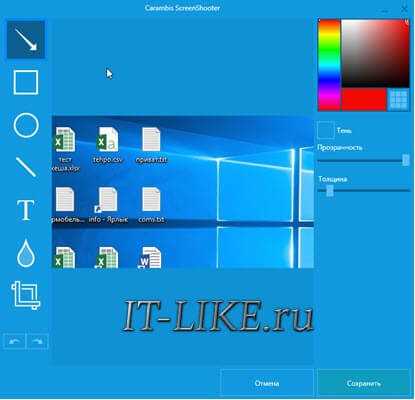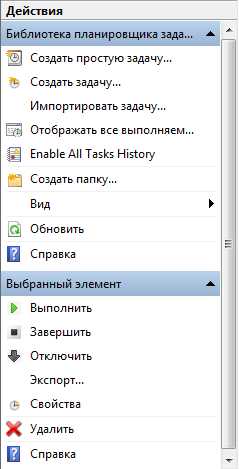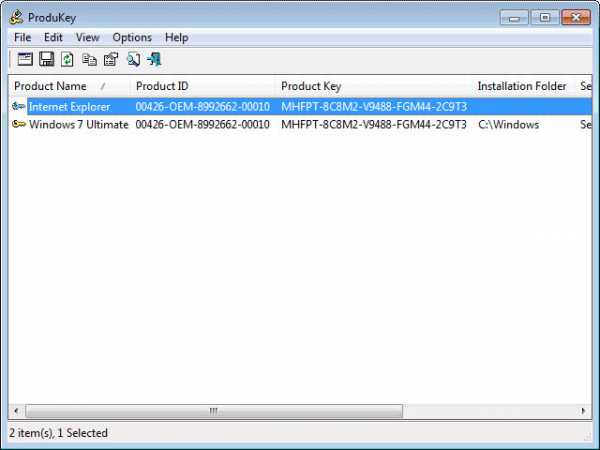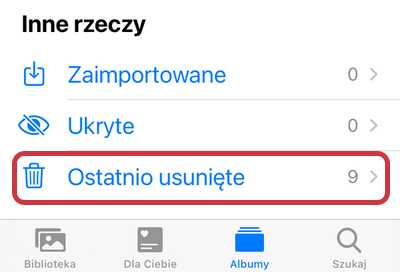Некорректный тип носителя или носитель не отформатирован
Переустановка винды 10 с флешки. Что делать, если процесс установки зависает
В этом руководстве "Установка Windows 10 с флешки", рассказывается, как создать загрузочную флешку, и использовать ее для установки Windows 10 с usb флешки на компьютере и ноутбуке.
Если у вас уже есть Windows 7, вы можете обновиться до Windows 10 , используя стандартный механизм обновления системы, - просто включите службу Центр обновления Windows 10 .
Установка Windows 10 с флешки может понадобиться только в том случае, если вы купили новый компьютер без операционной системы и отдельно купили диск с ОС. Инсталляция (установка) Windows 10 с флешки, происходит практически так же, как и "семерка" (Читайте: Как установить Windows 7 с флешки), но, как всегда, есть один момент.
Как правило, лицензионная поставляется на DVD-диске. Но некоторые современные компьютеры уже не оснащены DVD-приводом. Примеры таких компьютеров - компактные ПК, предназначенные для медиацентров, ультрабуки и нетбуки. Все это компактные устройства, и в их корпусе просто нет места для громоздкого DVD-привода. Что делать? Нужно каким-то образом поместить на флешку, загрузиться с нее и произвести установку Windows 10 с флешки.
Создание загрузочной флешки Windows 10
Создание загрузочной флешки можно сделать разными способами (подробно, Как создать загрузочную флешку windows 10). Первый из них заключается в использовании стандартного инструмента от Microsoft - Installation Media Creation Tool, скачать который можно по адресу: https://www.microsoft.com/ru-ru/software-download/windows10 .
Использовать это средство довольно просто. Запустите его, выберите, какую редакцию вы будете предпочитаете. Также инструмент позволяет выбрать разрядность. Если на вашем компьютере менее 4 Гб оперативной памяти, то не нужно его мучить 64-битной сборкой.
Когда программа запросит, куда поместить дистрибутив, выберите USB-устройство флеш-памяти. По окончании работы программы у вас будет готовый загрузочный носитель (а именно - флешка). Инструкция: Как скачать и создать загрузочную флешку Windows 10 в Rufus
Для того, чтобы установить Windows 10 с флешки, войдите в BIOS (БИОС) SETUP вашего компьютера и выберите загрузку с флешки (в зависимости от типа носителя). На стационарных компьютерах для входа в BIOS SETUP, как правило, используется клавиша DEL. На ноутбуках могут быть другие клавиши и даже комбинации клавиш. Довольно часто используется клавиша F2. Некоторые BIOS выводят приглашение примерно такого вида:
Press to enter SETUP
После загрузки с вы попадете в меню выбора языка. Как правило, уже сразу будет выбран русский язык, и нужно будет просто нажать Далее. Если вы когда-нибудь устанавливали предыдущие версии Windows (версии 7 и 8), то это окошко вам покажется до боли знакомым.
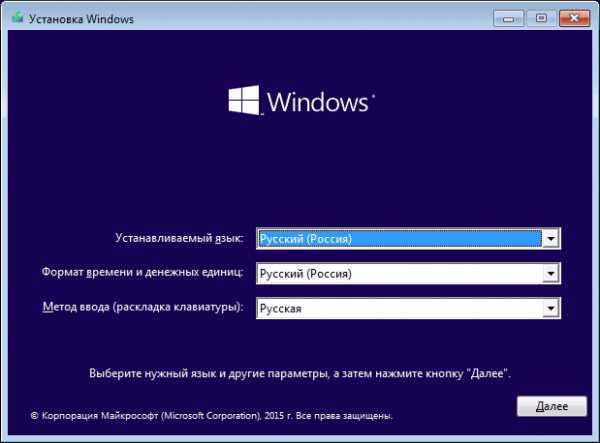
После этого вы увидите окно с единственной кнопкой Установить. Честно говоря, всегда было интересно, зачем она нужна и почему бы сразу не перейти к окну с условиями лицензии?

После того, как вы примете условия лицензии, вам предстоит выбрать тип инсталляции. Поскольку компьютер новый, то нужно выбрать - Выборочная: (для опытных пользователей).
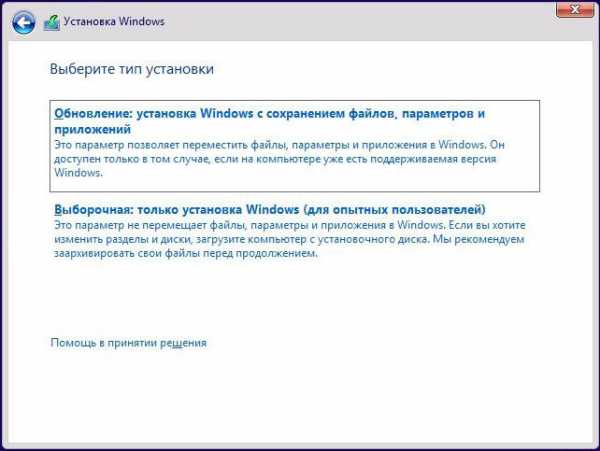
Сразу после этого нужно выбрать диск. Почему мы до этого не обсуждали системные требования? Да потому, что «десятка» пойдет на любой современном и не очень компьютере. Если вам интересно, то можно устанавливать Windows 10 в виртуальной машине с одноядерным процессором и одним гигабайтом оперативной памяти. Почему в виртуальной? Да потому что реальную машину с 1 Гб «оперативки» в 2016-ом году найти очень сложно, а заявленные Microsoft минимальные системные требования проверить хотелось. Система нормально работала. Конечно, в меру своих возможностей. Но, думаю, с «железом» у вас будет все хорошо.
Единственное, к чему требовательна «десятка» (впрочем, как и «восьмерка»), - это к свободному дисковому пространству. Минимум (как уверяют в Microsoft) нужно 20 Гб для 64-битной версии и 16 Гб для 32-битной. Но в Microsoft немного врут. 64-разрядная сборка буквально за считанные часы, разрослась до 25 Гб. А вот с 32-разрядной все гораздо приятнее - она сразу после установки и обновления заняла 6 Гб. В процессе работы она разрастется, но, думаю, заявленные 16 Гб соответствуют реальности.
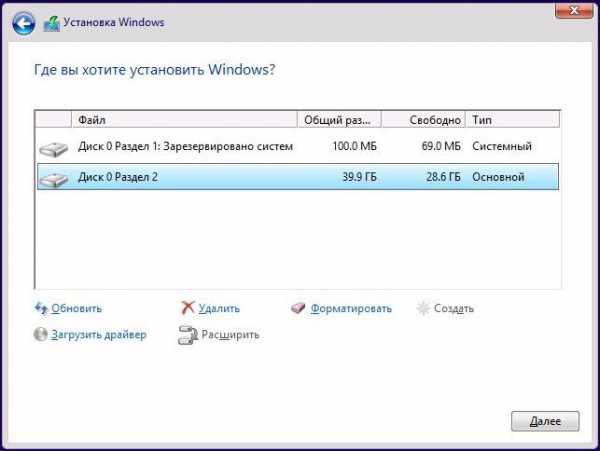
Начнется процесс установки системы, по окончании которого она будет перезагружена. В зависимости от производительности жесткого диска, этот процесс может занять от нескольких минут до нескольких десятков минут. На SSD-дисках проходит за считанные минуты.
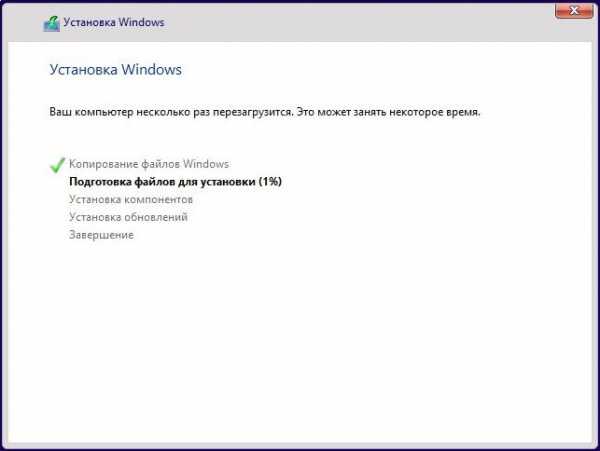
После перезагрузки
После перезагрузки (которая будет полностью автоматической) вам некоторое время придется созерцать черный экран с логотипом Windows 10 и надписью Идет подготовка. Настройку параметров, можно будет изменить после завершения, поэтому предлагаю не тратить время и нажать кнопку "Использовать стандартные параметры".
Далее ОС попытается получить критические обновления с сайта Microsoft, но это только в том случае, если компьютер сразу подключен к Интернету, например, используется подключение по локальной сети (к провайдеру или к роутеру), для всех остальных типов подключения требуется предварительная настройка.
Кому принадлежит компьютер?
Кому принадлежит ваш компьютер - вам лично или вашей организации? Выберите соответствующий вариант, когда Windows спросит вас об этом. Если вы случайно выберете, что компьютер принадлежит организации, а на самом деле это не так (в сети не будет развернута служба Active Directory), то вы увидите сообщение о том, что вход в систему невозможен. Ничего страшного, просто нажмите кнопку Пропустить.
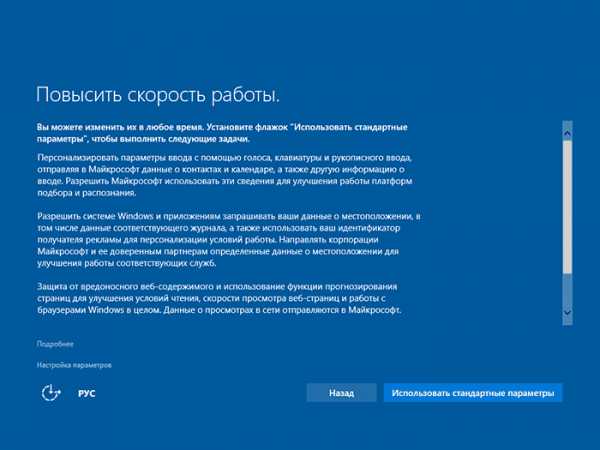
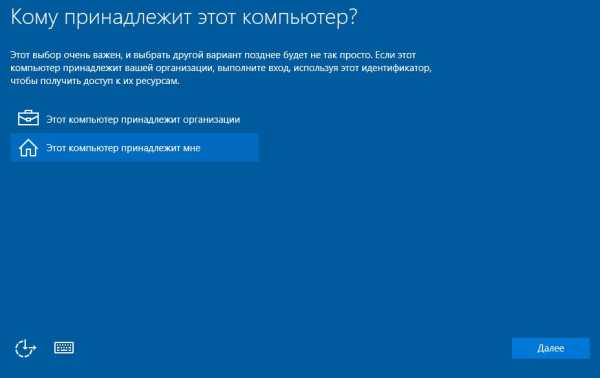
Создание учетной записи пользователя
Следующий этап установки - это создание учетной пользователя. В Windows 10, в отличие от "восьмерки", не предлагают создать учетную запись Microsoft при установке. Оно-то и понятно: связь с Интернетом на этапе установки системы есть не всегда, да и пользователи охотнее используют обычные локальные учетные записи. Позже, если вам захочется воспользоваться определенными функциями системы, вам будет предложено создать учетную запись Microsoft.
Итак, введите имя пользователя и укажите пароль. Можно пароль не указывать - в этом случае вход в систему будет без пароля. Однако наличие даже самого простого пароля существенно повышает безопасность при шифровании данных стандартными средствами системы. Поэтому если на вашем компьютере планируется работа с данными, которые вы хотите шифровать с помощью EFS, обязательно задайте пароль.
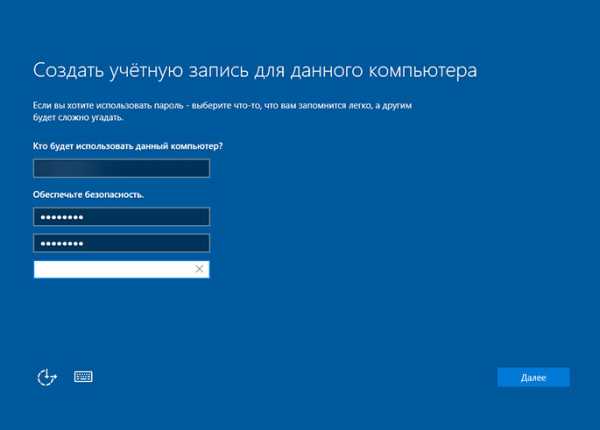
Осталось совсем немного
После создания пользователя система предложит немного подождать, пока она настроит приложения. После настройки приложений система предложит выбрать, хотите ли вы разрешить другим компьютерам и устройствам в этой сети обнаруживать ваш ПК. Если в вашей сети есть другие компьютеры, выберите Да, если других компьютеров нет и не планируется работа в локальной сети, тогда выберите Нет.
Собственно, на этом все. Вы увидите рабочий стол с новой версии Windows. Не переключайтесь: в следующей статье будут рассмотрены новые возможности «десятки» .
Видео - Установка Windows 10 с флешки
Если вы решили перейти на новую версию операционной системы или инсталлировать ее заново, воспользуйтесь современным носителем, так как установить Windows 10 c флешки проще всего. Все современные компьютеры оснащены множеством USB-портов, в отличие от дисков, флешки более долговечные и надежные. Разработчики постарались максимально упростить процесс инсталляции, поэтому обычно не возникает никаких затруднений.
Подготовка флешки для установки Windows 10
Начнем процесс с подготовки носителя. Воспользуемся встроенным средством Media Creation Tools. Скачать его можно .
Этот способ имеет смысл при наличии ключа, или в дальнейшем придется активировать систему с помощью специальных программ. Объем флешки должен быть не менее 8 Гб.
После запуска примите условия соглашения.
Выберите создание установочного носителя флеш.
Установите язык и разрядность.
Укажите, что создается установочная флешка Windows 10.
Установите носитель.
Дальнейший процесс проходится с помощью мастера.
Чтобы установить Windows 10 с образа ISO с флешки необходимо отформатировать ее в fat32 , если у вас установлен UEFI или в образе присутствуют файлы, большие по объему чем 4Гб. Чтобы выяснить, какая система стоит у вас, переходите в панель управления (через поиск) .
Клик по разделу администрирования откроет новое окно.
Ищите сведения о системе.
Дважды кликайте и увидите всю информацию.
Чтобы подготовить флешку для установки Виндовс 10 выбирайте опцию форматирования (пкм на названии носителя).
Установите свойства и кликайте «Начать» .
Вы получите запрос на подтверждение, соглашайтесь, если на накопителе не осталось важных данных.
Состояние процесса показано внизу.
С помощью любой подходящей программы смонтируйте образ диска. На примере Daemond Tools.
Откройте полученный том.
Скопируйте установщик Виндовс 10 на флешку.
Превратите накопитель в загрузочный диск, иначе запустить установку Windows 10 через флешку на ПК не получится. Для этого открывайте командную строку от имени админа.
Вводите директиву bootsect /nt60 G:, где «G» - метка вашего накопителя.
Как видим, скинуть Виндовс 10 на флешку для установки очень просто – обычное копирование сработает, если выбираем ISO.
Определение порядка загрузки
Нам необходимо в БИОС выставить порядок загрузки – флеш-накопитель должен быть в приоритете, чтобы установить Виндовс 10 с флешки на компьютер.
На стационарных ПК еще осталась возможность входа в БИОС с помощью нажатия клавиши F2. Если этот метод не срабатывает, попробуйте F1, F10, Del .
Еще один метод – держать нажатым Shift , вызывая перезагрузку компьютера.
Или воспользоваться особыми вариантами загрузки в параметрах (+[I]) .
При перезапуске появится синий экран, где последовательно надо выбирать: Диагностика – Дополнительные параметры – Параметры встроенного ПО UEFI .
Когда вы попадете в систему настройки, ищите пункт, связанный с «Boot» и установите главным загрузочным диском флешку.
Установка Windows 10 с флешки на ноутбук будет возможной в том же случае, но порядок входа в интерфейс немного другой. Например, на Леново есть специальная кнопка на корпусе, которую нужно нажать и подержать, чтобы попасть в меню. Она может быть расположена сбоку или около кнопки питания. Узнать порядок действий для других производителей вы можете на официальных сайтах.
Если вы ставите поверх имеющейся ОС, то необходимо выяснить, какой раздел HDD принадлежит системному диску. Снова запускаем КС и набираем директиву diskpart – Энтер – disk volume.
Запоминайте, какой номер имеет раздел диска С, он же загрузочный.
Главное
Наконец, все подготовлено и нас ждет установка Виндовс 10 с флешки на компьютер, пошаговая инструкция далее.
Установите флешку в порт и перезапустите компьютер. На первом экране выбираем язык.
Чтобы начать чистую установку Windows 10 с usb-флешки, нажимайте «Установить» .
У нас попросят ввести ключ активации. Если у вас его нет, кликайте «У меня нет ключа продукта» .
Если у вас не было активированной лицензионной системы, то вы сможете выбрать и установить Windows 10 Pro или другую с загрузочной флешки (в частности, на новый компьютер).
Принимайте условия лицензии.
Следующим шагом является выбор типа установки. Если вы инсталлируете поверх старой системы, то можно выбрать обновление, тогда основные параметры сохранятся. При этом останется много мусора.
А вот выборочная установка, которая будет описана далее, позволит сделать все «с нуля» .
Если мы устанавливаем Виндовс 10 на чистый компьютер с флешки, то придется на следующем этапе разбить винчестер на тома. Пока он выглядит так.
Используйте кнопки «Форматировать» и «Создать» , чтобы разбить винт как вам удобно. Системные разделы диска 0 не трогайте, так как первый отвечает за сброс устройства до заводских настроек, остальные тоже несут служебную информацию.
Если вы устанавливаете поверх старой системы, то выберите тот раздел, который запомнили как системный на этапе подготовки. Его форматирование позволит реализовать «чистую» установку. Чтобы оставить возможность отката, то выделите его и нажмите «Далее» .
Если устанавливать будем поверх старой версии (XP или семерки), то удалите его, но не форматируйте. Установщик с флешки сам создаст нужные сектора.
Ожидание.
Выбор страны.
Раскладка клавиатуры.
Вы можете добавить еще одну раскладку.
На следующем шаге можно установить учетную запись Microsoft. А можно создать автономную учетку.
Шаг пин-кода лучше пропустить.
Если создали учетную запись разработчика и подключены к интернету, то вам предложат воспользоваться фирменным облаком.
Установите параметры конфиденциальности (это тоже можно сделать уже в установленной системе позднее).
После ожидания система будет установлена с флешки.
Разницы между инсталляцией на разных устройствах нет, так как установить Windows 10 на ноутбук с флешки можно тем же самым способом. Может отличаться только метод входа в БИОС.
Проблемы при установке Windows 10 c флешки
Если инсталляция вообще не началась, проверьте порт – читается ли накопитель? В случае положительного ответа еще раз откройте в проводнике его содержимое и проверьте образ. Пройдите все шаги по подготовке флешки заново.
Когда процесс запущен, при выборе раздела, вы можете увидеть ошибку при установке Windows 10 с флешки «Установка на данный диск невозможна» .
Это лечится либо форматированием винчестера, либо изменением настроек в БИОС. Первое не всегда желательно, поэтому выберем второй вариант.
Заходите в БИОС одним из вышеописанных способов. Поменяйте тип загрузки в EFI на LEGACY.
Обычно это помогает. Еще один вариант – выбрать тип загрузочного накопителя без приставки UEFI , если такой есть.
Итак, мы рассказали, как правильно установить Windows 10 с флешки на компьютер и привели пошаговую инструкцию. В комментариях вы можете рассказать о подводных камнях, с которыми довелось столкнуться вам.
Как правило, руководства говорят, что установка Windows 10 с флешки начинается с настроек BIOS. Действительно, нужно загрузиться с флешки. Это называется чистая установка Windows 10. Но выбрать носитель можно гораздо более простым путём, минуя BIOS. Настройка запуска производится нажатием F12. Это так называемое меню загрузки. Появляется окно, где указываются все доступные устройства. Это большой плюс, потому что в бесконечных списках BIOS легко запутаться.
Один и тот же установочный носитель, согласно задумке Майкрософт, служит для развёртывания системы с нуля и обновления уже имеющейся. Переустановить Windows 10 можно на любом оборудовании, где операционная система уже стояла до этого. Имеется один нюанс: ввод ключа нужно пропустить, потому что варианты от предыдущих версий не примет программа.
Установка с нуля
Если требуется просто обновить, то десятка не требует качать Ultraiso и прожигать болванки. Фактически первая система для людей, Билли Гейтс сжалился над миллиардом своих покупателей и максимально упростил процедуру. Больше не нужно смотреть, как программа ругается на жёсткий диск, и не устанавливается загруженный с таким трудом дистрибутив. Каждый юзер знает, что это самый щекотливый момент. Вот, сейчас установщик ругнётся, что загрузочная запись не в том формате, и думай, как тут:
- не потерять имеющиеся данные;
- наладить работу;
- где взять системный блок для запуска утилит.
Больше такого нет!
Настройки загрузочного носителя
Мы полагаем, что мультизагрузочная флешка для установки Windows 10 у нас уже имеется, либо дистрибутив создан штатной утилитой, поэтому берём быка за рога. В самом начале, сразу после включения появляется надпись о том, что можно войти в меню выбора носителей, нажав F12.
Boot Menu как раз то, о чем мы говорим. Терпеливо клацайте по кнопке F12, чтобы увидеть перечень. В нем выберите ту строчку, которую нужно. Для флешки это USB-HDD.
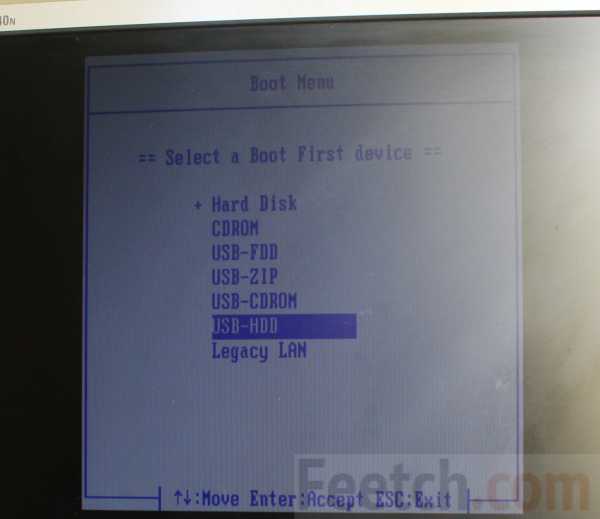
Следует нажать Enter, и появятся признаки того, что это Виндоус. Неповторимые окна, изменённые деформацией-волной в графическом редакторе.

Если установщик был сделан утилитой Майкрософт, то никаких проблем на этом этапе попросту не может быть. Окна появятся в любом случае. В крайнем случае следует установить Windows 10 на флешку ещё раз. Первый диалог предлагает выбрать время и язык. Большей части пользователей он не нужен совершенно.
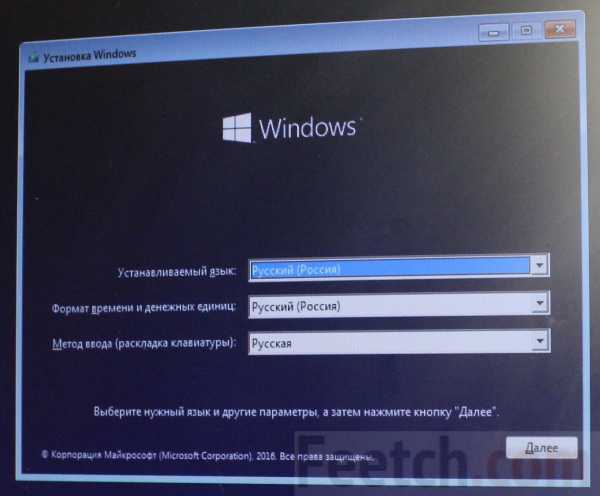
Выбор дистрибутива
Следующий экран ничуть не более интересный. Но в нижнем левом его углу имеется малая пометка Восстановление. Это для тех, кто поднимает свой системный блок после падения. За ссылкой имеются мощные инструменты, включая командную строку для управления компьютером. Следующий экран попросит нас ввести ключ. Обладатели предыдущих версий не смогут это сделать, следовательно, должны выбирать У меня нет…

Теперь самое время выбрать пакет установки. В нашем случае носитель создавался на два типа операционных систем, потому что иного не требовалось. Утилита Майкрософт (Media Creation Tool) спрашивает, какие варианты подгрузить с сервера.

Жмём Далее, и на дисплее появится информация на установленный жёсткий диск. Каждый админ знает, что это самый щекотливый момент. Семёрка на этом месте часто капризничала, и приходилось переустанавливать и загружаться по 10 раз. Десятка так не делает, поэтому инструкция по установке сильно упрощается. Экран с лицензионным соглашением мы пропускаем, потому что нет смысла отвергать предложение корпорации Добра.
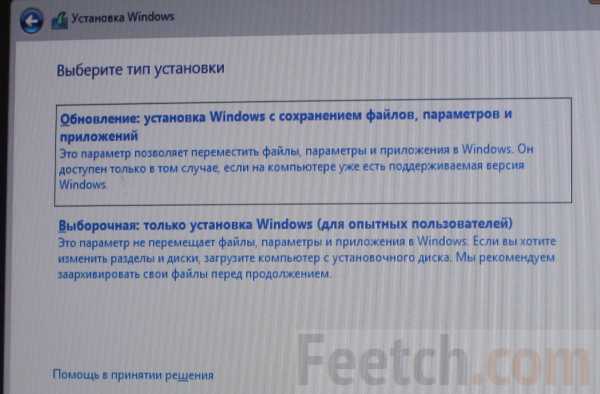
Как видите, нас спрашивают о том, как установить Windows 10 с флешки:
- С чистого листа.
- Поверх существующей версии с сохранением всех файлов и параметров.
Понятно, что второй способ безопаснее, большая часть населения и выбирает его. Помехой может стать только какой-то непонятный вирус в системе, но это уже из разряда необычностей. В любом случае можно будет внести какие-то изменения на жёсткий диск, если это требуется.
Работа с жёстким диском
Жёсткий диск появится во всей своей красе, но доступны лишь простейшие операции. В Windows 10 удалена часть запретов, что порадует многих поклонников Майкрософт. Больше никаких жалоб на железо, которые так достали пользователей семёрки.
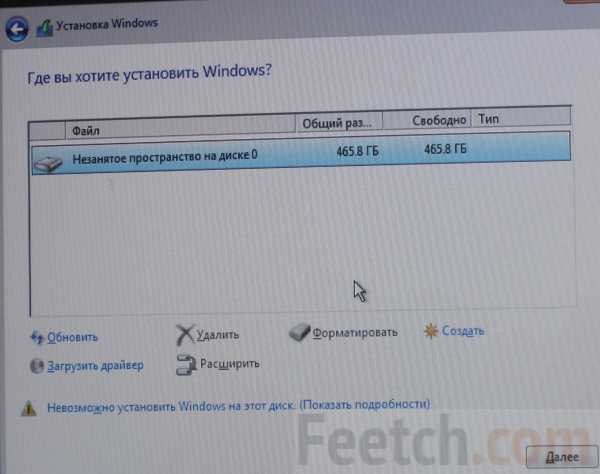
Для примера мы использовали не старый ещё винчестер, повреждённый вирусом, который затёр начальные сектора до отказа работоспособности и прописался где-то в кулуарах дорожек. Однако мы смело ждём создать и просим порядка 150 ГБ под систему. Почему так много? Десятка очень любит свободное место, файлы подкачки. А если задумаете ставить бесплатный теперь уже Express Studio, то понадобится очень, очень много пространства.
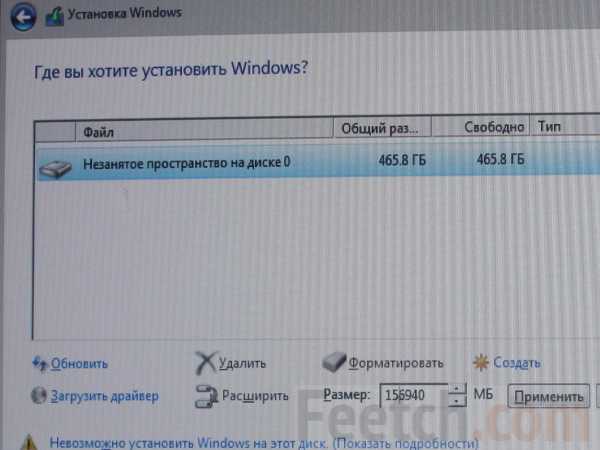
Обратите внимание, что детище Билли Гейтса создало небольшой подраздел для собственных нужд. Не трогайте его ни при каких обстоятельствах. Для установки выбирайте отмеренный своими руками, размером (в нашем случае порядка 150 ГБ).
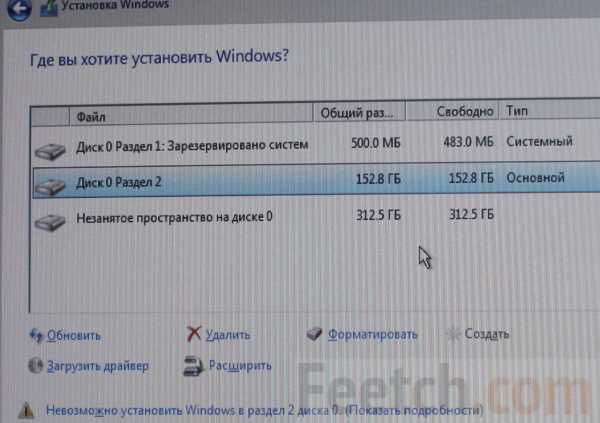
Для полного порядка нужно его отформатировать (кнопка тут же, под окошком). Спрашивать о типе файловой системы никто не будет, это, конечно же, NTFS. Последние версии Окон по-другому не функционируют. Запустится процесс установки, происходящий в полностью автоматическом режиме. Описывать его нет никакого смысла.
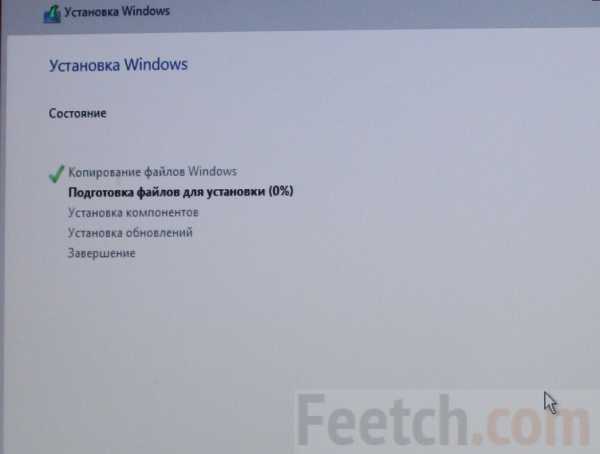
Переустановка
Случается так, что часть операционной системы отказывает. И тогда требуется переустановка с сохранением всех файлов и параметров. Выше было сказано, как это сделать. Остаётся добавить, что утилита будет искать все экземпляры операционных систем на винчестере, и здесь главное выбрать подходящий. Приятная новость в том, что после 29 июля 2016 года все же можно будет поставить десятку на том системном блоке, где она уже однажды была активирована. Информация об этом акте осталась в недрах сервера Майкрософт.
При подготовке к установке Windows 10 или во время самого процесса могут возникнуть проблемы, которые не дадут завершить процедуру обновления. Бывают случаи, когда установка зависает, прерывается, выдаёт ошибку и другие подобные ситуации, выйти из которых можно самостоятельно, используя нижеприведённые инструкции.
Проблемы до начала установки системы
Для установки системы нужен установочный носитель, который рекомендуется создавать с помощью официальной программы Microsoft. После того как вы установите её, пройдёте первые шаги с выбором параметров и разрядности системы, вам предложат выбрать, какой из подключённых носителей превратить в установочный. В списке, предоставленном программой, может не оказаться флешки, которую вы хотели использовать для дальнейшей установки Windows 10. Произойти это может по следующим причинам:
- флешка не была правильно подготовлена. Флешка должна быть пустой, отформатированной в FAT32 или NTFS формате и иметь как минимум 4 ГБ общего объёма. Если хоть один из параметров не соблюдён, то программа установки Windows 10 не увидит флешку;
- USB-порт, в который воткнута флешка, неисправен, попробуйте перенести её в другой порт и проверьте результат, не забыв перезапустить программу;
- перезагрузите компьютер, возможно, с флешкой производятся какие-либо незавершённые операции, поэтому с ней нельзя работать, а после перезапуска устройства они все завершатся;
- проверьте, видит ли сам компьютер флешку, если нет, то проблема и причина заключается в нём;
- если ничего не помогло, то замените флешку или примените любой другой способ превращения ее в установочный носитель, например, скачайте образ системы и запишите его вручную.
Бесконечное получение обновлений
Если в процессе создания загрузочного носителя с новой операционной системой обновления ищутся бесконечно долго, необходимо закрыть центр обновлений:
Проблемы в процессе установки
Все нижеперечисленные ошибки и проблемы возникают во время установки: зависание, прерывание, некорректный итог процесса и т. д.
На диске находится таблица MBR-разделов
Данная ошибка возникает во время выбора диска или его раздела, отведённого под установку самой операционной системы. Появляется она из-за того, что жёсткий диск отформатирован в формате, не соответствующем режиму, который выставлен в BIOS. Избавиться от этой ошибки можно двумя способами: изменить режим работы в BIOS или переформатировать диск. Рекомендуется второй вариант, так как режим, выбранный в BIOS по умолчанию, наиболее оптимален. Переформатировать диск можно стандартным способом, но при этом потеряв все данные с него, или с помощью сторонней программы, при этом прервав процесс установки, но сохранив всю информацию.
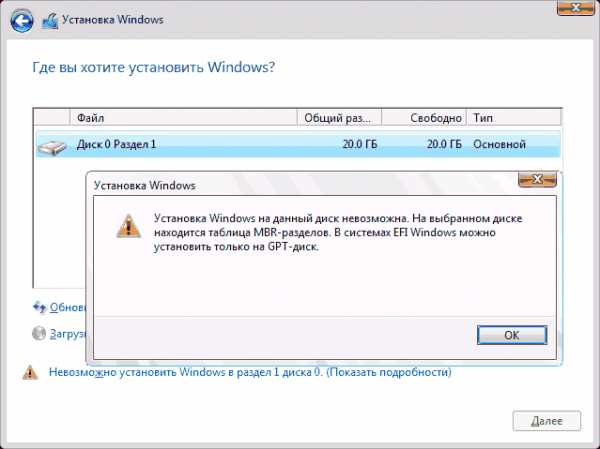 Ошибка «Установка Windows на данный диск невозможна. На выбранном диске находится таблица MBR-разделов»
Ошибка «Установка Windows на данный диск невозможна. На выбранном диске находится таблица MBR-разделов» Изменения параметров BIOS
По умолчанию в BIOS активирован режим EFI, который работает только с дисками в GPT формате. Поскольку ваш диск работает в формате MBR, придётся изменить режим на Legacy. Для этого выключите компьютер, начните его включение и как только появятся первые признаки загрузки, нажмите клавишу F11, F12 или ESC для активации Boot Menu. Какая из возможных кнопок будет назначена в вашем случае, описано в небольшой сноске, появившейся на экране во время начала загрузки. В раскрывшемся списке вам нужно будет выбрать вашу флешку, но без приставки UEFI или EFI в названии.
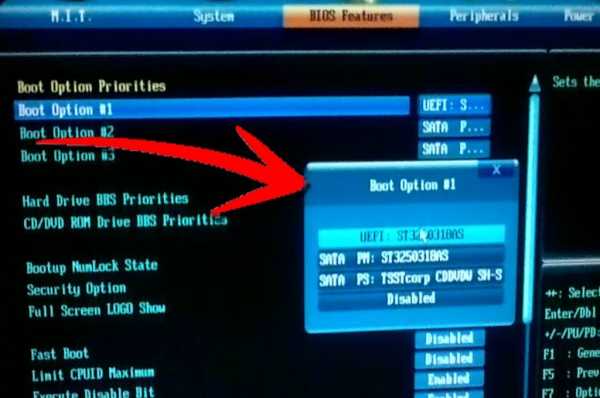 Изменяем порядок загрузки так, чтобы на первом месте стояла флешка без UEFI и EFI
Изменяем порядок загрузки так, чтобы на первом месте стояла флешка без UEFI и EFI Также изменить очередность загрузки можно в самом BIOS, в разделе Boot или «Загрузка» поставив на первое место название флешки без приставок UEFI и EFI. После этого останется только выйти из Boot Menu или BIOS, предварительно сохранив новые параметры. Готово, можно продолжить установку Windows.
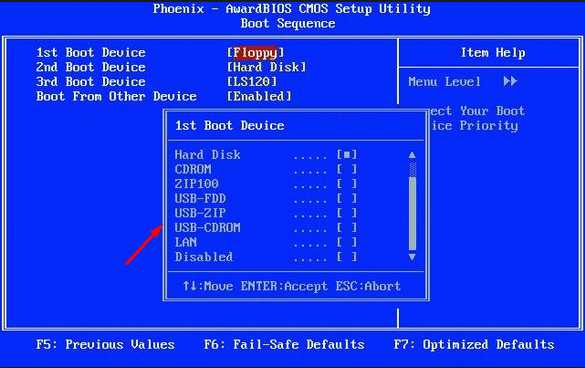 Ставим флешку без приставки UEFI и EFI на первое место
Ставим флешку без приставки UEFI и EFI на первое место Изменение формата диска на MBR стандартным методом
Изменения формата будет производиться через командную строку. Минус этого метода заключается в том, что придётся удалить все данные, находящиеся на диски, так что заранее скопируйте их на другой носитель, чтобы сохранить.
Изменение формата диска на MBR с помощью сторонней программы
Для преобразования с помощью сторонней программы можно использовать приложение Minitool Partition Wizard Bootable, образ которого нужно скачать с официального сайта разработчика и записать на флешку, отформатированную в формате FAT32. Преимущество этого способа заключается в том, что вам не придётся удалять данные с диска, чтобы преобразовать его.
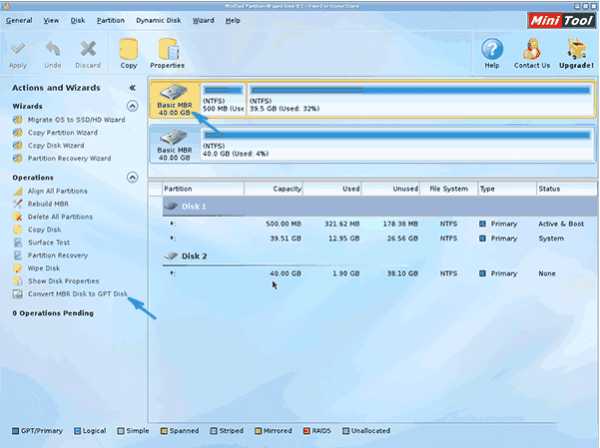
После того как диск будет преобразован в GPT формат, снова войдите в Boot Menu и загрузитесь с установочного носителя, чтобы вернуться к установке Windows 10.
Система не устанавливается на SSD диск
Причина, по которой установить Windows на SSD диск не получается, скорее всего, заключается в том, что в BIOS установлен режим работы IDE вместо требуемого ACHI. Чтобы это исправить это, выполните следующие действия:
- Во время включения компьютера нажмите несколько раз клавишу Delete на клавиатуре, чтобы войти в BIOS. Для входа в меню настроек может использоваться и другая кнопка, это зависит от модели материнской платы, но во время загрузки компьютера на экране появляется сноска, в которой будет сказано, как войти в BIOS.
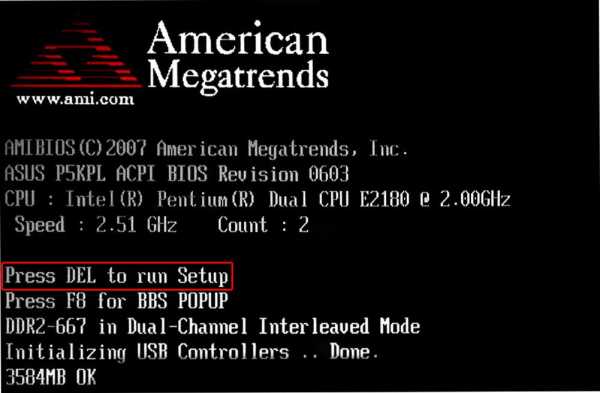 Входим в BIOS
Входим в BIOS - После входа в BIOS вы увидите либо стандартный BIOS, либо более новую его версию UEFI. Также возможны варианты наличия русского языка и его отсутствия. Разделы в разных версиях BIOS могут называться по-разному, поэтому главная ваша задача - найти переключатель режима c IDE на ACHI. В одной из версий UEFI это делается так: сначала перейдите к разделу Setting.
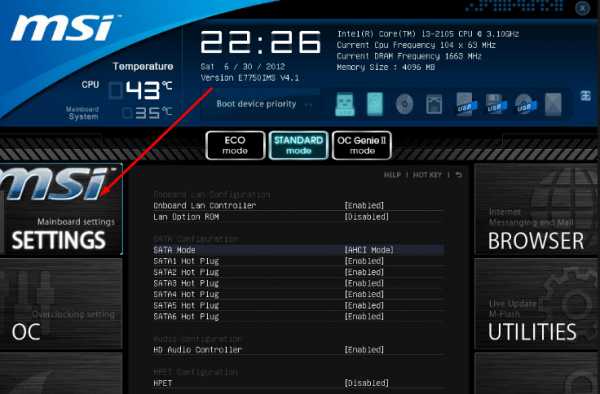 Заходим в раздел Setting
Заходим в раздел Setting - Перейдите к дополнительным настройкам.
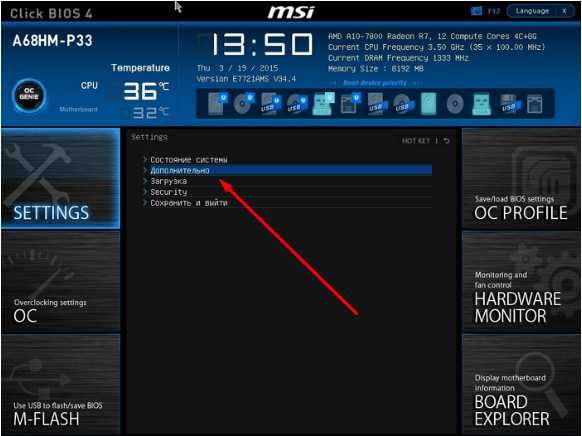 Открываем дополнительные настройки
Открываем дополнительные настройки - Откройте подраздел «Встроенные периферийные устройства».
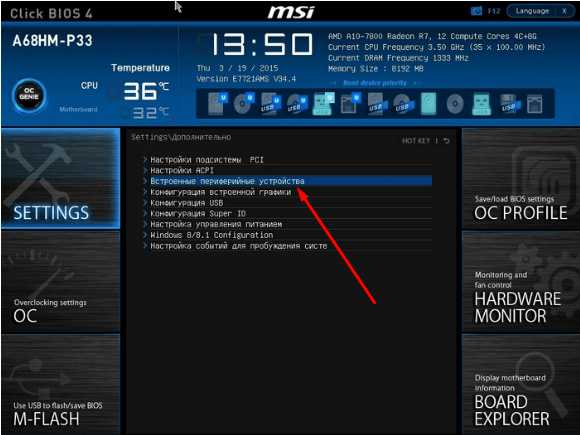 Входим в раздел «Встроенные периферийные устройства»
Входим в раздел «Встроенные периферийные устройства» - В блоке «Конфигурация SATA» найдите нужную строку и измените режим на ACHI. Готово, осталось выйти из BIOS, сохранив все внесённые изменения, и можно возвращаться к установке новой ОС.
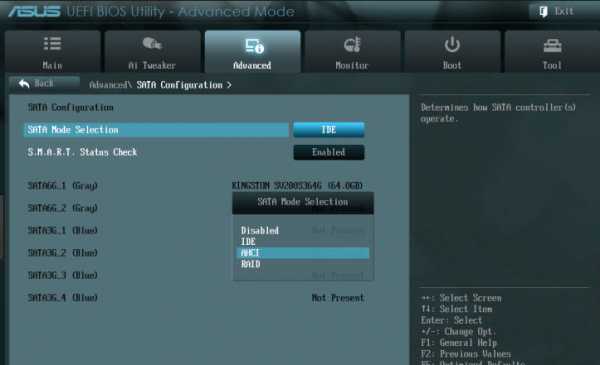 Изменяем режим SATA на ACHI
Изменяем режим SATA на ACHI
Если изменение режима не помогло, то причину можно искать в следующих параметрах:
- к компьютеру подключено несколько дисков, это может вызывать сбой при установке, поэтому оставьте только один из них и попробуйте повторить установку снова;
- флешка, с которой производится установка, была отформатирована в формате NTFS, а не в FAT32, подходящем для SSD дисков. В этом случае нужно заново переформатировать носитель и снова записать на него образ системы;
- если ничего из вышеперечисленного не помогло, то попробуйте произвести установку с диска, иногда это помогает решить проблему.
В процессе установки появляется синий экран
Синий экран с текстом и описанием ошибки возникает в том случае, если программа установки наткнулась на непреодолимую ошибку и не может продолжить процесс. В этом случае она автоматически сотрёт все уже установленные файлы обновления и откатит систему до того момента, когда процедура установки ещё не была начата.
 Установка прервалась из-за синего экрана
Установка прервалась из-за синего экрана После того как откат закончится, вы можете заново начать установку. Возможно, на этот раз она пройдёт стабильно. Если нет, синий экран появился снова, нужно возвращаться к уже существующей на диске системе и удалять в ней все ненужные приложения и отключать все лишние подключённые к компьютеру устройства. Скорее всего, система не может корректно установить обновления именно из-за сторонних программ и устройств.
Если это не поможет, то скопируйте всю важную информацию с диска на сторонний носитель, и перейдите к ручной установке, во время которой можно удалить всю информацию с диска. Так и сделайте, сотрите все данные с разделов диска и проведите установку Windows 10 на чистый раздел.
В процессе установки появляется чёрный экран
Если во время установки системы появляется чёрный экран, на котором не отображается ничего или отображается только курсор мышки, то причин для такого поведения компьютера может быть несколько:

Но перед тем как решать проблему, просто подождите, возможно, система ещё производит процесс обновления в фоновом режиме. Задумываться о том, что пора решать проблему вручную, стоит, только если чёрный экран не двигается дольше, чем полчаса.
Обновление драйверов
- Чтобы войти в безопасный режим, мы воспользуемся командной строкой. Чтобы её вызвать, снова вернитесь к программе установки Windows 10, для этого выключите компьютер, зажав кнопку Power на 10–15 секунд, и включите его. После того как программа будет открыта, используйте комбинацию клавиш Shift+F10 для запуска командной строки.
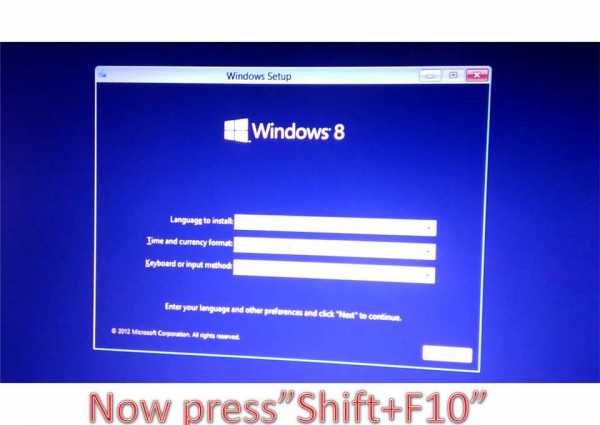 Активируем командную строку комбинацией Shift+F10
Активируем командную строку комбинацией Shift+F10 - Выполните команду bcdedit /set {default} safeboot network, потом команду shutdown /r и, когда вас попросят, подтвердите действие, нажав ещё раз клавишу Enter. Компьютер самостоятельно перезагрузится и включится в безопасном режиме.
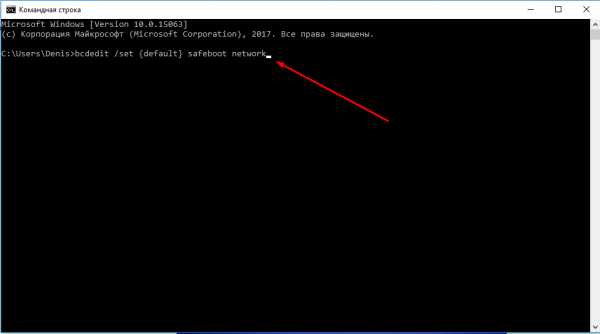 Выполняем команды bcdedit /set {default} safeboot network и shutdown /r
Выполняем команды bcdedit /set {default} safeboot network и shutdown /r - Когда включение завершится, откройте диспетчер устройств, найдите в общем списке видеокарту и, кликнув по ней правой кнопкой мыши, выберите пункт «Обновить драйвера». Пройдите процесс автоматического обновления или, если компьютер не сможет сам найти драйвера, скачайте их с официального сайта компании, создавшей видеокарту, и установите вручную.
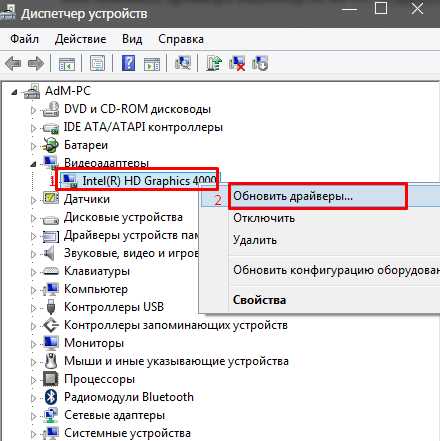 Обновляем драйвера видеокарты вручную или автоматически
Обновляем драйвера видеокарты вручную или автоматически - После окончания обновления драйверов запустите командную строку с правами администратора, выполните команду bcdedit {default} /deletevalue safeboot, чтобы деактивировать автоматический запуск в безопасном режиме, выключите компьютер и вернитесь к процессу обновления до Windows 10.
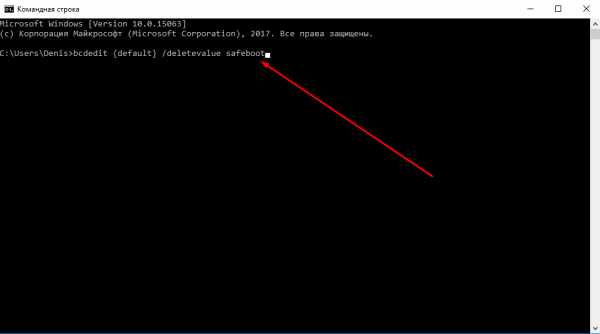 Выполняем команду bcdedit {default} /deletevalue safeboot
Выполняем команду bcdedit {default} /deletevalue safeboot
Что делать, если процесс установки зависает
Процесс установки может зависнуть на следующих этапах:
- во время появления логотипа Windows;
- на этапе подготовки файлов;
- прямо во время установки, когда на экране отображается, что процесс завершён на 0, 10, 99, 32% или другое количество процентов.
Учитывайте, что процесс установки может держаться на одном проценте до нескольких часов, если компьютер не особо мощный или перегружен файлами. Поэтому сначала подождите не меньше двух часов, и только если после этого ничего не произойдёт, можете приступать к ручному устранению проблемы.
Однозначно сказать, почему зависание произошло в вашем случае, сказать нельзя, поэтому проверьте все варианты, которые могут вызвать зависание, поочерёдно:
- Отключите все лишние устройства от компьютера, оставьте подключёнными только клавиатуру, мышку и монитор. Также выньте лишние SATA кабели, идущие к порту для CD-дисков, и USB-флешки.
- Проверьте правильность настроек BIOS и правильность формата установочного носителя. Помните, что для SSD и HDD диска, BIOS и UEFI, GTP и MBR формата параметры будут отличаться. Где-то нужно включить режим ACHI, а где-то IDE, где-то форматировать в FAT32, а где-то в NTFS и так далее. Ориентируясь на тип и формат жёсткого диска, а также версию BIOS, найдите подходящие для вашей сборки характеристики в интернете и установите их.
- Перед тем как перейти к обновлению до Windows 10 не забудьте установить все доступные обновления на уже установленную операционную систему. Сделать это можно через встроенную программу «Центр обновлений», присутствующую и в Windows 7, и в Windows1, и в более старых версиях.
- Если установка зависает при использовании USB-флешки в качестве установочного носителя, то попробуйте произвести установку с CD-диска.
- Не забудьте убедиться в том, что ваш компьютер соответствует минимальным требованиям Windows 10, они представлены на официальном сайте Microsoft.
- Если не получатся установить систему поверх старой, уже установленной, Windows, то на шаге по управлению разделами жёсткого диска отформатируйте все блоки и установите Windows 10 на полностью чистый диск.
- Если вы устанавливаете систему не на чистый жёсткий диск, то удалите антивирус, он может помешать обновлению. Также сотрите все программы, вносящие изменения в интерфейс и другие системные параметры системы.
Ошибка «Не удалось создать новый раздел»
При ручной установке Windows иногда возникает ошибка, в которой говорится о том, что создать или найти существующий раздел невозможно. Появляется она, потому что на диске нет нераспределённой памяти и разделов, которые можно было бы отдать под установку операционной системы. Выход из этой ситуации: создать нужные разделы вручную. Сделать это можно двумя способами: через удаление уже имеющихся разделов и создание новых или через сокращение существующих разделов и распределение освободившейся памяти.
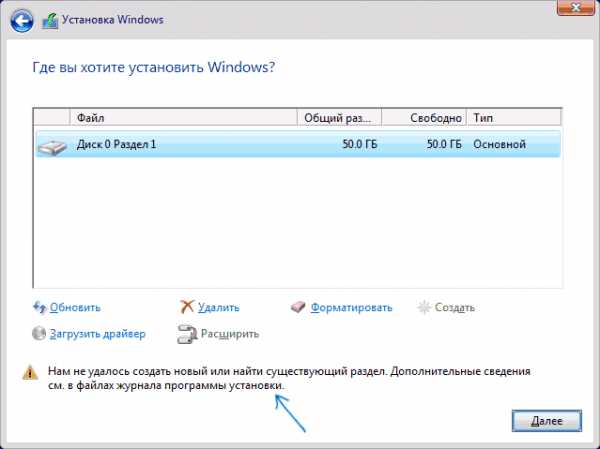 Ошибка «Нам не удалось создать новый или найти существующий раздел»
Ошибка «Нам не удалось создать новый или найти существующий раздел» Стандартный метод
Удалить разделы и создать новые вы можете прямо в том же окошке, в котором получили ошибку.

Через командную строку
Используя командную строку, вы можете не удалять разделы, а сжимать их, не теряя при этом файлы, которые на нём находятся.
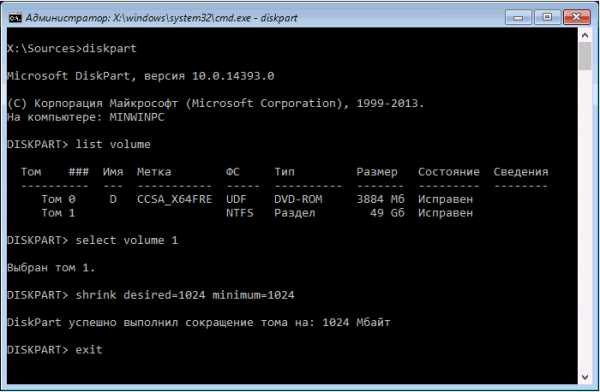
Установка вызывает повторяющуюся перезагрузку компьютера
Компьютер перезагружается во время установки - это нормально, он может перезагрузиться пять - шесть раз, чтобы корректно настроить все нужные элементы. Но если эта операция повторяется слишком много раз, то нужно прерывать процесс вручную, возвращаться к уже установленной системе и выполнять следующие действия:
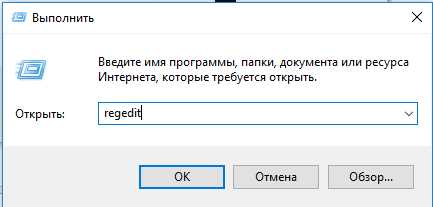
Не появляется окно установочной программы
Если вы столкнулись с тем, что у вас не появляется окошко установочной программы, то выполните инструкции из пункта «Что делать, если процесс установки зависает», описанного выше в статье.
 Окно установки не появилось после загрузки с флешки
Окно установки не появилось после загрузки с флешки Драйверы устройства не найдены
Ошибка, сообщающая, что драйвера устройства не найдены, появляется при попытке установить Windows 10 по следующим причинам:
- Флешка USB0 подключена к порту 3.0 или, наоборот, флешка USB 3.0 подключена к порту 2.0. Переключите её в нужный порт и повторите установку.
- Образ системы был записан некорректно или был повреждён изначально. Перезапишите его. Лучше используйте нестандартную программу Microsoft, а записывайте образ с помощью UltraISO.
- Используйте для установки диск, а не флешку.
Итог: используйте другой носитель, порт или образ, чтобы избавиться от этой ошибки.
Ошибки с кодом при установке Windows 10
Если во время установки Windows возникают ошибки, в описании которых присутствует уникальный код, то лучшим выходом в этой ситуации станет поиск решения именно по этому коду. Ориентируясь на уникальный номер, который обычно выглядит примерно как 0xc1900101, вы сможете найти решение именно под ваш случай. Если в интернете его не будет, то обратитесь в официальную службу поддержки Microsoft и назовите им этот код, они предоставят вам инструкции по дальнейшим действиям.
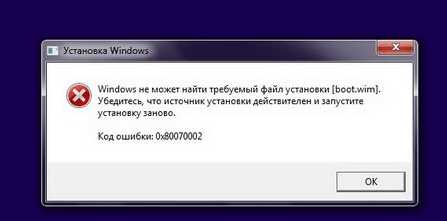 Во время установки Windows 10 может появится ошибка с кодом
Во время установки Windows 10 может появится ошибка с кодом Видео: проблемы во время установки Windows 10 и их решение
Итак, если во время установки Windows 10 возникают ошибки или процесс не доходит до конца, зависает или прерывается, то в первую очередь нужно проверить правильность настройки BIOS, установочного носителя и жёсткого диска. Следующий шаг - проверка компонентов компьютера и драйверов к ним. Лучший выход - очищение диска при помощи форматирования и установка системы на чистый раздел при помощи официальной программы Microsoft.
Так получилось, что за последнее время я сразу несколько раз подряд столкнулся с тем, что при попытке установить с флешки ISO образы различных программ в Windows 10 у меня это ну никак не получалось сделать. После запуска на мониторе появлялись либо курсор на чёрном экране, либо различные надписи. На этом всё останавливалось, попытки подождать некоторое время ни к чему не приводили. Ничего не загружалось. Установка образа с USB накопителя просто-напросто зависала, так и не начавшись. Я долго пытался найти всевозможные варианты решения этой проблемы: форматировал диск, заново скачивал образы, перезаливал их на другие флешки - но всё было тщетно. Из этого я сделал вывод, что дело, судя по всему, вовсе не в файлах и не в моём USB хранилище.
Начал догадываться, что проблема заключается в структуре самой флешки. Стал, как водится, гуглить решение подобных проблем. И нашёл решение, которое выручило меня уже несколько раз. Большое преимущество этого способа заключается ещё и в том, что уже записанный на флешку ISO образ Windows 10 удалять не нужно, как и форматировать сам USB накопитель.
Дело, по-видимому, заключается в том, что при создании загрузочной флешки мы используем самые разные программы для записи ISO образов. Часто один и тот же накопитель мы насилуем этими экспериментами ни по одному разу. В результате, меняется внутренняя разметка, могут появиться дополнительные невидимые нам сектора, а существующие модифицироваться. Как именно и почему это происходит нам, как в общем-то любителям, не важно. Важно, что решить это вопросы часто не помогают ни удаление файлов с флешки, ни даже полное форматирование USB накопителя.
Конечно же, мой вариант решения проблемы с невозможностью загрузки ISO образа с флешки далеко не единственный. Возможно, у вас причина будет совсем в другом. Но, тем не менее, раз мне лично мой описанный ниже метод помог, и неоднократно, я решил о нём написать на своём сайте.
Итак, если у вас Windows 10 (или любой другой ISO образ) ну никак не хочет загружаться с USB накопителя, то вам нужно поработать с этой флешкой на любом компьютере, где установлена Windows 7, 8 или 10. Особенно привлекательно лично для меня то, что все манипуляции с нашим съёмным хранилищем мы будем проводить исключительно встроенными средствами самой операционной системы от «Майкрософт», то есть без скачивания и установки каких-либо сторонних программ, а значит, без угроз подхватить себе что-то болезненнное, чего нам, конечно, не надо. Также ВАЖНО, что удалять уже записанный на флешку ISO образ НЕ ОБЯЗАТЕЛЬНО!
Шаг 1: Работа с разделами флешки
Для начала проверим не появились ли в процессе эксплуатации и многочисленных перезаписываний на флешке какие-либо дополнительные разделы. Для этого в любой из вышеуказанных операционных систем через поиск находим утилиту «Создание и форматирование разделов жёсткого диска». Просто начинаем в поисковой строке меню «Пуск» набирать её название («Создание и форматирование...») и она находится. Запускаем этот инструмент, помогающий управлять любым дисковым пространством. Находим свой USB накопитель (Диск 1 на изображении) и убеждаемся, что на нашей флешке присутствует только один раздел, а не несколько (как, например, у меня на Диске 0). Если раздел единственный идём к следующему шагу.

Если же разделов несколько, то определяем какой из них является основным. Это можно сделать по размеру - основной раздел на нашей флешке (с образом Windows 10 или любым другим ПО) тот, объём которого совпадает с отображаемым у нас в Проводнике. Затем по очереди встаём мышкой на каждом дополнительном разделе и правой клавишей мыши открываем меню, в котором выбираем «Удалить том». В результате, у нас появляется незанятое (нераспределённое) пространство. Оно окрашено в чёрный цвет, а не в синий. Чтобы добавить его к основному разделу, надо встать на основной раздел и правой клавишей мыши выбрать «Расширить том». Всё освобождённое пространство мы добавляем туда. После этого наш ISO образ с флешки уже можно снова попробовать загрузить на компьютере. Если разделов было несколько, то, возможно, именно в этом была проблема, почему образ с Windows 10 не хотел загружаться с флешки. Впрочем, лично я сразу же для надёжности и экономии времени рекомендую проделать и следующий шаг №2.
Шаг №2 ниже, а пока небольшое отступление: Если какие-то разделы на флешке неактивны и в ходе первого шага их не удалось удалить никакими силами, то остаётся только полностью форматировать свой USB носитель. Для этого в Windows 10, на мой взгляд, проще всего использовать программу HDD LLF Low Level Format Tool. Переходим на официальный сайт, прокручиваем страницу вниз до фразы «Download Windows Installer (most people will want this option)» - она находится сразу под социальными кнопками. Качаем файл, название которого оканчивается на setup. Устанавливаем и запускаем программу. После запуска выбираем третий пункт «Continue for free» (1). В открывшемся окне находим свою флешку (выбираем по объёму в крайне правой колонке CAPACITY), выделяем её и нажимаем «Continue» (2). Далее выбираем вторую вкладку LOW-LEVEL FORMAT (3) и нажимаем в ней FORMAT THIS DEVICE (4). Процесс полного переформатирования флешки с помощью этой программы занимает немало времени. Но зато результат ни разу у меня не вызвал нареканий.
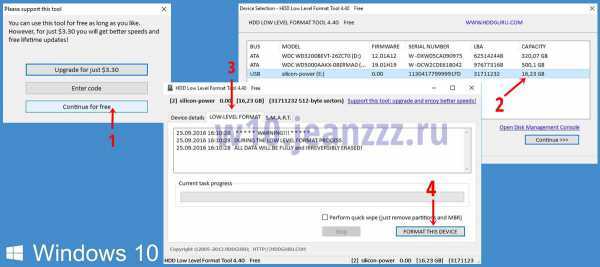
Шаг 2: Делаем активным раздел с ISO образом
На этом этапе мы при помощи командной строки в Windows назначим единственный раздел на нашей флешке активным (каким ещё он может быть и почему для нас не важно). Для этого опять же через поиск меню «Пуск» находим и запускаем с правами администратора (правой клавишей мыши) утилиту «cmd» (в поиске набираем эти три ругательные буквы без кавычек).
- Убеждаемся, что наша флешка вставлена в порт USB и набираем в командной строке «diskpart», нажимаем Enter.
- Далее вводим «list disk» + Enter. Этой командой мы выводим все диски, подключённые к компьютеру в виде списка. Определяем по размеру, какой из них - наша флешка, и запоминаем номер. В моём случае это «Диск 1».
- Теперь выбираем наш диск. Для этого набираем «select disk=X» (X - это номер нашей флешки, который мы запомнили на предыдущем этапе - у меня это 1). Нажимаем Enter.
- Далее вводим команду «list partition» + Enter. Тем самым мы выводим все разделы уже внутри нашей флешки (должен быть один-единственный «Раздел 1».)
- Теперь надо сфокусироваться на этом единственном разделе. Для этого набираем «select partition=1», нажимаем Enter.
- Последняя команда, которую мы набираем, чтобы сделать этот раздел активным: «active» + как всегда нажимаем Enter.
В качестве примера, как должен выглядеть весь процесс активации раздела нашей флешки, ниже привожу скриншот с собственного примера такой работы в Командной строке.
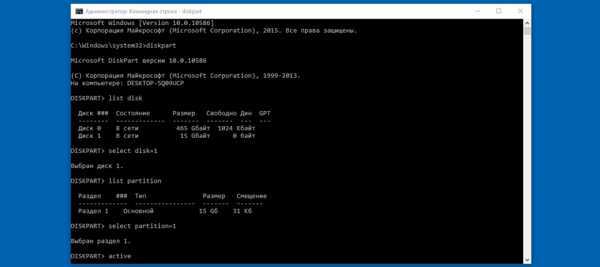
Конечно, вероятность того, что данная инструкция поможет при проблеме с запуском ISO образа Windows 10 (или любым другим ПО) с флешки, далеко не 100-процентная. Однако лично мне в подавляющем большинстве случаев помогал именно этот способ. Как правило, он становился последним после многочисленных попыток перезаписи образов и загрузиться с разных USB накопителей. Напомню, что удалять уже записанный образ с флеш-накопителя при проведении вышеуказанных манипуляций совсем не обязательно. И, на мой взгляд, даже лучше этого не делать, так как неизвестно, каким образом разметит наш активный раздел на флешке программа для записей образа.
w10.jeanzzz.ru
Установка Windows 10 с флешки: подробная инструкция
Как правило, руководства говорят, что установка Windows 10 с флешки начинается с настроек BIOS. Действительно, нужно загрузиться с флешки. Это называется чистая установка Windows 10. Но выбрать носитель можно гораздо более простым путём, минуя BIOS. Настройка запуска производится нажатием F12. Это так называемое меню загрузки. Появляется окно, где указываются все доступные устройства. Это большой плюс, потому что в бесконечных списках BIOS легко запутаться.
Один и тот же установочный носитель, согласно задумке Майкрософт, служит для развёртывания системы с нуля и обновления уже имеющейся. Переустановить Windows 10 можно на любом оборудовании, где операционная система уже стояла до этого. Имеется один нюанс: ввод ключа нужно пропустить, потому что варианты от предыдущих версий не примет программа.
Установка с нуля
Если требуется просто обновить, то десятка не требует качать Ultraiso и прожигать болванки. Фактически первая система для людей, Билли Гейтс сжалился над миллиардом своих покупателей и максимально упростил процедуру. Больше не нужно смотреть, как программа ругается на жёсткий диск, и не устанавливается загруженный с таким трудом дистрибутив. Каждый юзер знает, что это самый щекотливый момент. Вот, сейчас установщик ругнётся, что загрузочная запись не в том формате, и думай, как тут:
- не потерять имеющиеся данные;
- наладить работу;
- где взять системный блок для запуска утилит.
Больше такого нет!
Настройки загрузочного носителя
Мы полагаем, что мультизагрузочная флешка для установки Windows 10 у нас уже имеется, либо дистрибутив создан штатной утилитой, поэтому берём быка за рога. В самом начале, сразу после включения появляется надпись о том, что можно войти в меню выбора носителей, нажав F12.
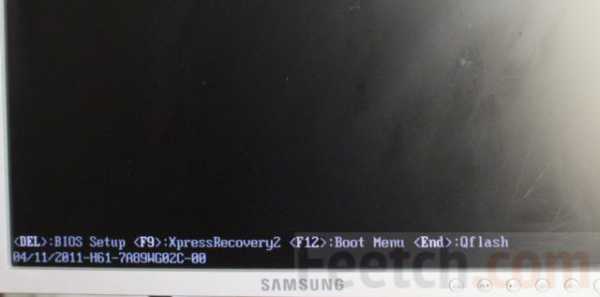
Boot Menu как раз то, о чем мы говорим. Терпеливо клацайте по кнопке F12, чтобы увидеть перечень. В нем выберите ту строчку, которую нужно. Для флешки это USB-HDD.
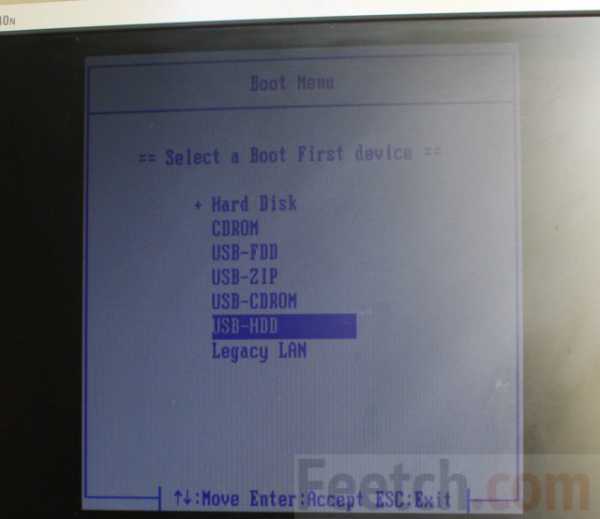
Следует нажать Enter, и появятся признаки того, что это Виндоус. Неповторимые окна, изменённые деформацией-волной в графическом редакторе.

Если установщик был сделан утилитой Майкрософт, то никаких проблем на этом этапе попросту не может быть. Окна появятся в любом случае. В крайнем случае следует установить Windows 10 на флешку ещё раз. Первый диалог предлагает выбрать время и язык. Большей части пользователей он не нужен совершенно.
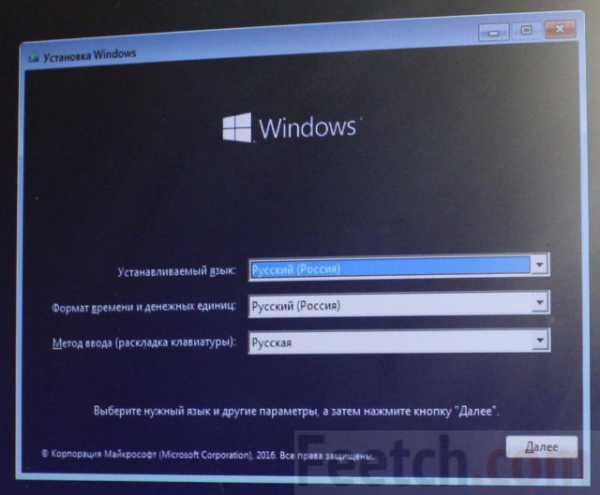
Выбор дистрибутива
Следующий экран ничуть не более интересный. Но в нижнем левом его углу имеется малая пометка Восстановление. Это для тех, кто поднимает свой системный блок после падения. За ссылкой имеются мощные инструменты, включая командную строку для управления компьютером. Следующий экран попросит нас ввести ключ. Обладатели предыдущих версий не смогут это сделать, следовательно, должны выбирать У меня нет…
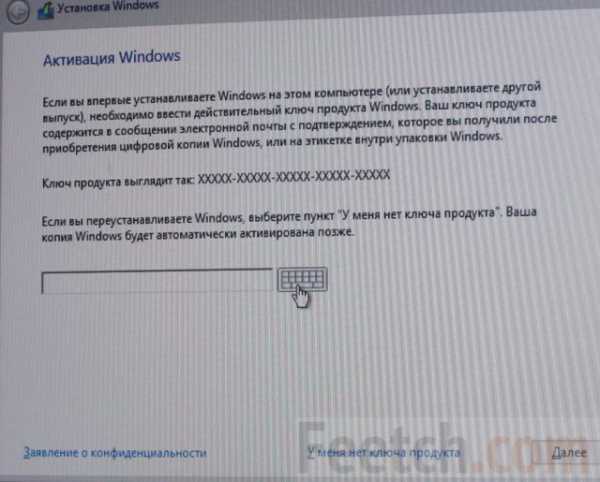
Теперь самое время выбрать пакет установки. В нашем случае носитель создавался на два типа операционных систем, потому что иного не требовалось. Утилита Майкрософт (Media Creation Tool) спрашивает, какие варианты подгрузить с сервера.
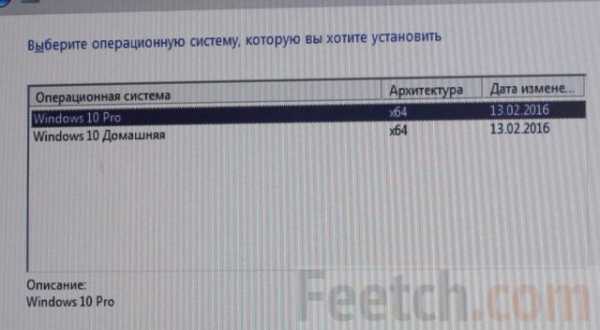
Жмём Далее, и на дисплее появится информация на установленный жёсткий диск. Каждый админ знает, что это самый щекотливый момент. Семёрка на этом месте часто капризничала, и приходилось переустанавливать и загружаться по 10 раз. Десятка так не делает, поэтому инструкция по установке сильно упрощается. Экран с лицензионным соглашением мы пропускаем, потому что нет смысла отвергать предложение корпорации Добра.
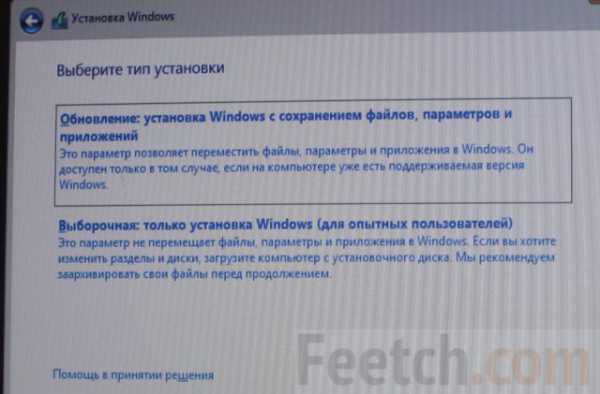
Как видите, нас спрашивают о том, как установить Windows 10 с флешки:
- С чистого листа.
- Поверх существующей версии с сохранением всех файлов и параметров.
Понятно, что второй способ безопаснее, большая часть населения и выбирает его. Помехой может стать только какой-то непонятный вирус в системе, но это уже из разряда необычностей. В любом случае можно будет внести какие-то изменения на жёсткий диск, если это требуется.
Работа с жёстким диском
Жёсткий диск появится во всей своей красе, но доступны лишь простейшие операции. В Windows 10 удалена часть запретов, что порадует многих поклонников Майкрософт. Больше никаких жалоб на железо, которые так достали пользователей семёрки.
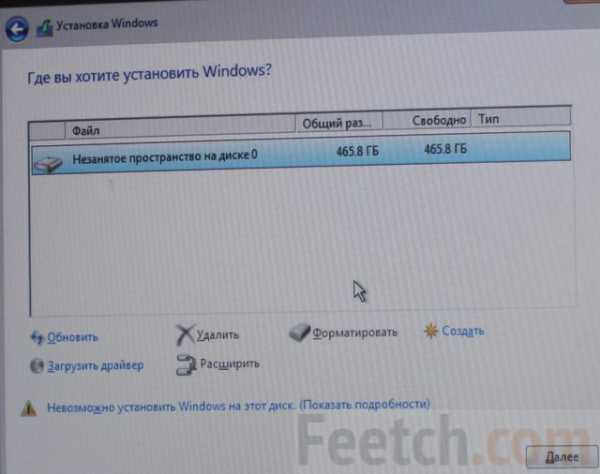
Для примера мы использовали не старый ещё винчестер, повреждённый вирусом, который затёр начальные сектора до отказа работоспособности и прописался где-то в кулуарах дорожек. Однако мы смело ждём создать и просим порядка 150 ГБ под систему. Почему так много? Десятка очень любит свободное место, файлы подкачки. А если задумаете ставить бесплатный теперь уже Express Studio, то понадобится очень, очень много пространства.
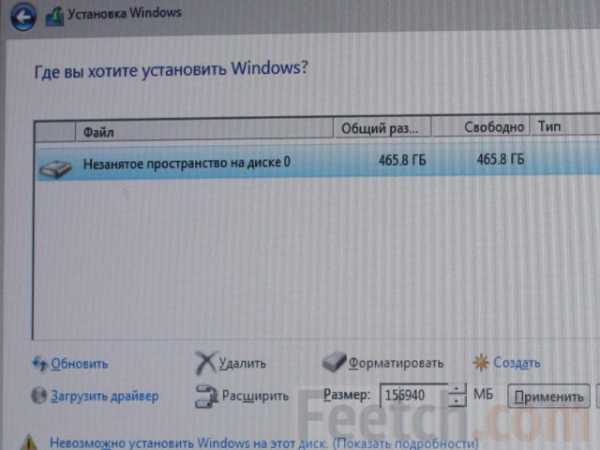
Обратите внимание, что детище Билли Гейтса создало небольшой подраздел для собственных нужд. Не трогайте его ни при каких обстоятельствах. Для установки выбирайте отмеренный своими руками, размером (в нашем случае порядка 150 ГБ).
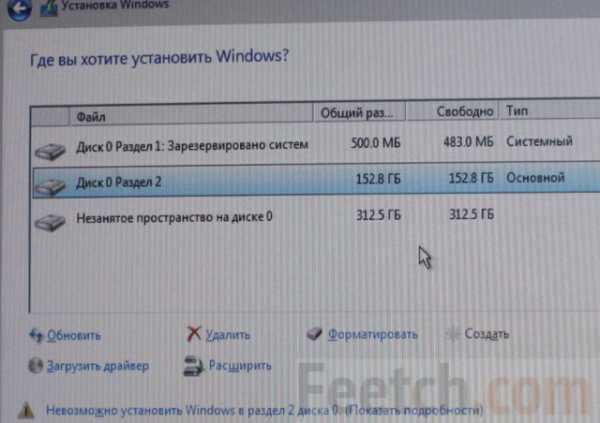
Для полного порядка нужно его отформатировать (кнопка тут же, под окошком). Спрашивать о типе файловой системы никто не будет, это, конечно же, NTFS. Последние версии Окон по-другому не функционируют. Запустится процесс установки, происходящий в полностью автоматическом режиме. Описывать его нет никакого смысла.
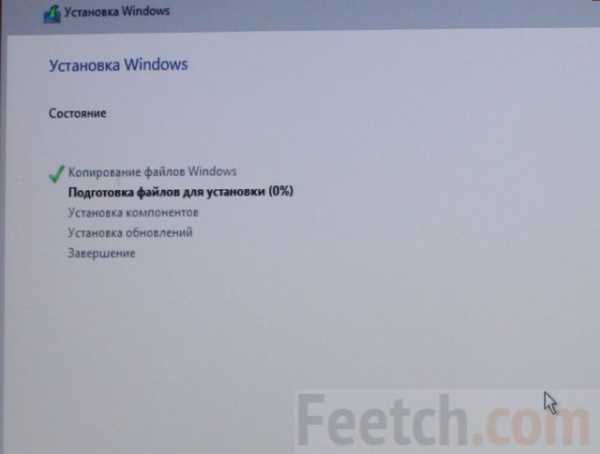
Переустановка
Случается так, что часть операционной системы отказывает. И тогда требуется переустановка с сохранением всех файлов и параметров. Выше было сказано, как это сделать. Остаётся добавить, что утилита будет искать все экземпляры операционных систем на винчестере, и здесь главное выбрать подходящий. Приятная новость в том, что после 29 июля 2016 года все же можно будет поставить десятку на том системном блоке, где она уже однажды была активирована. Информация об этом акте осталась в недрах сервера Майкрософт.
Загрузка с USB
Про создание установочных носителей у нас имеется отдельная тема. Тут имеется несколько вариантов:
- Скачать официальный инструмент Майкрософт (Media Creation Tool).
- Воспользоваться сторонней утилитой (широкий перечень). В этом случае нужно заранее обзавестись образом системы (может быть создан по п. 1, либо приобретён в магазине).
Это все на сегодня о том, как установить Windows 10 с USB накопителя.
feetch.com
Скоростной метод установки Windows 10 с флешки
Здравствуйте, дорогие мои читатели! Уверены, что многих из Вас интересует установка Windows 10 с флешки. Этот вопрос стал актуален еще летом 2015 года, когда пользователи операционных систем компании Microsoft столкнулись с «навязчивым» предложением перейти бесплатно на новую версию ОС. В этом руководстве мы постараемся максимально подробно рассказать о всех этапах установки – от создания образа до первого запуска.
Инструкция подойдет не только для USB накопителя, но и для дискового носителя. Хотя, мало-кто использует диски в наше время. Согласны?
Создаем загрузочную флешку
Это самый первый этап, во время осуществляется установка на флешку Windows 10. Компания Microsoft специально для этой цели разработала бесплатное приложение (скачать его можно по этой ссылке). Обратите внимание, что при скачивании утилиты стоит выбрать соответствующую разрядность (x86 или х64), которая должна совпадать с характеристиками системы, установленной на Вашем ПК или ноутбуке.
Запустив программу, нужно выбрать вариант «Создать установочный носитель для другого компьютера», указать настройки языка и версии Windows 10. На этом этапе можно выбрать любую разрядность (32 или 64 бита), но стоит учитывать, что для комфортной работы версии x64 на компьютере должно быть не менее 4 Гб оперативной памяти.
Далее Вам будет предложено выбрать носитель, на который будут записаны файлы. Мы настоятельно рекомендуем использовать USB-флешку, но если Вы отдаете предпочтение «классике», то отметьте пункт «ISO-файл» для записи образа на диск:
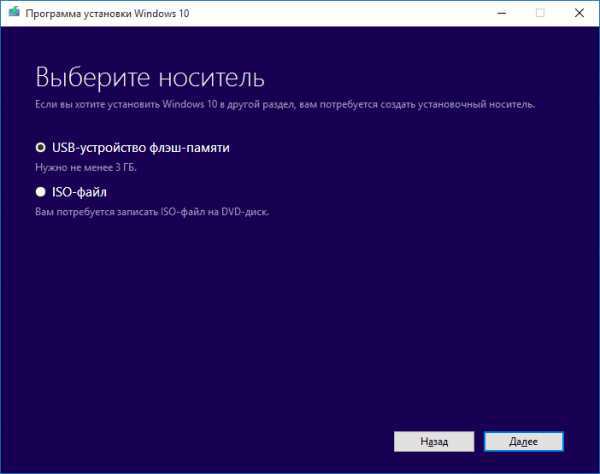
Примечание. Если у Вас уже есть скачанный образ «десятки», то можно создать загрузочный накопитель любым другим способом. К примеру, для UEFI можно просто скопировать файл образа на флешку, предварительно отформатировав её в системе FAT32. Для этого подойдет программа UltraISO (и ей подобные).
Готовимся к установке
Если морально Вы готовы, то следует позаботиться и о сохранности личных данных, которые могут быть потеряны во время установки. Не забудьте перенести всё важные файлы с системного диска С (и Рабочего стола) на диск D или съемный накопитель (флешка, планшет и т.д.). Так Вы сможете уберечь воспоминания о путешествиях и прочих радостных моментах жизни от нелепого удаления. Увы, многие игнорируют подобные предупреждения, а потом сильно сожалеют о содеянном. Да, можно использовать утилиты для полного восстановления данных, но они не всегда работают так, как нам хотелось бы.
Чтобы началась установка Windows 10 с флешки через БИОС нужно предварительно загрузку со съемного накопителя. Для этого перезагружаем компьютер и не дожидаясь запуска ОС, нажимаем клавишу Del или F2 (для ноутбука). В биос нужно найти пункт, отвечающий за порядок загрузки и на первое место поставить USB (или DVD).
В некоторых случаях (в зависимости от типа материнской платы), при запуске ПК может быть доступно меню загрузки Boot Menu, в котором выбирается загружаемый носитель.
После указанных манипуляций должна появится следующая надпись:
Нажимаем любую клавишу и начинаем увлекательное путешествие!
Процесс установки
Вскоре на экране отобразится окно, в котором нужно указать языковые параметры и формат денежных единиц:
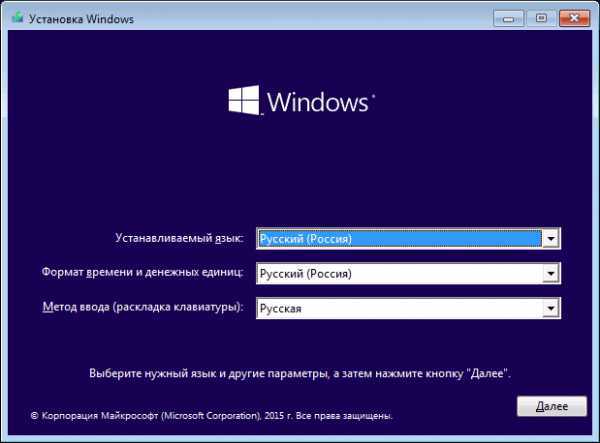
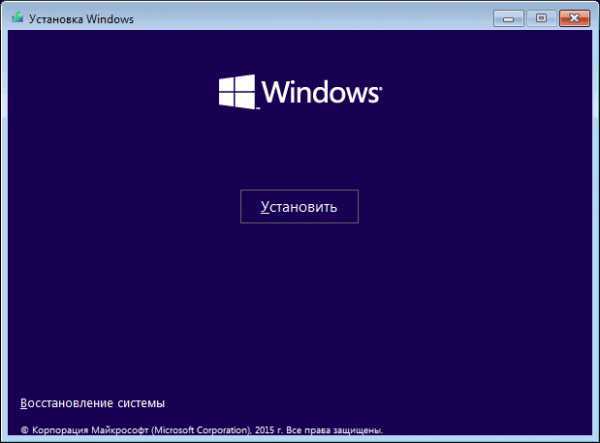
Довольно просто, не так ли? А ведь были времена, когда установка Windows требовала немалого опыта и была по силам только «просвещенным гуру». Теперь всё изменилось, и даже обычный пользователь может запросто выполнить загрузку новой ОС, следуя простой пошаговой инструкции.
Следующее окно может ввести в заблуждение, но мы подскажем правильный выбор:
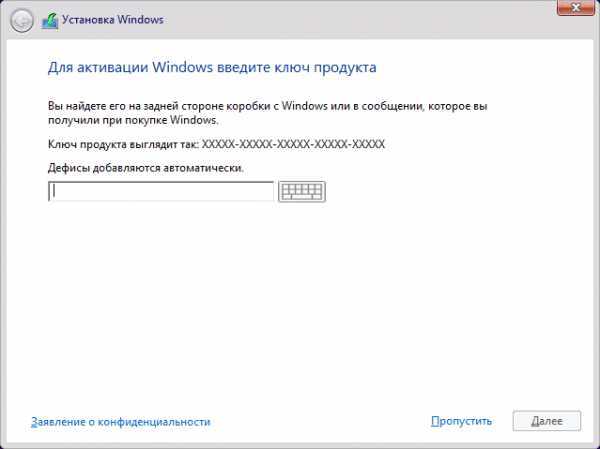
- Если Вы приобрели лицензию Windows 10, то просто введите в поле ключ, указанный на боксе или полученный по email.
- Если Вы воспользовались вариантом бесплатного обновления, предварительно скачав все необходимые обновления, то нужно выбрать вариант «Пропустить».
- Если обновление не производилось, и Вы предпочитаете «чистую» установку, то следует прервать процесс, войти в свою операционную систему и обновить её. Это позволит избежать проблем с активацией в будущем.
- Если все вышеперечисленные пункты Вам не подходят, то укажите «У меня нет ключа», и установка продолжится. Но ваша версия ОС не будет активирована. Через некоторое время Вам будут показаны напоминания, а спустя 30 дней система может быть заблокирована.
После нажатия кнопки «Далее», следует ознакомиться с соглашением и принять его условия (если Вас всё устраивает). Уверены, что 99% пользователей никогда не читают этот текст и просто ставят галочку в соответствующем пункте. А Вы как поступаете?
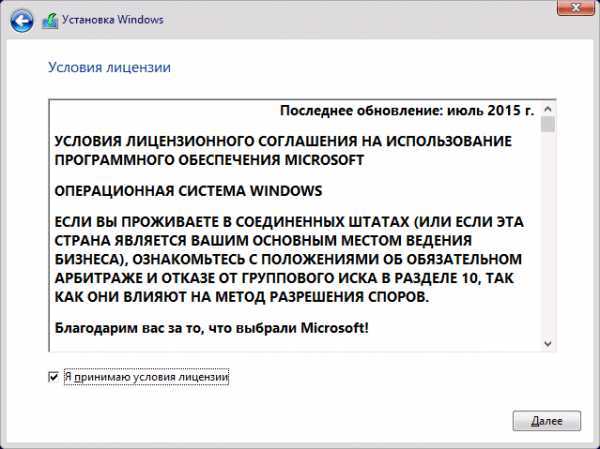
В следующем окне предстоит определиться. Можно выполнять обновление с сохранением всех файлов, программ. При этом предыдущая версия системы будет перемещена в папку Windows.old. Но мы бы советовали «Выборочную установку», которая зачистит системный диск и позволит по-новому распределить (разбить) накопитель на части:
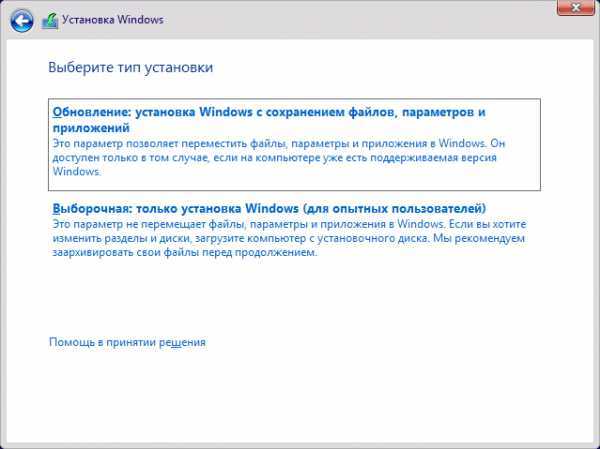
Первый пункт не требует особых объяснений. После выбора придётся немного подождать, пока установщик скопирует файлы, настроит «десятку». В это время можно попить кофе или чая, немного поиграть на планшете. Хотя, если Вы используете скоростной SSD накопитель, то обновление произойдет очень быстро.
Новая установка
Как происходит чистая установка Windows 10 с флешки? Рассмотрим этот вариант более подробно. Когда Вас спросят: «Куда вы хотите установить…?», то следует внимательно осмотреться перед тем, как нажать «Далее»:
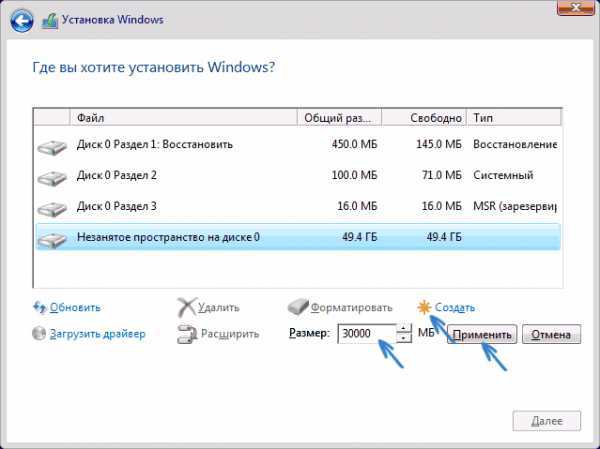
- В окне может отображаться несколько дисков разного размера. Некоторые производители ноутбуков «вшивают» образ для восстановления в жесткий диск. Такой раздел занимает от 10 до 20 Гб. Его удалять не стоит. Он может пригодится при необходимости возврата к заводскому состоянию. «Мелкие» разделы резервируются установщиком. Их также следует оставить.
- Для установки следует выбрать раздел, соответствующий Вашему диску (вычислить его можно по общему размеру, если Вы его знаете). Что делать, если в этот раздел Windows не устанавливается? Скорее всего, на нём недостаточно места (менее 14 Гб). Решается эта проблема просто: выделяем нужный диск и жмём на пункт «Форматировать». Это позволит полностью очистить раздел, при этом не затронув другие диски.
- Если места достаточно, и Вы не хотите выполнять форматирование, то предыдущая версия ОС сохранится в директории Windows.old. Удалить её можно, но иногда это непросто. Мы бы рекомендовали сразу же избавляться от этого «мусора», еще в момент установки.
- Хотите изменить размеры дисков? Всю важную информацию Вы перенесли на съемные носители? Тогда выбирайте все разделы по очереди и нажимайте на пункт «Удалить». Когда у Вас образуется одна неразмеченная область, размеры которой соответствуют полному объему жёсткого диска, выбираете пункт «Создать» и указываете новый размер разделов. Создать их можно сколько угодно (на Ваше усмотрение). Но для системы следует выделить не менее 50 Гб (под обновления, установку программ и файл подкачки).
Копирование файлов
Когда вы нажмёте «Далее», стартует процесс копирования, на который мы никак не можем повлиять (разве что выдернуть шнур питания из розетки))). По окончанию, система перезагрузится. И чтобы установка продолжилась, следует отключить флешку (убрать диск). Иначе, произойдет загрузка с носителя, а нам это не нужно, ведь все нужные файлы уже скопированы на жесткий диск.
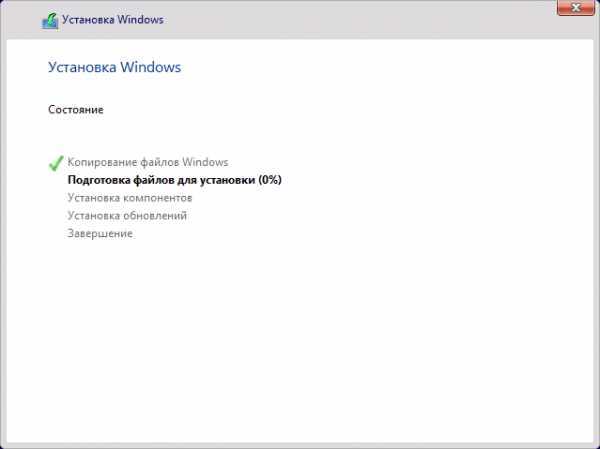
Остаётся ждать, пока произойдет подготовка, установка компонентов и обновлений. Это займет 10-15 минут, не более. Иногда изображение может пропадать, мерцать. Не стоит пугаться – происходит настройка видео драйвера. В следующем окне рекомендуем кликнуть по кнопке «Использовать стандартные параметры». Если же хотите отключить некоторые функции, жмите по «Настройке параметров».
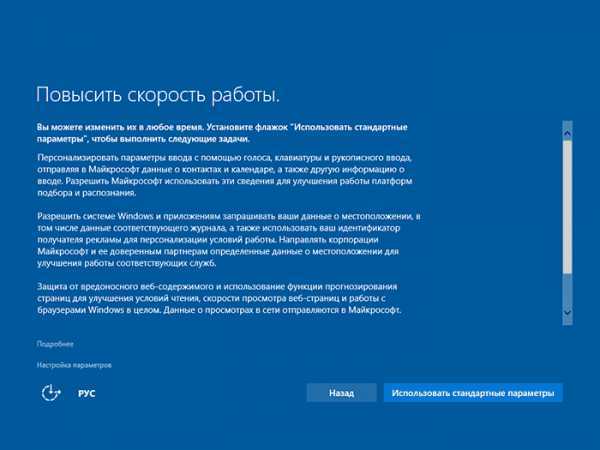
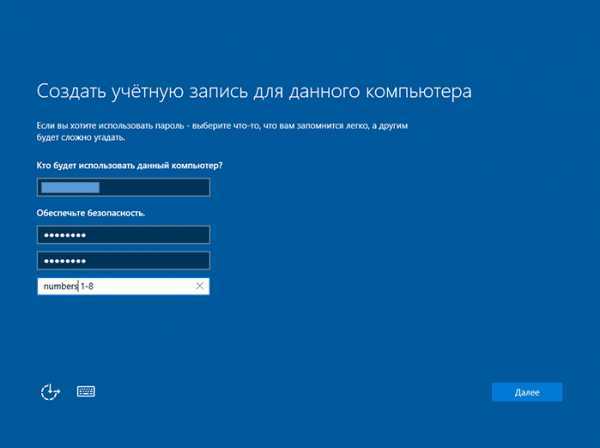
И вот он, долгожданный момент! Последнее окно установщика, которое гласит «Это не займет много времени». На «быстрых» ПК процесс затянется на 2-3 минуты. А на маломощных системах продолжительность финальной настройки может доходить до 30-40 минут.

Появление Рабочего стола – признак окончания установки. А для тех кто не успел обновиться вовремя еще не все потеряно, читайте статью как обновиться до windows 10 после 29 июля бесплатно.
Поздравляем! Теперь Вы знаете, как производится установка Windows с флешки Windows 10 (а вот статья о чистой установке «десятки» с HDD). Если у Вас остались вопросы после прочтения этой инструкции, то смело задавайте их в комментариях. Чем сможем - поможем!
С уважением, Виктор
it-tehnik.ru
Как установить Windows 10 с флешки (USB-диска)
Как известно, многие современные ноутбуки уже не имеют DVD-привода. К тому же, установка Windows с USB-диска происходит гораздо быстрее, чем с оптического. Поэтому в этой статье специально для вас описана пошаговая инструкция о том, как установить Windows 10 с загрузочной флешки.
Запись на флешку
В этой статье мы подробно рассказывали о том, как создать загрузочный носитель со свежим дистрибутивом Windows 10. А здесь описано, как легально скачать образ нужного издания Windows 10 с сайта Майкрософт и сразу же создать загрузочный USB-носитель. 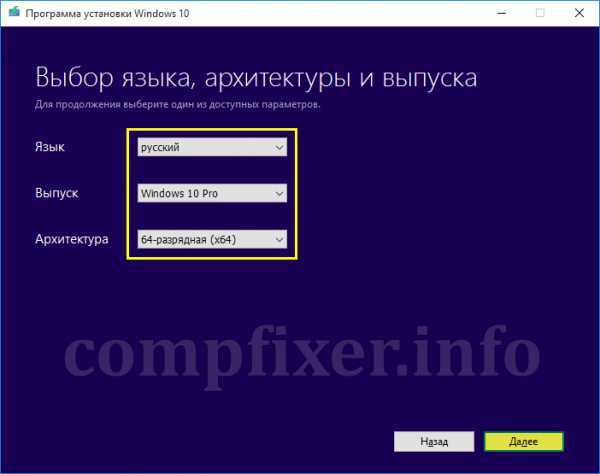
Загрузка с флешки
Проще всего вызвать Boot-меню при загрузке компьютера и выбрать в качестве источника флешку.
К примеру, вот так это выглядит в Award BIOS - нужно выбрать USB-ZIP:
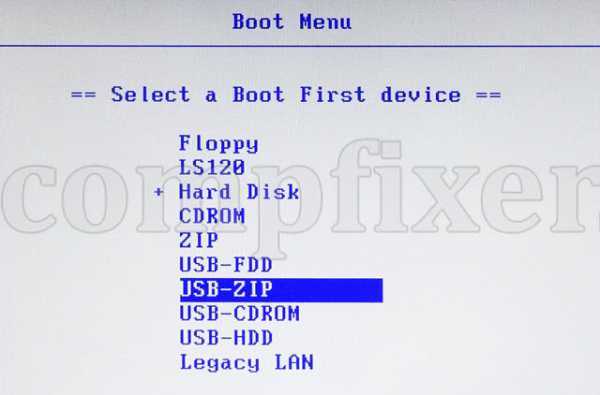
А так на ноутбуке HP - просто выбираем флешку по названию:
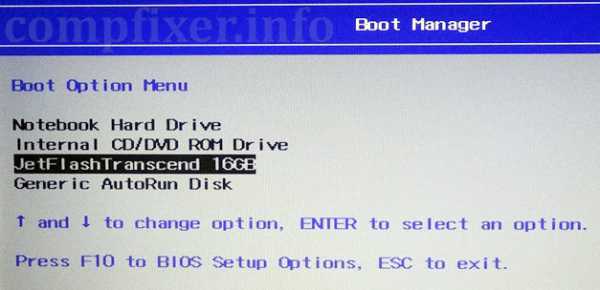
Если в меню не отображается флешка, войдите в BIOS и убедитесь, что включены опции:
- USB-HDD
- Legacy support
- External device Boot
Читайте подробнее о загрузке с флешки здесь.
После выбора загрузки с USB-диска вы должны увидеть сообщение Press any key to boot from CD or DVD… и как можно быстрее нажать любую клавишу:
Если после этого появится логотип Windows на черном фоне, значит началась загрузка программы установки и вы всё выполнили правильно:
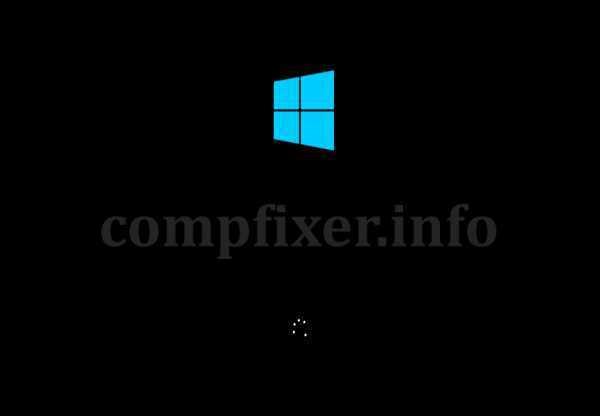
Установка Windows 10 с флешки на компьютер или ноутбук
Итак, после успешной загрузки с USB-носителя мы начинаем собственно процесс установки Windows 10 с флешки, в котором от вас потребуется непосредственное участие.
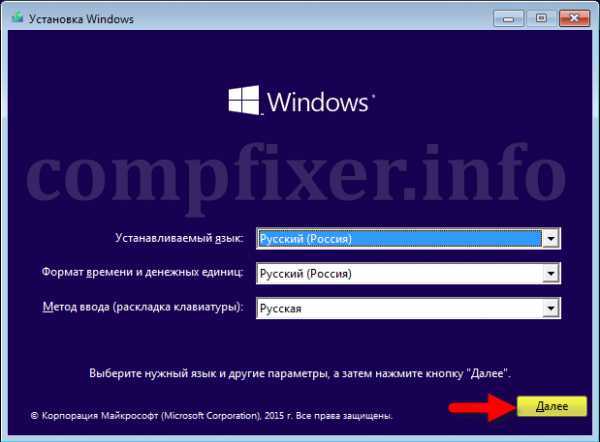
Теперь Установить:
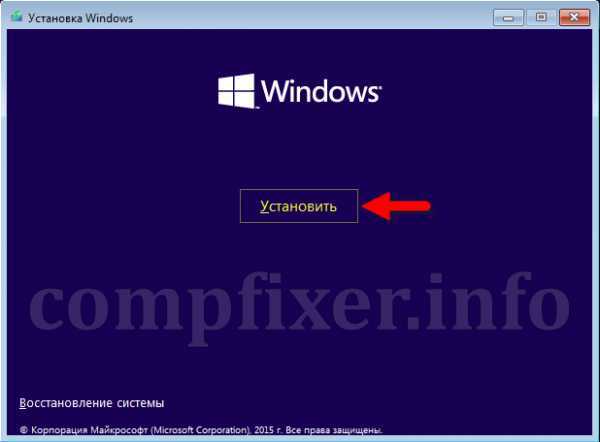
Отметьте флажок Я принимаю условия лицензии и снова Далее:
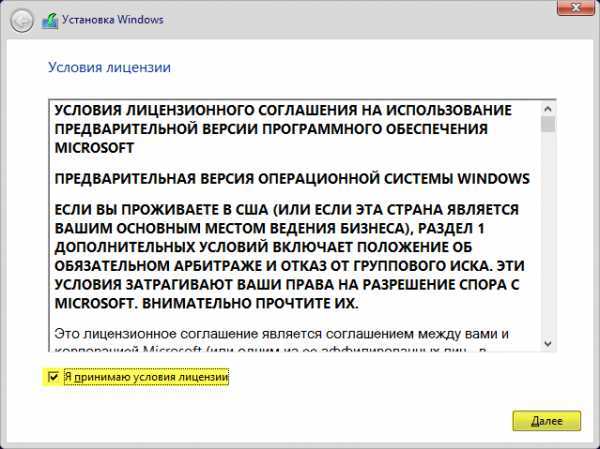

Если жёсткий диск абсолютно пустой, можно просто нажать Далее. Загрузочный и системный разделы в этом случае будут созданы автоматически. А позднее можно будет разделить системный диск на два раздела, если это понадобится.
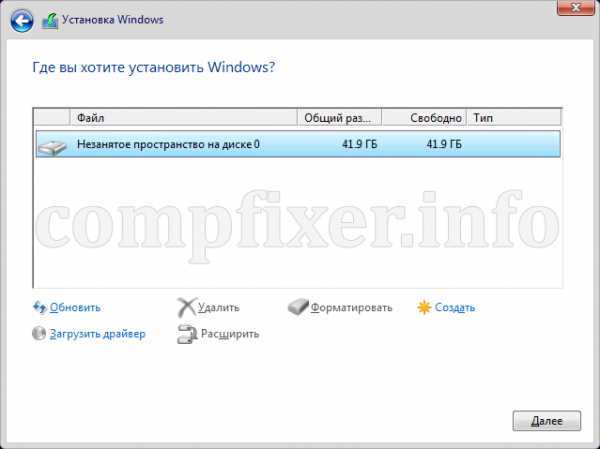
Если жёсткий диск содержит нужную информацию, отформатируйте только загрузочный (100 МБ или 350 мб) и системный разделы, а остальные не трогайте.
Удалять отдельные разделы не нужно!
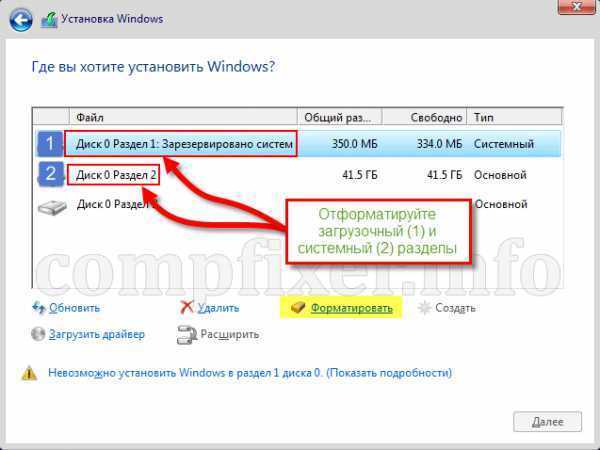
Если на диске есть разделы без важной информации, советуем их все удалить и разметить диск наново. Кстати, под систему желательно выделить не менее 100 ГБ. Загрузочный раздел объёмом 350 МБ создавать вручную не нужно! Иначе у вас получится две таких партиции. Дело в том, что программа установки так или иначе создаст такой сама.
После этого запустится процесс установки и вам остаётся только ждать:
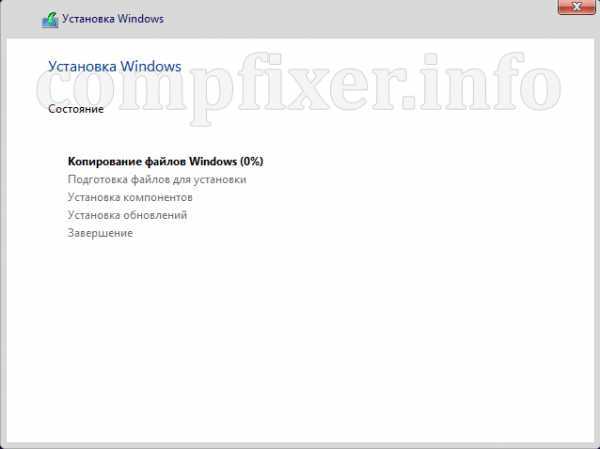
На этом экране вы можете настроить некоторые параметры или выбрать стандартные настройки:
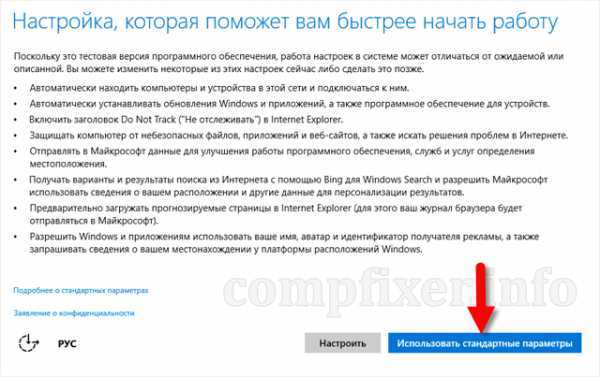
Нажмите Продолжить или Continue:
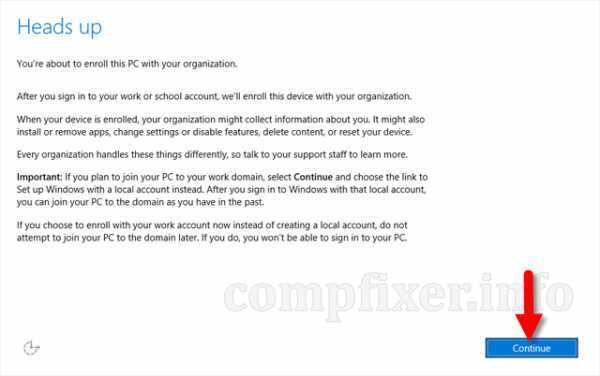
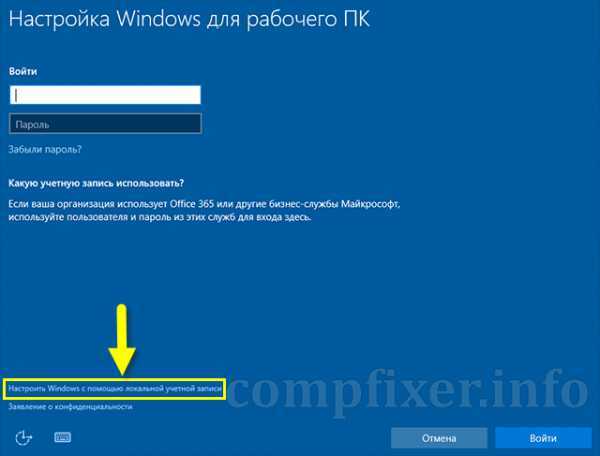
Введите имя пользователя, пароль, подтверждения пароля и подсказку. После этого нажмите Далее или Next:
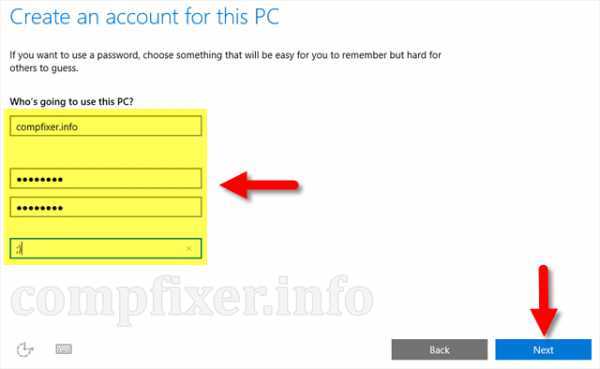
На этом установка Windows 10 с флешки завершена. Теперь можно приступать к установке драйверов, программ и настройке операционной системы по своему вкусу.
compfixer.info
Как установить Windows 10 с флешки
Итак, вы решили освежить свое персональное устройство новенькой «Windows 10» вместо «семерки» или «восьмёрки»? Не проблема, у вас это получится без труда, никаких дополнительных подразделов создавать не нужно. Просто создаем загрузочную флешку, затем отформатируем системный раздел вашего жёсткого диска и без усилий ставим операционную систему на ваше устройство. Системные требования не высоки, схожи с «семеркой».
Создаем загрузочную флешку для установки Windows 10
Образ «Windows10» занимает около 4 ГБ свободного места, поэтому лучше брать флешку от 8 ГБ. Также необходимо учитывать, что вся доступная информация с вашего носителя будет удалена. Для выполнения этой процедуры существует множество программ. Лучшем вариантом будет программа «Rufus». Утилита на русском языке, качаем и запускам. Далее в пункте «Устройство» необходимо выбрать нам флешку.
- Выбираем с помощью соответствующей кнопки файл вашего образа.
- Выставляем оставшиеся параметры и нажимаем на клавишу «Старт».
- Система предупреждает, что данные будет уничтожены, мы соглашаемся.
- После окончания монтирования образа жмём клавишу «Закрыть».
- Загрузочная флешка создана. Далее разбираемся, что нужно делать, чтобы с неё запуститься. Для этого ставим компьютер на перезагрузку и посещаем синий экран БИОС.

Чтобы зайти в БИОС сразу после запуска компьютера, жмём на клавиатуре «F2» или «Del», зависит от вашей модели устройства. В нашем случае жмём «F2» и переходим в пункт «Boot». С помощью кнопки F6 передвигаем флешку в самый вверх. Если у вас не получилось со входом в БИОС, рекомендую прочесть статейку «Как зайти в настройки БИОС».
Восстановление флешки Transcend: 6 проверенных способов
Съемные накопители фирмы Transcend используются очень большим количеством пользователей по всему миру. Неудивительно, ведь эти флешки стоят совсем недорого, а служат достаточно долго. Но иногда и с ними случается какая-то беда – информация пропадает из-за повреждения накопителя.
Такое может происходить по разным причинам. Какие-то флешки выходят из строя из-за того, что их кто-то уронил, другие – просто потому что они уже старые. В любом случае, каждый пользователь, у которого есть съемный носитель фирмы Transcend, должен знать, как восстановить данные на нем, если те были утеряны.
Восстановление флешки Transcend
Существуют фирменные утилиты, которые позволяют очень быстро восстанавливать данные с USB-накопителей фирмы Transcend. Но есть и программы, которые предназначены для всех флешек, но с продукцией Transcend они работают особенно хорошо. Кроме того, нередко в работе с флешками этой фирмы помогает стандартный способ восстановления данных Windows.
Способ 1: RecoveRx
Данная утилита позволяет восстанавливать данные с флешек и защищать их паролем. Также она позволяет форматировать накопители от Transcend. Подходит для абсолютно всех съемных носителей фирмы Transcend и является фирменным программным обеспечением для данной продукции. Чтобы воспользоваться RecoveRx для восстановления данных, выполните следующие действия:
- Зайдите на официальный сайт продукции Transcend и скачайте программу RecoveRx. Для этого нажмите на кнопку «Загрузить» и выберете свою операционную систему.
- Вставьте поврежденную флешку в компьютер и запустите скачанную программу. В окне программы выберете свой USB-накопитель в списке доступных устройств. Узнать его можно по соответствующей букве или названию. Обычно съемные носители Transcend обозначаются названием фирмы, как это показано на фото ниже (если только ранее они не были переименованы). После этого нажмите на кнопку «Next» в правом нижнем углу окна программы.
- Дальше выберете файлы, которые необходимо восстановить. Делается это путем установки галочек напротив названий файлов. Слева Вы увидите разделы файлов – фото, видео и так далее. Если Вы хотите восстановить все файлы, нажмите на кнопку «Select all». Вверху можно указать путь, куда будут сохраняться восстановленные файлы. Дальше снова нужно нажать кнопку «Next».
- Дождитесь конца восстановления – в окне программы об этом будет соответствующее уведомление. Теперь можно закрывать RecoveRx и заходить в указанную на прошлом шаге папку, чтобы увидеть восстановленные файлы.
- После этого сотрите все данные с флешки. Тем самым Вы восстановите ее работоспособность. Отформатировать съемный носитель можно стандартным средством Windows. Для этого откройте «Этот компьютер» («Мой компьютер» или просто «Компьютер») и нажмите на флешке правой кнопкой мышки. В выпадающем списке выберете пункт «Форматировать…». В открывшемся окне нажмите на кнопку «Начать». Это приведет к полному стиранию всей информации и, соответственно, восстановлению флешки.
Способ 2: JetFlash Online Recovery
Это еще одна фирменная утилита от Transcend. Ее использование выглядит крайне просто.
- Зайдите на официальный сайт Transcend и нажмите на кнопку «Загрузить» в левом углу открытой страницы. Будет доступно два варианта – «JetFlash 620» (для накопителей серии 620) и «JetFlash General Product Series» (для всех остальных серий). Выберете нужный вариант и нажмите на него.
- Вставьте флешку, подключитесь к интернету (это очень важно, ведь JetFlash Online Recovery работает только в онлайн режиме) и запустите скачанную программу. Вверху доступно два варианта – «Repair drive and erase all data» и «Repair drive and keep all data». Первый означает, что накопитель будет починен, но все данные с него будут стерты (другими словами, произойдет форматирование). Второй же вариант означает, что вся информация будет сохранена на флешке после ее починки. Выберете нужный вариант и нажмите на кнопку «Start» для начала восстановления.
- Дальше отформатируйте флешку стандартным способом Windows (или той ОС, которая установлена у Вас) так, как это описано в первом способе. После окончания процесса можно будет открывать флешку и пользоваться ей как новой.

Способ 3: JetDrive Toolbox
Интересно, что разработчики позиционируют данный инструмент как ПО для компьютеров Apple, но на Windows он тоже работает очень хорошо. Чтобы выполнить восстановление с помощью JetDrive Toolbox, выполните такие действия:
- Скачайте JetDrive Toolbox с официального сайта Transcend. Здесь принцип тот же, что и у RecoveRx – необходимо выбрать свою операционную систему после нажатия на кнопку «Загрузить». Установите программу и запустите ее.
Теперь выберете вверху вкладку «JetDrive Lite», слева – пункт «Recover». Дальше все происходит точно так же, как в RecoveRx. Есть файлы, поделенные на разделы, и галочки, которыми их можно отмечать. Когда все нужные файлы будут отмечены, можно указать путь для их сохранения в соответствующем поле вверху и нажать кнопку «Next». Если в пути для сохранения оставить «Volumes/ Transcend», файлы будут сохранены на ту же флешку. - Дождитесь конца восстановления, зайдите в указанную папку и возьмите оттуда все восстановленные файлы. После этого отформатируйте флешку стандартным способом.
JetDrive Toolbox, фактически, работает точно так же, как и RecoveRx. Разница в том, что здесь намного больше инструментов.
Способ 4: Transcend Autoformat
Если не одна из вышеупомянутых стандартных утилит для восстановления не помогает, можно воспользоваться Transcend Autoformat. Правда, в данном случае флешка сразу будет отформатирована, то есть шансов извлечь из нее какие-то данные не будет. Зато она будет восстановлена и готова к работе.
Использование Transcend Autoformat крайне простое.
- Скачайте программу и запустите ее.
- Вверху выберете букву своего носителя информации. Ниже укажите его тип – SD, MMC или CF (просто поставьте отметку напротив нужного типа).
- Нажмите на кнопку «Format», чтобы начать процесс форматирования.
Способ 5: D-Soft Flash Doctor
Данная программа славится тем, что работает на низком уровне. Судя по отзывам пользователей, для флешек Transcend она очень эффективна. Ремонт съемного носителя с помощью D-Soft Flash Doctor производится следующим образом:
- Скачайте программу и запустите ее. Установка в данном случае не требуется. Сначала необходимо настроить параметры программы. Поэтому нажмите на кнопку «Настройки и параметры программы».
- В открывшемся окне необходимо поставить хотя бы 3-4 попытки скачивания. Для этого увеличьте параметр «Количество попыток скачивания». Если Вы не спешите, также лучше уменьшить параметры «Скорость считывания» и «Скорость форматирования». Также обязательно поставьте галочку возле пункта «Считывать битые сектора» После этого нажмите кнопку «ОК» внизу открытого окна.
- Теперь в основном окне нажмите на кнопку «Восстановить носитель» и дождитесь окончания процесса восстановления. В конце нажмите на кнопку «Готово» и попробуйте воспользоваться вставленной флешкой.
Если ремонт с помощью всех вышеописанных способов не помогает восстановить носитель, можно воспользоваться стандартным средством восстановления Windows.
Способ 6: Средство восстановления Windows
- Зайдите в «Мой компьютер» («Компьютер» или «Этот компьютер» — в зависимости от версии операционной системы). На флешке нажмите правой кнопкой мыши и выберете пункт «Свойства». Перейдите в открывшемся окне на вкладку «Сервис» и нажмите на кнопку «Выполнить проверку…».
- В следующем окне поставьте галочки на пунктах «Автоматически исправлять системные ошибки» и «Проверять и восстанавливать поврежденные сектора». После этого нажмите на кнопку «Запуск».
- Дождитесь конца процесса и попробуйте снова воспользоваться своим USB-накопителем.
Судя по отзывам, именно эти 6 способов являются наиболее оптимальными в случае с поврежденной флешкой фирмы Transcend. Менее работоспособной в данном случае является программа EzRecover. Как ею пользоваться, читайте в обзоре на нашем сайте. Также можно воспользоваться программами D-Soft Flash Doctor и JetFlash Recovery Tool. Если никакие из этих способов не помогают, лучше всего просто купить новый съемный носитель информации и пользоваться ним.
Мы рады, что смогли помочь Вам в решении проблемы.Опишите, что у вас не получилось. Наши специалисты постараются ответить максимально быстро.
Помогла ли вам эта статья?
ДА НЕТВосстановление мертвых флешек. Восстановление флешки: подробная и наглядная инструкция
Читайте, что делать если Windows не отображает подсоединённое устройство . Как вернуть работоспособность такому устройству, если причина в нём. Флешка или любой другой USB привод, должны автоматически определяться компьютером и отображаться в проводнике и папке «Этот компьютер» после подключения к USB порту .
Содержание:Диагностика проблемы
Первое, что необходимо сделать, если подключенный USB диск не отображается в файловом менеджере Windows, необходимо проверить инструмент Управление дисками .
Для того, чтобы открыть Управление дисками в Windows 8/10, кликните правой кнопкой мыши на меню Пуск и выберите «Управление дисками» . В Windows 7, нажмите комбинацию клавиш Windows + R чтобы открыть диалоговое окно «Выполнить» и введите в нём команду diskmgmt.msc .
Проверьте список дисков в окне Управление дисками и найдите USB диск, который не определяется . Он должен отображаться здесь, даже в случае его отсутствия в папке «Этот компьютер» , и совпадать по размеру. Иногда он определяется как «Съёмное устройство» , но не всегда.
Если вы не видите ваш диск или флешку даже в Управлении дисками, то попробуйте сделать следующее:
- Включите диск, если есть такая функция. Некоторые внешние жесткие диски имеют отдельный кабель питания или включаются с помощью отдельной, предназначенной для этого клавиши.
- Подключите устройство к другому USB порту. Отключите флешку от данного USB порта и подключите к другому. Возможно один из USB портов вашего компьютера вышел из строя.
- Подключите устройство к компьютеру без USB-хаба. Если флешка подключена к компьютеру через удлинитель или USB-хаб, попробуйте отключить её от него и подключить к компьютеру напрямую. Возможно причина именно в хабе.
- Попробуйте другой компьютер. Подключите флешку к USB порту другого компьютера, и посмотрите определяется ли она им. Если устройство также не определяется другим компьютером, то скорее всего проблема именно в нём.
Решение проблемы
Если описанные выше варианты проблем не касаются вашего случая, то вашу проблему скорее всего получиться решить одним из описанных ниже способов. В зависимости от того, что вы обнаружили в Управлении дисками , существуют варианты решений возникшей проблемы с определением внешнего носителя информации.
Если Windows видит диск, но не может его прочитать, то это значит, что на нём файловая система которую он не поддерживает. В таком случае операционная система предложит отформатировать диск перед его использованием. Но не спешите это делать! Это уничтожит все ваши данные.
Если другие компьютеры видят флешку, а ваш нет
В случае, если другие компьютеры определяю ваш USB диск, а ваш нет, то скорее всего имеет место проблема с драйверами устройства.
Чтобы проверить это, откройте диспетчер устройств и найдите пункты Дисковые устройства и Контроллеры USB . Посмотрите, нет ли в данных разделах устройств, обозначенных желтым восклицательным знаком. Если такое устройство есть, кликните на нём правой кнопкой мыши и выберите Свойства . В свойствах будет указана информация об ошибке и состоянии драйверов.
Чтобы исправить проблему с драйвером, кликните правой кнопкой мыши на устройстве, выберите Свойства / Драйвер / Обновить .
Еcли диск виден в Управлении дисками
Если диск виден в Управлении дисками , но он не имеет буквы, то именно по этой причине он может не отображаться в проводнике Windows. Чтобы система его начала отображать в проводнике, такому диску необходимо назначить букву.
Для этого, кликните правой кнопкой мыши на нём и выберите «Изменить букву диска или путь к диску» . Если в всплывающем меню нет такого пункта, то это может быть по причине отсутствия или неподдерживаемого типа файловой системы носителя информации .
В открывшемся меню вы увидите, что диску не назначена буква – назначьте её. Для этого выберите Добавить / / Ok .
Если диск виден в Управлении дисками, но он не распределён
Если диск виден в Управлении дисками , но он Не распределён, это значит, что он не отформатирован. Для того, чтобы такой диск стал работоспособным, кликните на нём правой кнопкой мыши и выберите «Создать простой том» .
Выберите максимальный предлагаемый размер раздела и назначьте предлагаемую системой букву диска. После этого диск будет нормально определятся системой и готов к использованию.
Если диск виден в Управлении дисками, но его нельзя отформатировать
Если по какой-то причине диск не получается отформатировать, то для возврата его работоспособности, его можно полностью очистить, после чего заново создать раздел.
Примечание . В результате такой манипуляции все данный с диска (а также флешки или карты памяти) будут безвозвратно удалены. Поэтому заранее побеспокойтесь об их сохранности – просканируйте диск или флешку с помощью Hetman Partition Recovery , и сохраните ваши данные в удобное место.
Чтобы очистить диск откройте Командную строку от имени администратора и очистите его с помощью команды diskpart – «clean» .
Под восстановлением флешки каждый понимает что-то своё, поэтому в данном материале собраны наиболее частые проблемы, с которыми можно столкнуться.
Если вы не готовы к тому, что можете безвозвратно потерять файлы на своём носителе – обратитесь за восстановлением к профессионалам.
Восстановление после вирусов
Некоторые вредоносные программы прячут от пользователя содержимое usb-носителя.Для их возвращения будем работать с командной строкой.
Кто не знает – запускается она точно так же, как DiskPart (см. уменьшение места на накопителе), только вместо «diskpart» пишите «cmd»
- Наберите команду (без кавычек): «Z:dir /x /ad» (Z измените на букву вашей флешки). Нажмите
- Если командная строка выдаёт в ответ команду «E2E2~1», то мы имеем дело с последствиями активности вируса.
- Пишем «ren E2E2~1 NEWF», жмём
- Файлы и папки на флешке вернутся в исходное, рабочее состояние.
С флешки были удалены файлы (вручную или после форматирования)
Иногда восстановить информацию можно. Первое, что нужно сделать – ничего на неё больше не записывать, т.к. любая новая информация уничтожает часть старой.Используем бесплатную программу Recuva.
После установки, запустите программу и через «Мастер настройки» выберите устройство, с которого хотите восстановить данные
Укажите нужный тип файлов (можно все)
Программа произведёт сканирование, подсчитает найденные файлы и выведет их списком с подробным описанием.
Те, что отмечены зелёным кружком, можно спасти. Красные – потеряны безвозвратно, а жёлтые – как повезёт.
Нужные файлы отметьте галочкой и нажмите на кнопку «Восстановить»
Укажите место для сохранения на вашем компьютере.
Если требуемые файлы не были найдены, Recuva предложит выполнить углублённый анализ. Он займёт больше времени, но способен обнаружить много данных.
Флешка не определяется при подключении
Способ восстановить следующий: мы узнаём серийный номер устройства, далее идём на сайт, содержащий программы для восстановления и ищем на нём подходящую по номеру.Минус в том, что если программы не нашлось, то тогда самому ничего не поделать. И второе: если программу нашли, то лучше всего её запускать в Windows XP. Многие утилиты были выпущены давно и не обновлялись, поэтому с новыми версиями Windows у них могут возникнуть конфликты, мешающие работе.
Как это работает:
1. Подключите флешку к компьютеру.
2. Перейдите в Панель Управления → Система → Диспетчер устройств.
3. Откройте вкладку «Контроллеры USB».
4. Выберите «Запоминающее устройство»

5. Правой кнопкой мыши кликните на нём и нажмите «Свойства».
Здесь нас интересует вкладка «Сведения» → Код экземпляра устройства (Или «ИД оборудования»).

6. Нужно запомнить 2 четырёхзначные числа: одно идёт после PID, второе – после VID.
Если вместо кода выдаётся «0000» - это говорит о том, что флешка повреждена слишком серьёзно, и этот способ не сработает.
7. Перейдите на сайт и укажите полученные коды.
8. Смотрите графу «UTILS». Если где-то написано название программы, то скопируйте его.
9. Перейдите в раздел «Файлы » того же сайта и через поиск найдите и скачайте нужное приложение.
Уменьшилось место на накопителе
В этом случае простое форматирование устройства не поможет. Исправить ситуацию можно с помощью DiskPart Windows.Для её запуска в…
Windows XP
Пуск → Выполнить → diskpart → ОК.Windows Vista / 7
Пуск → В строке поиска «diskpart» → Запустите найденное приложениеВо всех версиях, включая 8/8.1
Win+CTRL → diskpart → ОК
В открывшемся окне действуем так:
После ввода команды всегда нажимайте Enter, всё пишется без кавычек.
1. Первая команда: «list disk». Она отобразит список всех подключенных накопителей, включая жёсткие диски.
2. Выберите ту цифру, которая соответствует вашей флешке и напишите «select disk (номер)».
3. Пишем «select partition 1».
4. «delete partition».
5. «create partition primary»
6. Получим длинное сообщение. Вводим «clean».
 clean
clean
7. Готово. Теперь заходим в Мой Компьютер, нажимаем правой кнопкой на флешке (сейчас у неё не отображается размер и нет файловой системы) и выбираем «Форматировать».

8. Теперь выбираем нужную файловую систему (если не знаете, что это, то ставьте NTFS) и в «Метке тома» вписываем имя флешки (какое хотите, латинскими буквами).
9. Нажмите «Начать». По завершении форматирования флешка будет восстановлена.
Если вы получили ошибку «Windows не удаётся завершить форматирование», то зайдите в «Выполнить» (как с diskpart и cmd), впишите «diskmgmt.msc» и нажмите ОК.
В открывшемся окне «Управления дисками» найдите свой съёмный накопитель, нажмите правой кнопкой на графе с объёмом и выберите «Форматировать» или, как в моём случае, когда форматирование недоступно, «Создать простой том».
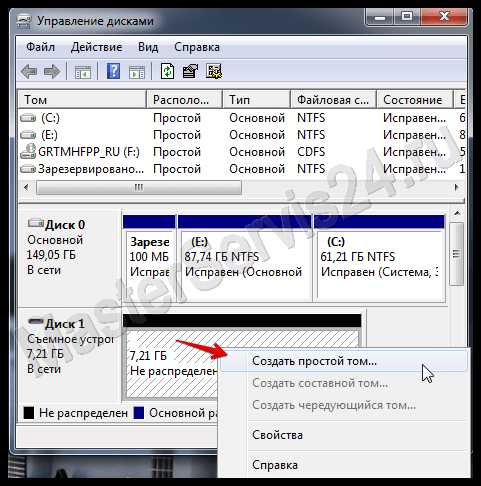
Откроется окно, настройки в нём оставьте по умолчанию. После этого форматирование будет выполнено.
Реальный объём купленной флешки меньше заявленного
Если погрешность – несколько сотен мегабайт, то это нормально, так и должно быть. Покупая любой носитель информации не рассчитывайте, что вам будет доступно 100% от заявленного объёма: часть его нужна накопителю для своих нужд.Если же разница доходит до нескольких гигабайт, то тут одно из двух:
- Может помочь предыдущий способ.
- Вы купили подделку. Это особенно актуально для флешек и карт памяти, заказанных из Китая, но и у нас такое могут продавать спокойно. Поэтому если есть чек – возвращайтесь в магазин.
Всё вышеописанное относится к программным дефектам, или же к простому браку (подделкам). Что касается механических повреждений, то такую работу однозначно лучше доверить людям со стажем и опытом в восстановлении. К тому же программные методы одинаковы как для , так и для карт памяти, а вот механические «травмы» у них лечатся по-разному.
Восстановление флешки возможно почти во всех случаях. Перечисленные ниже способы восстановления предназначены для устранения программных сбоев, если же флешка утоплена, разбита, оплавлена, то программные методы восстановления данных не помогут. Поэтому в самом начале необходимо определить тип поломки. Для этого вставьте накопитель в USB-разъем, и посмотрите на индикатор или на список подключенных устройств в разделе «Мой компьютер»:
- Если устройство отображается , но файлы не видны или недоступны, то имеет место неисправность, которая часто устраняется с помощью специальных программ и вы можете переходить к подбору;
- Лампочка погасла и не запускается (или устройство не отображается ) — налицо физическая поломка;
- Флешка отображается в качестве диска размером 0 Мб . Не самый популярный вид неисправности, но если у Вас именно он, то смело пропускайте основную часть — в конце статьи описано быстрое решение этой проблемы.
Подбор специальной программы
Существует ряд бесплатных программ, через которые можно вернуть флешку к жизни. Для подбора правильной программы нужно сначала определить VIP и PID.
Определение VID и PID
VID и PID – это идентификаторы, по которым устанавливается тип контроллера, который установлен в флешку. По этим идентификаторам подбирается ПО для работы с устройством. Программы разрабатываются под разные типы контроллеров.
Чтобы определить VID и PID необходимо:
Выбор программы
Полученными сведениями об идентификаторах контроллера нужно воспользоваться для поиска лучшей по совместимости программы. Для этого:
Сервис автоматически найдет совместимое программное обеспечение для работы с флешкой. Нужно выбрать запись с тем же производителем, от которого ваша флешка и кликнуть по ссылке. Если ссылка не работает, можно ввести название программы в поисковой строке браузера и скачать через сайт разработчика.
В некоторых случаях, поиск по VID и PID не приносит результата. На сайте не отображается совместимого с контроллером программного обеспечения. Тогда нужно выбрать программу для работы с флешкой вручную. Некоторые из них универсальные, подходят для восстановления большинства карт. О таких программах пойдет речь ниже.
Восстановление с помощью встроенных утилит Windows
Утилита CHKDSK
Утилита подходит для самых простых случаев, когда имеет место сбой данных файловой системы без нарушения разметки кластеров. При попытке отобразить имеющиеся файлы при наличии плохих секторов компьютер зачастую просто виснет, поэтому не нужно пытаться открывать устройство. Вместо этого воспользуемся командной строкой, выполнив следующие действия:
- Посмотрите, под какой буквой система определяет накопитель (в нашем случае G).
- Запустите командную строку. Для этого нажатием клавиш Win и R или с помощью кнопки «Пуск» вызовите окно «Выполнить», в поле для ввода напишите строчку cmd, нажмите Ok.
- В окне командной строки введите G: /f (под буквой G система в нашем случае определяет флеш-накопитель).
Таким образом будет запущена программа CHKDSK проверки на наличие ошибок файловой системы, ключ /f даст ей команду автоматически исправлять найденные проблемы. По завершении работы утилиты вы скорее всего проведете успешное восстановление флешки без потери данных.
Утилита Windows DiskPart
Утилита Diskpart запускается через командную строку. Запустить командную строку можно через поиск в меню «Пуск». Для восстановления флешки понадобятся команды:
Для работы с утилитой понадобятся права администратора на компьютере. Запускать ее также следует от имени администратора. В противном случае, часть команд может не сработать.
Другие программы для восстановления работоспособности
К счастью для владельцев, восстановление данных и работоспособности флешек проходит намного проще, чем для жестких дисков или накопителей типа microSD. Ниже рассмотрены несколько эффективных программ, которые заставят «погибшую» флешку работать.
SDformatter
Что умеет:
- Форматировать устройства, если средствами системы не получается;
- Восстановление работоспособности из-за программного, вирусного повреждения или неправильной очистки в прошлом;
- Гибкая настройка работы с флешкой.
Подходит для Widows и MacOS. Недостаток – есть только английский интерфейс. Совместима не со всеми типами съемных накопителей.
PC Inspector Smart Recovery
Программа подходит для работы с любыми носителями данных, включая жесткий диск и съемные карты. PC Inspector Smart Recovery распространяется бесплатно, скачать можно . Есть русский интерфейс.
PC Inspector Smart Recovery может восстанавливать файлов большинства существующих расширений, включая редкие. В самой программе есть удобная система подсказок, которая нацелена на помощь пользователям при восстановлении. ПО восстанавливает даже те данные, для которых были удалены строки заголовков. Программа умеет очищать, форматировать данные на носителе различными способами. Пользователю предлагается гибкая настройка параметров, обширный функционал.
RecoveRx
Программа разработана производителем съемных накопителей Transcend. Она бесплатная, есть русский язык. Скачать можно . Предназначена специально для работы со съемными устройствами, включая плееры, телефоны, микрокарты, SD и флешки.
RecoveRx умеет:
- Восстанавливает данные. Помогает вернуть удаленные файлы большинства форматов: текстовые, аудио, видео, приложения.
- Форматирует. Безопасно очищает диск от всех данных, не нарушая его работоспособности.
- Защищает. С помощью RecoveRx можно установить пароль на память устройства. Удаление данных будет работать только при вводе этой комбинации. Функция совместима только с ОС Windows.
Программа простая, удобная в использовании. В главном окне предлагается список всех подключенных устройств. Пользователю нужно выбрать флешку и функцию, которой он хочет воспользоваться.
Система определяет USB-накопитель диском размером 0 байт
Если система определяет флешку размером 0 байт имеет место сбой файловой системы с нарушением разметки кластеров. Если Вы хотите восстановить данные, то лучше воспользоваться инструкцией выше, но если Вам необходимо вернуть флешку работоспособность то есть куда более простой и быстрый способ без использования дополнительных программ — форматирование.
Для этого:
Почему возникают сбои
Проблемы с флеш-картами возникают по разным причинам:
- Выбрана неправильная файловая система при форматировании;
- Очистка флешки проведена с нарушениями, операция прервана до завершения форматирования;
- Устройство многократно принудительно отключали от компьютера в момент, когда она работала, без программного изъятия;
- Память устройства поражена вирусом;
- Память многократно перезаписана без форматирования, сектора повреждены.
Серьезные проблемы с памятью флешек встречаются редко. Распространенными проблемами являются неправильное форматирование и заражение вирусами. При перезаписи информации в памяти карты рекомендуется форматировать ее.
Неаккуратное, небрежное обращение может привести к поломке даже самого стойкого устройства. У карт нет подвижных элементов, как в HDD дисках, но они также подвержены неисправностям. Избежать многих проблем с флешками можно, если хранить их в темных сухих местах, аккуратно извлекать из компьютера, не прекращать форматирование и обработку файлов, чтобы не вызвать критическую ошибку.
Пожаловаться на контент
ОтправитьВ любой момент владелец электроники может столкнуться с неприятным обстоятельством: компьютер, ноутбук или даже после перезагрузки и попыток вставить портативный носитель под правильным углом. В этом случае имеет смысл проверить работоспособность USB-устройства и реанимировать его. Как восстановить флешку при помощи системных утилит или сторонних программ - попробуем разобраться.
Как восстановить флешку штатными средствами Windows?
Процесс восстановления USB-устройства (особенно большой ёмкости) достаточно долог. Пользователю, не желающему отдавать флешку в ремонт и собирающемуся всё сделать своими руками, придётся запастись терпением и подготовиться к возможной неудаче: если выгорел контроллер флеш-карты, «лечение» в домашних условиях невозможно.
Важно: перед началом восстановления USB-носителя обязательно нужно - иначе ни штатные средства, ни программы от независимых разработчиков не смогут исправить файловую систему.
Существует три простых способа отремонтировать флешку с помощью системных утилит; в приведённом ниже списке они расположены от простого к сложному, и прежде чем отказываться от попыток, владельцу стоит попробовать их все.
Форматирование
Очень часто восстановить функциональность USB-носителя от Transcend, Sandisk, Kingston или любого другого производителя можно без использования сторонних ; достаточно пройти несколько простых шагов:
- Открыть «Проводник» и найти подлежащий исправлению носитель.
- Попытаться открыть его, дважды щёлкнув по заголовку и, чтобы приступить к восстановлению, согласиться на форматирование устройства.
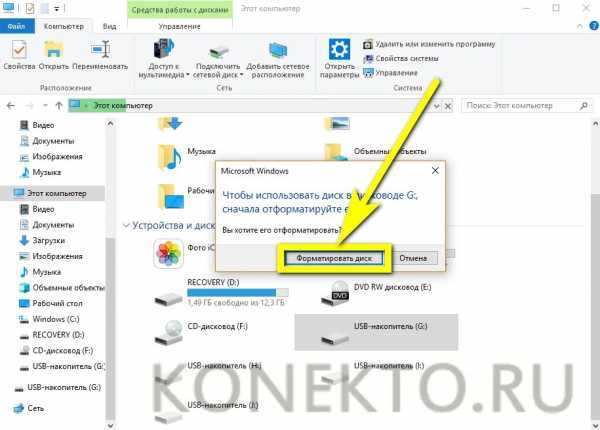
- В стандартном окошке оценить ёмкость флешки и убедиться, что «оживить» требуется именно её.

- Выбрать формат файловой системы - лучше оставить отмеченный по умолчанию.
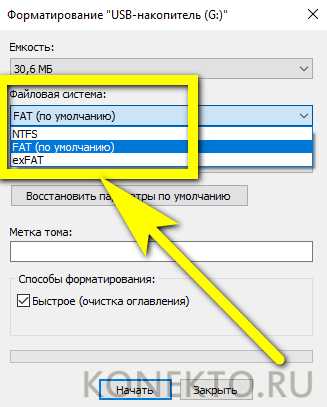
- Размер кластера - и здесь пользователю рекомендуется согласиться с настройками утилиты.
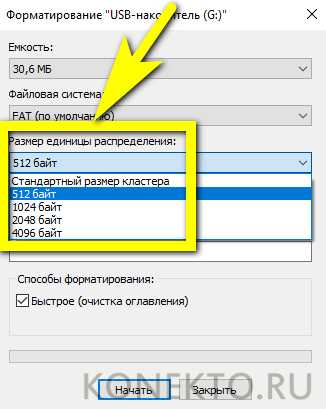
- Обязательно снять галочку в чекбоксе «Быстрое форматирование».
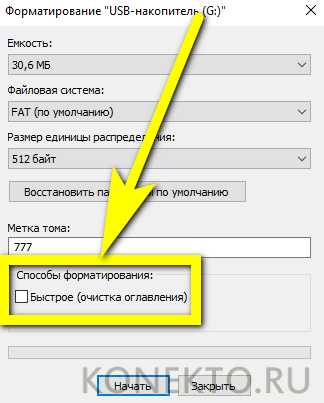
- И, нажав на кнопку «Начать», согласиться с уничтожением всех находящихся на USB-устройстве данных.
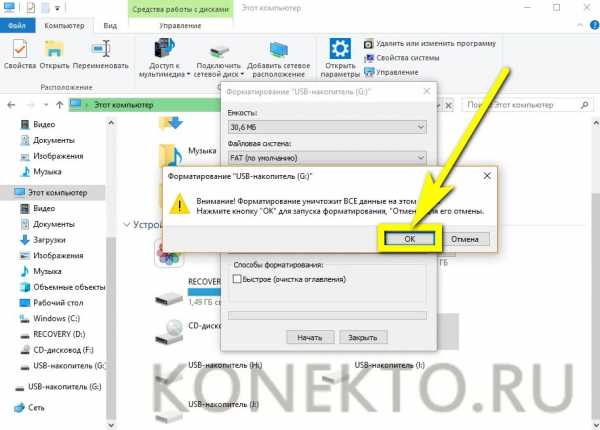
- Подождать завершения форматирования. Если всё прошло успешно и система смогла восстановить носитель - отлично: пользователь смог своими силами починить флешку.

- Если же утилита выдала сообщение о невозможности завершить процесс, юзеру следует перейти к следующему способу восстановления флешки штатными средствами Windows.

Командная строка
Чтобы «вылечить» накопитель при помощи этого универсального инструмента, владельцу флешки, сумевшему повредить файловую систему до такой степени, что не удаётся распознать файлы, понадобится:
- Найти в «Поиске» утилиту «Командная строка».
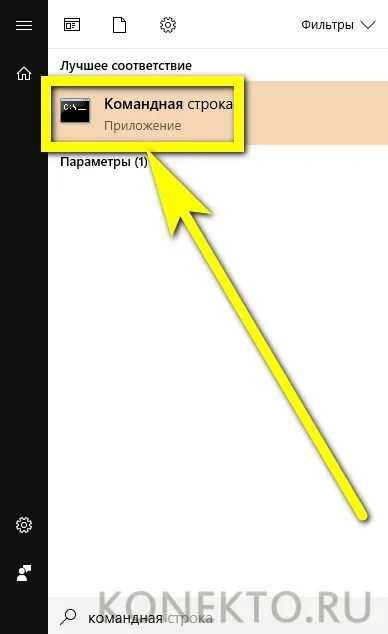
- И, кликнув по названию правой клавишей мыши, запустить её от имени администратора.
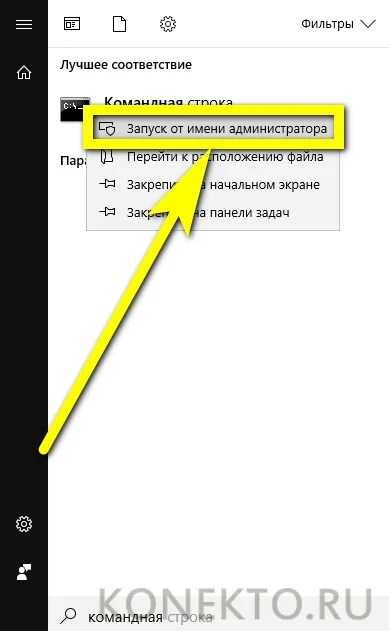
- Ввести в появившемся окошке команду Diskpart и применить её, воспользовавшись клавишей Enter.
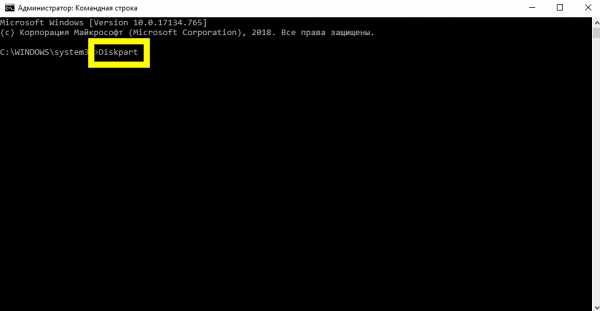
- После сообщения об успешном выполнении ввести и применить команду list disk .
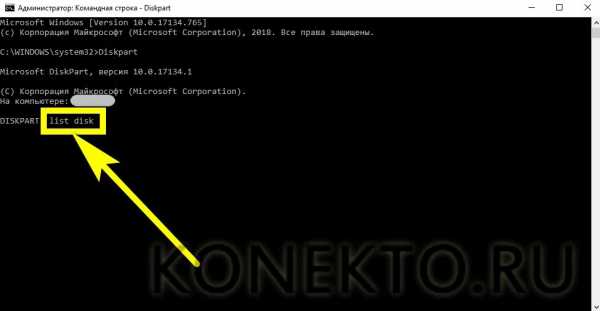
- Выбрать в открывшемся списке флешку, которую требуется восстановить - сделать это можно, основываясь на размере, так как имена томов утилита не приводит.
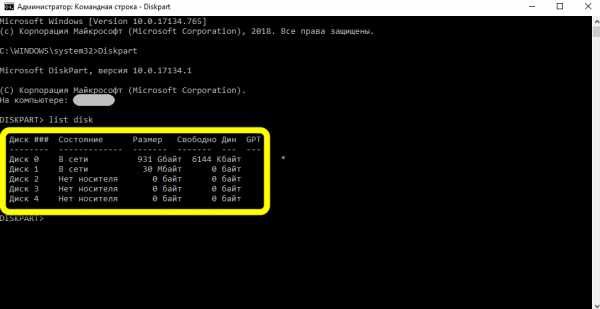
- Ввести и применить команду select disk Н , где Н - номер тома из списка.
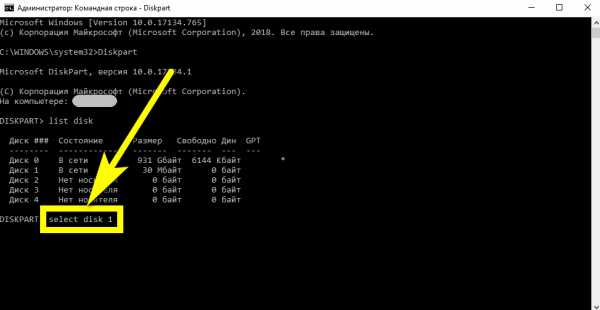
- Теперь все дальнейшие манипуляции будут осуществляться с файловой системой выбранной флешки; остальные устройства, USB-носители и жёсткие диски, останутся в неприкосновенности. Применив команду clean .
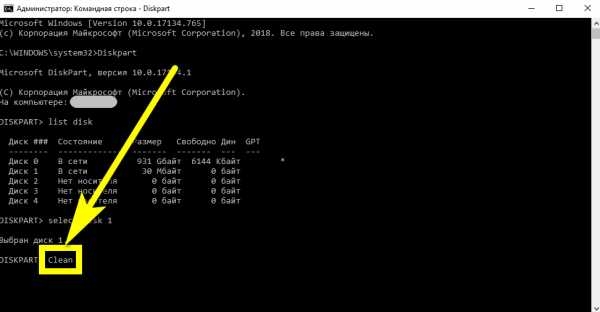
- Пользователь, пытающийся исправить флешку без помощи сторонних прог и знающий, что реанимация устройства онлайн невозможна, увидит сообщение об успешной очистке флеш-карты.
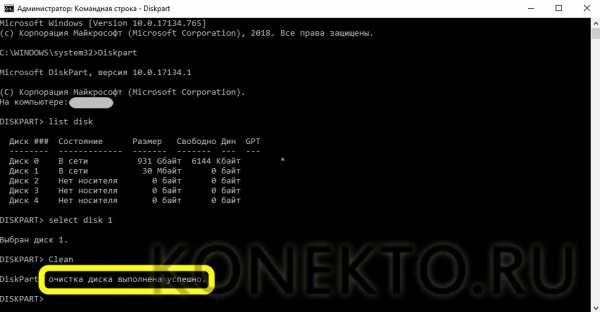
- Теперь остаётся ввести последнюю команду — format fs=fat32 quick . Здесь вместо FAT32 можно (но не рекомендуется) указать формат файловой системы NTFS.

- А чтобы запросить полное форматирование устройства - изменить команду на format fs= fat32 .
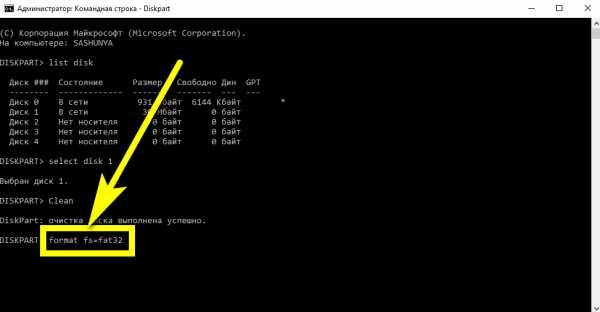
Теперь остаётся дождаться завершения работы - или появления сообщения об ошибке; в первом случае владельца флешки можно поздравить с успешным восстановлением; во втором - порекомендовать ему перейти к третьему варианту «лечения» официальными средствами.
Управление дисками
Флешка по-прежнему отказывается работать, а восстановить её, не используя сторонних программ и посещения подозрительных сайтов, хочется? Отлично, тогда стоит попробовать ещё один вариант исправления файловой системы:
- Открыть «Панель управления», найдя её с помощью штатных средств поиска.
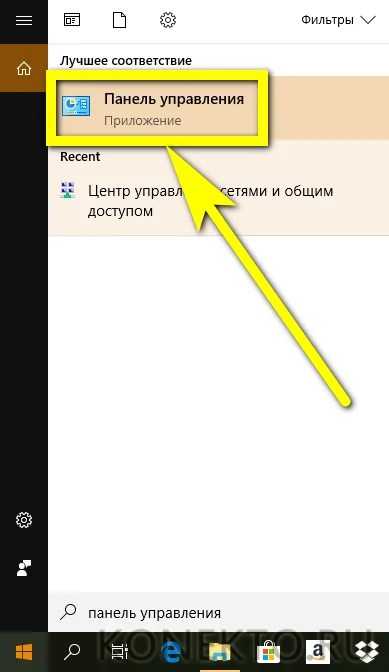
- Перейти в раздел «Система и безопасность».
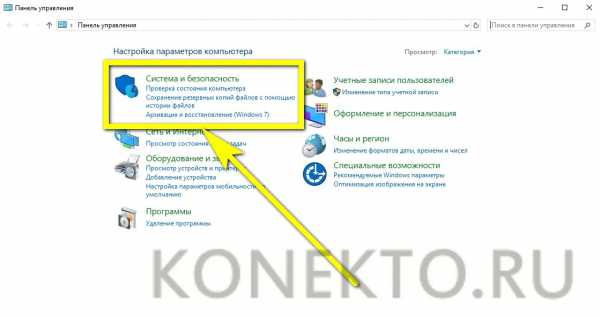
- И в подраздел «Администрирование».
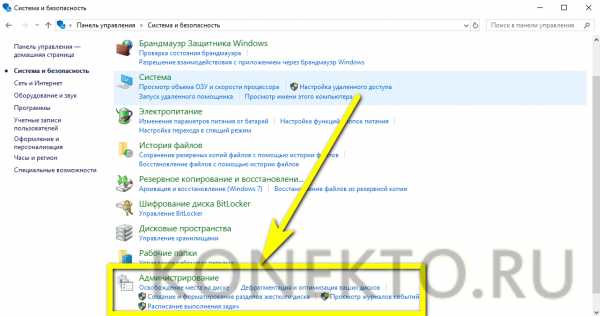
- Запустить утилиту «Управление компьютером».
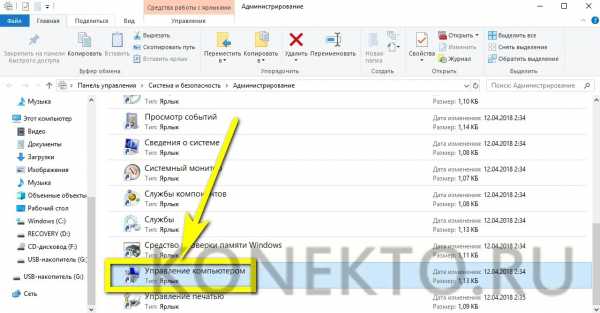
- Переключиться в новом окне на вкладку «Управление дисками».
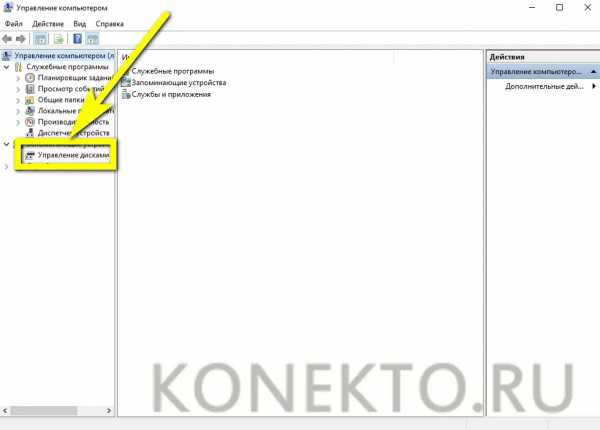
- И выбрать в списке том, данные на котором не читаются и который требуется восстановить.
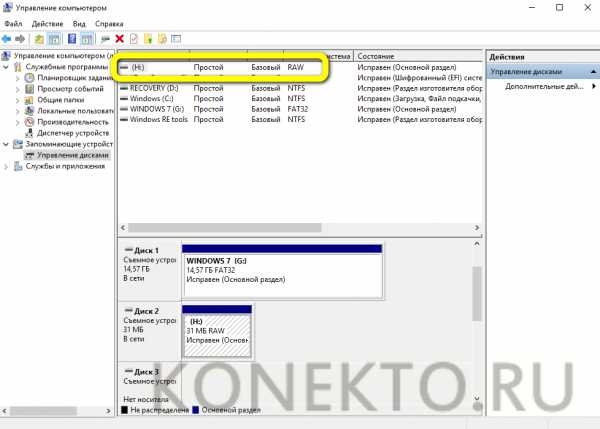
- Теперь пользователь может, щёлкнув по разметке в нижней панели, или удалить и вновь создать том.
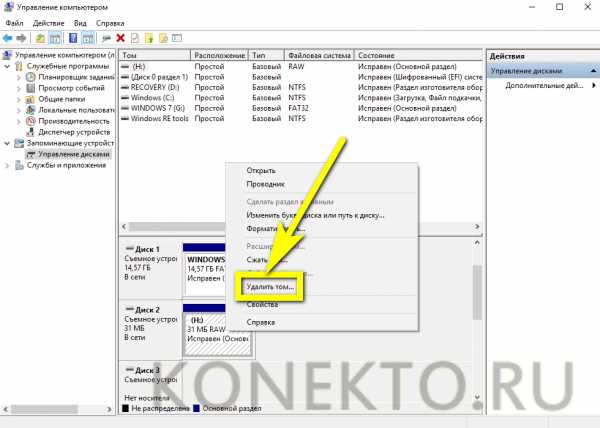
- Согласившись с потерей всех записанных файлов.
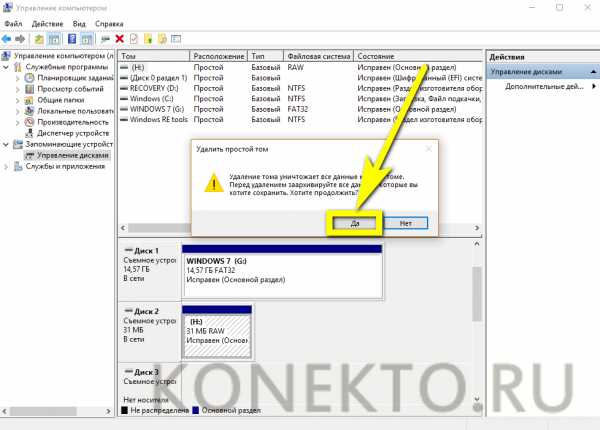
- Или, что немного легче, выбрать опцию «Форматировать».
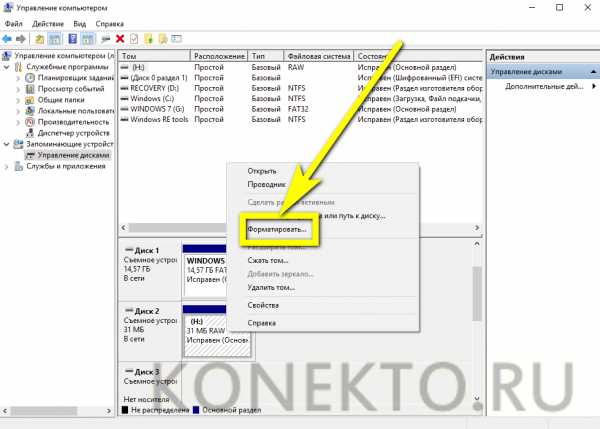
- Задав имя и определив формат файловой системы, юзер должен нажать на «ОК».
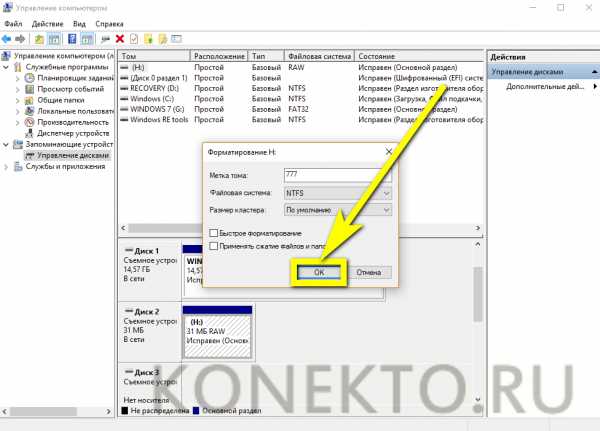
- И согласиться с полным уничтожением информации на носителе.
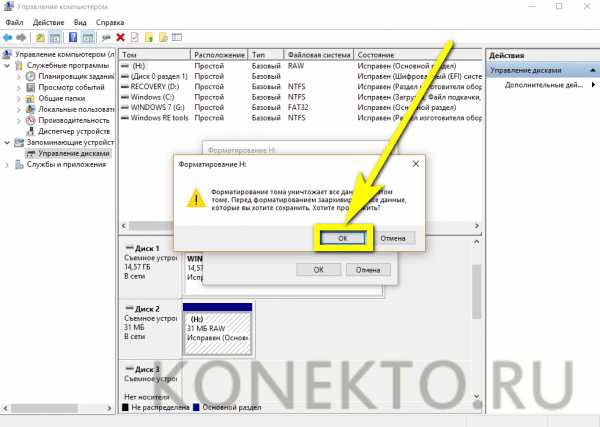
По окончании может потребоваться ещё одно форматирование - первым из описанных способов. В результате пользователь или получит полностью рабочую флешку, или вынужден будет попробовать сторонние программы для восстановления.
Программы для восстановления флешки
Приложений для «лечения» съёмных носителей не меньше, чем для ; ниже будет рассказано о трёх наиболее эффективных.
SDFormatter
Несмотря на название, программа способна отформатировать и восстановить не только карты памяти, но и флешки от Kingston, Transcend, Sandisk и других производителей. Пользователю нужно:
- Скачать, установить и запустить приложение, после чего выбрать в выпадающем списке подлежащий восстановлению том.
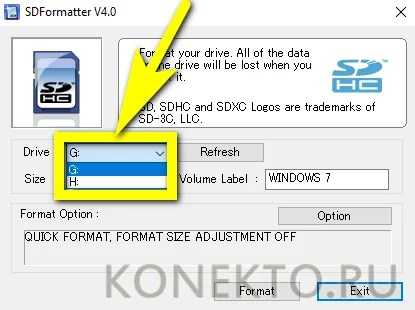
- Перейти к настройкам, нажав на кнопку Option.
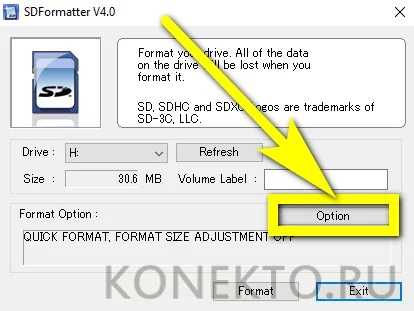
- Выбрать в качестве способа форматирования Full/Overwrite.
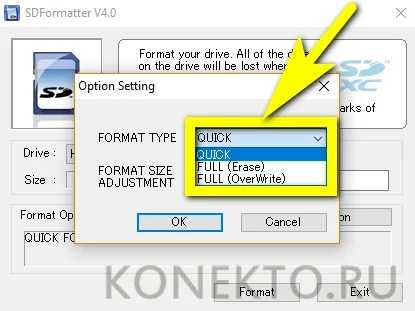
- И активировать опцию управления размером файловой системы, установив во втором списке параметр On.
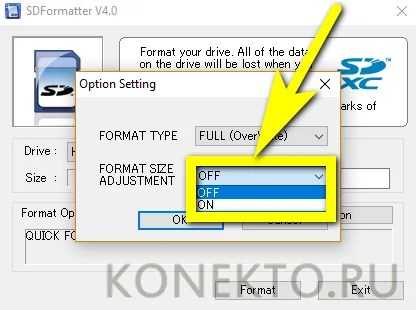
- Далее остаётся нажать на кнопку Format и провести некоторое время в ожидании завершения восстановления флешки - надеясь, что процесс пройдёт успешно.
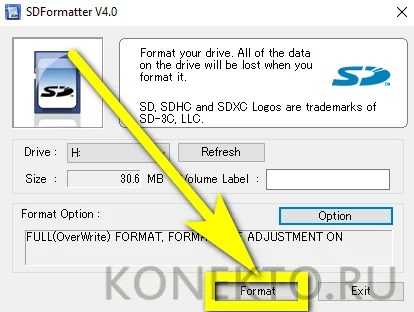
D-Soft Flash Doctor
Восстановить функциональность флешки посредством этого приложения можно следующим образом:
- Запустить программу, перейти в «Настройки».
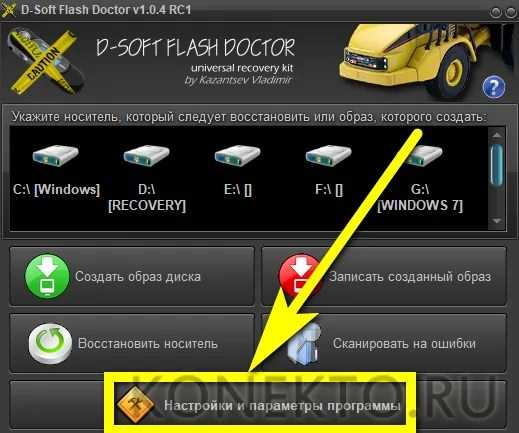
- Задать скорость форматирования (рекомендуется установить пониже) и количество попыток обращения к файловой системе.
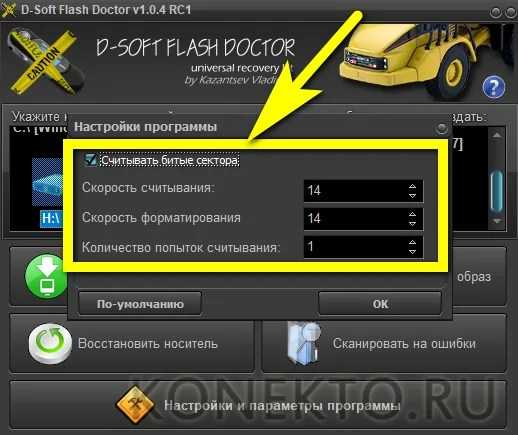
- Нажать на кнопку «Восстановить носитель» и подтвердить своё согласие на удаление с USB-устройства всех данных.
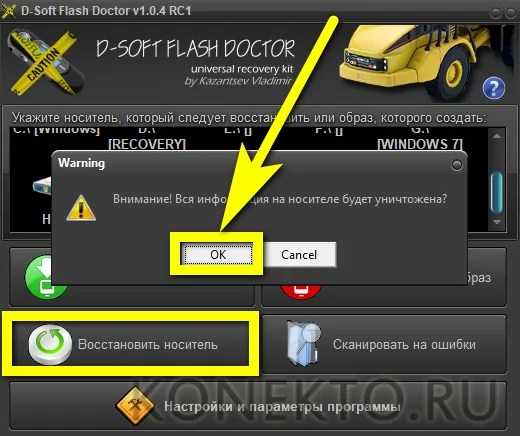
- По окончании пользователь увидит окошко с сообщением «Операция успешно завершена»; в противном случае стоит перейти к третьему варианту восстановления - или всё же пойти в сервисный центр.
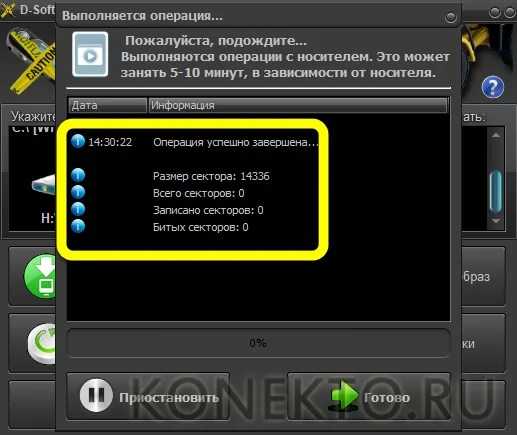
HDD Low Level Format Tool
Великолепная программа для низкоуровневого форматирования флешек, жёстких дисков и карт памяти; чтобы воспользоваться ею, нужно:
- Запустить приложение и выбрать устройство, которое требуется восстановить.
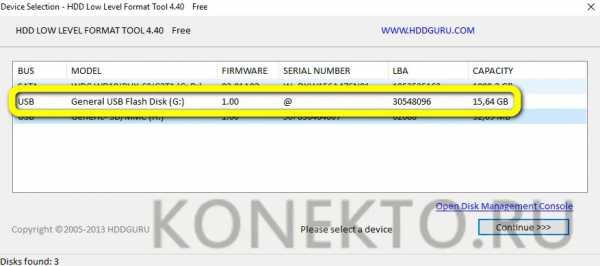
- Чтобы получить дополнительные сведения о «здоровье» флешки, перейти на вкладку SMART.
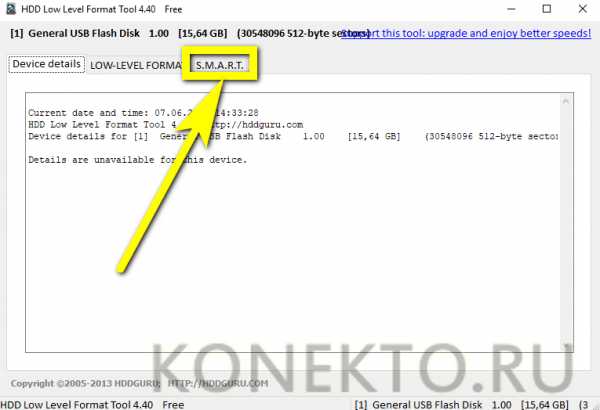
- И нажать на кнопку Get SMART Data.
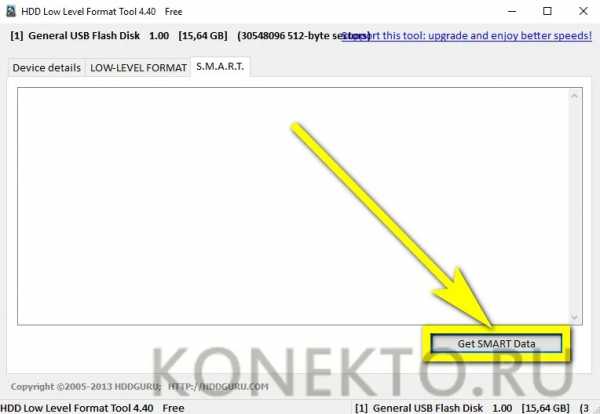
- Если ничего способного пригодиться в лечении USB-устройства программа не показывает - переключиться на вкладку Low-Level Format.
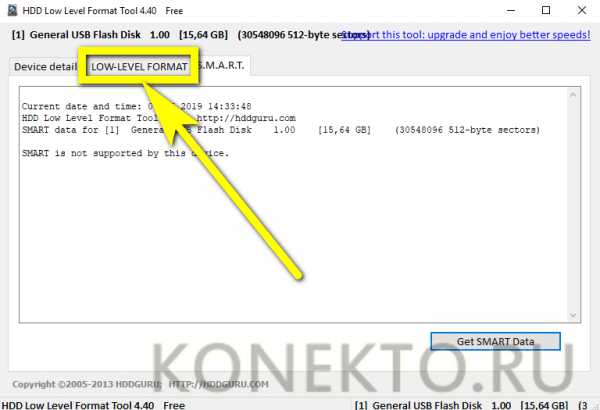
- Убрать галочку в чекбоксе Perform Quick Wipe.
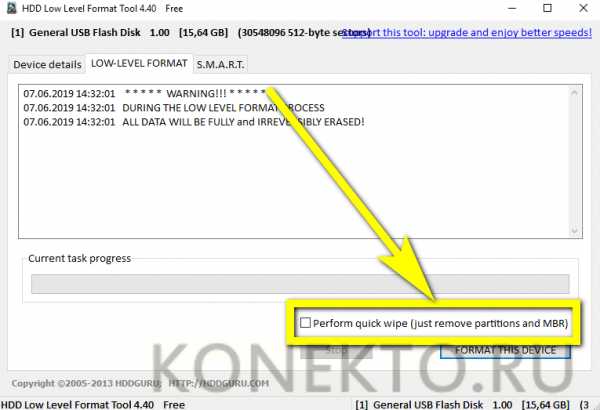
- И нажать на кнопку Format This Device, после чего подтвердить своё согласие на полное и окончательное удаление находящихся на флешке данных.
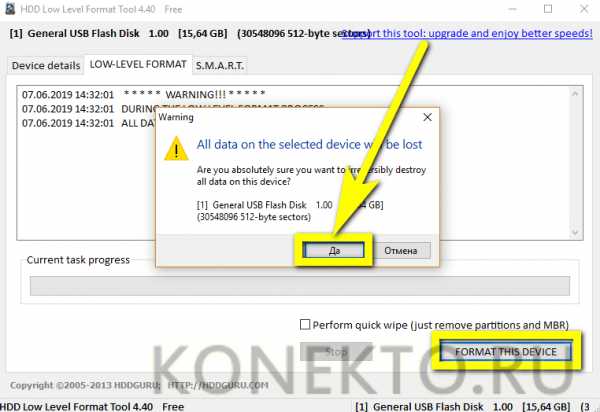
- Процесс может длиться от нескольких минут до часа-полутора; продолжительность зависит от ёмкости носителя, наличия повреждённых секторов и различных случайных факторов.
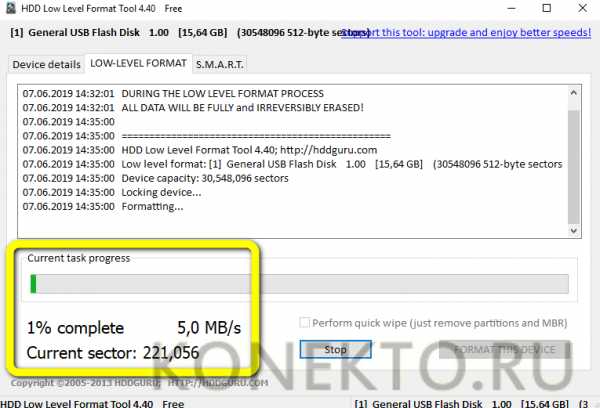
Подводим итоги
Чтобы восстановить флешку штатными средствами Windows, пользователь может выбрать простое форматирование, действовать через командную строку или меню «Управление дисками». Лучшие сторонние программы для восстановления носителя - SDFormatter, D-Soft Flash Doctor и HDD Low Level Format Tool. Во всех случаях перед началом процесса следует снять защиту от форматирования - иначе «лечение» будет невозможно.
Всем доброго времени суток, друзья! Сегодня мы рассмотрим важный для многих пользователей вопрос ремонта поврежденной флешки и восстановления хранящихся на ней данных. Согласитесь, ситуация не из приятных, когда вы теряете личные документы без возможности их дальнейшего восстановления. Это могут быть ценные фотографии из семейного отпуска, результаты вашей творческой деятельности или вовсе материал от которого зависит целая карьера.
Поспешим вас обрадовать! Вне зависимости от типа, любой документ подлежит восстановлению и дальнейшей работе с ним. Однако прежде чем мы приступим непосредственно к ремонту поврежденного носителя и “реанимации” потерянных ранее материалов, давайте рассмотрим сами симптомы возникшей неполадки.
В случае повреждения флеш-накопителя, на пользовательском экране могут возникнуть следующие сообщения:
- USB-устройство не опознано.
- Подключенное к компьютеру устройство неисправно и Windows его не распознает.
- Одно из устройств, подключенных к этому компьютеру, не работает и Windows не распознает его. Для помощи в решении этой проблемы щелкните по сообщению.
- Неизвестный диск, сбой порта.
- Сбой запроса дескриптора устройства. Ошибка 43.
- Сбой при подключении устройства.
Как вы видите, список возможных сообщений весьма обширен. Тем не менее, не стоит пугаться количества, поскольку оно никак не влияет на успешность ваших действий, направленных на исправление ошибки.
В этой статье мы рассмотрим несколько эффективных способов ремонта поврежденного флеш-накопителя и механизм восстановления утраченных данных. Мы специально расположили их в порядке усложнения, что позволит вам в существенной мере сэкономить личное время, начав с самого простого.
Восстановление данных с поврежденной флешки инструментом Starus Partition Recovery
Если ваша флешка не читается, но в списке подключенных дисков видится как физическое устройство, вы можете сразу приступить непосредственно к работе над спасением утраченных файлов. К сожалению, компания Microsoft не предусмотрела собственный специализированный софт, который помог бы пользователям в любой момент восстановить удаленный материал, поэтому единственным доступным способом остается использование стороннего программного обеспечения.
Рекомендуем воспользоваться приложением. Данная программа разработана специально для восстановления файлов в тяжелых условиях работы с поврежденными накопителями, когда другой софт теряет любую эффективность.
Особенности ПО:
- Совместимость со всеми версиями операционной системы Windows.
- Удобный, интуитивно понятный русскоязычный интерфейс.
- Наличие пошаговой инструкции, которая проведет вас по всем этапам работы с программой.
- Возможность глубокого анализа.
- Распределение найденных файлов по сигнатуре (формату).
- Наличие окна предпросмотра. Вы сможете заранее изучить как графические, так и текстовые документы.
- Наличие всех видов экспорта.
Как восстановить данные с поврежденного устройства?
1. Запустите приложение Starus Partition Recovery.
2. Выберите диск, который необходимо просканировать.
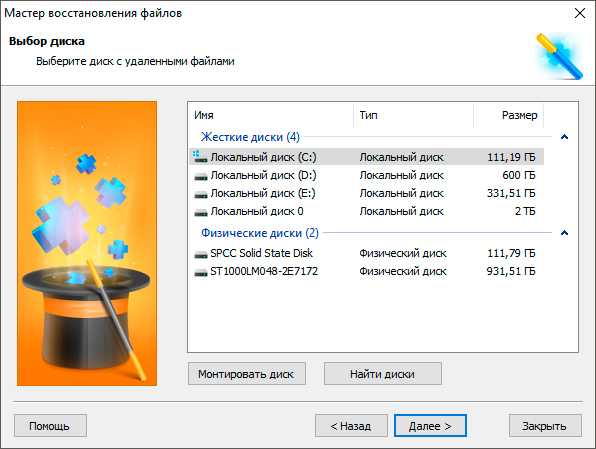
3. Выберите необходимый тип анализа.
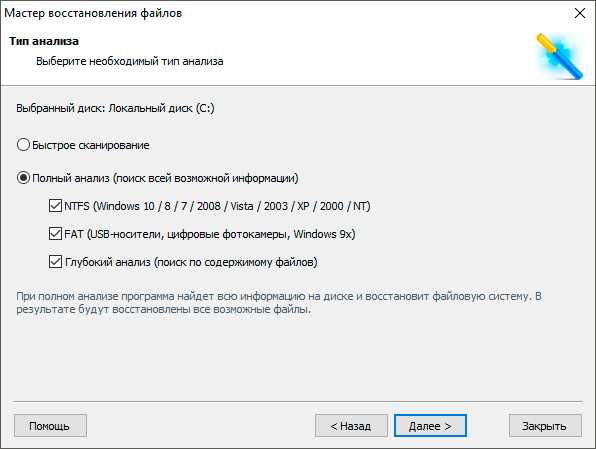
4. Дождитесь завершения сканирования.
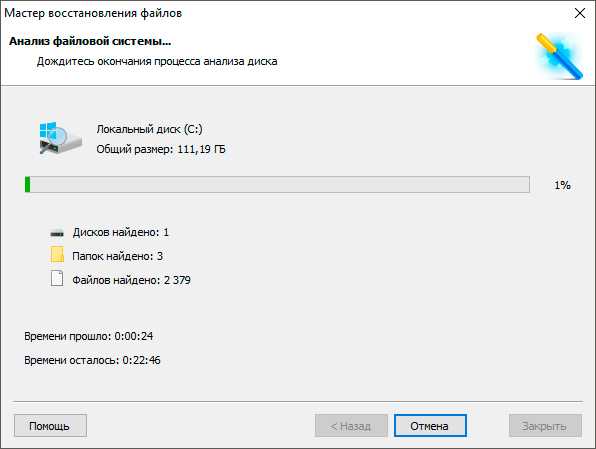
5. Изучите найденные файлы при помощи окна предпросмотра.
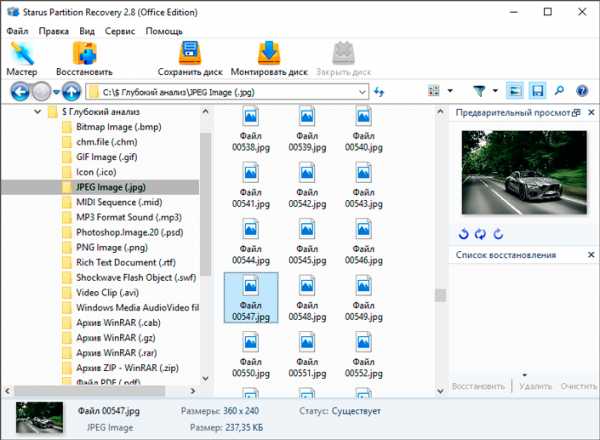
6. Выделите нужные документы, щелкните по любому из них правой кнопкой мыши и нажмите клавишу Восстановить .
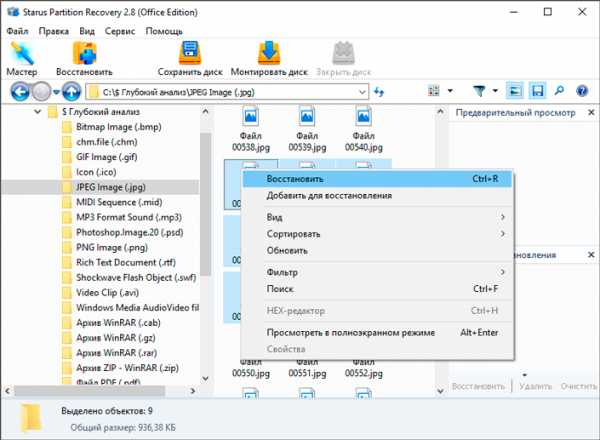
7. Выберите наиболее удобный способ экспорта.
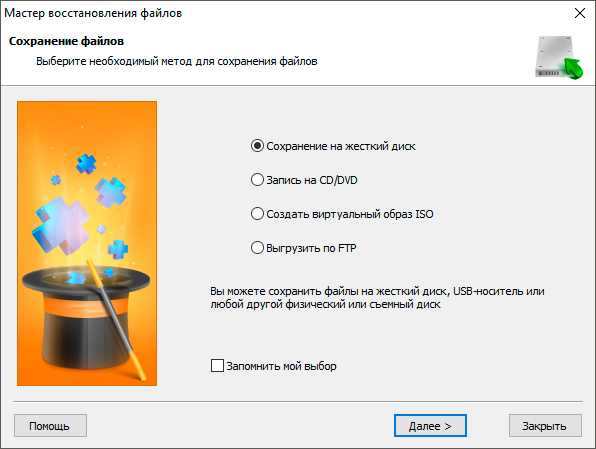
Примечание!
Ни при каких обстоятельствах не экспортируйте данные на диск, с которого вы их восстанавливаете. Это может привести к их перманентной потере без возможности дальнейшей работы с ними.
Ремонт поврежденной флешки
Подключение к другому USB-порту
Первым действием в нашем списке является проверка работоспособности USB-порта. Очень часто мы не обращаем внимание на самое очевидное, упуская при этом возможность получить моментальное решение даже, казалось бы, самого сложного вопроса.
Если вы подключили флешку к компьютеру и Windows не может ее идентифицировать, существует вероятность непосредственного повреждения порта устройства. Попробуйте подключить накопитель к другому порту и еще раз проверить ее работоспособность.
Подключение к другому ПК
С ходом времени, развитием технологий и падением цен на различные девайсы, многие пользователи вместе со стационарным компьютером все чаще начинают приобретать ноутбуки. Для кого-то это источник развлечений в виде фильмов, а для кого-то средство заработка. Независимо от причины, приобретенное устройство всегда может оказаться полезным не только в отношении своей основной задачи, но и поможет проверить на работоспособность любую флешку или SD-карту.
Попробуйте подключить накопитель к своему ноутбуку или второму компьютеру, чтобы убедиться в его работоспособности. В случае, если данное решение оказалось бессильно, давайте рассмотрим следующий способ.
Обновление драйверов
Как вы, наверняка, знаете, наличие устаревших, или вовсе отсутствующих, драйверов способно в существенной мере повлиять на работоспособность всех подключенных устройств. Каким бы неожиданным не казалось данное утверждение, USB-накопители, как и любой другой девайс, также требуют своевременно обновленные “дрова”.
Чтобы установить последнюю версию программного обеспечения для вашей флешки, воспользуйтесь приведенной ниже инструкцией.
1. Откройте утилиту Выполнить . (Комбинация клавиш Win+ R )
2. В диалоговом окне введите команду devmgmt.msc и нажмите Enter .
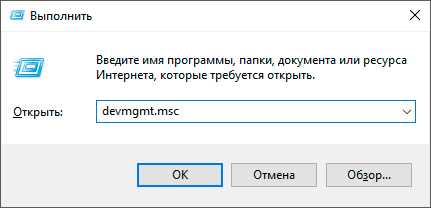
3. Разверните список и найдите флешку, драйвер которой необходимо обновить.
4. Щелкните по устройству правой кнопкой мыши и выберите параметр Обновить драйвер .
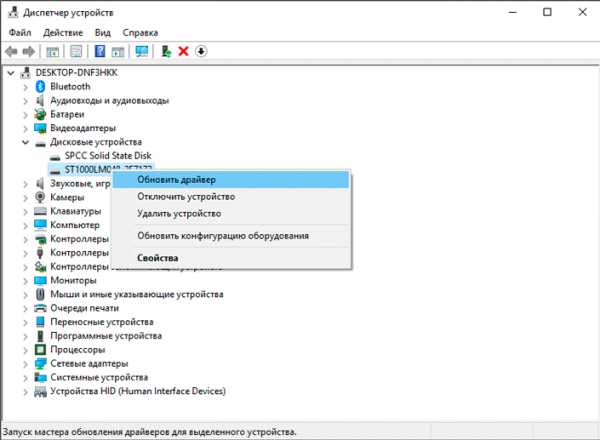
5. Кликните по команде и дождитесь завершения процесса.
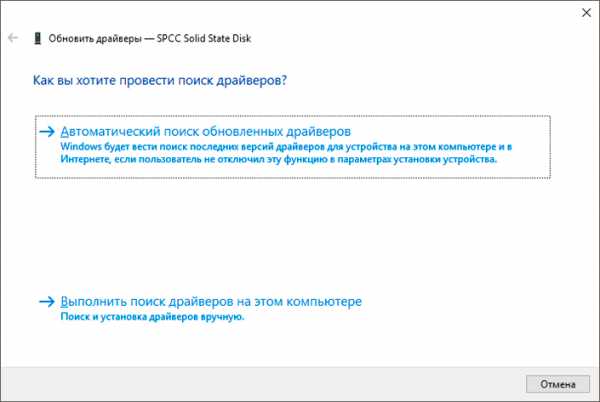
Если описанный выше способ не помог вам, перейдем к следующему.
Ремонт флешки при помощи проводника
Этот способ пользуется наибольшей популярностью среди всех пользователей операционной системы Microsoft Windows. Причиной тому является его простота и эффективность. Давайте рассмотрим процесс восстановления подробнее.
1. Откройте Мой компьютер/Этот компьютер .
2. В представленном списке дисков найдите нужный и щелкните по нему правой кнопкой мыши.
3. Выберите параметр Форматировать .
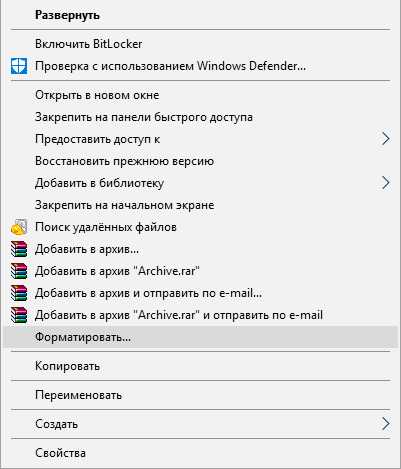
4. Щелкните по команде Восстановить параметры по умолчанию .

5. Нажмите клавишу Начать и дождитесь завершения форматирования.
В случае, если форматирование оказалось бессильно в вопросе восстановления флешки, самое время перейти к “тяжелой артиллерии” — командной строке.
Ремонт флешки при помощи CMD
— один из самых сложных и, в то же время, эффективных инструментов по работе с операционной системой и комплектующими ПК. Она, зачастую, помогает даже тогда, когда все остальные утилиты оказываются бессильны и позволяет компьютеру “встать на ноги”, когда операционная система сообщает о полном отказе. Итак, как мы можем ее применить относительно ремонта флеш-накопителя?
Способ, который мы рассмотрим ниже, по своей сути ничем не отличается от предыдущего; с одним исключением — форматирование производится в принудительном порядке. Эта особенность позволяет восстановить флешку к исходным параметрам даже если тот иной сбой блокирует такую возможность.
Так как же все таки отремонтировать флешку при помощи командной строки?
1. Подключите поврежденный флеш накопитель к компьютеру.
2. Откройте меню пуск и введите следующее: или cmd .
3. Запустите приложение от имени администратора.

4. Введите команду diskpart и нажмите Enter .
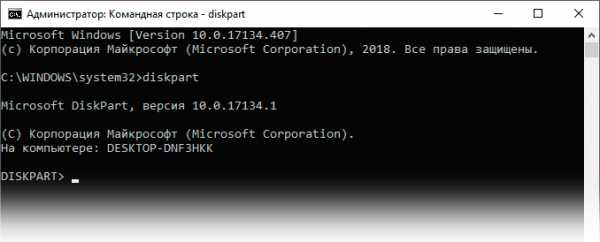
5. Введите команду list disk и нажмите Enter . Перед вами отобразится список всех подключенных к компьютеру накопителей.
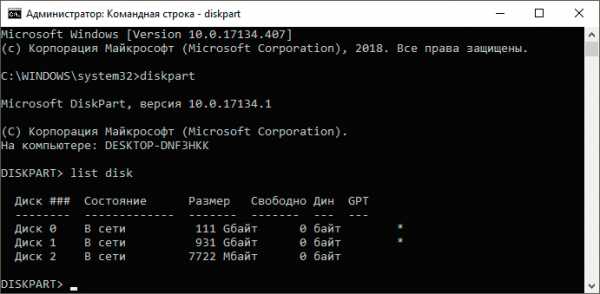
6. Введите команду select disk (номер вашей флешки) и нажмите Enter .
Например: select disk 1 . Убедитесь, что номер диска введен корректно. В противном случае вы рискуете отформатировать не тот накопитель.
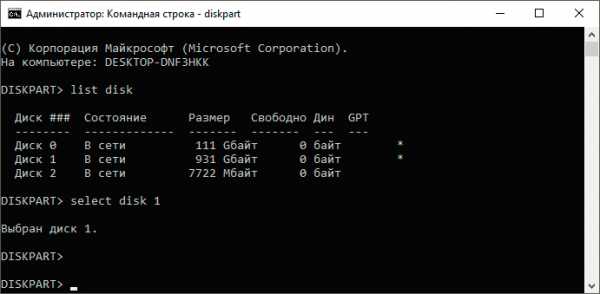
7. Введите команду clean и нажмите Enter .

8. Введите команду create partition primary и нажмите Enter .

9. Введите команду active и нажмите Enter .
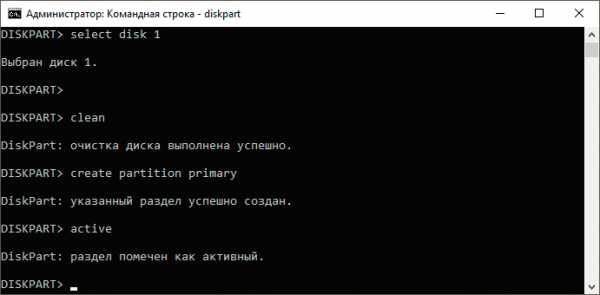
10. Введите команду select partition 1 .

11. Введите команду format fs=fat32 и нажмите Enter .
12. Дождитесь завершения процесса форматирования.
Если этот способ оказался бессилен, то, вероятно, единственное что сможет вам помочь — физический ремонт флешки или же приобретение новое. Тем не менее, рекомендуем обратить внимание на следующую главу.
Ремонт при помощи специализированного софта
Некоторые производители флешек проявляют особую заинтересованность в обслуживании своих клиентов. Если на вашей флешке произошел какой-либо сбой, рекомендуем посетить сайт производителя и, при наличии такового, установить софт, разработанный специально для вашего устройства. Существует некоторая вероятность, что он поможет вернуть накопитель к жизни.
Для тех же кто не смог восстановить флешку обычными методами, мы подготовили руководство по ручному ремонту устройства.
Физический ремонт
Не всегда есть возможность восстановить накопитель обычными путями. Если вас не пугают сложности или вы любите открывать для себя новые сферы деятельности, попробуйте произвести собственноручный физический ремонт флешки.
Давайте рассмотрим процесс подробнее:
1. Снимите корпус флешки .
Вам нужно быть предельно осторожными в процессе, поскольку существует реальный риск нанести непоправимый вред устройству путем повреждения платы. Любое неосторожное движение способно уничтожить все шансы на восстановление данных.
2. Визуально изучите плату на предмет возможных повреждений .
Контакты должны быть надежно припаяны. Если они отходят, необходимо произвести соответствующий ремонт. Крайне важно в процессе не “обжечь” здоровые части платы.

В некоторых случаях USB-разъем не получается припаять к плате. Поэтому в сложившейся ситуации нам понадобится следующее:
1. Найдите ненужный USB-кабель.
2. Обрежьте выход.

3. Разделите кабель на 4 провода. При этом оставьте резервное расстояние до разъема на случай, если не получится припаять с первого раза.
4. Нанесите легкий припой на каждый провод.
5. Осторожно припаяйте каждый провод к плате в правильном порядке. Положите флешку на стол платой в левую сторону и контактами в правую. Паять необходимо в следующем порядке:
- Красный провод;
- Белый провод;
- Зеленый провод;
- Черный провод;

Несоблюдение порядка припаивания может повредить флешку.
Теперь вы можете подключить флешку к компьютеру и приступить к восстановлению данных.
Надеемся, статья оказалась для вас полезной и помогла вернуть к жизни ваше USB-устройство.
Программы для восстановления флешек. Инструкция по восстановлению флешек Программа для исправления битых секторов на флешке
Лекарство для Флешки! (софт ремон BAD блоков)
Доброго времени суток!
Причиной написания данной статьи стали две мои флешки Kingston.
Одна из них довольно долго не использовалась и когда я решил ее воспользоваться оказалось, что записать данные на нее не возможно! С помощью утилиты HD Tune 3.5 было выяснено, что приличная часть поверхности помечена как не читаемая! Попытки форматирования средствами Windows ни к чему не привели, по причине того что при форматировании флешки создается только служебная информация. Требовалось низкоуровневое форматирование, утилита для этого была найдена без проблем с помощью Google. Произведен формат и она заработала.
Несколько дней назад при попытке копирования исходников со второй флешки было выдано сообщение, что невозможно скопировать вот такие то файлы. Причем удалить эти файлы можно было! Первая мысль – появились BAD блоки.
Проверка флешки с помощью HD Tune 3.5 не выявила BAD ов!
Причина не читаемости файлов несколько дней оставалась не выявленной, до тех пор пока не наткнулся на утилиту HDD Scan 3.2.
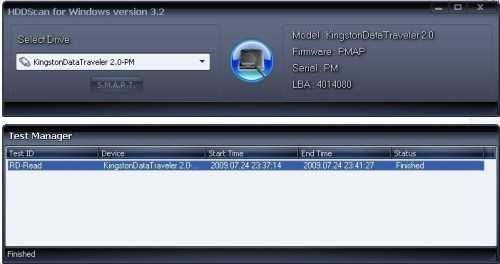
Проведенные с ее помощью тест поверхности сразу выявил наличие BADов, чем собственно и объяснялась не читаемость файлов! Кроме того сразу стала ясна причина провалов в скорости записи и чтения файлов, это сектора со временем доступа более 150 мс.
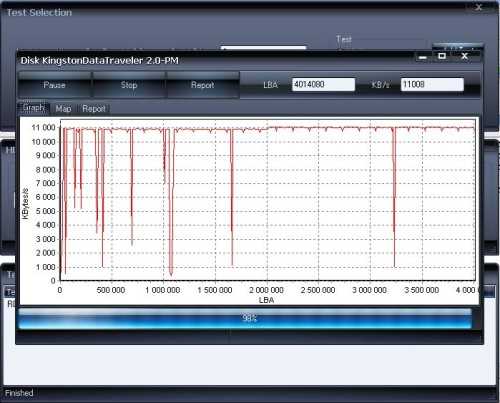
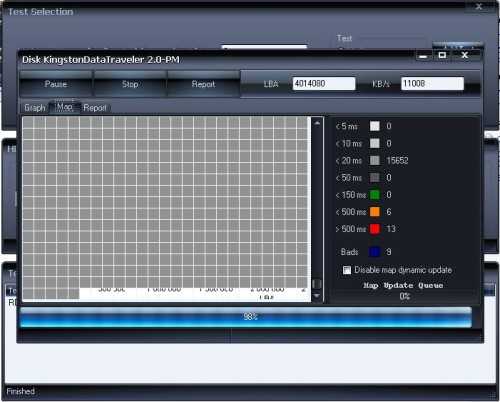
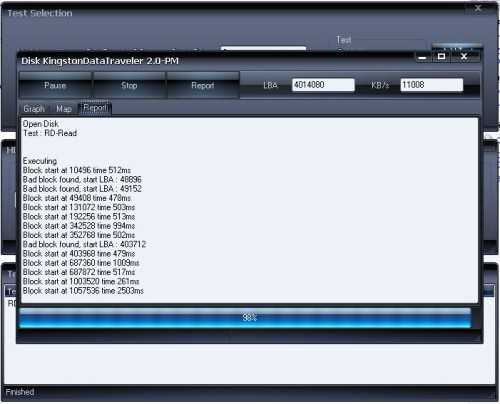
Для их устранения была использована, ранее найденная, утилита низкоуровневого форматирования HDD Low Level Format Tool.
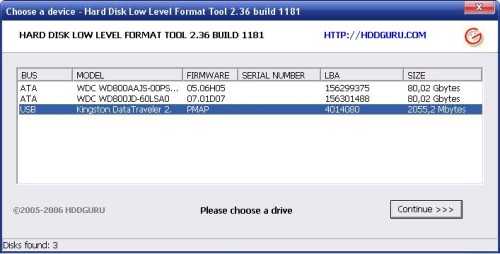
После окончания форматирования был проведен тест поверхности с помощью все той же HDD Scan 3.2.
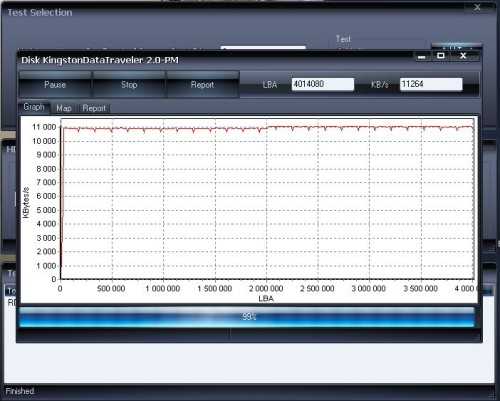

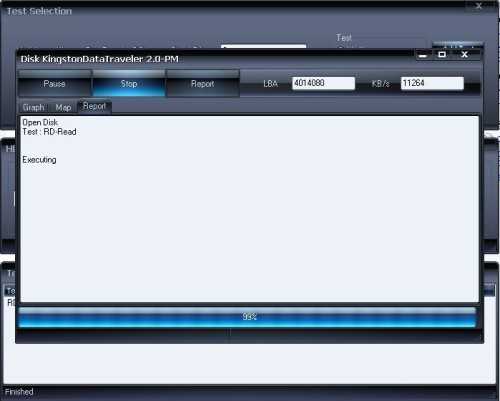
BAD блоки были устранены, так же удалось избавится от медленных секторов, что устранило провалы в скорости записи и чтения.
Вывод.
Использование утилиты HD Tune для теста поверхности не рекомендуется, выдает неверные результаты, поэтому лучше использовать другие утилиты, например HDD Scan или подобные.
Для лечения BAD блоков необходимо использовать утилиты низкоуровневого форматирования. Кроме устранения дефектных секторов позволяет устранить кластеры с большим временем доступа, что в итоге избавляет от провалов в скорости чтения и записи.
Используя подобный метод можно вернуть к работе вроде как не рабочие флешки, но стоит помнить что доверять подобным носителям уже не стоит, начавшийся процесс износа уже не остановить и со временем количество сбойных секторов будет расти и в конце концов наступит время когда носитель уже нельзя будет использовать! Время полного отказа зависит от интенсивности использования флешки!
Данную методика и набор софта можно использовать не только для флешек но и для жестких дисков, как переносных подключаемых через USB так и стационарных с интерфейсом IDE и SATA.
С уважением – StrateG-1.
Свое мнение высказываем
Восстановление флешки возможно почти во всех случаях. Перечисленные ниже способы восстановления предназначены для устранения программных сбоев, если же флешка утоплена, разбита, оплавлена, то программные методы восстановления данных не помогут. Поэтому в самом начале необходимо определить тип поломки. Для этого вставьте накопитель в USB-разъем, и посмотрите на индикатор или на список подключенных устройств в разделе «Мой компьютер»:
- Если устройство отображается , но файлы не видны или недоступны, то имеет место неисправность, которая часто устраняется с помощью специальных программ и вы можете переходить к подбору;
- Лампочка погасла и не запускается (или устройство не отображается ) — налицо физическая поломка;
- Флешка отображается в качестве диска размером 0 Мб . Не самый популярный вид неисправности, но если у Вас именно он, то смело пропускайте основную часть — в конце статьи описано быстрое решение этой проблемы.
Подбор специальной программы
Существует ряд бесплатных программ, через которые можно вернуть флешку к жизни. Для подбора правильной программы нужно сначала определить VIP и PID.
Определение VID и PID
VID и PID – это идентификаторы, по которым устанавливается тип контроллера, который установлен в флешку. По этим идентификаторам подбирается ПО для работы с устройством. Программы разрабатываются под разные типы контроллеров.
Чтобы определить VID и PID необходимо:
Выбор программы
Полученными сведениями об идентификаторах контроллера нужно воспользоваться для поиска лучшей по совместимости программы. Для этого:
Сервис автоматически найдет совместимое программное обеспечение для работы с флешкой. Нужно выбрать запись с тем же производителем, от которого ваша флешка и кликнуть по ссылке. Если ссылка не работает, можно ввести название программы в поисковой строке браузера и скачать через сайт разработчика.
В некоторых случаях, поиск по VID и PID не приносит результата. На сайте не отображается совместимого с контроллером программного обеспечения. Тогда нужно выбрать программу для работы с флешкой вручную. Некоторые из них универсальные, подходят для восстановления большинства карт. О таких программах пойдет речь ниже.
Восстановление с помощью встроенных утилит Windows
Утилита CHKDSK
Утилита подходит для самых простых случаев, когда имеет место сбой данных файловой системы без нарушения разметки кластеров. При попытке отобразить имеющиеся файлы при наличии плохих секторов компьютер зачастую просто виснет, поэтому не нужно пытаться открывать устройство. Вместо этого воспользуемся командной строкой, выполнив следующие действия:
- Посмотрите, под какой буквой система определяет накопитель (в нашем случае G).
- Запустите командную строку. Для этого нажатием клавиш Win и R или с помощью кнопки «Пуск» вызовите окно «Выполнить», в поле для ввода напишите строчку cmd, нажмите Ok.
- В окне командной строки введите G: /f (под буквой G система в нашем случае определяет флеш-накопитель).
Таким образом будет запущена программа CHKDSK проверки на наличие ошибок файловой системы, ключ /f даст ей команду автоматически исправлять найденные проблемы. По завершении работы утилиты вы скорее всего проведете успешное восстановление флешки без потери данных.
Утилита Windows DiskPart
Утилита Diskpart запускается через командную строку. Запустить командную строку можно через поиск в меню «Пуск». Для восстановления флешки понадобятся команды:
Для работы с утилитой понадобятся права администратора на компьютере. Запускать ее также следует от имени администратора. В противном случае, часть команд может не сработать.
Другие программы для восстановления работоспособности
К счастью для владельцев, восстановление данных и работоспособности флешек проходит намного проще, чем для жестких дисков или накопителей типа microSD. Ниже рассмотрены несколько эффективных программ, которые заставят «погибшую» флешку работать.
SDformatter
Что умеет:
- Форматировать устройства, если средствами системы не получается;
- Восстановление работоспособности из-за программного, вирусного повреждения или неправильной очистки в прошлом;
- Гибкая настройка работы с флешкой.
Подходит для Widows и MacOS. Недостаток – есть только английский интерфейс. Совместима не со всеми типами съемных накопителей.
PC Inspector Smart Recovery
Программа подходит для работы с любыми носителями данных, включая жесткий диск и съемные карты. PC Inspector Smart Recovery распространяется бесплатно, скачать можно . Есть русский интерфейс.
PC Inspector Smart Recovery может восстанавливать файлов большинства существующих расширений, включая редкие. В самой программе есть удобная система подсказок, которая нацелена на помощь пользователям при восстановлении. ПО восстанавливает даже те данные, для которых были удалены строки заголовков. Программа умеет очищать, форматировать данные на носителе различными способами. Пользователю предлагается гибкая настройка параметров, обширный функционал.
RecoveRx
Программа разработана производителем съемных накопителей Transcend. Она бесплатная, есть русский язык. Скачать можно . Предназначена специально для работы со съемными устройствами, включая плееры, телефоны, микрокарты, SD и флешки.
RecoveRx умеет:
- Восстанавливает данные. Помогает вернуть удаленные файлы большинства форматов: текстовые, аудио, видео, приложения.
- Форматирует. Безопасно очищает диск от всех данных, не нарушая его работоспособности.
- Защищает. С помощью RecoveRx можно установить пароль на память устройства. Удаление данных будет работать только при вводе этой комбинации. Функция совместима только с ОС Windows.
Программа простая, удобная в использовании. В главном окне предлагается список всех подключенных устройств. Пользователю нужно выбрать флешку и функцию, которой он хочет воспользоваться.
Система определяет USB-накопитель диском размером 0 байт
Если система определяет флешку размером 0 байт имеет место сбой файловой системы с нарушением разметки кластеров. Если Вы хотите восстановить данные, то лучше воспользоваться инструкцией выше, но если Вам необходимо вернуть флешку работоспособность то есть куда более простой и быстрый способ без использования дополнительных программ — форматирование.
Для этого:
Почему возникают сбои
Проблемы с флеш-картами возникают по разным причинам:
- Выбрана неправильная файловая система при форматировании;
- Очистка флешки проведена с нарушениями, операция прервана до завершения форматирования;
- Устройство многократно принудительно отключали от компьютера в момент, когда она работала, без программного изъятия;
- Память устройства поражена вирусом;
- Память многократно перезаписана без форматирования, сектора повреждены.
Серьезные проблемы с памятью флешек встречаются редко. Распространенными проблемами являются неправильное форматирование и заражение вирусами. При перезаписи информации в памяти карты рекомендуется форматировать ее.
Неаккуратное, небрежное обращение может привести к поломке даже самого стойкого устройства. У карт нет подвижных элементов, как в HDD дисках, но они также подвержены неисправностям. Избежать многих проблем с флешками можно, если хранить их в темных сухих местах, аккуратно извлекать из компьютера, не прекращать форматирование и обработку файлов, чтобы не вызвать критическую ошибку.
Пожаловаться на контент
ОтправитьКак восстановить SD-карту или USB-флешку, если компьютер их не видит, не читает или не записывает данные? Проблемы с флеш-накопителями редко обуславливаются их естественным износом. Чаще причинами проблем с ними являются игнорирование пользователями правила безопасного извлечения устройства, эксперименты с различным ПО, в котором участвуют эти флеш-накопители, а также изначально их паршивое качество. Ниже рассмотрим перечень возможных действий, осуществляемых в среде Windows, которые могут решить проблему, если, конечно, причина не кроется в механической поломке. И пойдём мы, друзья, от простого к сложному.
Восстановление SD-карт и USB-флешек в среде Windows
- Примечание: ниже речь пойдёт только о восстановлении работоспособности флеш-накопителей, но никак не о спасении хранящихся на них данных. Это отдельная тема, и на этот счёт на сайте имеется , ещё можете воспользоваться этой программой для . Большая часть предлагаемых ниже способов восстановления SD-карт и флешек приведёт к потере их данных.
1. Аппаратная блокировка
SD-карты, MicroSD-адаптеры и флешки могут быть аппаратно защищены от записи данных или вовсе заблокированы даже для чтения. На таких устройствах имеется переключатель блокировки, который необходимо, соответственно, выставить в положение «Разблокировано».

2. Проблемы, не связанные с самими накопителями
Причиной проблем с SD-картами и флешками может быть политика безопасности Windows. Необходимо узнать, не заблокирован ли доступ к съёмным накопителям (полностью или в части записи данных на них) администратором компьютера. Также нужно проверить картридер или порты USB компьютера. Если с последними всё в порядке – картридер читает другие SD-карты, а с флешкой всё равно возникают проблемы, сколь ни подключай её к другим портам USB, идём дальше.
3. Проводник Windows
Стандартное форматирование средствами проводника Windows может помочь в простеньких случаях типа неудачной записи данных на флешку. Или когда с этой операцией в отношении SD-карт по каким-то причинам не может справиться смартфон, планшет, фотоаппарат или прочее устройство. В любой из актуальных версий Windows в окне проводника на накопителе вызываем контекстное меню, жмём «Форматировать».
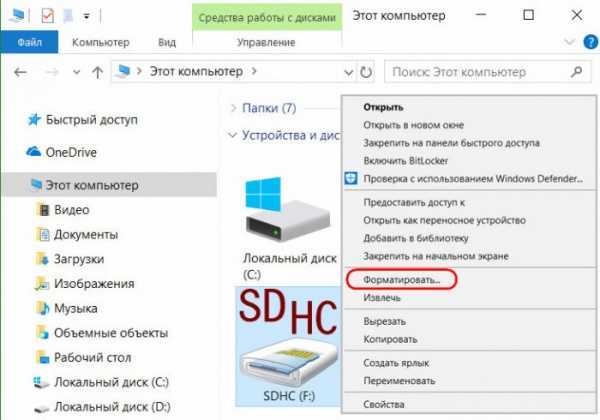
Оставляем исходную файловую систему и сначала пробуем провести быстрое форматирование.
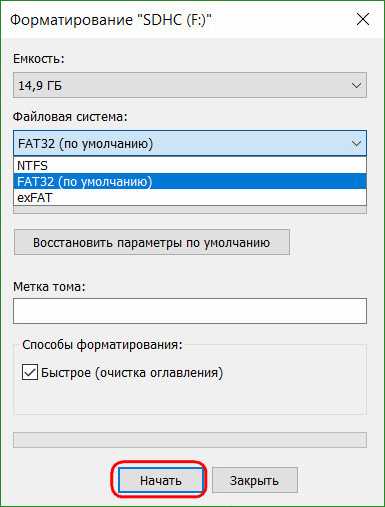
Если оно завершается неудачей, повторяем операцию, но уже с полным форматированием (убираем галочку с быстрого).
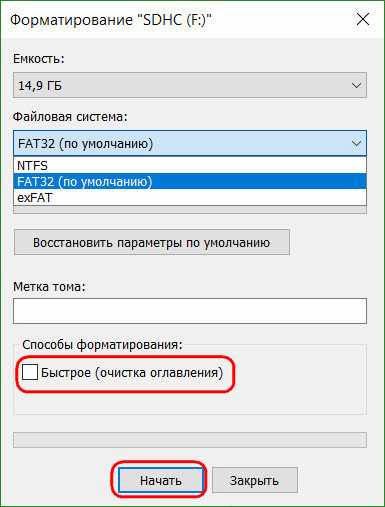
4. Управление дисками Windows
Процедуру форматирования можно попытаться осуществить в управлении дисками. Для запуска этого инструмента в поле системного поиска вводим:
diskmgmt.msc
В окне управления дисками, ориентируясь на размер накопителя, ищем его среди подключённых к компьютеру дисков. И в контекстном меню, вызванном на нём, запускаем форматирование.
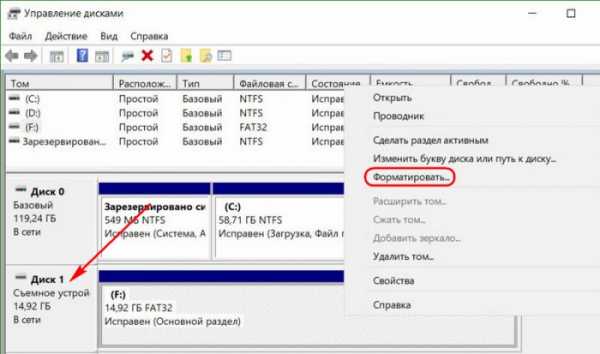
Можно сразу выбирать полное форматирование.
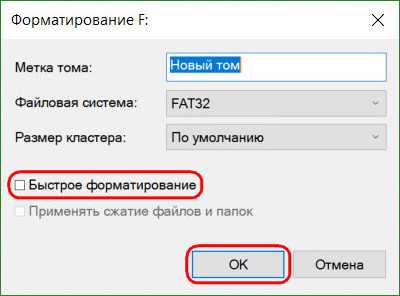
Если на флеш-накопителе существует структура разделов, как на жёстком диске, необходимо удалить каждый из таких разделов. Делается это с помощью опции в контекстном меню «Удалить том».
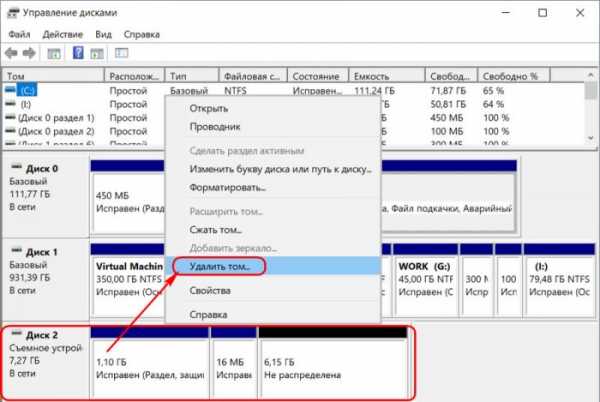
А затем на месте образовавшегося нераспределённого пространства нужно создать единственный раздел. Для этого в контекстном меню на этом самом нераспределённом пространстве запускаем операцию «Создать новый том» и следуем указаниям пошагового мастера.
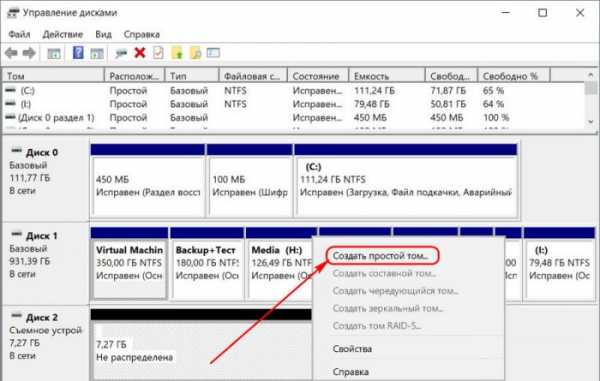
5. Программы для низкоуровневого форматирования
Штатные средства форматирования могут не помочь сложных случаях, например, когда флеш-накопители отображаются (в том же проводнике или управлении дисками) как нераспознанные устройства с файловой системой RAW. Последняя обозначает, что либо среда Windows не понимает файловую систему накопителя, либо файловой системы нет как таковой в принципе. Собственно, что и обуславливает проблемы с флешкой или SD-картой при её работе на других устройствах, с другими операционными системами. В подобного рода случаях восстановить флешку помогут сторонние Windows-программы, предназначенные для так называемого низкоуровневого форматирования.
На самом деле низкоуровневое форматирование – это процедура, которая проводится либо в производственных условиях фирм-изготовителей флеш-устройств, либо в серьёзных узкопрофильных сервисах. Разного рода ПО для Windows, заявляющее о такого рода операции, в действительности проводит обычное полное форматирование, но механизмами, отличными от тех, что применяет операционная система. Такие программы хорошо справляются с проблемами флеш-накопителей, если эти проблемы возникают на уровне файловой системы. Рассмотрим две из таких программ.
HDD Low Level Format Tool
http://hddguru.com/software/HDD-LLF-Low-Level-Format-Tool/
Условно-бесплатная портативная программа HDD Low Level Format Tool может форматировать разного типа носители данных, в частности, SD-карты и USB-флешки. После распаковки архива с программой запускаем её, соглашаемся с лицензионными условиями.
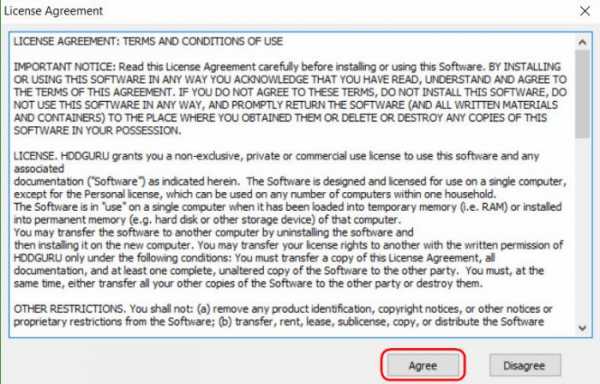
Выбираем бесплатное использование.
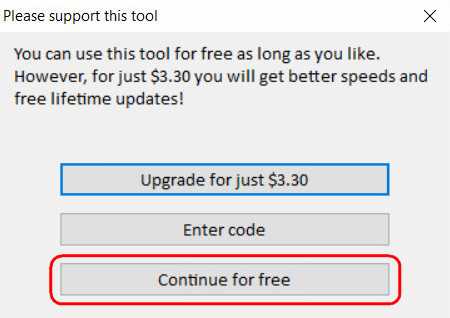
Непосредственно в окне программы указываем проблемный накопитель и жмём «Continue».
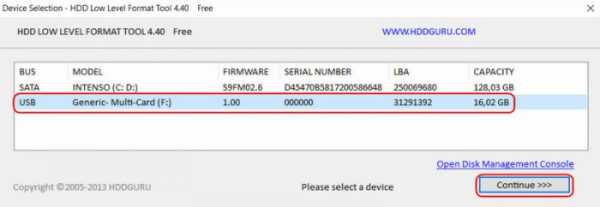
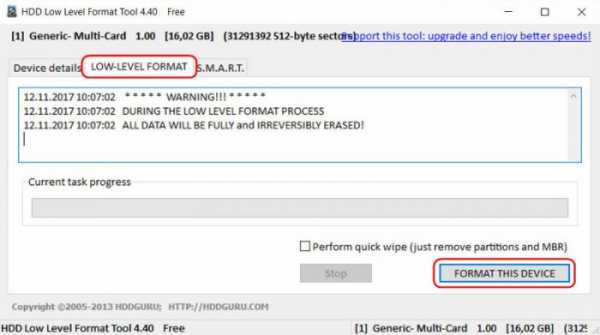
Подтверждаем решение.
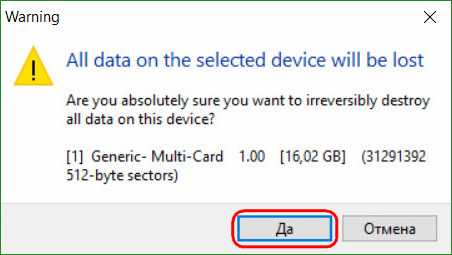
Дожидаемся завершения операции и проверяем работу носителя.
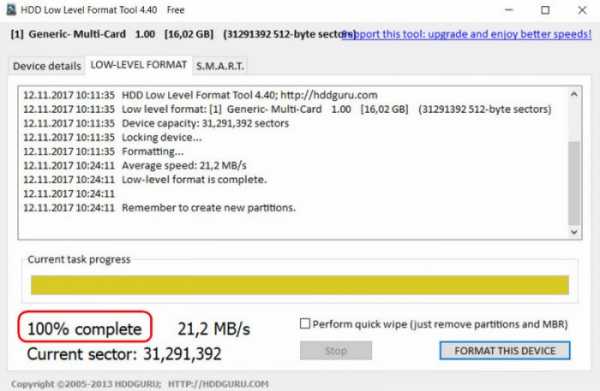
SDFormatter
http://flashboot.ru/files/file/355
Полностью бесплатная небольшая программка SDFormatter – ещё один инструмент для так называемого низкоуровневого форматирования. Работает как с SD-картами, так и с USB-флешками. Устанавливаем SDFormatter в систему, запускаем, в графе «Drive» указываем проблемный флеш-накопитель. Жмём «Format».
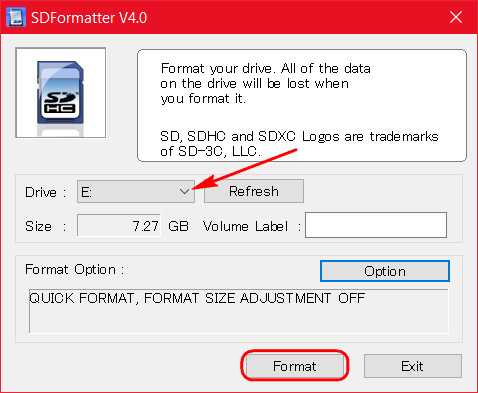
Программка хочет убедиться в серьёзности наших намерений, жмём «Ок.
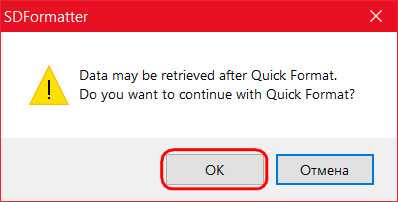
Просит не трогать накопитель, пока будет проводиться операция.
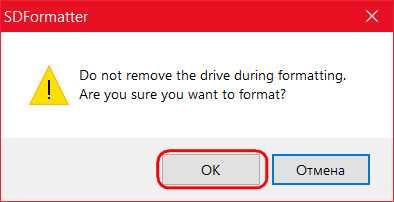
По завершении тестируем флешку или SD-карту. Если не помогло, повторяем операцию с настройками полной перезаписи секторов (не что иное, как полное форматирование). Жмём «Option», выбираем «Full (OverWrite)». И также нажимаем внизу «Format».
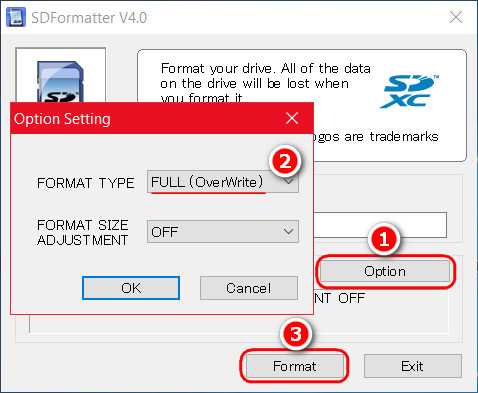
Если с помощью приведённых выше способов не удалось реанимировать флеш-накопитель, а он ещё находится на гарантии, на этом этапе необходимо остановиться. И не предпринимать больше никаких действий, кроме как обратиться к продавцу с просьбой о замене устройства. Ко всем действиям, что описываются ниже, стоит прибегать лишь тогда, когда уже, по сути, нечего терять. Изложенные ниже инструкции применимы и для USB-флешек, и для SD-, и для MicroSD-карт. Однако в случае с последними вероятность восстановления крайне мала.
6. D-Soft Flash Doctor
D-Soft Flash Doctor проводит так называемое низкоуровневое форматирование, а попутно ещё и обнаруживает повреждённые секторы (ячейки). Ну и, соответственно, умеет их блокировать и заменять резервными. Программа может помочь, когда у флешек или SD-карт возникают сложности с чтением отдельных файлов, попавших на повреждённые секторы. Программа бесплатная, портативная. Официального сайта я не нашёл, но её можно свободно скачать в Интернете.
В окне D-Soft Flash Doctor первым делом нужно запустить сканирование на предмет обнаружения ошибок.
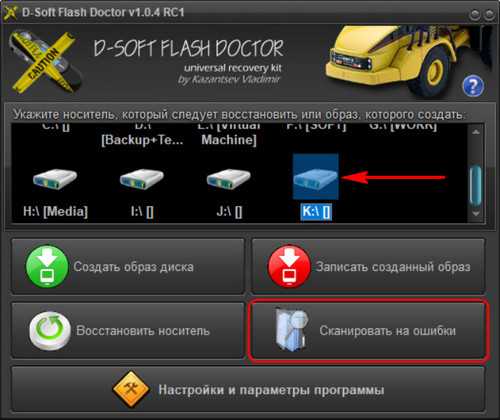
В моём случае повреждённых (битых) секторов не оказалось.

Но если в вашем случае, друзья, результаты сканирования будут иными, и плохие сектора обнаружатся, запускаем процесс восстановления.
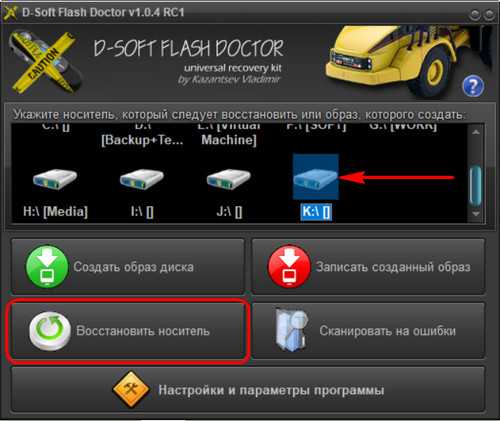
В окне проведения этой операции обещается, что процесс не продлится дольше 10 минут, но на самом деле переназначение плохих секторов на накопителе с объёмом больше 4 Гб может занять достаточно много времени. Так что операцию восстановления лучше запускать на ночь.

7. Перепрошивка контроллера памяти
Программы для так называемого низкоуровневого форматирования или их аналоги, в любой иной форме заявляющие о функции реанимации всех типов SD-карт и/или USB-флешек, оказываются бессильны в случае программного сбоя контроллера, когда требуется его перепрошивка. У этой проблемы может быть разная симптоматика, но чаще это либо компьютер полностью не видит накопитель, либо видит, может даже считывать данные, но не может отформатировать никакими средствами. В частности, по причине защиты от записи при том, что аппаратно накопитель не заблокирован.
Выбираем лучшие программы для восстановления флешек. Рассказываем, как восстановить usb флешку, реанимировать ее с помощью бесплатных утилит.
Флеш-накопитель – небольшое устройство для хранения информации (документы, музыка, видео, файлы), удобное для переноски и подключения в usb-порт, извлечения из компьютера, ноутбука. Содержит в себе контроллер и специальные чипы, хранящие информацию внутри микросхем.
Порой мы копируем файлы и забываем о них, а когда вспоминаем, то обнаруживаем, что ценные файлы либо стерты, либо удалены безвозвратно. Либо устройство сломалось, вы отформатировали разделы. Что поделать, часто цифровой flash-накопитель (чаще всего, контроллер в ней) ломается, генерирует ошибки, не открывается на ПК флешка - не пройдет и месяца. Однажды флешке может потребоваться восстановление. Причиной того, что , может быть:
- неправильная, неаккуратная эксплуатация flash-накопителя
- некорректное форматирование носителя информации
- некачественная флешка, купленная на рынке или задешево у китайца (вероятно, по ошибке)
- физическая или программная поломка флешки (наиболее вероятная причина)
- также поводом для неработоспособности может служить некорректно извлеченная флешка из компьютера или ноутбука. Это случается, когда нетерпеливый пользователь буквально вырывает flash-накопитель из usb-гнезда в процессе копирования или переноса файлов.
Причин, когда необходимо восстановить флеш-накопитель, который не открывается на компьютере или распознается с ошибками чтения, - множество. К счастью, на сегодняшний день специалисты из сервисных центров без проблем и ошибок помогут вам вернуть ценные файлы, восстановить работоспособность устройства. Программы для восстановления вернут файлы в целости и сохранности или хотя бы частично реанимируют данные на usb флеш-накопителе. Стоит процедура flash recovery это не таких уж малых денег, что заставляет задуматься о самостоятельном восстановлении usb флешки. Увы, бесплатные утилиты далеко не всегда полезны.
Для flash-накопителя, sd карт памяти в той же степени характерны все симптомы и последствия удаления цифровой информации. Это может быть случайное стирание, неосознанное или предумышленное удаление файлов с usb-накопителя, повреждение структуры, физические или механические повреждения контроллера или чипов памяти... Так или иначе, но восстановление флешки и sd карты – задача более чем актуальная для владельцев ПК. Поэтому первым делом ознакомьтесь с содержанием этого раздела.
Не открывается флешка: изучаем симптомы повреждения
В разделе по восстановлению мы поговорим об основных проблемах, связанных с восстановлением информации на flash- и secure digital накопителе. Как правило, это связано с аппаратным или программным повреждением флешки - если она не отрывается или не распознается корректно. Иногда изнашивается память, иногда выходит из строя контроллер. И драйверы usb-контроллера здесь не при чем. В некоторых случаях можно решить проблему самостоятельно и в результате сохранить файлы на флеш карте или починить chip, устройство, игнорируя ошибки считывания на компьютере. Перечислим только некоторые симптомы, свидетельствующие о поломке накопителя:
- ПК не видит флешку в списке доступных для чтения устройств
- не отображается флешка при подключении к ноутбуку или компьютеру (ОС не имеет значения)
- не читается флешка: хотя файлы можно видеть на usb-накопителе
Помощь по содержимому раздела "Восстановление флеш-накопителя" (Flash Recovery)
- Небольшое руководство, относящееся к вопросу, как - поиск причин, почему карточка не работает или ПК не видит флешку наравне с другими дисками (не распознается устройство, читается с проблемами, требует форматирования, зависает, выдает ошибку при копировании на карточку и проч.) флеш-накопитель. Диагностика неисправностей важна в подобных ситуациях, поскольку, не определив болезнь, нельзя излечить пациента, а то и легко загубить ему жизнь, орудуя не теми инструментами, используя не те методы и программы, которые способны оживить накопитель. В этой статье мы анализируем причины повреждения и возможные симптомы, которые приводят к необходимости восстановления flash-диска, secure digital, контроллера,memory chip"а и флеш-карты.
- Пробуем (при помощи инструкций и утилит, выложенных на сайте) и при этом качественно - как своими руками решить проблемы - устранить поломку на карте sd, реанимировать контроллер, правильно отформатировать, припаять отошедший контакт или чип памяти, отсканировать информацию и обработать битые секторы на flash"ке, разделы с ошибками чтения. Правда, описанные методы требуют известной сноровки и опыта владения указанными инструментами.
- , если она не открывается на компьютере или не отображается корректно. Что такое "VID&PID", как расшифровывается эта аббревиатура и что делать, когда не распознается или не открывается устройство. Пояснение терминологии, без которой сложно себе представить восстановление для флешки , данных и цифровой информации на ней.
- - тестирование 5 добротных программ, у каждой из которых есть примечательные особенности при работе с памятью или чипом накопителя.
Восстановление usb-флешки и карты памяти. Утилиты для форматирования
Один из наилучших способов реанимации флеш-карты Jetflash – переформатировать его заново, на низком уровне. Как правило, подобные меры предпринимаются, когда flash-накопитель не читается. По возможности, нужно спрашивать производителя памяти (скажем, A Data, Seagate, Transcend SD, Datatraveler или др.), есть ли у них фирменные утилиты или свежие драйверы для реконструкции. Пролистайте содержание этого раздела для помощи, и вы увидите несколько статей по теме низкоуровневого форматирования накопителя. К счастью, в операционной системе Windows 7 и выше имеются средства для форматирования flash-устройства без использования сторонних приложений компьютера. Одна из таких программ для флешки – HP USB Disk Storege Format Tool.
Диагностическое форматирование флеш карты в программе для восстановления флешек HP USB Disk Storege Format
Утилита для восстановления флешки HDD Low Level Format Tool
Многие знают, что программа HDD Regenerator используется для помощи при оживлении жестких дисков (HDD), однако не многие знают, что она подходит и такого устройства, как флэшка. Суть программы – обнаружение битых bad-секторов на устройстве с последующей обработкой полученной информации, в зависимости от контроллера и модели памяти, на низком уровне доступа по usb. В результате вы получаете рабочее устройство, которое сможет копировать файлы без ошибок чтения и записи. Это в значительной мере способствует восстановлению флешек, если компьютер их не видит. Программа HDD Regenerator снабжена инструкцией по восстановлению, к тому же, на сайте сайт recovery вы можете найти руководство по использованию утилиты и корректному форматированию (см. через поиск). Cкачать программу для восстановления флешки можно непосредственно по ссылке, размещенной на странице обзора HDD Regenerator"а.
 Открываем и диагностируем проблемную флешку в программе HDD Low Level Format
Открываем и диагностируем проблемную флешку в программе HDD Low Level Format К слову, в других разделах на сайте Softdroid вы найдете и другие программы для восстановления флешек (например, Flash Recovery или JetFlash Recovery Tool), но советуем вначале изучить всю информацию, собранную в этом разделе. Надеемся, после предпринятых мер комп увидит вауш флешку.
Почему вы не указываете о стоимости продукта, перед тем как скачать программу для восстановления флешки и установить ее?
Ответ . Скачать все упомянутые программы для восстановления флешки вы можете на официальном сайте. На Softdroid опубликованы только обзоры – у нас нет физической возможности обновлять информацию о стоимости представленных продуктов. Когда вы скачиваете ознакомительную версию программы, она бесплатна. Далее смотрите информацию о стоимости у разработчика либо по окончанию trial-срока у вас появится уведомление.
Задайте нам вопрос по восстановлению флешки
Специалисты сайта сайт помогут восстановить данные. Вы задаете вопрос - мы бесплатно отвечаем на него (ответ вы получите по почте).
Вопрос может быть не связан с восстановлением файлов. Главное требование - детально опишите проблему, сформулируйте ее так, чтобы не пришлось расшифровывать ваше послание.
Flash Drive Information Extractor – программа для получения информации и диагностики usb флешки
Информация о флешке (модель, производитель, версия прошивки) помогает лучше понять устройство, особенности его работы. В свою очередь, это позволяет, продиагностировать, восстановить файлы или исправить работу устройства.
Как восстановить удаленные файлы с usb-флешки: пошаговое руководство
Одна из наболевших проблем, связанных с удалением файлов, относится к флеш-накопителю. Поговорим о том, как восстановить удаленные файлы с флешки в программе Unformat. Какой бесплатный софт установить на компьютер, какая программа, помимо Unformat, эффективна при работе с флешкой. Нижеописанные методы будут актуальны для usb накопителей, карт памяти, sd карточек цифровых фотокамер в среде ОС Windows. Постараемся вам помочь, даже если ситуация сложная.
Что делать, если компьютер не видит usb-флешку? Решаем проблемы и устраняем ошибки
Если файловая система карты памяти / usb флешки несовместима с ОС компьютера, при подключении к ПК содержимое этой карты памяти не отобразится. Соответственно, работать с устройством вы не сможете, пока не исправите формат. Кроме того, есть ряд других причин, из-за которых компьютер не отображает usb флешку (sd карту) как отдельный диск в Проводнике.
Как восстановить флешку своими руками: инструкция для владельцев flash-накопителей
В данной статье я хочу рассказать, как восстановить флешку: о всех доступных методах восстановления поврежденных, нерабочих, сбойных, неисправных usb-накопителей. Я предлагаю наиболее полную инструкцию, которая включает в себя все доступные способы, а также программы, которые оптимизируют восстановление флешки .
Ремонт usb-флешки своими руками: устраняем аппаратные и программные неполадки
Что делать, если компьютер не видит флешку? Согласимся: вопрос болезненный и часто задаваемый. Еще один из популярных вопросов, с которым сталкиваются обладатели флешки - ремонт в результате поломки. USB-накопитель имеет свои особенности починки контроллера, памяти, вышедших из строя: в ряде случаев устройство хранения не определяется ПК. Что делать, если флешка не определяется ни на одном компьютере? Это руководство описывает операцию по реанимации "невидимой" флешки для корректного распознавания на компьютере.
Обзор программ для восстановления работоспособности usb флешки
Ошибки в работе USB флешек встречаются не часто. Почти все они сводятся к невозможности считать или записать необходимую информацию в память устройства из-за программного повреждения.
Устранить проблему и восстановить карту памяти помогут специализированные программы, предоставляемые производителями устройств.
Для восстановления работы noname флешек и тех, у которых нет собственного ПО для восстановления, подойдёт встроенный в Windows Chkdsk и система форматирования.
Выбираем лучшую программу для восстановления удаленных файлов с usb-флешки
Повредили переносную usb-флешку или карту памяти? Эти лучшие в своем роде программы помогут сохранить и вернуть информацию, и здесь вы узнаете, в чем заключается восстановление данных с флешки. Среди приложений - Undelete 360, CardRecovery, PhotoRec, Recuva Professional и другие кандидаты. Также вы узнаете, как реанимировать флешку каждой из программ.
EaseUS Data Recovery Wizard Free 11 – программа для бесплатного восстановления данных
EaseUS Data Recovery Wizard поддерживает множество сценариев удаления данных на SSD. Мы запустим Recovery Wizard и в пошаговой форме поясним, как выполняется восстановление. В бесплатной версии Easeus Data Recovery Wizard Free есть ограничения, расскажем о них подробнее. С помощью программы EaseUS Data Recovery Wizard вы сможете бесплатно восстановить файлы, удаленную информацию с отформатированного диска, ноутбука или съемных устройств вроде флешки или sd-карты.
Где скачать программу PhotoRec бесплатно (для ОС Windows)
Бесплатная программа PhotoRec предназначена для восстановления мультимедиа данных на HDD, USB-флешках, sd-картах и других устройствах хранения. Обзор функций восстановления PhotoRec, опций сканирования. Где скачать PhotoRec для Windows и других ОС.
У вас есть неработоспособная USB флешка или прочий носитель и вы задумались какую же программу выбрать для восстановления?
Нами были рассмотрены самые популярные утилиты. Какая из приведенных выше программ подойдёт вам и выполнит востановление флешки со 100% гарантией?
Вытащить все данные поможет единственная в своем роде программа Hetman Partition Recovery. Она любима как новичками, так и профи за удобство, скорость работы и продвинутый алгоритм восстановления информации. Ваши файлы будут найдены и скопированы даже когда к ФС носителя уже нет доступа или она повреждена.
JetFlash Recovery Tool - то фирменная утилита, которая обладает максимально простым интерфейсом и поддержкой работы с накопителями Transcend, JetFlash и A-DATA. Управление всего двумя кнопками, явно придется вам по душе. Не стоит забывать, что очищенные данные, восстановить уже не получится, поэтому предварительное сохранение информации с флешки, не станет лишним.
Если же у вас возникла необходимость постоянно иметь при себе универсальную программу, которую удобно применять как на домашнем компьютере, так и вне его пределов, советуем D-Soft Flash Doctor, её платформа не предполагает предварительной установки, запуск производится мгновенно на любом ПК. Программное обеспечение подходит для ремонта, разблокировки,
восстановления объема флешки и ее работоспособности.
При необходимости восстановления SD-карт, советуем загрузить F-Recovery SD, обладающую эффективным набором простых опций для работы с поврежденными флешками от цифровых фотоаппаратов и прочих портативных устройств. С точки зрения профессионального подхода к Flash-накопителям, будет интересно использование Flash Memory Toolkit, приложение содержит целый комплекс дополнительного функционала, способного тестировать флешки, кроме того, программа работает с любыми версиями ОС от Microsoft.
Распознавать максимальное количество различных типов флешек Flash Drive, среди вышеприведенных утилит, а также быстро реанимировать работоспособность накопителей, может утилита форматирования и восстановления USB Disk Storage Format Tool, обладающая очень понятным и удобным интерфейсом. Программа ремонта флешки USB Disk Storage сумеет быстро восстановить данные поврежденных разделов жесткого диска даже если обнаружены проблемы прошивки флешки.
Если ни одна программа восстановления флешки не помогла, рекомендуем проверить состояние контроллера памяти при помощи утилиты ChipGenius. Прога работает с USB, микро сд, SD, SDHC и ЮСБ-Мпз плеерами производителей Kingston, Silicon Power, Transcend, Adata, PQI. Дальнейшие действия по исправлению ошибок, восстановлению потерянных данных целесообразны только ксли
флешка определяется в Chip Genius.
|
MS Windows95 Error Codes 0 0x0000 Операция успешно завершена. |
Как исправить ошибку что карта памяти не отформатирована?
Проблема с файловой системой RAW и сообщение об ошибке «диск должен быть отформатирован» или «диск не отформатирован» могут неожиданно появляться на картах памяти или SD-картах и вызывать проблемы при доступе к устройству и данным. Как правило, эта проблема возникает при повреждении устройства. На этой странице наш учебник покажет вам шаг за шагом, как исправить карту памяти, на которой написано «носитель не отформатирован».Эти решения также могут исправить ошибки формата, возникшие на других съемных носителях, таких как SD-карта, внешний жесткий диск, флэш-накопитель USB и т. д.
Решение 1. Восстановить данные из-за ошибки форматирования карты памяти
Если на карте памяти отображается ошибка о том, что носитель не отформатирован, сначала загрузите данные, если на устройстве есть важные данные, а затем отформатируйте устройство, чтобы устранить эту проблему. EaseUS Drive Data Recovery — отличный инструмент, который может вам помочь.Если вы думаете, как починить карту памяти без форматирования, чтобы сохранить ваши данные, то попробуйте этот более безопасный способ. Он может помочь вам во всех следующих ситуациях:
- Карта памяти предупреждает сообщением "Диск не отформатирован" и просит отформатировать карту.
- Карта памяти сменила файлы с NTFS на RAW, при этом файлы весят 0 байт.
- Сообщение об ошибке "Операция с картой памяти не удалась".
- Получение "Этот тип файловой системы - RAW. Сообщение об ошибке Chkdsk недоступно для дисков RAW».
Для восстановления данных с "неотформатированной карты памяти" до исправления ошибки:
Прекратить использование карты сразу после потери файлов. Продолжение использования карты значительно увеличило бы вероятность перезаписи данных, что сделало бы восстановление данных невозможным.
Шаг 1: Подключите карту памяти, USB, SD карту к компьютеру Вставьте карту в картридер и подключите картридер к работающему компьютеру.

Шаг 2: Запустите программу восстановления данных EaseUS и отсканируйте карту.
Запустите мастер восстановления данных EaseUS на своем компьютере и выберите карту в столбце «Внешние устройства». Затем нажмите «Сканировать», чтобы начать поиск потерянных данных на SD-карте.

Шаг 3: Проверить и восстановить потерянные данные. Вы можете проверить и просмотреть найденные файлы, дважды щелкнув по каждому из них.
Затем нажмите «Восстановить», чтобы сохранить файлы в безопасном месте на вашем компьютере или внешнем накопителе.

Решение 2. Исправьте карту памяти, которая не смогла отформатировать
с ошибкойПосле восстановления данных можно попытаться исправить ошибку формата карты памяти, отформатировав ее в Windows. Однако иногда может возникнуть проблема с форматированием карты памяти в Windows, говорящая о том, что форматирование не может быть завершено, или из-за других всплывающих сообщений об ошибках.Здесь вы можете бесплатно скачать программное обеспечение мастера разделов от EaseUS. Он отлично работает, когда нам нужно починить карту памяти, когда выскакивает ошибка о том, что диск не отформатирован.
Чтобы восстановить неотформатированную карту памяти с помощью утилиты EaseUS partition:
Шаг 1: Откройте EaseUS Partition Master. Найдите карту памяти и щелкните правой кнопкой мыши раздел, который хотите отформатировать, и выберите «Форматировать».

Шаг 2: Установите новую метку раздела, файловую систему (NTFS/FAT32/EXT2/EXT3) и размер кластера для выбранного раздела, затем нажмите «ОК».

Шаг 3: Нажмите «ОК» во всплывающем окне, чтобы продолжить.

Шаг 4: Нажмите кнопку «Выполнить операцию» на панели инструментов, а затем нажмите «Применить», чтобы начать форматирование карты памяти.

Коды ошибок Windows - Porady.org
В сегодняшнем руководстве я покажу вам, что такое коды ошибок в Windows и как читать их значение. Давайте начнем.
Коды ошибок Windows — что это такое?
Коды ошибок — это не что иное, как известные и нелюбимые сообщения красного креста, которые появляются каждый раз, когда наша система Windows просто перестает работать должным образом.
Хотя в более новых версиях Microsoft изменила кричащие аудиовизуальные сообщения в пользу более деликатных форм информирования пользователя об ошибках, как старые версии Windows, такие как XP, так и последние выпуски по-прежнему будут сталкиваться с одной из следующих ошибок.
Коды ошибок — это не что иное, как краткое описание неисправной функции системы или иногда даже ее аппаратного обеспечения. Однако они хранятся в виде какого-то шифра, непонятного обычному пользователю. Поэтому мы подготовили для вас список, благодаря которому вы научитесь читать отдельные коды ошибок.
Если вы не хотите просматривать весь список, просто воспользуйтесь поиском в браузере (cTRL+F или CMD+F).
Список кодов ошибок
Объясняем коды ошибок, встречающиеся в Windows:
0 × 0000 Операция успешно завершена.
L 0 × 0001 Неправильная функция.
L 0 × 0002L 0 × 0002 ERROR_NO_CONNECTED Системе не удалось найти указанный файл.
L 0 × 0003 ERROR_NO_PATH Системе не удалось найти указанный путь.
L 0 × 0004 ERROR_NO_ENGLISH Файл не может быть открыт.
0 × 0005 Нет доступа.
L 0 × 0006 Неверный дескриптор.
L 0 × 0007L 0 × 0007 ERROR_BACK_LOCKED BLOCKS Блоки управления повреждены.
L 0 × 0008 ERROR_NO_US Нет места для выполнения команды.
L 0 × 0009 Недопустимый адрес блока управления 0 × 000A Недопустимая среда.
L 0 × 000B ОШИБКА_LINE
L 0 × 000C Неверный код доступа.
0 × 000D Неверные данные.
L 0 × 000E ERROR_NO_US Недостаточно места для выполнения операции.
L 0 × 000F ERROR_SEALKEYS Не удалось найти диск.
L 0 × 0010 ERROR_Directory не может быть удален.
L 0 × 0011 ERROR_MOUNTABLE_ENGLISH Вы не можете переместить файл на другой диск.
L 0 × 0012 № ОШИБКИ.
L 0 × 001 Носитель защищен.
L 0 × 0014 ERROR_INVALID_ENGLISH Устройство не найдено.
L 0 × 0015 ERROR_OM_PROFESSED Устройство не готово.
L 0 × 0016 ERROR_MATCH_ENGLISH Устройство не распознает команду.
0 × 0017 Ошибка данных (CRC)
0 × 0018 Программа выдала команду, но ее длина недопустима.
L 0 × 0019 ERROR_NO_FINDED Указанная область или путь не найдены на диске.
L 0 × 001A ERROR_ENGLISH Нет доступа к указанному диску или гибкому диску.
L 0 × 001B Ошибка Не удалось найти запрошенный сектор на диске.
L 0 × 001C 0 × 001C В принтере нет бумаги.
0 × 001D
Система не может выполнить запись на указанное устройство.
L 0 × 001E ERROR_NO_WATCHED_ENGLISH Системе не удается выполнить чтение с указанного устройства.
L 0 × 001F ERROR_OM_PROCESSORIES Устройство, подключенное к компьютеру, не работает.
L 0 × 0020 ERROR_SEALKEEPING Процесс не может получить доступ к файлу, поскольку он используется другим процессом.
L 0 × 0021L 0 × 0021L 0 × 0021 ERROR_NO_ONG_ENG21 Процесс не может получить доступ к файлу, так как другой процесс заблокировал часть файла.
L 0 × 0022 ERROR_NO_COMFORTED В дисковод вставлена неправильная дискета.Поместите% 2 (номер тома:% 3) в диск:% 1.
L 0 × 0024 ERROR_OM_OUT_ENGLISH Открыто слишком много файлов для обмена.
L 0 × 0026 ERROR_OM_FILE END файла достигнут.
L 0 × 0027 ERROR_DO_DO_DISK Диск заполнен.
L 0 × 0032L 0 × 0032 ERROR_APPED Запрос не поддерживается.
L 0 × 0033L 0 × 0033 ОШИБКА_СООТВЕТСТВУЕТ
L 0 × 0034L 0 × 0034 ERROR_NO_ENGLISH Это имя уже существует в сети.
L 0 × 0035L 0 × 0035 ERROR_INVALID_PUT_PATH Сетевой путь не найден.
L 0 × 0036L 0 × 0036 ERROR_MATCH занят.
L 0 × 0037L 0 × 0037 ОШИБКА_SEAL
L 0 × 0038 ERROR_ENG_LOCKED Достигнут предел сетевых команд BIOS.
L 0 × 0039 0 × 0039 В сетевом адаптере произошла аппаратная ошибка.
L 0 × 003A ERROR_NO_SERVICE Указанный сервер не может выполнить запрошенную операцию.
L Произошла ошибка 0 × 003B.
L 0 × 003CL 0 × 003C ОШИБКА
L 0 × 003D 0 × 003D 0 × 003D_ ошибки Очередь печати заполнена.
L 0 × 003E 0 × 003E ERROR_NO_SPACE На сервере отсутствует место для хранения файла, ожидающего печати.
L 0 × 003FL 0 × 003F ERROR_NO_LOAD FILE Pending удален.
L 0 × 0040 ERROR_MATCH Указанное сетевое имя больше недоступно.
L 0 × 0041 ERROR_INDO_ДОСТУП К СЕТИ ЗАПРЕЩЕН.
L 0 × 0042 ERROR_SEAL_RES Недопустимый тип источника.
L 0 × 0043 ERROR_INVALID_NOTE Не удалось найти имя сети.
L 0 × 0044 0 × 0044 Превышено ограничение на имя сетевого адаптера локального компьютера.
L 0 × 0045 ERROR_ENG_LOCKED Превышен предел сетевых команд BIOS.
L 0 × 0046 ERROR_SEAL_SERVERAGE прерван или находится в процессе запуска.
L 0 × 0047 ERROR_NO_CONNECTIONS В настоящее время к этому удаленному компьютеру невозможно установить больше подключений, поскольку уже установлено максимально допустимое количество подключений.
L 0 × 0048 ERROR_SEALENCE Указанный принтер или устройство перестало работать.
L 0 × 0050 ФАЙЛ ERROR_MATCH существует.
L 0 × 0052L 0 × 0052 ERROR_MATCHED_ENGLISH Не удалось создать каталог или файл.
L 0 × 0053 ERROR Failed INT 24
L 0 × 0054 Память недоступна для обработки этого запроса.
L 0 × 0055L 0 × 0055 ERROR_ID_VIEW_Имя устройства уже используется.
L 0 × 0056L 0 × 0056 ERROR_SPAPER Указанный сетевой пароль недействителен.
L 0 × 0057L 0 × 0057 ERROR_ENGLISH_ENGLISH Недопустимый параметр.
L 0 × 0058 ПРОИЗОШЛА ОШИБКА ERROR_WRITE.
L 0 × 0059 ОШИБКА_SEAL
L 0 × 0064 ERROR_MATCHED_ENGLISH Невозможно создать другой системный семафор.
L 0 × 0065 ERROR_EXCLUSIVE семафор принадлежит другому процессу.
L 0 × 0066 ERROR_NO_SEMAPHER установлена и не может быть закрыта.
0 × 0067 0 × 0067 Не удалось сбросить семафор.
L 0 × 0068 ОШИБКА Эксклюзивные семафоры не могут быть запрошены во время перерыва.
L 0 × 0069L 0 × 0069 ОШИБКА_MAPPED
L 0 × 006A Вставьте дискету в дисковод % 1.
L 0 × 006B 0 × 006B ERROR_NO_CONNECTED Программа перестала работать, так как не вставлена другая дискета.
L 0 × 006CL 0 × 006C сообщения об ошибках используются или заблокированы другим процессом.
0 × 006D Труба закончилась.
L 0 × 006E ERROR_NO_FILE Системе не удается открыть указанное устройство или файл.
L 0 × 006FL 0 × 006FL 0 × 006F ОШИБКА
L 0 × 0070 ERROR_SEAL_LOCKED На диске недостаточно места.
L 0 × 0071 ИД ФАЙЛА ERROR_NO_CONNECTED.
L 0 × 0072 ERROR_INVALID ИДЕНТИФИКАТОР ФАЙЛА.
L 0 × 0075 ERROR_INVALID Вызов IOCTL, сделанный прикладной программой, недействителен.
L 0 × 0076 Проверка значения параметра переключения при записи недействительна.
L 0 × 0077 ERROR_NO_Система не поддерживает команду 0 × 0078 Эта функция доступна только в режиме Win32.
L 0 × 0079 Превышено время ERROR_EXPLAY.
L 0 × 007A ERROR_NO_VEDICATION Область данных, переданная системному вызову, слишком мала.
L 0 × 007B ERROR_NO_VISUAL_ENGLISH Неверный синтаксис имени файла, имени каталога или метки тома.
L 0 × 007C ERROR_NO_CALL LEVEL недействителен.
L 0 × 007D ERROR_NO_VISION_ENGLISH У диска нет имени тома.
L 0 × 007E ERROR_NO_MODULE Указанный модуль не найден.
L 0 × 007F ERROR_NO_Указанная процедура не найдена.
L 0 × 0080 ERROR_NO_PROCESSES Нет дочерних процессов для ожидания.
L 0 × 0081 ERROR_NO_APPUT% 1 невозможно запустить в режиме Win32.
L 0 × 0082L 0 × 0082 ERROR_PROOF_HEAD Предпринята попытка использовать дескриптор файла для открытия раздела диска для операции, отличной от очистки ввода-вывода на диск.
L 0 × 0083 ERROR_NO_SHIPPING Предпринята попытка переместить указатель файла перед началом файла.
L 0 × 0084 ERROR_NO_FILE_PARKER Невозможно установить указатель файла на указанное устройство или файл.
0 × 0085 Команду JOIN или SUBST нельзя использовать на диске, содержащем ранее присоединенные диски.
L 0 × 0086 Ошибка ERROR_NO_JOIN OR SUBST была предпринята для диска, который уже был присоединен.
L 0 × 0087 Была предпринята попытка ERROR_NO_JOIN или SUBST для диска, который уже был заменен (SUBST).
L 0 × 0088 ERROR_NO_JOIN_EN Система попыталась удалить СОЕДИНЕНИЕ диска, который не присоединен (СОЕДИНЕНИЕ).
L 0 × 0089 ERROR_NO_Substituted Система попыталась удалить подмену неподписанного диска.
L 0 × 008A ERROR_NO_Система попыталась присоединить диск к каталогу на подключенном диске.
L 0 × 008B ERROR_NO_SWITH Система попыталась заменить диск каталогом на замененном диске.
L 0 × 008C ERROR_NO_JOINING Система попыталась присоединить диск к каталогу на замененном диске.
L 0 × 008D 0 × 008D 0 × 008D 0 × 008D 0 × 008D ошибка Система попыталась заменить диск каталогом на присоединенном диске.
L 0 × 008E ERROR_NO_Система теперь не может выполнить команду JOIN или SUBST.
L 0 × 008F ERROR_NO_JOINING / SUBSTING (JOIN или SUBST) диска в каталог или из каталога на том же диске.
L 0 × 0090 ERROR_NO_Directory не является подкаталогом исходного каталога.
L 0 × 0091L 0 × 0091 ERROR_NO_LOAD_Directory не пуст.
L 0 × 0092L 0 × 0092L 0 × 0092L 0 × 0092 ОШИБКА
L 0 × 0093L 0 × 0093 ERROR_OM_OPTIONS Недостаточно ресурсов для обработки этой команды.
L 0 × 0094L 0 × 0094L 0 × 0094 ОШИБКА_ПРИЛОЖЕНИЯ
L 0 × 0095 ERROR_JOIN_OUT Была предпринята попытка присоединения или SUBST к диску, для которого каталог на диске является целевым каталогом предыдущей команды SUBST.
L 0 × 0096 ERROR_NO_Информация об отслеживании не была указана в файле CONFIG.SYS или отслеживание не разрешено.
L 0 × 0097 ERROR_INVALID Недопустимое количество указанных событий семафора для DosMuxSemWait.
L 0 × 0098 ERROR_DOSMUXSEMWAIT не выполнена; уже установлено слишком много семафоров.
L 0 × 0099 ERROR_ENGLISH_ENGLISH Список ожидания DosMuxSemWait недействителен.
L 0 × 009A В метке тома ERROR_LOCK_LOCK_LAB_Engled превышен лимит символов метки операционной системы.
L 0 × 009B ERROR_MODE_CONTINUED Невозможно создать другой поток.
L 0 × 009C ERROR_ENGLISH Процесс получения отклонил сигнал.
L 0 × 009D 0 × 009D 0 × 009D 0 × 009D ошибка 0 × 009D Сегмент уже заброшен и не может быть заблокирован.
L 0 × 009E Сегмент уже разблокирован.
L 0 × 009F 0 × 009F Адрес идентификатора потока недействителен.
L 0 × 00A0 ERROR_INVALID Строка аргумента, переданная DosExecPgm, недействительна.
L 0 × 00A1 ERROR_INVALID Указан недопустимый путь.
0 × 00A2 0 × 00A2 Сигнал уже ожидает.
L 0 × 00A4 ERROR_MATCHES_00A4 Невозможно создать дополнительные потоки в системе.
L 0 × 00A7 ERROR_LOCK_LOCKED Невозможно заблокировать область файла.
L 0 × 00AA ERROR_NO_REQUESTED Ресурс используется.
L 0 × 00AD ERROR_PROVED Запрос на блокировку не был обработан для указанной области отмены.
L 0 × 00AE ERROR_AL_00AE Файловая система не поддерживает частичные изменения типа блокировки.
L 0 × 00B4 ERROR_NO_ENG_0B4 Система обнаружила недопустимый номер сегмента.
0 × 00B6 0 × 00B6 Ошибка Не удается запустить операционную систему % 1.
L 0 × 00B7 ERROR_NO_CONTINUED FILE Невозможно создать уже существующий файл.
L 0 × 00BA ERROR_NO_VIEW Переданный флаг недействителен.
L 0 × 00BB Указанное имя системного семафора не найдено.
L 0 × 00BC ERROR_NO_CONTROL Операционная система не может запуститься % 1.
L 0 × 00BD 0 × 00BD ОШИБКА
L 0 × 00BE ERROR_INVALID_ENGLISH Не удается запустить операционную систему % 1.
L 0 × 00BF ERROR_MANAGEMENT% 1 не удалось запустить в режиме Win32.
0 × 00C0 0 × 00C0 Ошибка Не удается запустить операционную систему % 1.
L 0 × 00C1% 1 не является допустимым приложением Win32.
0 × 00C2 0 × 00C2 Ошибка Не удается запустить операционную систему % 1.
0 × 00C3 0 × 00C3 Ошибка Не удается запустить операционную систему % 1.
L 0 × 00C4 ERROR_NO_ENGLISH Операционная система не может запустить это приложение.
L 0 × 00C5 ERROR_NO_CONTROL В настоящее время операционная система не настроена для запуска этого приложения.
0 × 00C6 0 × 00C6 Ошибка Не удается запустить операционную систему % 1.
L 0 × 00C7 ERROR_ENGLISH_ENGLISH Операционная система не может запустить это приложение.
0 × 00C8 Сегмент кода не может быть больше или равен 64 КБ.
0 × 00C9 0 × 00C9 Ошибка Не удается запустить операционную систему % 1.
L 0 × 00CA ERROR_NO_CONTROL Операционная система не может запуститься % 1.
L 0 × 00CB ERROR_NO_ENG_CB Системе не удалось найти введенный параметр среды.
L 0 × 00CD 0 × 00CD
L 0 × 00CE ERROR_TOOL_ENGLISH Имя файла или расширение слишком длинное.
0 × 00CF Кольцевой стек 2 используется.
L 0 × 00D0 0 × 00D0 Символы глобального имени файла, * или?, введены неправильно или указано слишком много глобальных символов.
L 0 × 00D1 ERROR_INVALID_1 Отправленный сигнал недействителен.
0 × 00D2 0 × 00D2 Обработчик сигнала не может быть установлен.
L 0 × 00D4 ERROR_NO_SEGMENT Сегмент заблокирован и не может быть перераспределен.
L 0 × 00D6 ERROR_MODE_MOUCH К этой программе или модулю подключено слишком много модулей динамической компоновки.
L 0 × 00D7 ERROR_NOVING ВКЛАДЫВАНИЕ В МОДУЛЬ ЗАГРУЗКИ.
L 0 × 00E6 ERROR_STATEMENT Недопустимое состояние канала.
L 0 × 00E7 ERROR_OM_BUSIC Все экземпляры канала заняты.
L 0 × 00E8 0 × 00E8 0 × 00E8 0 × 00E8 0 × 00E8 неизвестно
L 0 × 00E9 0 × 00E9 0 × 00E9 ошибка на другом конце канала.
L 0 × 00EA Доступны данные ERROR_NO_MORE.
L 0 × 00F0 0 × 00F0 0 × 00F0 0 × Отмена
L 0 × 00FE 0 × 00FE_Specified имя расширенного атрибута недопустимо.
L 0 × 00FFL 0FFFF Атрибуты несовместимы.
L 0 × 0103 Больше нет данных.
L 0 × 010A ERROR_CONNECTED Использование копии API невозможно.
L 0 × 010B ERROR_INVALID неправильное имя каталога.
L 0 × 0113 ERROR_EXPAND_ENGLISH Расширенные атрибуты не соответствуют буферу.
L 0 × 0114 ERROR_ENG_FULL Файл расширенных атрибутов в смонтированной файловой системе поврежден.
L 0 × 0115 ERROR_EXPLAY Расширенная таблица атрибутов заполнена.
L 0 × 0116 ERROR_EXPLAY Указанный дескриптор расширенного атрибута недействителен.
L 0 × 011A ERROR_NO_ENGLISH Установленная файловая система не поддерживает расширенные атрибуты.
0 × 0120 Предпринята попытка освободить мьютекс, не принадлежащий вызывающей стороне.
L 0 × 012A ОШИБКИ
L 0 × 012B Выполнена только часть запроса Read/WriteProcessMemory.
0 × 013D Система не может найти сообщение для номера сообщения 0x% 1 в файле сообщений для % 2.
L 0 × 01E7 ERROR_ID_ACCESSING Предпринята попытка доступа к неверному адресу.
0 × 0216 Арифметический результат превысил 32 бита.
L 0 × 0217L 0 × 0217L 0 × 0217 ОШИБКА
L 0 × 0218 ERROR_OUT_ENGLISH Ожидание открытия другого конца канала.
L 0 × 03E2 ERROR_ENGLISH Отказано в доступе к расширенному атрибуту.
L 0 × 03E3 ERROR_OUT_OUT Операция ввода-вывода прервана из-за завершения потока или запроса приложения.
L 0 × 03E4 Перекрывающееся событие ввода-вывода не находится в состоянии сигнализации.
L 0 × 03E5 ERROR_OVER_OUT OPERATION Выполняется перекрывающаяся операция ввода-вывода.
0 × 03E6 Неверный доступ к ячейке памяти.
L 0 × 03E7 ОШИБКА В РАБОТЕ.
L 0 × 03E9 Слишком глубокая рекурсия, переполнение стека.
L 0 × 03EA ERROR_ENGLISH Окно не может действовать как отправитель.
L 0 × 03EB ERROR_ENGLISH Эта функция не может быть выполнена.
L 0 × 03EC ФЛАГИ ERROR_INVALID.
L 0 × 03ED ERROR_NO_VIEWED Том не содержит распознаваемой файловой системы. Убедитесь, что загружены все необходимые обработчики системных файлов
и том не поврежден.
L 0 × 03EE ERROR_NO_VIEW Том для файлов был изменен извне таким образом, что открытый файл больше недействителен.
L 0 × 03EF ERROR_NO_ENGLISH Запрошенная операция не может быть выполнена в полноэкранном режиме.
L 0 × 03F0 ERROR_ALK_TOP Предпринята попытка вызова маркера, который не существует.
L 0 × 03F1 ERROR_BOOK_DRIVE База данных реестра конфигурации повреждена.
L 0 × 03F2 ERROR_KEY_ENGLISH Недопустимый раздел реестра конфигурации.
L 0 × 03F3L 0 × 03F3 ERROR_KEY_KEY Не удалось открыть.
L 0 × 03F4 0 × 03F4 Раздел реестра конфигурации не может быть прочитан.
L 0 × 03F5 ERROR_KEY_KEY Не удалось записать.
L 0 × 03F6L 0 × 03F6 ERROR_OF_CONNECTED Один из файлов в базе данных реестра необходимо было восстановить с помощью реестра или альтернативной копии. Реконструкция прошла успешно.
L 0 × 03F7 ОШИБКА_ ИСПРАВЛЕНА. Структура одного из файлов, содержащих данные реестра, повреждена, или образ файла в системной памяти поврежден, или файл не удалось восстановить, поскольку альтернативная копия или журнал отсутствовали или были повреждены.
L 0 × 03F8 ERROR_INITIALIZED Операция ввода-вывода, инициированная реестром, необратимо завершилась неудачно.Реестру не удалось прочитать, записать или очистить один из файлов, содержащих образ системного реестра.
L 0 × 03F9 ERROR_LOAD_3F9 Система попыталась загрузить или восстановить файл в реестре, но указанный файл не в формате реестра.
L 0 × 03FA Была предпринята недопустимая операция с разделом реестра, помеченным для удаления.
L 0 × 03FB ERROR_NO_Системе не удалось выделить необходимое место в реестре.
L 0 × 03FCL 0 × 03FCL 0 × 03FCL 0 × 03FCL 0 × 03FCL ОШИБКА
L 0 × 03FD ERROR_KEY Невозможно создать постоянный дочерний ключ для съемного родительского ключа.
L 0 × 03FE Запрос на изменение уведомления уже завершен, и никакой информации не возвращается в вызывающий буфер. Теперь вызывающая сторона должна пересчитать файлы, чтобы найти изменения.
L 0 × 041B 0 × 041B службе отправлен управляющий сигнал, от которого зависят другие работающие службы.
0 × 041C Запрошенный управляющий сигнал недействителен для данной службы
0 × 041D Служба не отвечает на сигнал запуска или управляющий сигнал своевременно.
L 0 × 041E ERROR_MATCHES_041E Не удалось создать поток для этой службы.
L 0 × 041F ERROR_TOO_LOCKED База данных службы заблокирована.
L 0 × 0420 0 × 0420 Ожидание обслуживания.
L 0 × 0421 ERROR_NO_CONNECTION_ENGLISH Имя учетной записи недействительно или не существует.
L 0 × 0422L 0 × 0422 ERROR_OM_INCLUSIVE SERVICE Указанная служба отключена и не может быть запущена.
L 0 × 0423L 0 × 0423
L 0 × 0424L 0 × 0424L 0 × 0424 ERROR_S_PRO_LOCATION_ENGLISH Указанная служба не существует как установленная служба.
L 0 × 0425L 0 × 0425L 0 × 0425 ОШИБКА) ОШИБКА
L 0 × 0426L 0 × 0426 ERROR_OM_INCLUDED Служба не запущена.
L 0 × 0427L 0 × 0427 ERROR_OVER_LOCKOUT Процессу службы не удалось подключиться к контроллеру службы.
L 0 × 0428L 0 × 0428 ERROR_INS_PROOF_ENGLISH В службе возникла исключительная ситуация при обработке запроса управляющего сигнала.
L 0 × 0429L 0 × 0429 ERROR_APPED_DATABASE Указанная база данных не существует.
L 0 × 042A Указанный код ошибки
L 0 × 042B ERROR_TOO_LOCKED Процесс неожиданно завершился.
L 0 × 042C ERROR_BACK_LOCKED Не удалось запустить зависимую службу или группу.
L 0 × 042D Ошибка ERROR_NO_Service из-за ошибки входа в систему.
L 0 × 042E ERROR_NO_Service был запущен после запуска.
L 0 × 042F ERROR_LOCK_LOCK Указанная блокировка базы данных службы недействительна.
L 0 × 0430L 0 × 0430 ERROR_OM_INCLUDED SERVICE Указанная служба помечена для удаления.
L 0 × 0431 ERROR_NO_Service Указанная служба уже существует.
L 0 × 0432L 0 × 0432 ERROR_ID_CONNECTION В настоящее время система работает в последней удачной конфигурации.
L 0 × 0433L 0 × 0433 ERROR_SERVICE SERVICE Служба зависимостей не существует или помечена для удаления.
L 0 × 0434L 0 × 0434 ERROR_SET_ENGLISH Текущая серия уже принята для использования в качестве последней удачной контрольной группы.
L 0 × 0435L 0 × 0435 ERROR_NO_CONNECTIONS Попыток запустить службу не было с момента последнего запуска компьютера.
L 0 × 0436L 0 × 0436 ERROR_OM_INCLUDED Имя уже используется в качестве имени службы или отображаемого имени службы.
0 × 044C Достигнут физический конец ленты.
L 0 × 044D Тег ERROR_MAPPED FILE достигнут.
L 0 × 044E ERROR_TAPE ИЛИ РАЗДЕЛ БЫЛ ОБНАРУЖЕН.
L 0 × 044F ERROR_TAPE TAPE — Достигнут конец набора файлов.
L 0 × 0450L 0 × 0450L 0 × 0450 ОШИБКА
L 0 × 0451 ERROR_OM_0451 Лента не может быть разбита на разделы.
L 0 × 0452 ERROR_SUMMER При доступе к новой ленте в многотомном разделе текущий размер блока недействителен.
L 0 × 0453 ERROR_LOAD_Tape Информация о разделе не может быть найдена при загрузке ленты.
L 0 × 0454 ОШИБКА БЛОКИРОВКИ.
L 0 × 0455 ERROR_MEMORY Невозможно удалить из памяти.
L 0 × 0456 ERROR_NO_COMPOSED НОСИТЕЛЬ в накопителе мог быть изменен.
L 0 × 0457 ERROR_BUSIC не был восстановлен до исходного состояния.
L 0 × 0458 ERROR_NO_VIEW В дисководе нет носителя.
L 0 × 0459 ERROR_MAPPING Отсутствует сопоставление для символа Unicode в целевой многобайтовой кодовой странице.
L 0 × 045A Ошибка процедуры инициализации ERROR_NETWORK_.
L 0 × 045B ERROR_Shutdown Выполняется процесс.
0 × 045C Прерывание процесса выключения невозможно, так как процесс выключения не выполняется.
L 0 × 045D ERROR_SEAL Запрос не может быть выполнен из-за ошибки устройства ввода-вывода.
L 0 × 045E ERROR_NO_UNITEDY Ни одно последовательное устройство не было успешно инициализировано. Последовательный обработчик будет удален из памяти.
L 0 × 045F ERROR_OM_OPENING Не удалось открыть устройство, которое совместно использовало IRQ с другими устройствами. По крайней мере одно другое устройство, использующее это IRQ, уже открыто.
L 0 × 0460L 0 × 0460 ERROR_OUT OPERATION Операция последовательного ввода/вывода была завершена другой записью в последовательный порт.(IOCTL_SERIAL_XOFF_COUNTER достиг нуля.)
L 0 × 0461 Операция последовательного ввода-вывода завершена из-за тайм-аута. (IOCTL_SERIAL_XOFF_COUNTER не достиг нуля.)
L 0 × 0462 Тег ID ОШИБКИ не найден на гибком диске.
L 0 × 0463 Несоответствие между полем идентификатора сектора гибкого диска и адресом пути контроллера гибкого диска.
L 0 × 0464 ERROR_NO_ENGLISH Контроллер гибких дисков сообщил об ошибке, которая не была распознана драйвером гибких дисков.
L 0 × 0465 ERROR_INVALID_CONNECTING Контроллер дисковода вернул несогласованные результаты в своих регистрах.
L 0 × 0466L 0 × 0466 ERROR_NO_ACCESSORIES При доступе к жесткому диску операция повторной калибровки не удалась после повторных попыток.
L 0 × 0467 ERROR_SEALKE_PARTURE При доступе к жесткому диску операция с диском не удалась, несмотря на повторную попытку.
L 0 × 0468L 0 × 0468 ERROR_SEAL_CONTACT При доступе к жесткому диску требовалась операция сброса; даже это не сработало.
L 0 × 0469 Обнаружен физический конец ленты.
L 0 × 046A ERROR_NO_MEMORY Недостаточно памяти сервера для обработки этой команды.
L 0 × 046B ERROR_TEMPOSITION Обнаружено возможное состояние взаимоблокировки.
L 0 × 046C ERROR_MATCH_BATCHING Базовый адрес указанного смещения файла не имеет правильного выравнивания.
L 0 × 0474L 0 × 0474 ERROR_ID_SET
L 0 × 0475 ERROR_NO_ENGLISH Попытка изменить состояние питания системы через BIOS системы не удалась.
L 0 × 047E ERROR_SEALENCE Для указанной программы требуется более новая версия Windows.
L 0 × 047F ERROR_ENGLISH Указанная программа не является программой Windows или MS-DOS.
L 0 × 0480L 0 × 0480 ERROR_OM_INCLUDED Невозможно запустить более одного экземпляра указанной программы.
L 0 × 0481 ERROR_SEALENCE Указанная программа была написана для более ранней версии Windows.
L 0 × 0482 ERROR_TOO_LOCKED Один из файлов библиотеки, необходимых для запуска этого приложения, поврежден.
L 0 × 0483 ERROR_NO_APPLICATION С указанным файлом не связано ни одно приложение.
L 0 × 0484 Ошибка!
L 0 × 0485 ERROR_TOO_LOCKED Не удалось найти один из файлов библиотеки, необходимых для запуска этого приложения.
L 0 × 04B0 0 × 04B0 0 × 04B0 0 × 0 × 0 × 0 × 0
0 × 04B1 0 × 04B1 В настоящее время устройство не подключено, но есть запомненное подключение.
L 0 × 04B2 ERROR_MODE_MEASURE Предпринята попытка сохранить устройство, которое ранее уже было запомнено.
L 0 × 04B3 ERROR_NO_SERVICE Ни одна сетевая служба не приняла указанный сетевой путь.
L 0 × 04B4 Указанное имя ERROR_NO_SWORK_Service недопустимо.
L 0 × 04B5 ERROR_OUT_PLUSED Не удалось открыть профиль сетевого подключения.
L 0 × 04B6 ERROR_PROFILE Профиль сетевого подключения поврежден.
L 0 × 04B7 ERROR_OM_CONTACTING Невозможно подсчитать объект, не являющийся контейнером.
L 0 × 04B8 ПРОИЗОШЛА ОШИБКА ERROR_EXPANDED.
L 0 × 04B9 ERROR_INVALID Недопустимый формат имени указанной группы.
L 0 × 04BA ERROR_INVALID ДЛЯ указанного имени компьютера недопустимо.
L 0 × 04BB ERROR_NO_TOURNAME Недопустимый формат имени указанного события.
L 0 × 04BC ERROR_INVALID Недопустимый формат указанного доменного имени.
L 0 × 04BD ERROR_INVALID Недопустимый формат имени указанной службы.
L 0 × 04BE ERROR_INFORMATION Недопустимый формат указанного имени сети.
L 0 × 04BF ERROR_INVALID Недопустимый формат имени указанного общего сетевого ресурса.
L 0 × 04C0 ERROR_ENGLISH_ENGLISH Недопустимый формат указанного пароля.
L 0 × 04C1 ERROR_READY FORMAT Формат указанного имени сообщения является недопустимым.
L 0 × 04C2 ERROR_NO_FINISHED FORMAT Недопустимый формат указанного получателя сообщения.
L 0 × 04C3 ERROR_ENG_CONNECTED Предоставленные учетные данные конфликтуют с существующим набором учетных данных.
L 0 × 04C4 ERROR_NO_SESSIONS Была предпринята попытка установить сеанс с сетевым сервером, но для этого сервера уже установлено слишком много сеансов.
L 0 × 04C5 Имя домена ERROR_OM_Workgroup уже используется другим компьютером в сети.
L 0 × 04C6 ОШИБКА_НЕДЕЙСТВИТЕЛЬНО
L 0 × 04C7 ERROR_ENGLISH Операция отменена пользователем.
L 0 × 04C8 ERROR_NO_CONFIGURATION Запрошенная операция не может быть выполнена в файле с открытым разделом пользовательской карты.
L 0 × 04C9 ОШИБКА_SEAL
L 0 × 04CAL 0 × 04CA ERROR_INFORMATION
L 0 × 04CB ERROR_NO_ENGLISH Конечная точка сетевого транспорта уже имеет связанный с ней адрес.
L 0 × 04CC ERROR_INVALID Адрес еще не связан с конечной точкой сети.
L 0 × 04CDL 0 × 04CD ERROR_OM_INCLUSION Была предпринята попытка выполнить операцию с несуществующим сетевым подключением.
L 0 × 04CE ERROR_NO_CONNECTION Была предпринята недопустимая операция с активным сетевым подключением.
L 0 × 04CFL 0 × 04CF ОШИБКА_OM
0 × 04D0 0 × 04D0 Удаленная система недоступна для транспорта.
L 0 × 04D1 ERROR_SUMMER_ID1 Удаленная система не поддерживает транспортный протокол.
L 0 × 04D2 ERROR_NO_Services запущены в целевой конечной точке сети или удаленной системе.
L 0 × 04D3 ERROR_APPLICATION Запрос был прерван.
L 0 × 04D4 ERROR_NO_ENGLISH Сетевое соединение было прервано локальной системой.
L 0 × 04D5 ERROR_NO_ENGLISH Не удалось успешно завершить операцию. Попробуйте еще раз.
L 0 × 04D6 ERROR_NO Соединение не может быть установлено из-за исчерпания лимита одновременных соединений для этой учетной записи.
L 0 × 04D7 ERROR_ENG_UNK Была предпринята попытка входа в систему в недопустимое для этой учетной записи время суток.
L 0 × 04D8 ERROR_ENGLISH Учетная запись не авторизована для входа с этой станции.
L 0 × 04D9 ERROR_TO_ID9 Невозможно использовать сетевой адрес для запрошенной операции.
L 0 × 04DA ERROR_ENGLISH Обслуживание уже зарегистрировано.
L 0 × 04DB 0 × 04DB ошибка Указанная поддержка не существует.
L 0 × 04DCL 0 × 04DC
L 0 × 04DD ERROR_NO_ENGLISH Запрошенная операция не была выполнена, поскольку пользователь не вошел в сеть.Указанный сервис не существует.
L 0 × 04DE ERROR_ENGLISH Возврат, запрашивающий у вызывающего абонента продолжение его текущей работы.
L 0 × 04DF ИНФОРМАЦИЯ О ОШИБКЕ
0 × 04E0 0 × 04E0 Нет дополнительных локальных устройств.
L 0 × 0514 ERROR_OM_OPTIONS Не все вызванные разрешения назначаются вызывающей стороне.
L 0 × 0515L 0 × 0515 ERROR_MAPPINGS Некоторые сопоставления между именами учетных записей и идентификаторами безопасности не были выполнены.
L 0 × 0516L 0 × 0516 ОШИБКА_СОЕДИНЕНИЯ
L 0 × 0517 Ключ шифрования ERROR_KEY_ENGLISHED отсутствует. Был возвращен известный ключ шифрования.
L 0 × 0518L 0 × 0518 ERROR_MATCH_PROGRAM Пароль NT слишком сложен для преобразования в пароль LAN Manager. Возвращенный пароль LAN Manager представляет собой пустую строку (NULL).
L 0 × 0519L 0 × 0519 УРОВЕНЬ ERROR_OM_INCLUDED неизвестен.
L 0 × 051A ERROR_INFORMATION Указывает, что два уровня просмотра не совпадают.
L 0 × 051B ERROR_ID_NO Этот идентификатор залога не может быть назначен владельцем этого объекта.
L 0 × 051C ERROR_ID_NO Этот идентификационный номер безопасности не может быть назначен в качестве основной группы объекта.
L 0 × 051D ERROR_BAD_LOCKED Предпринята попытка оперировать персонификацией маркера потоком, который в настоящее время не олицетворяет клиента.
L 0 × 051E ERROR_ENGLISH Не удалось отключить группу.
L 0 × 051F ERROR_SEALS В настоящее время нет доступных серверов входа в систему для обслуживания запроса на вход.
L 0 × 0520L 0 × 0520 Указан ERROR_SPACE Указанный сеанс входа в систему не существует. Возможно, он уже завершен.
L 0 × 0521L 0 × 0521 ERROR_ENG_FIGURATION Указанная привилегия не существует.
L 0 × 0522L 0 × 0522L 0 × 0522 ОШИБКА
L 0 × 0523L 0 × 0523L 0 × 0523 ERROR_OVER_ENNAME Указано Указанное имя не является правильным именем учетной записи.
L 0 × 0524L 0 × 0524 ERROR_MATCH_ENGLISH Указанный пользователь уже существует.
L 0 × 0525L 0 × 0525L 0 × 0525 ОШИБКА
L 0 × 0526 ERROR_GROUP Указанная группа уже существует.
L 0 × 0527L 0 × 0527 ERROR_NO_CONNECTED GROUP Указанная группа не существует.
L 0 × 0528 Указанная учетная запись пользователя либо уже является членом указанной группы, либо указанная группа не может быть удалена, поскольку она содержит участника.
L 0 × 0529L 0 × 0529 ERROR_MATCH Указанная учетная запись пользователя не является членом указанной групповой учетной записи.
L 0 × 052A ERROR_NO_CONTROL_ACCOUNT Последняя оставшаяся административная учетная запись не может быть отключена или удалена.
L 0 × 052B Ошибка Обновление невозможно. Значение, предоставленное для текущего пароля, недопустимо.
L 0 × 052C ERROR_ENGLISH Невозможно обновить пароль. Значение, предоставленное для нового пароля, содержит недопустимые значения в паролях.
L 0 × 052D ERROR_BACK_ENGLISH Обновление пароля невозможно, поскольку нарушена политика обновления пароля.
L 0 × 052E ERROR_INVALID_ENGLISH Ошибка входа: неизвестное имя пользователя или неверный пароль.
L 0 × 052F Ошибка входа в систему: ограничение учетной записи пользователя.
L 0 × 0530 Ошибка входа: превышено время ожидания входа.
L 0 × 0531 ERROR_ONG_LOGON: пользователю не разрешен вход на этот компьютер.
L 0 × 0532 Ошибка входа в систему: срок действия указанного пароля учетной записи истек.
L 0 × 0533 ERROR_ONG_FINAL Ошибка входа: учетная запись в настоящее время отключена.
L 0 × 0534 ОШИБКА Не было выполнено сопоставление между именами учетных записей и идентификаторами безопасности.
L 0 × 0535 ERROR_TOO_LOCAL LUID (LUID) запрашивает слишком много одновременных запросов.
L 0 × 0536 0 × 0536 Нет дополнительных идентификаторов локальных пользователей (LUID).
L 0 × 0537 Младшая часть идентификатора обеспечения не подходит для данного конкретного случая.
L 0 × 0538 Структура ERROR_ACL_LIST (ACL) недействительна.
L 0 × 0539L 0 × 0539 Структура идентификатора недействительна.
L 0 × 053A ERROR_NO_SCRIPTED Недопустимая структура дескриптора безопасности.
0 × 053C Унаследованный список управления доступом (ACL) или вход в управление доступом (ACE) не удалось создать.
L 0 × 053D ERROR_ENGLISH В настоящее время сервер не работает.
L 0 × 053E ERROR_ENGLISH В настоящее время сервер подключен к сети.
L 0 × 053F ERROR_NO_VIEW Указанное значение недопустимо для идентификатора авторизации.
L 0 × 0540 ERROR_NO_SEMBLY Недостаточно памяти для обновления информации о безопасности.
0 × 0541 Указанные атрибуты недействительны или несовместимы с атрибутами группы в целом.
L 0 × 0542 ERROR_LINE_FLOWER_PROVED Уровень персонализации не указан или указан неверно.
L 0 × 0543 ERROR_ENGLISH Вы не можете открыть токен с анонимным уровнем безопасности.
L 0 × 0544 ERROR_MATCH Запрошенный класс проверочной информации недействителен.
L 0 × 0545L 0 × 0545 ERROR_ENGLISHED_ENGLISH Тип токена недопустим для попытки его использования.
L 0 × 0546 ERROR_BOOK_OUT Операция защиты не может быть выполнена для объекта, которому не назначена защита.
L 0 × 0547 ERROR_NO_ENGLISH Указывает на отсутствие связи с сервером Windows NT или на то, что объекты в домене были защищены таким образом, что не удалось найти необходимую информацию.
L 0 × 0548 Диспетчер безопасности учетных записей (SAM) или локальный сервер управления безопасностью (LSA) находились в недопустимом состоянии, пока не была выполнена операция безопасности.
L 0 × 0549L 0 × 0549L 0 × 0549 ОШИБКА)
L 0 × 054A ERROR_APPORTS Эта операция разрешена только для основного контроллера домена.
L 0 × 054B ERROR_NO_CONNECTED Указанный домен не существует.
L 0 × 054C ERROR_NO_CONNECTED Указанный домен уже существует.
L 0 × 054D 0 × 054D Предпринята попытка превысить лимит количества доменов на сервер.
L 0 × 054E ERROR_OF_ENGLISH Запрошенная операция не может быть выполнена из-за катастрофического отказа носителя или повреждения структуры данных на диске.
L 0 × 054F ОШИБКА_BACK_OUT
L 0 × 0550L 0 × 0550 ERROR_ENGLISH_ENGLISHEDОбщие типы доступа содержались в маске доступа, которая уже должна быть сопоставлена с неуниверсальными типами.
L 0 × 0551 Неверный формат дескриптора безопасности (абсолютный или относительный).
L 0 × 0552 ERROR_APPED_ACTIONS Использование запрошенного действия ограничено только процессами входа в систему. Вызывающий процесс не зарегистрирован как процесс входа в систему.
L 0 × 0553 ERROR_NO_SESSION Не удается начать новый сеанс входа в систему с уже используемым идентификатором.
L 0 × 0554 ERROR_ID_PACKAGE Указанный пакет подтверждения личности неизвестен.
L 0 × 0555 ERROR_NO_SESSION Сеанс входа не находится в состоянии, совместимом с запрошенной операцией.
L 0 × 0556 ERROR_NO_Session ID уже используется.
L 0 × 0557 ERROR_NO_CONNECTED Запрос на вход содержал недопустимый тип значения для входа.
L 0 × 0558 ERROR_TO_REVIEW Пока данные считываются из именованного канала, персонализация через именованный канал невозможна.
L 0 × 0559 ОШИБКА_TREAD_TRANSPORT
L 0 × 055A Обнаружена ошибка внутренней безопасности базы данных.
L 0 × 055B ERROR_NO_CONTINUED Эту операцию нельзя выполнить для встроенных учетных записей.
L 0 × 055C ERROR_MATCH Эту операцию нельзя выполнить для этой встроенной специальной группы.
L 0 × 055D 0 × 055D 0 × 055D 0 × 055D 0 × 055D_1 Операция не может быть выполнена для этого встроенного специального пользователя.
L 0 × 055E ERROR_NO_GROUND Невозможно удалить пользователя из группы, так как эта группа теперь является основной группой пользователей.
L 0 × 055F ERROR_OF_Token уже используется в качестве основного маркера.
L 0 × 0560 ERROR_MATCH Указанная локальная группа не существует.
L 0 × 0561 ERROR_NO_CONNECTION Указанное имя учетной записи не является членом локальной группы.
L 0 × 0562L 0 × 0562) Указанное имя учетной записи уже является членом локальной группы.
L 0 × 0563L 0 × 0563 ERROR_MATCH Указанная локальная группа уже существует.
L 0 × 0564 Ошибка входа: пользователю не предоставлен запрошенный тип входа на этом компьютере.
0 × 0565 Превышено максимальное количество секретов, которые могут храниться в одной системе.
0 × 0566 Длина секрета превышает максимально допустимую длину.
L 0 × 0567L 0 × 0567 ERROR_MATCH_MATCH В локальной базе данных обеспечения имеется внутреннее несоответствие.
L 0 × 0568L 0 × 0568 ERROR_IDG_ENGLISH Во время попытки входа контекст безопасности пользователя накопил слишком много идентификаторов безопасности.
L 0 × 0569 Ошибка входа: пользователю не предоставлен запрошенный тип входа на этом компьютере.
L 0 × 056A ERROR_ENGLISH Для изменения пароля пользователя требуется перекрестно зашифрованный пароль.
L 0 × 056B ERROR_NO_MOUNT_056B Не удалось добавить нового члена в локальную группу, так как член не существует.
L 0 × 056C ERROR_NO_CANNELING Не удалось добавить нового члена в локальную группу, так как у члена неверный тип учетной записи.
L 0 × 056D 0 × 056D Указано слишком много идентификаторов безопасности.
L 0 × 056E ERROR_ENGLISH Для изменения этого пароля пользователя требуется кросс-шифрованный пароль.
L 0 × 056F ОШИБКА Указывает, что ACL не содержит наследуемых элементов
L 0 × 0570 ERROR_DIRECTORY Файл или каталог повреждены и недоступны для чтения.
L 0 × 0571L 0 × 0571 ОШИБКА_ALK_LINE
L 0 × 0572 ERROR_NO_SESSION KEY отсутствует для указанного сеанса входа в систему.
L 0 × 0573L 0 × 0573L 0 × 0573L 0 × 0573L 0 × 0573L 0 × 0573 ERR) ERROR__ENG_FULL_ACCESS_LOCKED Услуга, к которой вы пытаетесь получить доступ, лицензирована только для ограниченного числа подключений. Вы не можете увеличить количество подключений, потому что уже существует столько подключений, сколько может принять служба.
L 0 × 0578 ERROR_ HANDLING Недопустимый дескриптор окна.
L 0 × 0579 Дескриптор ERROR_Menu недействителен.
L 0 × 057A Недопустимый дескриптор курсора.
L 0 × 057B Неправильный дескриптор стола ускорителя.
0 × 057C Неверный дескриптор для перехвата.
L 0 × 057D 0 × 057D Недопустимый дескриптор многооконной структуры.
L 0 × 057E ERROR_NO_CONTINUED Невозможно создать дочернее окно верхнего уровня.
L 0 × 057F ERROR_FULNESS Не удалось найти окно класса окна.
L 0 × 0580 ERROR_ID_Действительное окно, оно принадлежит другому потоку.
L 0 × 0581 Клавиша ускорения уже зарегистрирована.
L 0 × 0582L 0 × 0582L 0 × 0582
L 0 × 0583L 0 × 0583L 0 × 0583
L 0 × 0584 0 × 0584 ОШИБКА_SEAL
0 × 0585 Неверный индекс.
L 0 × 0586 ERROR_MASTER Недопустимый дескриптор значка.
L 0 × 0587 ERROR_NET_WORDS Используются слова частного окна DIALOG.
L 0 × 0588 0 × 0588 Идентификатор списка не найден.
L 0 × 0589 ERROR_HEAD Подстановочные знаки не найдены.
L 0 × 058A Поток не имеет открытого буфера обмена.
L 0 × 058B Клавиша ускорения не зарегистрирована.
L 0 × 058C ERROR_NO_VIEW Окно не является допустимым диалоговым окном.
L 0 × 058D Номер ERROR_NO_ID не найден.
L 0 × 058E ERROR_NO_Действительное сообщение для поля со списком, поскольку оно не имеет элемента управления редактированием.
L 0 × 058F ERROR_NO_CONNECTION Окно не является полем со списком.
0 × 0590 0 × 0590 Высота должна быть меньше 256.
0 × 0591 Недопустимый дескриптор контекста устройства (DC).
L 0 × 0592 Недопустимый тип процедуры ловушки.
L 0 × 0593 Неверная процедура ловушки.
L 0 × 0594 ERROR_START_hook не может быть установлен без дескриптора модуля.
L 0 × 0595L 0 × 0595L 0 × 0595L 0 × 0595 ОШИБКА) Эта процедура подключения может быть установлена только глобально.
L 0 × 0596 Подпрограмма ERROR_HOOK_HOOK уже установлена.
L 0 × 0597 Подпрограмма ERROR_OUT_HOOK не установлена.
L 0 × 0598 Неверное сообщение для списка с одним выбором.
L 0 × 0599 Команда LB_SETCOUNT отправлена в неленивый список.
L 0 × 059A ERROR_TAB_OUT_LOCATED Этот список не поддерживает символы табуляции.
L 0 × 059B ERROR_BACK_OUT Вы не можете уничтожить объект, созданный другим потоком.
L 0 × 059C ERROR_MENU Подокна не могут иметь меню.
L 0 × 059D ERROR_MENU В окне нет системного меню.
L 0 × 059E ERROR_MODE_BOOKING Недопустимый стиль окна сообщения.
0 × 059F Неверный системный параметр (SPI_ *).
L 0 × 05A0 0 × 05A0 0 × 05A0 уже заблокирован.
L 0 × 05A1 ERROR_OUT_ENGLISH Все дескрипторы окон в структуре с несколькими позициями окон должны иметь одно и то же родительское окно.
L 0 × 05A2 ERROR_ENGLISH Окно не является подокном.
0 × 05A3 Неверная команда GW_ *.
L 0 × 05A4 ERROR_ID_Действительный идентификатор потока.
L 0 × 05A5 ERROR_MATCHED_MESSAGE Невозможно обработать сообщение из окна, которое не является окном многодокументного интерфейса (MDI).
L 0 × 05A6 ERROR_MODE_5A6 Всплывающее меню уже активно.
L 0 × 05A7 ERROR_ENG_BARS В окне нет полос прокрутки.
0 × 05A8 Диапазон полосы прокрутки не может превышать 0 × 7FFF.
L 0 × 05A9 ERROR_Показать или удалить окно указанным методом невозможно.
L 0 × 05AA ERROR_NO_SERVICES Нет системных ресурсов для выполнения запрошенной службы.
L 0 × 05ABL 0 × 05AB ERROR_INVALID не имеет системных ресурсов для выполнения запрошенной службы.
L 0 × 05AC ERROR_ENG_US Нет системных ресурсов для выполнения запрошенной службы.
L 0 × 05AD ERROR_ENG_US Нет ресурсов для выполнения запрошенной службы.
L 0 × 05AE ERROR_ENG_US Нет ресурсов для выполнения запрошенной службы.
L 0 × 05AF ERROR_ENG_FILE Файл подкачки слишком мал для завершения операции.
L 0 × 05B0 ERROR_NO_Элемент меню не найден.
L 0 × 05DCL 0 × 05DC ФАЙЛ ERROR_TOO_LOCK поврежден.
L 0 × 05DD Не удалось запустить службу регистрации событий, так как не удалось открыть журнал событий.
L 0 × 05DE ERROR_LOAD_ENGLISH Файл журнала событий заполнен.
L 0 × 05DF ERROR_IDG_FILE Файл журнала событий изменился между чтениями.
L 0 × 06A4 ERROR_BINDING Недопустимая привязка строки.
L 0 × 06A5 ERROR_BINDING Дескриптор недопустимого типа.
L 0 × 06A6 ERROR_MADE дескриптор недействителен.
L 0 × 06A7 ERROR_PROCKNOTE Последовательность протокола RPC не поддерживается.
L 0 × 06A8 ERROR_INVALID_RPC последовательность недействительна.
L 0 × 06A9 ERROR_UNICIPATED UUID недействителен.
L 0 × 06AA ERROR_FOLD_OUT Недопустимый формат конечной точки.
L 0 × 06AB ERROR_INVALID Неверный сетевой адрес.
L 0 × 06AC ERROR_EN_CONNECTED Конечная точка не найдена.
0 × 06AD Недопустимое значение допустимого времени.
L 0 × 06AE 0 × 06AE ERROR_OM_REQUENTIAL ID (UUID) не найден.
L 0 × 06AF ERROR_ENGLISH_ENGLISH Универсальный уникальный идентификатор объекта (UUID) уже зарегистрирован.
L 0 × 06B0 0 × 06B0 Универсальный уникальный идентификатор типа (UUID) уже зарегистрирован.
L 0 × 06B1 ERROR_SERVICES Сервер RPC уже ожидает вызова.
L 0 × 06B2 ОШИБКА_SEAL
L 0 × 06B3 ERROR_SERVERNESS Сервер RPC не ожидает вызова.
L 0 × 06B4 ТИП ОШИБКИ_МАТЕРИАЛА неизвестен.
L 0 × 06B5 ERROR_INVALID Интерфейс неизвестен.
0 × 06B6 Нет связи.
0 × 06B7 0 × 06B7 Нет последовательности протокола.
L 0 × 06B8 0 × 06B8 не может быть создан.
L 0 × 06B9 ERROR_OM_OPTIONS Недостаточно ресурсов для этой операции.
L 0 × 06BA ERROR_SERVICES Сервер RPC недоступен.
L 0 × 06BB ERROR_SERVICE Сервер RPC слишком занят для выполнения этой операции.
L 0 × 06BC ERROR_OF_OPTIONS Недопустимые параметры сети.
L 0 × 06BD 0 × 06BD 0 × 06BD 0 × 06BD выполняется В этом потоке нет активного удаленного вызова процедуры.
L 0 × 06BE ERROR_INVAL_FUNCTION Ошибка.
L 0 × 06BF 0 × 06BF_Remote вызов процедуры завершился неудачно и не был выполнен.
L 0 × 06C0 Код ошибки Удаленный вызов процедуры (RPC).
L 0 × 06C2 ERROR_MOUNT_TECHNOLOGY Синтаксис передачи не поддерживается сервером RPC.
0 × 06C4 Тип универсального уникального идентификатора (UUID) не поддерживается.
L 0 × 06C5 ERROR_TABLISH Метка недействительна.
L 0 × 06C6 ERROR_BACK_BUILDING недействителен.
L 0 × 06C7 ERROR_NO_BATCHING Привязка не содержит входного имени.
L 0 × 06C8 ERROR_SNAME СИНТАКСИС.
L 0 × 06C9 ERROR_SNAME Синтаксис не поддерживается.
L 0 × 06CB 0 × 06CB ошибка Нет доступных сетевых адресов для создания универсального уникального идентификатора (UUID).
0 × 06CC Конечная точка дублируется.
0 × 06CD Тип проверки неизвестен.
L 0 × 06CE ERROR_NO_CONTROL Максимальное количество вызовов слишком мало.
0 × 06CF Слишком длинная строка.
L 0 × 06D0 ERROR_PROC_PROC Последовательность не найдена.
0 × 06D1 Номер подпрограммы вне допустимого диапазона.
L 0 × 06D2 ERROR_INFORMATION Привязка не содержит никакой информации для проверки.
L 0 × 06D3L 0 × 06D3 ERROR_INS_PUT_Удобство обслуживания неизвестно.
L 0 × 06D4 УРОВЕНЬ ОШИБКИ_EXPLAY_LIGHTING неизвестен.
L 0 × 06D5 КОНТЕКСТ ERROR_NO_SECURITY.
L 0 × 06D6 ERROR_Service неизвестен.
L 0 × 06D7 ERROR_ENGLISH Введенная информация недействительна.
L 0 × 06D8 0 × 06D8 ERROR_ENG_UNDS Конечная точка сервера не может выполнить операцию.
L 0 × 06D9 ERROR_MAPPED Конечные точки больше не доступны в сопоставителе конечных точек.
L 0 × 06DA ERROR_NO_интерфейсы не экспортированы.
L 0 × 06DB ERROR_NO_ENGLISH Имя введенной информации неполное.
L 0 × 06DC ERROR_OVER_OUT Опция версии недействительна.
0 × 06DD Членов больше нет.
L 0 × 06DE ERROR_ENGLISH Отменить экспорт нечем.
L 0 × 06DF ERROR_INVALID Интерфейс не найден.
L 0 × 06E0L 0 × 06E0 ERROR_NO_ENGLISH Введенная информация уже существует.
L 0 × 06E1 ERROR_ENG_06E1 Введенная вами информация не найдена.
L 0 × 06E2 ОШИБКА_NO_NAME_SUPPORTED.
L 0 × 06E3 ERROR_INVALID_ENGLISH Недопустимое семейство сетевых адресов.
L 0 × 06E4 ERROR_NO_Supported Запрошенная операция не поддерживается.
L 0 × 06E5 ERROR_ENG_06E5 Контекст безопасности для персонализации недоступен.
L 0 × 06E6 ERROR_EXCEPTION Произошла внутренняя ошибка в процедуре удаленного вызова (RPC).
L 0 × 06E7 ERROR_SERVICE_ENGLISH Сервер RPC попытался разделить целое число на ноль.
L 0 × 06E8 ERROR_MADE Ошибка адресации на сервере RPC.
L 0 × 06E9 ОПЕРАЦИЯ ERROR_SEALKEY FLOATING ПЕРЕКРЕЩЕНА НУЛЕМ.
L 0 × 06EA ERROR_ENGLISH На сервере RPC произошло плавающее опустошение.
L 0 × 06EB На сервере RPC произошло переполнение.
L 0 × 06EC ERROR_SERVICE Исчерпан список серверов RPC, доступных для связывания автоматических дескрипторов.
L 0 × 06ED ERROR_TABLISHED Невозможно открыть файл таблицы перевода символов.
L 0 × 06EE ERROR_EXPLAY Размер файла, содержащего таблицу перевода символов, меньше 512 байт.
L 0 × 06EF Дескриптор пустого контекста был передан от клиента к хосту во время RPC.
L 0 × 06F1 0 × 06F1 Дескриптор изменен во время процедуры удаленного вызова.
L 0 × 06F2 дескрипторы ERROR_BINDING, переданные RPC, не совпадают.
L 0 × 06F3 ERROR_PROCESS_TROUP Подпрограмме входа не удалось получить дескриптор удаленного вызова подпрограммы.
L 0 × 06F4 Процедуре ввода передан нулевой указатель ссылки.
0 × 06F5 Значение счетчика вне допустимого диапазона.
L 0 × 06F6 0 × 06F6 Количество байтов слишком мало.
L 0 × 06F7 ОШИБКА_НЕДЕЙСТВИТЕЛЬНО
0 × 06F8 Указанный пользовательский буфер не подходит для запрошенной операции.
L 0 × 06F9 ОШИБКА РАСПОЗНАВАНИЯ ДВЕРИ. Он может быть не отформатирован.
L 0 × 06FA 0 × 06FA Рабочая станция не имеет депонированного секрета.
L 0 × 06FB ERROR_BAD_ENGLISH В базе данных SAM на сервере Windows NT нет учетной записи компьютера для доверительного союза этой рабочей станции.
L 0 × 06FC ERROR_FINAL CIRCUIT Связь между основным доменом и дочерним доменом не удалась.
L 0 × 06FD Не удалось установить доверительные отношения между этой рабочей станцией и основным доменом.
L 0 × 06FE 0 × 06FE не удалось войти в систему.
L 0 × 06FF Вызов ERROR_REMOTE для этого потока уже выполняется.
L 0 × 0700 ERROR_MANAGEMENT Предпринята попытка входа в систему, но служба входа в сеть не запущена.
L 0 × 0701 ERROR_ENGLISH_ENGLISH Срок действия учетной записи пользователя истек.
L 0 × 0702 ПРОГРАММА ERROR_READY используется и не может быть удалена из памяти.
L 0 × 0703 ERROR_OM_REVIEW Указанный драйвер принтера уже установлен.
L 0 × 0704 ERROR_INVALID_ENGLISH Указанный порт неизвестен.
L 0 × 0705 ОШИБКА_ДРАЙВЕРА НЕИЗВЕСТНА.
L 0 × 0706L 0706L 0706L 0 × 0706 ошибка неизвестна
L 0 × 0707 ERROR_MATCH Указанный файл разветвителя недействителен.
L 0 × 0708 ERROR_MATCH Указан недопустимый приоритет.
L 0 × 0709 ERROR_NO_PRINT_name недопустимо.
L 07070A ERROR_EXPLAY Принтер уже существует.
L 0 × 070B ERROR_COMMENDATION Недопустимая команда принтера.
L 0 × 070C ERROR_MATCH Указан недопустимый тип данных.
L 0 × 070D ERROR_NO_ENVIRONMENT Указана недопустимая среда.
L 0 × 070E 0 × 070E Связей больше нет.
L 0 × 070F ERROR_OM_CONNECTION Используемая учетная запись является междоменной фидуциарной учетной записью. Используйте глобальную или локальную учетную запись пользователя для доступа к этому серверу.
L 0 × 0710L 0 × 0710 ERROR_OVER_ACCOUNT Используемая учетная запись является учетной записью компьютера. Используйте глобальную или локальную учетную запись пользователя для доступа к этому серверу.
L 0 × 0711 ERROR_IFICATION_ACCOUNT Используемая учетная запись является доверительной учетной записью сервера. Используйте глобальную или локальную учетную запись пользователя для доступа к этому серверу.
L 0 × 0712L 0 × 0712 ERROR_SIDES_ID_ENGLISH Имя или идентификатор (SID) указанного домена не соответствует информации о доверии для этого домена.
L 0 × 0713 ERROR_NO_SERVER используется и не может быть выгружен.
L 0 × 0714L 0 × 0714 ERROR_NO_CONNECTED Указанный файл изображения не содержит раздела ресурсов.
L 0 × 0715L 0 × 0715 ERROR_NO_TYPE_CONTROL Указанный тип ресурса не может быть найден в файле образа.
L 0 × 0716L 0 × 0716 ERROR_NO_CONFIGURATION Указанное имя ресурса не может быть найдено в файле образа.
L 0 × 0717L 0 × 0717 ERROR_ID_ID_ID_ID Указанный идентификатор языка ресурсов не может быть найден в файле изображения.
L 0 × 0718 ERROR_OM_CONNECTED Недостаточно кавычек для обработки этой команды.
L 0 × 0719 ERROR_MATCH_07019 Интерфейсы не зарегистрированы.
L 0 × 071A Ошибка ERROR_NO_SERVER изменилась при обработке этого вызова.
L 0 × 071B ERROR_MADE Дескриптор привязки не содержит всей необходимой информации.
L 0 × 071C Сбой связи.
L 0 × 071D ERROR_EXPLAY Запрошенный уровень проверки подлинности не поддерживается.
L 0 × 071E ERROR_SEALNAME Не зарегистрировано главное имя.
L 0 × 071F Указанная ошибка не является допустимым кодом ошибки удаленного вызова процедур (RPC).
L 0 × 0720 ERROR_OM_INCLUDED UUID, действительный только на этом компьютере, был выделен системе.
L 0 × 0721 ERROR_PART_SECURITY PACKAGE Произошла ошибка, связанная с пакетом безопасности.
L 0 × 0722 ERROR_MATCH Поток не был отменен.
L 0 × 0723 ERROR_INДействительная операция на дескрипторе кодирования/декодирования.
L 0 × 0724 Несовместимая версия сериализующего пакета.
L 0 × 0725 Несовместимая версия процедуры ввода RPC.
L 0 × 076A ERROR_MEMBER Участник группы не найден.
L 0 × 076B ERROR_MAPPING_BATCHY Не удалось создать базу данных сопоставления конечных точек.
L 0 × 076C 0 × 076C Универсальный уникальный идентификатор (UUID) — это нулевой UUID.
L 0 × 076D Указанное время недействительно.
L 0 × 076E ERROR_INVALID Указанное имя формы недопустимо.
0 × 076F Указан недопустимый размер формы
0 × 0770 Указанный дескриптор принтера уже ожидает
0 × 0771 Указанный принтер был удален должен сменить пароль перед первым входом в систему.
L 0 × 0774 ERROR_CONTROL Не удалось найти этот контроллер домена.
L 0 × 0775 ERROR_ENGLISH Вызываемая учетная запись в настоящее время заблокирована и не может войти в нее.
0 × 07D0 Недопустимый формат пикселей.
0 × 07D1 Указанный обработчик недействителен.
L 0 × 07D2 ERROR_START_CONNECTED Стиль окна или класс атрибута не подходят для этой операции.
L 0 × 07D3 ERROR_NO_Supported Запрошенная операция с метафайлом не поддерживается.
L 0 × 07D4 ERROR_REVIEWER ЗАПРОШЕННАЯ ОПЕРАЦИЯ ПРЕОБРАЗОВАНИЯ НЕ ПОДДЕРЖИВАЕТСЯ.
L 0 × 07D5 ERROR_NO_SUPPORTED Запрошенная операция отсечения не поддерживается.
L 0 × 089A ERROR_INVALID Указано неверное имя пользователя.
L 0 × 08CA ERROR_INCONNECTION Это сетевое подключение не существует.
L 0 × 0961L 0 × 0961 ERROR_MATCH_ENGLISH В этом сетевом подключении есть открытые файлы или активные запросы.
L 0 × 0962 ERROR_NO_CONNECTIONS Активные соединения все еще существуют.
0 × 0964 Устройство используется активным процессом и не может быть отключено.
L 0 × 0BB8 0 × 0BB8 Ошибка Указанный монитор печати неизвестен.
L 0 × 0BB9 0 × 0BB9 Указанный обработчик принтера в настоящее время используется.
L 0 × 0BBA Ошибка 0BBA Буферный файл не найден.
0 × 0BBB Вызов StartDocPrinter не был отправлен.
L 0 × 0BBC Вызов AddJob не отправлен.
L 0 × 0BBD 0 × 0BBD 0 × 0BBD 0 × 0BBD 0 × 0BBD 0 × 0BBD Указанный процессор печати уже установлен.
L 0 × 0BBE 0 × 0BBE 0 × 0BBE 0 × 0BBE 0 × 0BBE-Указанный монитор печати уже установлен.
L 0 × 0FA0 WINS обнаружил ошибку при обработке команды.
L 0 × 0FA1 Не удалось удалить локальную WINS.
L 0 × 0FA2 Не удалось импортировать файл.
L 0 × 0FA3 0 × 0FA3 Сбой резервного копирования. Была ли сделана полная копия ранее?
L 0 × 0FA4 Сбой резервного копирования. Проверьте каталог, в который создается резервная копия базы данных.
L 0 × 0FA5 Имя отсутствует в базе данных WINS.
L 0 × 0FA6 Репликация с не настроенным партнером не разрешена.
L 0 × 17E6 ERROR_ENGLISH Список серверов для этой рабочей группы в настоящее время недоступен
.| Код | Значение |
| 0x0000 | Операция прошла успешно. |
| 0x0001 | Плохая функция. |
| 0x0002 | Система не может найти указанный файл. |
| 0x0003 | Система не может найти указанный путь. |
| 0x0004 | Файл не может быть открыт. |
| 0x0005 | Нет доступа. |
| 0x0006 | Неправильный доступ. |
| 0x0007 | Блоки управления повреждены. |
| 0x0008 | Нет места для выполнения команды. |
| 0x0009 | Адрес блока управления недействителен. |
| 0x000A | Неправильная среда. |
| 0x000B | Попытка загрузить программу в неправильном формате. |
| 0x000C | Неправильный код доступа. |
| 0x000D | Неверные данные. |
| 0x000E | Недостаточно места для выполнения операции. |
| 0x000F | Драйвер найти не удалось. |
| 0x0010 | Удалить каталог было невозможно. |
| 0x0011 | Невозможно переместить файл на другой диск. |
| 0x0012 | Файлов нет. |
| 0x0013 | СМИ защищены. |
| 0x0014 | Устройство не может быть найдено. |
| 0x0015 | Устройство не готово. |
| 0x0016 | Устройство не распознает команду. |
| 0x0017 | Ошибка данных (CRC) |
| 0x0018 | Программа выдаст команду, но длина команды неверна. |
| 0x0019 | Невозможно найти указанную область или путь на диске. |
| 0x001A | Указанный диск или гибкий диск недоступен. |
| 0x001B | Невозможно найти данный сектор на диске. |
| 0x001C | В принтере нет бумаги. |
| 0x001D | Система не может выполнить запись на указанное устройство. |
| 0x001E | Системе не удается выполнить чтение с указанного устройства. |
| 0x001F | Устройство, подключенное к компьютеру, не работает. |
| 0x0020 | Процесс не может получить доступ к файлу, так как он используется другим процессом. |
| 0x0021 | Процесс не может получить доступ к файлу, потому что другой процесс заблокировал его часть. |
| 0x0022 | В дисковод вставлена неправильная дискета. В:%2 (номер тома:%3) на диск:%1. |
| 0x0024 | Слишком много файлов открыто для обмена. |
| 0x0026 | Достигнут конец файла. |
| 0x0027 | Диск заполнен. |
| 0x0032 | сетевой запрос не поддерживается. |
| 0x0033 | Удаленный компьютер недоступен. |
| 0x0034 | Это имя уже существует в сети. |
| 0x0035 | Сетевой путь не найден. |
| 0x0036 | Си занят. |
| 0x0037 | Указанный сетевой ресурс или устройство больше не доступны. |
| 0x0038 | Достигнут предел сетевых команд BIOS. |
| 0x0039 | Произошла аппаратная ошибка сетевой карты. |
| 0x003A | Указанный сервер не может выполнить операцию. |
| 0x003B | Произошла непредвиденная ошибка сети. |
| 0x003C | Удаленный сетевой адаптер несовместим. |
| 0x003D | Очередь печати заполнена. |
| 0x003E | На сервере нет места для хранения файла, ожидающего печати. |
| 0x003F | Файл, ожидающий печати, был удален. |
| 0x0040 | Указанное сетевое имя больше недоступно. |
| 0x0041 | Доступ к сети запрещен. |
| 0x0042 | Недопустимый тип сетевого ресурса. |
| 0x0043 | Имя сети не может быть найдено. |
| 0x0044 | Превышено ограничение на имя сетевого адаптера локального компьютера. |
| 0x0045 | Превышен предел сетевых команд BIOS. |
| 0x0046 | Удаленный сервер не работает или находится в процессе запуска. |
| 0x0047 | В настоящее время к этому удаленному компьютеру нельзя больше подключаться, потому что уже существует максимальное количество подключений, которое может быть принято. |
| 0x0048 | Указанный принтер или устройство перестало работать. |
| 0x0050 | Файл существует. |
| 0x0052 | Невозможно создать каталог или файл. |
| 0x0053 | INT 24 | не удалось
| 0x0054 | Память обработки для этого блюда недоступна. |
| 0x0055 | Локальное имя устройства уже используется. |
| 0x0056 | Указанный сетевой пароль неверен. |
| 0x0057 | Недопустимый параметр. |
| 0x0058 | Произошла ошибка сетевой записи. |
| 0x0059 | Система не может запустить другой процесс в это время. |
| 0x0064 | Невозможно создать еще один системный семафор. |
| 0x0065 | Строгий семафор принадлежит другому процессу. |
| 0x0066 | Семафор установлен и не может быть закрыт. |
| 0x0067 | Не удалось сбросить семафор. |
| 0x0068 | невозможно указать конкретные семафоры в момент прерывания. |
| 0x0069 | Предыдущее подключение этого семафора закончилось. |
| 0x006A | W с дискеты на дисковод% 1. |
| 0x006B | Программа перестанет работать, потому что не вставлена другая дискета. |
| 0x006C | Диск используется или заблокирован другим процессом. |
| 0x006D | Стрим закончился. |
| 0x006E | Система не может открыть указанное устройство или файл. |
| 0x006F | Имя файла слишком длинное. |
| 0x0070 | Недостаточно места на диске. |
| 0x0071 | Нет внутренних идентификаторов файлов. |
| 0x0072 | Внутренний идентификатор целевого файла недействителен. |
| 0x0075 | Вызов IOCTL, сделанный прикладной программой, недействителен. |
| 0x0076 | Недопустимое значение параметра переключателя проверки при записи. |
| 0x0077 | Система не поддерживает команду. |
| 0x0078 | Эта функция доступна только в режиме Win32. |
| 0x0079 | Превышено время семафора. |
| 0x007A | Область данных, переданная системному вызову, слишком мала. |
| 0x007B | Недопустимый синтаксис имени файла, имени каталога или метки тома. |
| 0x007C | Неверный уровень системного вызова. |
| 0x007D | Диск не имеет имени тома. |
| 0x007E | Указанный режим не найден. |
| 0x007F | Указанная процедура не найдена. |
| 0x0080 | Нет никаких дочерних процессов для ожидания. |
| 0x0081 | %1 нельзя запустить в режиме Win32. |
| 0x0082 | Предпринята попытка использовать дескриптор файла для открытия раздела диска для операции, отличной от очистки ввода-вывода на диск. |
| 0x0083 | Предпринята попытка переместить указатель файла в начало файла. |
| 0x0084 | Указатель файла не может быть установлен на указанное устройство или файл. |
| 0x0085 | Команду JOIN или SUBST нельзя использовать на диске, содержащем ранее совпавшие диски. |
| 0x0086 | Предпринята попытка использовать команду JOIN или SUBST на уже подключенном диске. |
| 0x0087 | Предпринята попытка использовать команду JOIN или SUBST на уже замененном диске (SUBST). |
| 0x0088 | Система попыталась удалить состояние JOIN диска, который не является JOIN. |
| 0x0089 | Система пыталась удалить подмену неквалифицированного диска. |
| 0x008A | Система попыталась связать диск с каталогом на связанном диске. |
| 0x008B | Система пытается заменить диск каталогом на замененном диске. |
| 0x008C | Система попыталась связать диск с каталогом на замененном диске. |
| 0x008D | Система пытается заменить диск каталогом на зарегистрированном диске. |
| 0x008E | В настоящее время система не может выполнить команду JOIN или SUBST. |
| 0x008F | Система не может присоединиться или заменить (JOIN или SUBST) диск в каталоге на том же диске. |
| 0x0090 | Каталог не является подкаталогом исходного каталога. |
| 0x0091 | Каталог не пуст. |
| 0x0092 | Указанный путь используется в качестве замены. |
| 0x0093 | Недостаточно ресурсов для обработки этой команды. |
| 0x0094 | Указанный путь сейчас нельзя использовать. |
| 0x0095 | Предпринята попытка ПРИСОЕДИНИТЬСЯ или SUBST к диску, для которого каталог на диске является целевым каталогом предыдущей команды SUBST. |
| 0x0096 | Информация о трассировке системы не указана в файле CONFIG.SYS, или трассировка не разрешена. |
| 0x0097 | Недопустимое количество указанных событий семафора для DosMuxSemWait. |
| 0x0098 | DosMuxSemWait не был выполнен; уже установлено слишком много семафоров. |
| 0x0099 | Список DosMuxSemWait недействителен. |
| 0x009A | Введенная метка тома превышает лимит символов метки операционной системы. |
| 0x009B | Невозможно создать другой плагин. |
| 0x009C | Принимающий процесс отклонит сигнал. |
| 0x009D | Сегмент уже заброшен и не может быть заблокирован. |
| 0x009E | Теперь сегмент разблокирован. |
| 0x009F | Идентификационный адрес подключаемого модуля недействителен. |
| 0x00A0 | Аргумент cig, переданный DosExecPgm, недействителен. |
| 0x00A1 | Указанный путь недействителен. |
| 0x00A2 | Теперь сигнал ждет. |
| 0x00A4 | Невозможно создать больше плагинов в системе. |
| 0x00A7 | Блокировка региона файла невозможна. |
| 0x00AA | ресурс используется. |
| 0x00AD | запрос на блокировку не ожидался для указанной области отмены. |
| 0x00AE | Файловая система не поддерживает частичные изменения типа блокировки. |
| 0x00B4 | Система обнаруживает недопустимый номер сегмента. |
| 0x00B6 | Операционная система не смогла запустить %1. |
| 0x00B7 | Невозможно создать существующий файл. |
| 0x00BA | Переданный флаг недействителен. |
| 0x00BB | Указанное имя системного семафора не найдено. |
| 0x00BC | Операционная система не смогла запустить %1. |
| 0x00BD | Операционная система не смогла запустить %1. |
| 0x00BE | Операционная система не смогла запустить %1. |
| 0x00BF | % 1 невозможно запустить в режиме Win32. |
| 0x00C0 | Операционная система не смогла запустить %1. |
| 0x00C1 | % 1 не является допустимым приложением Win32. |
| 0x00C2 | Операционная система не смогла запустить %1. |
| 0x00C3 | Операционная система не смогла запустить %1. |
| 0x00C4 | Операционная система не может запустить это приложение. |
| 0x00C5 | Операционная система в настоящее время не настроена для запуска этого приложения. |
| 0x00C6 | Операционная система не смогла запустить %1. |
| 0x00C7 | Операционная система не может запустить это приложение. |
| 0x00C8 | Сегмент кода не должен быть больше или равен 64 КБ. |
| 0x00C9 | Операционная система не смогла запустить %1. |
| 0x00CA | Операционная система не смогла запустить %1. |
| 0x00CB | Системе не удалось найти введенный вами параметр среды. |
| 0x00CD | Ни один процесс в поддереве команд не имеет обработчика сигнала. |
| 0x00CE | Имя файла или расширение слишком длинное. |
| 0x00CF | Кольцевой стек 2 используется. |
| 0x00D0 | Символы глобального имени файла, * или?, введены неправильно или указано слишком много глобальных символов. |
| 0x00D1 | Посланный сигнал недействителен. |
| 0x00D2 | Обработчик сигнала не может быть установлен. |
| 0x00D4 | Сегмент заблокирован и не может быть перераспределен. |
| 0x00D6 | К этой программе или модулю подключено слишком много динамически подключаемых модулей. |
| 0x00D7 | Вложение в LoadModule невозможно. |
| 0x00E6 | Состояние канала недопустимо. |
| 0x00E7 | Все экземпляры канала заняты. |
| 0x00E8 | Поток был закрыт. |
| 0x00E9 | На другом конце потока нет никакого процесса. |
| 0x00EA | Доступны дополнительные данные. |
| 0x00F0 | Сессия отменена. |
| 0x00FE | Указанное имя расширенного атрибута было недопустимым. |
| 0x00FF | Расширенные атрибуты несовместимы. |
| 0x0103 | Больше нет данных. |
| 0x010A | Невозможно использовать копию API. |
| 0x010B | Недопустимое имя каталога. |
| 0x0113 | Расширенные атрибуты не соответствуют буферу. |
| 0x0114 | Файл расширенных атрибутов в смонтированной файловой системе поврежден. |
| 0x0115 | Расширенная таблица атрибутов заполнена. |
| 0x0116 | Указанный дескриптор расширенного атрибута недействителен. |
| 0x011A | Установленная файловая система не поддерживает расширенные атрибуты. |
| 0x0120 | Попытка освободить не вызывающий мьютекс. |
| 0x012A | На семафор было отправлено слишком много сообщений. |
| 0x012B | Выполнена только часть запроса Read/WriteProcessMemory. |
| 0x013D | Система не может найти сообщение для номера сообщения 0x%1 в файле сообщений для %2. |
| 0x01E7 | Предпринята попытка доступа к неверному адресу. |
| 0x0216 | Арифметический результат превысит 32 бита. |
| 0x0217 | На другом конце потока есть процесс. |
| 0x0218 | Ожидание, пока процесс откроет другой конец потока. |
| 0x03E2 | Доступ к расширенному атрибуту запрещен. |
| 0x03E3 | Операция ввода-вывода была прервана, так как завершен запрос на подключение или приложение. |
| 0x03E4 | Событие перекрытия ввода-вывода не находится в состоянии сигнализации. |
| 0x03E5 | Выполняется перекрывающаяся операция ввода/вывода. |
| 0x03E6 | Неверный доступ к ячейке памяти. |
| 0x03E7 | Невозможность выполнения операции на странице. |
| 0x03E9 | Рекурсия слишком глубокая, стек переполнен. |
| 0x03EA | Окно не может действовать как сообщение отправки. |
| 0x03EB | Эта функция не может быть выполнена. |
| 0x03EC | Неверные флаги. |
| 0x03ED | Том не содержит распознаваемой файловой системы. Убедитесь, что все необходимые обработчики системных файлов загружены и том не поврежден. |
| 0x03EE | Том для файлов был внешне изменен таким образом, что открытый файл больше не действителен. |
| 0x03EF | операция не может быть выполнена в полноэкранном режиме. |
| 0x03F0 | Предпринята попытка отозвать несуществующий токен. |
| 0x03F1 | База данных реестра конфигурации повреждена. |
| 0x03F2 | Ключ реестра конфигурации недействителен. |
| 0x03F3 | Не удалось открыть ключ реестра конфигурации. |
| 0x03F4 | Раздел реестра конфигурации не может быть прочитан. |
| 0x03F5 | Не удалось сохранить раздел реестра конфигурации. |
| 0x03F6 | Один из файлов базы данных реестра должен быть восстановлен вместе с реестром или альтернативной копией. Реконструкция прошла успешно. |
| 0x03F7 | Реестр поврежден. Структура одного из файлов, содержащих данные реестра или системный образ файла в памяти, повреждена, или файл не удалось восстановить, поскольку альтернативная копия или журнал отсутствовали или были повреждены. |
| 0x03F8 | Операция ввода-вывода, инициированная реестром, завершилась необратимым сбоем. Реестру не удалось прочитать, записать или очистить один из файлов, содержащих образ системного реестра. |
| 0x03F9 | Система попыталась загрузить или восстановить файл в реестре, но указанный файл не в формате реестра. |
| 0x03FA | Предпринята попытка незаконной операции с разделом реестра, помеченным для удаления. |
| 0x03FB | Система не может выделить необходимое место в реестре. |
| 0x03FC | Символическая ссылка не может быть создана в реестре ключей, в котором уже есть подразделы или значения. |
| 0x03FD | Постоянный дочерний ключ нельзя создать для съемного главного ключа. |
| 0x03FE | запрос на изменение уведомления уже выполнен и информация не возвращается в вызывающий буфер.Теперь разработчики должны пересчитать файлы, чтобы найти изменения. |
| 0x041B | Сигнал управления Stop был отправлен службе, от которой зависят другие запущенные службы. |
| 0x041C | данный управляющий сигнал недействителен для этой службы |
| 0x041D | Служба не отвечает на сигнал запуска или управляющий сигнал своевременно. |
| 0x041E | Не удалось создать подключаемый модуль для этой службы. |
| 0x041F | База данных службы заблокирована. |
| 0x0420 | Служба продолжается. |
| 0x0421 | Имя учетной записи недействительно или не существует. |
| 0x0422 | Указанная служба отключена и не может быть запущена. |
| 0x0423 | Определена цикличность обслуживания. |
| 0x0424 | Указанная служба не существует как установленная служба. |
| 0x0425 | Теперь служба не может принимать управляющие сообщения. |
| 0x0426 | Служба не запущена. |
| 0x0427 | Процесс службы не может быть подключен к контроллеру службы. |
| 0x0428 | Исключение произошло при удалении при обработке запроса управляющего сигнала. |
| 0x0429 | Указанная база данных не существует. |
| 0x042A | Служба возвращает определенный код ошибки. |
| 0x042B | Процесс заканчивается неожиданно. |
| 0x042C | Не удалось запустить службу зависимости или группы. |
| 0x042D | Служба не запущена из-за ошибки входа в систему. |
| 0x042E | После запуска служба зависает в состоянии запуска. |
| 0x042F | Указанная блокировка базы данных службы недействительна. |
| 0x0430 | Указанный сервис помечен на удаление. |
| 0x0431 | Указанный сервис уже существует. |
| 0x0432 | В настоящее время система работает с последней удачной конфигурацией. |
| 0x0433 | Служба зависимостей не существует или была выбрана для удаления. |
| 0x0434 | Текущий ввод в эксплуатацию теперь принят для использования в качестве последней исправной системы управления. |
| 0x0435 | С момента последнего запуска компьютера не было попыток запустить службу. |
| 0x0436 | Это имя уже используется в качестве имени службы или отображаемого имени службы. |
| 0x044C | Физический конец плотины достигнут. |
| 0x044D | Достигнут маркер файла на ленте. |
| 0x044E | Обнаружено начало плотины или перегородки. |
| 0x044F | Тама - достигнут конец набора файлов. |
| 0x0450 | На ленте больше нет данных. |
| 0x0451 | Плотина не может быть разделена. |
| 0x0452 | При доступе к новой ленте в многотомном разделе текущий размер блока неверен. |
| 0x0453 | При загрузке дамбы не удалось найти информацию о перегородке дамбы. |
| 0x0454 | Механизм выброса носителя не может быть заблокирован. |
| 0x0455 | Вы не можете стереть носитель из памяти. |
| 0x0456 | Возможно, изменился носитель в дисководе. |
| 0x0457 | Шина ввода-вывода не была восстановлена в исходное состояние. |
| 0x0458 | Нет носителя в приводе. |
| 0x0459 | В целевой многобайтовой кодовой странице нет сопоставления для символа Unicode. |
| 0x045A | Ошибка процедуры инициализации библиотеки динамической компоновки (DLL). |
| 0x045B | Идет процесс выключения. |
| 0x045C | Прервать процесс выключения невозможно, поскольку такой процесс не выполняется. |
| 0x045D | запрос не может быть выполнен из-за ошибки устройства ввода/вывода. |
| 0x045E | Ни одно последовательное устройство не было успешно инициализировано. Последовательный обработчик будет удален из памяти. |
| 0x045F | Невозможно открыть устройство, которое совместно использует IRQ с другими устройствами. По крайней мере одно другое устройство, использующее это IRQ, уже открыто. |
| 0x0460 | Операция последовательного ввода-вывода была завершена другой записью в последовательный порт.(Счетчик IOCTL_SERIAL_XOFF_COUNTER достиг нуля.) |
| 0x0461 | Операция последовательного ввода-вывода завершена из-за тайм-аута. (IOCTL_SERIAL_XOFF_COUNTER не обнуляется.) |
| 0x0462 | Тег идентификатора адреса не найден на гибком диске. |
| 0x0463 | Несоответствие между полем идентификатора сектора гибкого диска и адресом пути контроллера гибкого диска. |
| 0x0464 | Контроллер дисковода сообщает об ошибке, которая не распознается драйвером дисковода. |
| 0x0465 | Контроллер дисковода возвращает противоречивые результаты в своих регистрах. |
| 0x0466 | При доступе к жесткому диску операция повторной калибровки не удалась после повторных попыток. |
| 0x0467 | При доступе к жесткому диску операция с диском не удалась после повторных попыток. |
| 0x0468 | При доступе к жесткому диску была необходима операция сброса контроллера диска; даже это бесполезно. |
| 0x0469 | Обнаружен физический конец плотины. |
| 0x046A | Недостаточно памяти сервера для обработки этой команды. |
| 0x046B | Обнаружена возможная взаимоблокировка. |
| 0x046C | Базовый адрес указанного смещения файла не имеет правильного выравнивания. |
| 0x0474 | Другое приложение или программа обслуживания заблокировала попытку изменить состояние питания системы. |
| 0x0475 | Системный BIOS не смог изменить состояние питания системы. |
| 0x047E | Для указанной программы требуется более новая версия Windows. |
| 0x047F | Указанная программа не является программой Windows или MS-DOS. |
| 0x0480 | Невозможно запустить более одного экземпляра указанной программы. |
| 0x0481 | Указанная программа была написана для более ранней версии Windows. |
| 0x0482 | Один из файлов библиотеки, необходимых для запуска этого приложения, поврежден. |
| 0x0483 | Никакое приложение не связано с указанным файлом. |
| 0x0484 | Произойдет ошибка при отправке команды в приложение. |
| 0x0485 | Не удалось найти один из файлов библиотеки, необходимых для запуска этого приложения. |
| 0x04B0 | Указанное имя устройства недопустимо. |
| 0x04B1 | Устройство в данный момент не подключено, но существует запомненное соединение. |
| 0x04B2 | Была предпринята попытка сохранить устройство, которое уже запомнилось. |
| 0x04B3 | Ни одна сетевая служба не примет указанный сетевой путь. |
| 0x04B4 | Указанное имя сетевой службы недопустимо. |
| 0x04B5 | Невозможно открыть профиль сетевого подключения. |
| 0x04B6 | Профиль сетевого подключения поврежден. |
| 0x04B7 | Вы не можете посчитать объект, который не является контейнером. |
| 0x04B8 | Произошла расширенная ошибка. |
| 0x04B9 | Недопустимый формат имени указанной группы. |
| 0x04BA | Формат указанного имени компьютера является недопустимым. |
| 0x04BB | Недопустимый формат имени указанного события. |
| 0x04BC | Недопустимый формат указанного доменного имени. |
| 0x04BD | Недопустимый формат имени указанной службы. |
| 0x04BE | Недопустимый формат указанного сетевого имени. |
| 0x04BF | Недопустимый формат имени указанного общего сетевого ресурса. |
| 0x04C0 | Формат указанного пароля неверен. |
| 0x04C1 | Формат указанного имени сообщения является недопустимым. |
| 0x04C2 | Недопустимый формат указанного получателя сообщения. |
| 0x04C3 | Предоставленные учетные данные конфликтуют с существующим набором учетных данных. |
| 0x04C4 | Была предпринята попытка установить сеанс с сетевым сервером, но для этого сервера уже установлено слишком много сеансов. |
| 0x04C5 | Имя домена рабочей группы уже используется другим компьютером в сети. |
| 0x04C6 | Сети нет или она не запустилась. |
| 0x04C7 | Операция отменена пользователем. |
| 0x04C8 | данная операция не может быть выполнена с файлом с открытым разделом сопоставления пользователей. |
| 0x04C9 | Удаленная система отклонит сетевое подключение. |
| 0x04CA | Сетевое соединение было безопасно закрыто. |
| 0x04CB | Уже существует связанный адрес, связанный с конечной точкой сетевого транспорта. |
| 0x04CC | Адрес еще не был связан с конечной точкой сети. |
| 0x04CD | Предпринята попытка выполнить операцию на несуществующем сетевом соединении. |
| 0x04CE | Предпринята попытка выполнить недопустимую операцию с активным сетевым подключением. |
| 0x04CF | Удаленная сеть недоступна для транспорта. |
| 0x04D0 | До удаленной системы нельзя добраться на транспорте. |
| 0x04D1 | Удаленная система не поддерживает транспортный протокол. |
| 0x04D2 | В целевой конечной точке сети или удаленной системе не запущена ни одна служба. |
| 0x04D3 | блюдо было прервано. |
| 0x04D4 | Сетевое соединение было прервано локальной системой. |
| 0x04D5 | Операция не может быть успешно завершена. Вы должны попробовать еще раз. |
| 0x04D6 | Установить соединение с сервером невозможно, так как исчерпан лимит одновременных соединений для данной учетной записи. |
| 0x04D7 | Была предпринята попытка входа в систему в то время суток, которое не разрешено для этой учетной записи. |
| 0x04D8 | Учетная запись не авторизована для входа с этой станции. |
| 0x04D9 | Сетевой адрес не может быть использован для операции. |
| 0x04DA | Сервис уже зарегистрирован. |
| 0x04DB | Указанный обработчик не существует. |
| 0x04DC | операция не была выполнена, так как личность пользователя не была подтверждена. |
| 0x04DD | данная операция не была выполнена, так как пользователь не вошел в сеть.Указанный сервис не существует. |
| 0x04DE | Вернитесь, требуя, чтобы посыльные продолжали бежать. |
| 0x04DF | Предпринята попытка выполнить операцию инициализации, хотя инициализация уже была выполнена. |
| 0x04E0 | Нет дополнительных местных объектов. |
| 0x0514 | Не все вызванные разрешения назначаются вызывающей стороне. |
| 0x0515 | Некоторые сопоставления между именами учетных записей и идентификаторами безопасности не были выполнены. |
| 0x0516 | Никаких особых ограничений для этой учетной записи не установлено. |
| 0x0517 | Нет ключа шифрования. Возвращается известный ключ шифрования. |
| 0x0518 | Пароль NT слишком сложен, чтобы его можно было преобразовать в пароль LAN Manager.Возвращаемый пароль LAN Manager представляет собой пустую строку (NULL). |
| 0x0519 | Уровень проверки неизвестен. |
| 0x051A | Указывает, что два уровня просмотра не совпадают. |
| 0x051B | Этот залоговый идентификационный номер не может быть назначен владельцем этого объекта. |
| 0x051C | Этот идентификационный номер безопасности не может быть назначен в качестве основной группы объекта. |
| 0x051D | Была предпринята попытка оперировать персонификацией токена плагином, который на данный момент не олицетворяет клиента. |
| 0x051E | Вызвать группу невозможно. |
| 0x051F | В настоящее время нет доступных серверов входа в систему для обработки запроса на вход. |
| 0x0520 | Указанный сеанс входа не существует.Возможно, он уже завершен. |
| 0x0521 | Особых привилегий нет. |
| 0x0522 | У клиента нет требуемой привилегии. |
| 0x0523 | Предоставленное имя не является допустимым именем учетной записи. |
| 0x0524 | Указанный пользователь уже существует. |
| 0x0525 | Указанный пользователь не существует. |
| 0x0526 | Указанная группа уже существует. |
| 0x0527 | Указанная группа не существует. |
| 0x0528 | Указанная учетная запись пользователя уже является членом указанной группы, или указанная группа не может быть удалена, так как она содержит участника. |
| 0x0529 | Указанная учетная запись пользователя не является членом указанной групповой учетной записи. |
| 0x052A | Последняя оставшаяся административная учетная запись не может быть отключена или удалена. |
| 0x052B | Обновление пароля невозможно. Значение, указанное в качестве текущего пароля, неверно. |
| 0x052C | Обновление пароля невозможно. Значение, указанное в качестве нового пароля, содержит недопустимые значения в паролях. |
| 0x052D | Обновление пароля невозможно, так как нарушена политика обновления пароля. |
| 0x052E | Ошибка входа: неизвестное имя пользователя или неверный пароль. |
| 0x052F | Ошибка входа: ограничение учетной записи пользователя. |
| 0x0530 | Ошибка входа: превышено время ожидания входа. |
| 0x0531 | Ошибка входа: пользователю не разрешен вход на этот компьютер. |
| 0x0532 | Ошибка входа: срок действия указанного пароля учетной записи истек. |
| 0x0533 | Ошибка входа: учетная запись в настоящее время отключена. |
| 0x0534 | Не было сопоставления между именами учетных записей и идентификаторами безопасности. |
| 0x0535 | Произошло слишком много одновременных поколений локальных идентификаторов пользователей (LUID). |
| 0x0536 | Больше никаких локальных идентификаторов пользователей (LUID). |
| 0x0537 | Младшая часть идентификатора безопасности не подходит для этого конкретного случая. |
| 0x0538 | Недопустимая структура списка управления доступом (ACL). |
| 0x0539 | Структура идентификатора залога недействительна. |
| 0x053A | Недопустимая структура дескриптора безопасности. |
| 0x053C | Не удалось создать список унаследованного контроля доступа (ACL) или ввести контроль доступа (ACE). |
| 0x053D | В настоящее время сервер не работает. |
| 0x053E | Сервер в настоящее время работает. |
| 0x053F | Предоставленное значение не соответствует идентификатору прав. |
| 0x0540 | Недостаточно памяти для обновления информации о безопасности. |
| 0x0541 | Указанные атрибуты недействительны или несовместимы с атрибутами группы в целом. |
| 0x0542 | Уровень личности не указан, или указан неверный уровень. |
| 0x0543 | Открытие токена с анонимным уровнем безопасности невозможно. |
| 0x0544 | данный класс проверочной информации был недействительным. |
| 0x0545 | Тип токена не подходит для попытки его использования. |
| 0x0546 | Невозможно выполнять операции безопасности над объектом, которому не назначена защита. |
| 0x0547 | Указывает на отсутствие связи с сервером Windows NT или на то, что объекты в домене были защищены таким образом, что невозможно было найти нужную информацию. |
| 0x0548 | Диспетчер безопасности учетной записи (SAM) или локальный сервер управления безопасностью (LSA) находились в недопустимом состоянии, пока не была выполнена операция безопасности. |
| 0x0549 | Домен находился в неадекватном состоянии для операции защиты. |
| 0x054A | Эта операция разрешена только для основного контроллера домена. |
| 0x054B | Указанный домен не существует. |
| 0x054C | Указанный домен уже существует. |
| 0x054D | Предпринята попытка превышения лимита на количество доменов на сервер. |
| 0x054E | Операция не может быть выполнена, так как произойдет катастрофический выход из строя носителя или повреждение структуры данных на диске. |
| 0x054F | База данных безопасности учетной записи содержит внутреннее несоответствие. |
| 0x0550 | Общие типы доступа содержались в маске доступа, которая уже должна была быть сопоставлена с необщими типами. |
| 0x0551 | Недопустимый формат дескриптора безопасности (абсолютный или автоматический). |
| 0x0552 | данное действие ограничено для использования только процессами входа в систему.Вызывающий процесс не зарегистрирован как процесс входа в систему. |
| 0x0553 | Невозможно начать новый сеанс входа с идентификатором, который уже используется. |
| 0x0554 | Указанный пакет подтверждения личности неизвестен. |
| 0x0555 | Сеанс входа в систему не находится в состоянии, совместимом с данной операцией. |
| 0x0556 | Идентификатор сеанса входа в систему уже используется. |
| 0x0557 | запрос на вход содержал недопустимый тип значения входа. |
| 0x0558 | Пока данные считываются из именованного канала, персонализация через этот канал невозможна. |
| 0x0559 | Состояние транзакции поддерева реестра не соответствует операции. |
| 0x055A | Обнаружено внутреннее повреждение безопасности базы данных. |
| 0x055B | Эта операция не может быть выполнена на встроенных учетных записях. |
| 0x055C | Эта операция не может быть выполнена для этой встроенной специальной группы. |
| 0x055D | Невозможно выполнить эту операцию для этого встроенного специального пользователя. |
| 0x055E | Пользователь не может быть удален из группы, так как группа теперь является основной группой пользователей. |
| 0x055F | Токен уже используется в качестве основного токена. |
| 0x0560 | Указанная локальная группа не существует. |
| 0x0561 | Указанное имя учетной записи не является членом локальной группы. |
| 0x0562 | Указанное имя учетной записи уже является членом локальной группы. |
| 0x0563 | Указанная локальная группа уже существует. |
| 0x0564 | Ошибка входа: пользователю не предоставлен указанный тип входа на этом компьютере. |
| 0x0565 | Превышено максимальное количество секретов, которое может храниться в одной системе. |
| 0x0566 | Длина секрета превышает максимальный предел. |
| 0x0567 | Локальная база данных безопасности содержит внутреннее несоответствие. |
| 0x0568 | При попытке входа контекст безопасности пользователя накопил слишком много идентификаторов безопасности. |
| 0x0569 | Ошибка входа: пользователю не предоставлен указанный тип входа на этом компьютере. |
| 0x056A | Для изменения пароля пользователя требуется перекрестно зашифрованный пароль. |
| 0x056B | Не удалось добавить нового участника в локальную группу, так как этот участник не существует. |
| 0x056C | Не удалось добавить нового участника в локальную группу, поскольку у этого участника неверный тип учетной записи. |
| 0x056D | Указано слишком много идентификационных номеров безопасности. |
| 0x056E | Для изменения этого пароля пользователя требуется кросс-шифрованный пароль. |
| 0x056F | Указывает, что ACL не содержит наследуемых элементов | .
| 0x0570 | Файл или каталог поврежден и не читается. |
| 0x0571 | Структура диска повреждена и не читается. |
| 0x0572 | Для указанного сеанса входа в систему нет ключа сеанса пользователя. |
| 0x0573 | Служба, к которой вы пытаетесь получить доступ, лицензирована только для ограниченного числа подключений. Вы не можете увеличить количество беременностей, когда их уже столько, сколько сервис может принять. |
| 0x0578 | Неверный дескриптор окна. |
| 0x0579 | Недопустимый дескриптор меню. |
| 0x057A | Недопустимый дескриптор курсора. |
| 0x057B | Недопустимый дескриптор таблицы ускорителей. |
| 0x057C | Неверный дескриптор механизма захвата. |
| 0x057D | Недопустимый дескриптор многооконной структуры. |
| 0x057E | Невозможно создать дочернее окно верхнего уровня. |
| 0x057F | Невозможно найти окно класса window. |
| 0x0580 | Недопустимое окно, оно принадлежит другому штекеру. |
| 0x0581 | Ключ обновления уже зарегистрирован. |
| 0x0582 | Класс уже существует. |
| 0x0583 | Класс не существует. |
| 0x0584 | В классе все еще открыты окна. |
| 0x0585 | Неверный индекс. |
| 0x0586 | Недопустимый дескриптор значка. |
| 0x0587 | Используются слова приватного окна ДИАЛОГ. |
| 0x0588 | Идентификатор поля со списком не найден. |
| 0x0589 | Подстановочные знаки не найдены. |
| 0x058A | Вторник не имеет открытого буфера обмена. |
| 0x058B | Расстроенный ключ не зарегистрирован. |
| 0x058C | Окно не является допустимым диалоговым окном. |
| 0x058D | Идентификатор элемента управления не найден. |
| 0x058E | Недопустимое сообщение для поля со списком, поскольку оно не имеет элемента управления редактированием. |
| 0x058F | Окно не является полем со списком. |
| 0x0590 | Высота должна быть меньше 256. |
| 0x0591 | Недопустимый дескриптор контекста устройства (DC). |
| 0x0592 | Недопустимый тип процедуры ловушки. |
| 0x0593 | Неверная процедура ловушки. |
| 0x0594 | Установить нелокальный хук, не достигнув модуля, невозможно. |
| 0x0595 | Эта процедура ловушки может быть установлена только глобально. |
| 0x0596 | Процедура перехвата журнала уже установлена. |
| 0x0597 | Процедура ловушки не установлена. |
| 0x0598 | Недопустимое сообщение для списка с одним выбором. |
| 0x0599 | Команда LB_SETCOUNT перенесена в неленивый список. |
| 0x059A | Этот список не поддерживает символы табуляции. |
| 0x059B | Невозможно уничтожить объект, созданный другим плагином. |
| 0x059C | Подокна не могут иметь меню. |
| 0x059D | В окне нет системного меню. |
| 0x059E | Недопустимый стиль окна сообщения. |
| 0x059F | Недопустимый системный параметр (SPI_ *). |
| 0x05A0 | Экран уже заблокирован. |
| 0x05A1 | Все дескрипторы окон в структуре с несколькими окнами должны иметь одно и то же родительское окно. |
| 0x05A2 | Окно не является подокном. |
| 0x05A3 | Недопустимая команда GW_ *. |
| 0x05A4 | Неверный идентификатор плагина. |
| 0x05A5 | Вы не можете обработать сообщение из окна, которое не является окном многодокументного интерфейса (MDI). |
| 0x05A6 | Всплывающее меню теперь активно. |
| 0x05A7 | Окно не имеет полос прокрутки. |
| 0x05A8 | Область полосы прокрутки не может быть больше 0x7FFF. |
| 0x05A9 | Невозможно показать или удалить окно указанным методом. |
| 0x05AA | Нет системных ресурсов для выполнения данной услуги. |
| 0x05AB | Нет системных ресурсов для выполнения данной услуги. |
| 0x05AC | Нет системных ресурсов для выполнения данной услуги. |
| 0x05AD | Нет ресурсов для выполнения данной услуги. |
| 0x05AE | Нет ресурсов для выполнения данной услуги. |
| 0x05AF | Файл подкачки слишком мал для завершения операции. |
| 0x05B0 | Пункт меню не найден. |
| 0x05DC | Файл реестра событий поврежден. |
| 0x05DD | Не удалось запустить обработчик регистрации событий, так как невозможно было открыть журнал событий. |
| 0x05DE | Файл журнала событий заполнен. |
| 0x05DF | Файл журнала событий будет меняться между операциями чтения. |
| 0x06A4 | Цепочка недействительна. |
| 0x06A5 | Ручка привязки имеет неправильный тип. |
| 0x06A6 | Дескриптор привязки недействителен. |
| 0x06A7 | Последовательность протокола RPC не поддерживается. |
| 0x06A8 | Последовательность протокола RPC недействительна. |
| 0x06A9 | Универсальный уникальный строковый идентификатор (UUID) недействителен. |
| 0x06AA | Неверный формат конечной точки. |
| 0x06AB | Неверный сетевой адрес. |
| 0x06AC | Конечная точка не найдена. |
| 0x06AD | Неверное значение допустимого времени. |
| 0x06AE | Универсальный уникальный идентификатор объекта (UUID) не найден. |
| 0x06AF | Универсальный уникальный идентификатор объекта (UUID) уже зарегистрирован. |
| 0x06B0 | Тип универсального уникального идентификатора (UUID) уже зарегистрирован. |
| 0x06B1 | Сервер RPC уже ожидает вызова. |
| 0x06B2 | Протокольные последовательности не записывались. |
| 0x06B3 | Сервер RPC не ожидает вызова. |
| 0x06B4 | Тип менеджера неизвестен. |
| 0x06B5 | Интерфейс неизвестен. |
| 0x06B6 | Нет визы. |
| 0x06B7 | Протокольных последовательностей нет. |
| 0x06B8 | Невозможно создать конечную точку. |
| 0x06B9 | Для этой операции доступно мало ресурсов. |
| 0x06BA | Сервер RPC недоступен. |
| 0x06BB | Сервер RPC слишком занят для выполнения этой операции. |
| 0x06BC | Параметры сети неверны. |
| 0x06BD | В этом плагине нет активного вызова удаленных процедур. |
| 0x06BE | Ошибка удаленного вызова процедуры. |
| 0x06BF | Удаленный вызов процедуры завершился неудачно и не был выполнен. |
| 0x06C0 | Произошла ошибка протокола удаленного вызова процедур (RPC). |
| 0x06C2 | Синтаксис передачи не поддерживается сервером RPC. |
| 0x06C4 | Тип универсального уникального идентификатора (UUID) не поддерживается. |
| 0x06C5 | Этикетка неверна. |
| 0x06C6 | Границы массива недействительны. |
| 0x06C7 | Ссылка не содержит входного имени. |
| 0x06C8 | Недопустимый синтаксис имени. |
| 0x06C9 | Синтаксис имени не поддерживается. |
| 0x06CB | Нет доступных сетевых адресов для создания универсального уникального идентификатора (UUID). |
| 0x06CC | Конечная точка является дубликатом. |
| 0x06CD | Тип проверки неизвестен. |
| 0x06CE | Максимальное количество вызовов слишком мало. |
| 0x06CF | Сигарета слишком длинная. |
| 0x06D0 | Последовательность протокола RPC не найдена. |
| 0x06D1 | Номер процедуры вне допустимого диапазона. |
| 0x06D2 | Ссылка не содержит никакой информации о легализации. |
| 0x06D3 | Служба проверки личности неизвестна. |
| 0x06D4 | Уровень проверки личности неизвестен. |
| 0x06D5 | Недопустимый контекст безопасности. |
| 0x06D6 | Служба авторизации неизвестна. |
| 0x06D7 | Введенная информация неверна. |
| 0x06D8 | Конечная точка сервера не может выполнить операцию. |
| 0x06D9 | В сопоставителе конечных точек больше нет доступных конечных точек. |
| 0x06DA | Интерфейсы не были экспортированы. |
| 0x06DB | Название введенной информации неполное. |
| 0x06DC | Параметр версии недействителен. |
| 0x06DD | Членов больше нет. |
| 0x06DE | Нет ничего, чтобы отменить экспорт. |
| 0x06DF | Интерфейс не найден. |
| 0x06E0 | Введенная информация уже существует. |
| 0x06E1 | Введенная информация не найдена. |
| 0x06E2 | Поддержка имен недоступна. |
| 0x06E3 | Недопустимое семейство сетевых адресов. |
| 0x06E4 | данная операция не поддерживается. |
| 0x06E5 | Нет контекста безопасности, доступного для персонализации. |
| 0x06E6 | В процедуре удаленного вызова (RPC) произошла внутренняя ошибка. |
| 0x06E7 | Сервер RPC пытается разделить целое число на ноль. |
| 0x06E8 | Ошибка адресации на сервере RPC. |
| 0x06E9 | Операция сервера RPC с плавающей запятой делилась на ноль. |
| 0x06EA | На сервере RPC произойдет плавающее недополнение. |
| 0x06EB | На сервере RPC произойдет плавающее переполнение. |
| 0x06EC | Список серверов RPC, доступных для привязки autodoj, исчерпан. |
| 0x06ED | Не удалось открыть файл таблицы перевода символов. |
| 0x06EE | Файл, содержащий таблицы перевода символов, имеет размер менее 512 байт. |
| 0x06EF | Пустой дескриптор контекста был передан от клиента к хосту во время удаленного вызова процедуры. |
| 0x06F1 | Дескриптор контекста изменился во время процедуры удаленного вызова. |
| 0x06F2 | Дескрипторы привязки, переданные удаленному вызову процедуры, не совпадают. |
| 0x06F3 | Подпрограмме входа не удалось связаться с удаленным вызовом подпрограммы. |
| 0x06F4 | В подпрограмму ввода был передан нулевой ссылочный указатель. |
| 0x06F5 | Подсчитанное значение выходит за пределы допустимого диапазона. |
| 0x06F6 | Количество байтов слишком мало. |
| 0x06F7 | Процедура ввода получила неверные данные. |
| 0x06F8 | Указанный пользовательский буфер не подходит для операции. |
| 0x06F9 | Дисковый носитель не распознан. Может не форматировал. |
| 0x06FA | Рабочая станция не имеет депонированного секрета. |
| 0x06FB | База данных SAM на сервере Windows NT не имеет учетной записи компьютера для отношения опекуна рабочей станции. |
| 0x06FC | Не удалось установить доверительные отношения между основным доменом и дочерним доменом. |
| 0x06FD | Не удалось установить доверительные отношения между этой рабочей станцией и основными доменами. |
| 0x06FE | Не удалось войти в сеть. |
| 0x06FF | Для этого подключаемого модуля уже выполняется удаленный вызов процедуры. |
| 0x0700 | Была предпринята попытка входа в систему, но служба входа в сеть не запущена. |
| 0x0701 | Срок действия учетной записи пользователя истек. |
| 0x0702 | Программа перезаписи используется и не может быть удалена из памяти. |
| 0x0703 | Указанный драйвер принтера уже установлен. |
| 0x0704 | Указанный порт неизвестен. |
| 0x0705 | Драйверы принтера неизвестны. |
| 0x0706 | Процессор печати неизвестен. |
| 0x0707 | Указанный файл разделителя недействителен. |
| 0x0708 | Указанный приоритет недействителен. |
| 0x0709 | Недопустимое имя принтера. |
| 0x070A | Принтер уже существует. |
| 0x070B | Команда принтера недействительна. |
| 0x070C | Указанный тип данных является недопустимым. |
| 0x070D | Указанная среда неверна. |
| 0x070E | Нет больше отношений. |
| 0x070F | Используемая учетная запись является междоменной фидуциарной учетной записью. Для доступа к этому серверу используйте глобальную или локальную учетную запись пользователя. |
| 0x0710 | Используемая учетная запись является учетной записью компьютера. Для доступа к этому серверу используйте глобальную или локальную учетную запись пользователя. |
| 0x0711 | Используемая учетная запись является учетной записью доверия сервера.Для доступа к этому серверу используйте глобальную или локальную учетную запись пользователя. |
| 0x0712 | Имя или идентификатор (SID) указанного домена не соответствует информации о доверенном лице для этого домена. |
| 0x0713 | Сервер используется и не может быть удален из памяти. |
| 0x0714 | Указанный файл изображения не содержит раздела ресурсов. |
| 0x0715 | Указанный тип ресурса не может быть найден в файле изображения. |
| 0x0716 | Указанное имя ресурса не может быть найдено в файле образа. |
| 0x0717 | Указанный идентификатор языка ресурсов не может быть найден в файле изображения. |
| 0x0718 | Недостаточно кавычек для обработки этой команды. |
| 0x0719 | Интерфейсы не зарегистрированы. |
| 0x071A | Сервер был изменен при обработке этого вызова. |
| 0x071B | Дескриптор привязки не содержит всей необходимой информации. |
| 0x071C | Сбой связи. |
| 0x071D | данный уровень проверки личности не поддерживается. |
| 0x071E | Общее имя не зарегистрировано. |
| 0x071F | Указанная ошибка не является допустимой ошибкой протокола удаленного вызова процедур (RPC). |
| 0x0720 | Выделенный в системе UUID, действительный только на этом компьютере. |
| 0x0721 | Будет ошибка, связанная с пакетом безопасности. |
| 0x0722 | Вторник никто не отменял. |
| 0x0723 | Недопустимая операция с дескриптором кодирования/декодирования. |
| 0x0724 | Несовместимая версия пакета сериализации. |
| 0x0725 | Несовместимая версия процедуры ввода RPC. |
| 0x076A | Участник группы не найден. |
| 0x076B | Не удалось создать базу данных сопоставления конечных точек. |
| 0x076C | Универсальный уникальный идентификатор объекта (UUID) — нулевой UUID. |
| 0x076D | Указанное время недействительно. |
| 0x076E | Указанное имя формы недопустимо. |
| 0x076F | Указанный размер формы недействителен |
| 0x0770 | Указанный дескриптор принтера уже ожидает | .
| 0x0771 | Указанный принтер был удален |
| 0x0772 | Статус принтера недействителен |
| 0x0773 | Пользователь должен изменить пароль перед первым входом в систему. |
| 0x0774 | Не удалось найти контроллер домена для этого домена. |
| 0x0775 | Учетная запись, на которую вы звоните, в настоящее время заблокирована, и вы не можете войти в нее. |
| 0x07D0 | Неверный формат пикселей. |
| 0x07D1 | Указанный обработчик недействителен. |
| 0x07D2 | Стиль окна или класс атрибута не подходят для этой операции. |
| 0x07D3 | данная операция метафайла не поддерживается. |
| 0x07D4 | данная операция преобразования не поддерживается. |
| 0x07D5 | данная операция отсечения не поддерживается. |
| 0x089A | Указанное имя пользователя недействительно. |
| 0x08CA | Это сетевое подключение не существует. |
| 0x0961 | Это сетевое подключение имеет открытые файлы или активные блюда. |
| 0x0962 | Активные соединения все еще существуют. |
| 0x0964 | Устройство используется активным процессом и не может быть отключено. |
| 0x0BB8 | Указанный монитор печати неизвестен. |
| 0x0BB9 | В настоящее время используется указанная программа обслуживания принтера. |
| 0x0BBA | Буферный файл не найден. |
| 0x0BBB | Вызов StartDocPrinter не был отправлен. |
| 0x0BBC | Вызов AddJob не был отправлен. |
| 0x0BBD | Указанный процессор печати уже установлен. |
| 0x0BBE | Указанный монитор печати уже установлен. |
| 0x0FA0 | WINS обнаруживает ошибку при обработке команды. |
| 0x0FA1 | Локальные WINS не могут быть удалены. |
| 0x0FA2 | Не удалось импортировать из файла. |
| 0x0FA3 | Сбой резервного копирования. Была ли сделана полная копия ранее? |
| 0x0FA4 | Сбой резервного копирования.Проверьте каталог, в который создается резервная копия базы данных. |
| 0x0FA5 | Имя отсутствует в базе данных WINS. |
| 0x0FA6 | Репликация с ненастроенным партнером запрещена. |
| 0x17E6 | Список серверов для этой рабочей группы в настоящее время недоступен |
| Восстановление данных с жесткого диска — первая помощь В этой статье вы можете узнать:
Что следует знать
Введение В эпоху массового развития цифровых технологий персональный компьютер (ПК) становится основным инструментом повседневной работы или развлечения.К сожалению, использование цифровых преимуществ сопряжено с определенным риском, связанным с возможным возникновением сбоев, которые могут фактически парализовать нашу повседневную жизнь. В любом случае потери доступа к данным, первый и основной вопрос, который мы должны определить, это причина такого положения дел. Определение источника проблемы имеет решающее значение для самого процесса восстановления данных. Правильный ответ на этот вопрос позволит нам предпринять соответствующие действия, в результате которых мы сможем восстановить доступ к данным без лишнего риска их безвозвратной потери.Поэтому давайте помнить; прежде чем предпринимать какие-либо действия, мы должны знать, что делаем. Действия по олепу, часто в панике, вообще ухудшают ситуацию или вообще делают восстановление данных невозможным. Обстоятельства отказа - анализ Определение источника проблемы в подавляющем большинстве ситуаций не должно быть слишком большой проблемой. На самом деле существует два основных типа отказов, если говорить об их характере:
Каждый из них можно дополнительно разделить на определенные подвиды, которые имеют разные причинно-следственные характеристики. И так - логические сбои делятся на:
С другой стороны, можно выделить физические повреждения самого носителя:
Разумеется, все вышеперечисленные виды повреждений могут возникать поодиночке или одновременно; часто имеет место причинно-следственная связь. Так, например, механическая декалибровка (например, удар по диску) приводит к физическому повреждению части рабочей поверхности диска, что приводит к повреждению файловой системы (минимальная деформация наконечника головки может привести к напылению диска в области конфигурации файловой системы). В рамках идентификации необходимо проанализировать все симптомы и обстоятельства, которые могли способствовать возникновению неисправности.Это лучшая подсказка, часто дающая прямое представление о происхождении проблемы потери данных. Следующее краткое описание признаков и обстоятельств, непосредственно характеризующих характер неисправности: Вирусные операции, незаконные операции со структурами или файлами операционной системы, неправильная работа или использование дисковых утилит, появление битых секторов на поверхности диска, неправильная аппаратная конфигурация операционной системы, неправильное или неудачное завершение работы операционной системы и т. д.- все подобные действия могут привести к повреждению операционной системы или файловой системы. Случайное или неправильное удаление данных - тут ситуация ясна. Всевозможные аномалии напряжения, т. е.: внезапные перебои в подаче электроэнергии, перенапряжение, короткое замыкание или перегорание местной электросистемы (предохранителей), чаще всего приводят к повреждению электроники компьютера, а, следовательно, и электроники компьютера. сам привод. Здесь следует отметить, что с этой точки зрения наиболее ответственным элементом в системе является блок питания.Хороший блок питания не повредит внутренние компоненты компьютера — в худшем случае повредит сам себя, и в то же время защитит другие компоненты. Некачественный блок питания является причиной более 90% отказов электроники жесткого диска. Удары и падения - целых компьютеров или переносимых дисков - даже невинные, небольшие удары или толчки могут привести к необратимым и серьезным механическим повреждениям жесткого диска (особенно во время работы носителя). Это связано с тем, что сегодня почти все жесткие диски (кроме SSD) являются сложными m.в с высокоточной механикой, очень чувствительной к физическим внешним воздействиям. Затем происходит механическая раскалибровка жесткого диска (изменяется геометрия наконечников позиционера с головками), неправильно останавливаются головки на пластинах или ломается статор. Перегрев жесткого диска - если долго работающий жесткий диск подвергается перегреву (работа ноутбука на мягком одеяле или подстилке, размещение компьютера возле батареи и т.п.), термомикро- имеют место деформации на концах головок.Эффект - тот же, что и в случае механической декалибровки. Оставшаяся самая распространенная неисправность, повреждение служебной зоны накопителя, может иметь множество причин - диагностируется только по симптомам - но об этом позже. Симптомы – рекомендации по первичной диагностике Симптомы должны служить подтверждением обстоятельств. Ниже приведены некоторые комментарии относительно их возникновения и характеристик. Ввиду сложности симптомов проанализируем повреждения. Начнем с того, что после подключения питания к накопителю компьютер сразу автоматически выключается - иными словами - компьютер не включается при включенном в розетку жестком диске. В данном случае мы имеем дело с простым случаем замены элемента крепления жесткого диска. Вы можете отремонтировать привод самостоятельно. Как правило, это замена очень быстрого диода Transil (название, введенное в номенклатуре STMicroelectonics), который смещен в обратном направлении.Выполняет функцию предохранителя - в случае неправильной полярности питания или короткого замыкания он пробивает (проводит в обе стороны), что вызывает короткое замыкание и активирует блокировки блока питания в блоке питания компьютера. После подключения питания накопитель полностью умер, в биосе не определяется, не издает никаких звуков - практически в 100% случаев мы имеем дело с повреждением внешнего модуля электроники. Этот тип повреждения часто сопровождается зудом от ожога от диска или видимыми прожогами чипа на электронике привода.Требуется ремонт или реконструкция внешнего модуля электроники. Возможно повреждение внутренней электроники. После подключения питания диск не крутится, в биосе не определяется, однако слышны более-менее серьезные попытки запуска самого двигателя (тихое такое гудение, гудение, удары). При таких симптомах возможно повреждение: выбивание статора, повреждение подшипника или прилипание головок к пластинам диска. При таком типе симптомов мы настоятельно рекомендуем вам не пытаться найти данные самостоятельно.Требуется вмешательство специалиста в лабораторных условиях. Некоторые модели WD или MAXTOR имеют встроенные мультивибраторы, генерирующие звук тремоло, который активируется при блокировке двигателя. После подключения питания диск начинает крутиться, но не виден в биосе и издает неестественные звуки (обычно это циклический стук). В таких случаях чаще всего мы имеем дело с механическим повреждением (раскалибровкой) или повреждением внутренней электроники или самих головок.Как и в случае выше - при таком типе симптомов мы настоятельно советуем вам не пытаться найти данные самостоятельно. Требуется вмешательство специалиста в лабораторных условиях. Мало того — в этом случае настойчивые самостоятельные попытки чтения данных с диска могут привести к непоправимому повреждению рабочей поверхности носителя. После подключения питания диск начинает крутиться, корректно распознается в биосе, физически виден системой (как диск), но не (чаще всего) виден как логический диск - при попытке чтения данных любую утилиту, диск начинает казаться неестественными шумами (стуками).В этом случае мы, скорее всего, имеем дело с поврежденной головкой. Для подтверждения диагноза необходимо провести анализ скана поверхности диска, чтобы исключить или подтвердить повреждение одной из головок. Следующий случай - ситуация идентичная предыдущей - но с исключением повреждения одной из головок. После подключения питания диск начинает крутиться, корректно распознается в биосе, физически (как устройство) виден системой и чаще всего виден как логический диск - при попытке чтения данных любым утилиты диск начинает издавать неестественные звуки (стуки).В такой ситуации на рабочей поверхности носителя возникало множество повреждений (Bad Sectors). Подтверждение сканированием поверхности диска. Следующий симптом: после подключения питания диск начинает крутиться, корректно распознается в БИОС, виден системой физически и логически (как диск), неестественных звуков не издает - однако, не удается зайти на логический диск (сообщение о неформатированном диске или неизвестном разделе). Симптом о логически поврежденной файловой системе или небольшом количестве поврежденных секторов в области конфигурации файловой системы.Подтверждение сканированием поверхности диска. После подключения питания накопитель начинает крутиться, определяется в биосе, изначально признаков неисправности нет; диск виден как логический том, возможен просмотр содержимого раздела, при попытке копирования данных возникают ошибки чтения. Эти симптомы указывают на появление относительно небольшого количества неправильных секторов. Резервное копирование данных можно выполнить с помощью соответствующей утилиты восстановления данных. Отдельной проблемой является возникновение повреждений в служебной зоне диска (анг.Зона обслуживания, в просторечии SA). Это отдельная область на пластинах диска, недоступная рядовому пользователю (SA расположена на логически отрицательных цилиндрах), которая содержит все данные, необходимые для корректной работы носителя. В нем содержится такая информация, как: логический транслятор, адаптеры, информация о размере диска, название диска, его серийный номер, ATA-пароль и т. д. После подключения питания процессор основного диска начинает выполнять процедуры, содержащиеся в его биосе. Большинство из них содержат команды для чтения вышеуказанных данных из служебной зоны.Если все в порядке, диск сообщает о готовности к работе. Если нет... И вот тут-то и начинается проблема... Спектр симптомов поврежденного СА очень широк. Наиболее частые симптомы повреждения СА — некорректное определение диска в биосе компьютера (неверное или неполное имя диска, неверная емкость, неверный серийный номер), отсутствие статуса готовности носителя, при попытке сканирования поверхности носителя все сектора ошибочны и т.д. К сожалению, почти во всех случаях повреждения СА - для доступа к данным - требуется много знаний о структуре и структуре СА в отдельных моделях, а также соответствующие технические и инструментальные средства.Поэтому при появлении симптомов повреждения СА настоятельно советуем не предпринимать самостоятельных попыток. Все вышеперечисленные симптомы носят сугубо ориентировочный характер - проведя причинно-следственный анализ, мы можем с высокой степенью точности определить источник проблемы и тип повреждения (на практике это около 80 - 90% случаи). Как запустить начальную диагностику диска В случае отсутствия связи с диском (механическое, электронное повреждение, повреждение SA) - т.е. в случаях, когда у нас нет надлежащей связи с диском (напр.нет обнаружения диска в биосе) - единственный диагноз, который мы можем поставить - мы должны сделать на основе причинно-следственных данных, описанных выше. К сожалению, в большинстве подобных случаев для восстановления данных мы будем вынуждены воспользоваться помощью компаний, которые профессионально занимаются восстановлением данных. Однако при наличии связи с диском у нас может возникнуть соблазн провести первоначальный анализ диска самостоятельно, в результате чего можно будет восстановить данные самостоятельно без необходимости использования помощи третьих лиц стороны. Первое, что мы должны сделать, это подготовить рабочее место. Вот что нам нужно:
Для диагностики мы используем ПК с системой Windows из-за самого большого выбора служебных приложений. Если у нас есть нормальная связь с диском, первое, что мы должны сделать, это просканировать рабочую поверхность диска. Исключением является случай, когда сам диск исправен, но мы хотим восстановить потерянные данные, которые были удалены. В этом случае можно переходить непосредственно к восстановлению данных. Лучший способ проверить поверхность диска — использовать дисковые утилиты DOS, такие как Data LifeGuard Diagnostics или SeaTools.Также стоит порекомендовать коммерческие или проприетарные дисковые инструменты, такие как ByteBack или MHDD. В любом случае это должно быть приложение dosal, которое напрямую обрабатывает INT 13 и обращается к диску через биос диска. Сканирование выполняется после запуска программы с загрузочной дискеты FDD или компакт-диска. Для повышения безопасности прочитайте все диски, кроме проблемного жесткого диска. ПРИМЕЧАНИЕ! Перед сканированием в среде DOS убедитесь, что ваш исходный диск находится в режиме только для чтения, иначе вы можете случайно перезаписать данные! Результаты сканирования можно классифицировать следующим образом:
Появление множества ошибок, происходящих в хаотичном (беспорядочном) порядке, свидетельствует о физическом повреждении многих секторов. Если есть возможность - рекомендуется сделать бинарную копию свободных от ошибок участков - потом попробовать скопировать поврежденные участки (на другой рабочий диск). При очень большом количестве ошибок рекомендуется использовать программу восстановления данных напрямую, на основе первоначального сканирования таблицы размещения (без сканирования всего носителя).ПРЕДУПРЕЖДЕНИЕ !!! В этом случае длительные или повторяющиеся попытки восстановления данных могут привести к необратимому физическому повреждению поверхности носителя. Поэтому, если есть необходимость восстановить важные данные (с точки зрения пользователя), рекомендуется сдать диск в специализированную компанию. Наконец, описываем случай, связанный с поврежденной служебной зоной - при правильном обнаружении наиболее частым признаком является появление нечитаемых секторов практически на всей площади диска.При попытке чтения любых секторов (с начала, середины и конца диска - несколько попыток по разным адресам) получаем только ошибки. В этой ситуации у нас есть два варианта: либо диск запаролен, либо на нем поврежден транслятор. Если мы не знаем пароль (в случае его активации) или если часть зоны обслуживания повреждена - требуется вмешательство специалиста. После создания бинарной копии поврежденного диска мы можем перейти к последнему процессу восстановления данных. Он заключается в сканировании сделанной нами копии программой Data Recovery и сохранении восстановленных данных на другой носитель.Мы не будем давать конкретных названий приложениям для восстановления в связи с тем, что каждое из них имеет свою специфику, которая в одних ситуациях эффективна, а в других нет. Именно поэтому следует начинать по одному — от бесплатных приложений, через коммерческие, к профессиональным окончаниям. Большинство приложений премиум-класса позволяют вам попробовать просканировать диск, чтобы увидеть, можно ли восстановить ваши данные. Чего нельзя делать при потере доступа к данным Существует железный декалог, который ограничивает возможности маневра, связанные с операциями по восстановлению данных.Основные правила – не паниковать и проводить тщательный анализ ситуации. Действия на олепе, необдуманность и отсутствие элементарных знаний о порядке действий в подобных ситуациях, приводит к тотальному уничтожению утерянных данных и последующему отсутствию возможности их восстановления даже профессиональными компаниями. Наиболее частые ошибки:
Как защититься от повторной потери доступа к данным Кто вообще сказал, что пользователи компьютеров делятся на тех, кто делает копии своих данных, и тех, кто будет делать копии... как защититься от потери данных в будущем. Копирует, копирует и еще раз копирует. Надежных систем не бывает, каждый диск, каждый сервер, каждый массив может выйти из строя. УS есть два условия для успешного резервного копирования данных:
Соблюдая эти два условия, мы можем быть уверены, что ценные данные не будут потеряны в случае сбоя.Последовательное резервное копирование и диверсификация носителей, содержащих наши ценные данные, гарантирует нам это. Примечание Ни автор, ни редактор не несут ответственности за какой-либо ущерб или убытки, возникшие в результате соблюдения указаний, изложенных в этой статье. Не рекомендуется использовать эти методы в любительских условиях, когда существует риск потери данных, что может представлять угрозу жизни, здоровью или причинять значительные убытки.В такой ситуации обращайтесь в специализированные компании по восстановлению данных. |
Ошибка BSOD - Коды - Artelis
Я полностью заслужил свое прозвище. Миллионы людей во всем мире имели возможность испытать то, что есть у вас, и я уверен, что не раз кто-то повреждал свой компьютер или вымещал свое разочарование на ком-то другом. Но что поделать - что из себя представляет Windows, каждый может увидеть.
Простота и удобство использования иногда мстят за ошибки и сообщения, которые мы предпочли бы не видеть. Однако, если они все-таки появятся, давайте попробуем расшифровать эти «волшебные штампы» и выяснить, что, возможно, болеет наша аппаратура, что она показала нам синее поле с белыми буквами.Коды и текст иногда носят вспомогательный характер. Однако, если ошибка по-прежнему ничего нам не говорит, это служба компьютера .
вот BSOD коды ошибок и значения ошибок:
L 0 × 0000 ERROR_OM_OPTIONS Операция успешно завершена.
L 0 × 0001 Функция ERROR_INVAL.
L 0 × 0002L 0 × 0002 ERROR_MATCH_ENGLISH Системе не удалось найти указанный файл.
L 0 × 0003L 0 × 0003 ERROR_SPAPER Системе не удалось найти указанный путь.
L 0 × 0004 ФАЙЛ ОШИБКИ_БЛОКИРОВКИ Не удалось открыть файл.
L 0 × 0005 ОШИБКА_INVALID_ACCESS.
L 0 × 0006 Дескриптор ERROR_ME_MOUNT_WORMAL.
L 0 × 0007L 0 × 0007 Блоки управления ERROR_BACK_LOCKED повреждены.
L 0 × 0008 ОШИБКА_OM_OPLE
L 0 × 0009L 0 × 0009 ERROR_NO_ENGLISHED Неверный адрес блока управления.
L 0 × 000A ERROR_EASY среда неверна.
L 0 × 000B ERROR_LOAD_ENGLISH Попытка загрузить программу в недопустимом формате.
L 0 × 000C ERROR_INVALID Код доступа.
L 0 × 000D ERROR_INVALID данные.
L 0 × 000E ERROR_OM_OPTION Недостаточно места для выполнения операции.
L 0 × 000F ERROR_FULL Не удалось найти диск.
L 0 × 0010L ERROR_Directory не удалось удалить.
L 0 × 0011 ERROR_NO_MOUNTABLE FILE Невозможно переместить файл на другой диск.
L 0 × 0012 ERROR_NO.Файлы.
L 0 × 0013 ERROR_NO_CONTROL Носитель защищен.
L 0 × 0014 ERROR_LOCKED DEVICE Не удалось найти.
L 0 × 0015 ERROR_MATCH_ENGLED Устройство не готово.
L 0 × 0016L 0 × 0016 ERROR_MATCHED_ENGLISH Устройство не распознает команду.
L 0 × 0017 ERROR_DATA ERROR (CRC)
L 0 × 0018 Программа выдала команду, но длина команды недопустима.
L 0 × 0019 ERROR_SEAL_LOCKOUT Не удается найти указанную область или путь на диске.
L 0 × 001A ERROR_LOAD_LOCKED Невозможно получить доступ к указанному диску или гибкому диску.
L 0 × 001B ERROR_ALKNOWLEDGE Не удалось найти запрошенный сектор на диске.
L 0 × 001C ERROR_MAPPERS НЕТ ПРИНТЕРА.
L 0 × 001D ERROR_LOCKOUT Система не может выполнить запись на указанное устройство.
L 0 × 001E ERROR_NO_LOCKED Системе не удается выполнить чтение с указанного устройства.
L 0 × 001F ERROR_LOCKED DEVICE Устройство, подключенное к компьютеру, не работает.
L 0 × 0020L 0 × 0020L 0 × 0020 ОШИБКА: процесс не может получить доступ к файлу, поскольку он используется другим процессом
.
L 0 × 0021L 0 × 0021 ERROR_MATCH_ENGLISH Процесс не может получить доступ к файлу, так как другой процесс заблокировал файл
.
L 0 × 0022L 0 × 0022 ERROR_LOAD_ENGLISH_В дисковод вставлена неправильная дискета. Вставить: %2 (номер тома: %3) в
станций: %1.
L 0 × 0024 ERROR_NO_SHARING Слишком много файлов открыто для общего доступа.
L 0 × 0026 ERROR_NO_FILE END файла достигнут.
L 0 × 0027 ERROR_LOAD_FULL_UNDS_FULL Диск заполнен.
L 0 × 0032L 0 × 0032 ERROR_OM_RESSION_Request не поддерживается.
L 0 × 0033L 0 × 0033 ОШИБКА_MAPPED
L 0 × 0034L 0 × 0034 ERROR_MATCH_ENGLISH Это имя уже существует в сети.
L 0 × 0035 ERROR_AL_PROPUT Сетевой путь не найден.
L 0 × 0036L 0 × 0036 ERROR_MAPPED СЕТЬ Занята.
L 0 × 0037L 0 × 0037 ERROR_MATCHED_ENGLISH Указанный сетевой ресурс или устройство больше не доступны.
L 0 × 0038L 0 × 0038 ERROR_OVER_COMMENCES Достигнут предел сетевых команд BIOS.
L 0 × 0039L 0 × 0039 ERROR_APPLICATION В сетевом адаптере произошла аппаратная ошибка.
L 0 × 003A ERROR_NO_SERVICE Указанный сервер не может выполнить запрошенную операцию.
L 0 × 003B Ошибка.
L 0 × 003CL 0 × 003CL 0 × 003C ОШИБКА_СООТВЕТСТВУЕТ
L 0 × 003D ERROR_OVER_LOCKOUT Очередь печати заполнена.
L 0 × 003E ERROR_LOAD_OUT На сервере
нет места для хранения файла, ожидающего печати.
L 0 × 003F ERROR_LOAD FILE Незавершенная печать удалена.
L 0 × 0040L 0 × 0040 ERROR_MATCH_NOTE_NO Указанное сетевое имя больше недоступно.
L 0 × 0041L 0 × 0041 ERROR_DOF_Отказано в доступе к сети.
L 0 × 0042L 0 × 0042 Недопустимый тип источника ERROR_SEAL_RESource.
L 0 × 0043L 0 × 0043 ERROR_MATCH_NAME_ID Не удалось найти имя сети.
L 0 × 0044 ERROR_NO_LIMITED превышен лимит имен для сетевого адаптера локального компьютера.
L 0 × 0045 ERROR_OM_COMMENCES Превышен предел сетевых команд BIOS.
L 0 × 0046 ERROR_SEAL_SERVICE ERROR_SERVICES Запуск удаленного сервера прерван или находится в процессе.
L 0 × 0047L 0 × 0047 ERROR_MATCH_CONNECTIONS В настоящее время к этому удаленному компьютеру больше нельзя установить соединения, так как
уже достигнуто максимально допустимое количество соединений.
L 0 × 0048L 0 × 0048 ОШИБКА_СПЕЦИФИКАЦИЯ
L 0 × 0050 ФАЙЛ ERROR_LOAD существует.
L 0 × 0052L 0 × 0052 ERROR_LOAD_ENGLISH Не удалось создать каталог или файл.
L 0 × 0053 ERROR_ ERROR_IND 24
L 0 × 0054L 0 × 0054L 0 × 0054 ERROR_MEMORY НЕ Доступно для обработки этого запроса.
L 0 × 0055L 0 × 0055 ERROR_APPED_Имя устройства уже используется.
L 0 × 0056L 0 × 0056 ERROR_SPAPER Указан неверный сетевой пароль.
L 0 × 0057L 0 × 0057 ОШИБКА_ПРИЛОЖЕНИЯ
L 0 × 0058 Произошла ошибка ERROR_LINE_WRITE.
L 0 × 0059L 0 × 0059L 0 × 0059L 0 × 0059 ОШИБКА: A) Система не может запустить другой процесс в это время.
L 0 × 0064 ERROR_NO_CONTINUED Не удалось создать другой системный семафор.
L 0 × 0065L 0 × 0065 ERROR_S_MATCHED_OUT Эксклюзивный семафор принадлежит другому процессу.
L 0 × 0066L 0 × 0066 ERROR_NO_LOCKED Семафор установлен и не может быть закрыт.
L 0 × 0067L 0 × 0067 ERROR_SET
L 0 × 0068L 0 × 0068 ERROR_SUMPTION Не удалось запросить эксклюзивные семафоры во время прерывания.
L 0 × 0069L 0 × 0069 ERROR_MAPPOWER Срок предыдущего владения этим семафором истек.
L 0 × 006A ERROR_NO_CONNECTED Вставьте дискету в дисковод % 1.
L 0 × 006BL 0 × 006B ERROR_BACK_PRO_LOCKED Программа остановлена, так как не вставлена другая дискета.
L 0 × 006CL 0 × 006CL 0 × 006CL 0 × 006C сообщения об ошибках используются или заблокированы другим процессом.
L 0 × 006D ERROR_NO_PURPLE Канал закончился.
L 0 × 006E ERROR_NO_LOCKED Системе не удается открыть указанное устройство или файл.
L 0 × 006FL 0 × 006F ERROR_NO_FILE_NAME_LOOKED Имя файла слишком длинное.
L 0 × 0070 ERROR_LOCKOUT = На диске недостаточно места.
L 0 × 0071 ИД ФАЙЛА ERROR_NO_CONNECTED.
L 0 × 0072L 0 × 0072 ERROR_INVALID Недопустимый идентификатор файла.
L 0 × 0075L 0 × 0075 ОШИБКА_НЕДОПУСТИМО
L 0 × 0076L 0 × 0076L 0 × 0076 ОШИБКА
L 0 × 0077L 0 × 0077 ОШИБКА_NO_Система
L 0 × 0078 ERROR_MATCH Эта функция доступна только в режиме Win32.
L 0 × 0079 ERROR_TIME_TEMPHORO истекло время ожидания.
L 0 × 007A ERROR_NO_VIEW_Область данных, переданная системному вызову, слишком мала.
L 0 × 007BL 0 × 007B ERROR_NO_VIEW_LOCKS_PLAY Неверный синтаксис имени файла, имени каталога или метки тома.
L 0 × 007CL 0 × 007CL 0 × 007C_call_call_ уровень недействителен.
L 0 × 007D ERROR_NO_VISION_NAME Диск не имеет имени тома.
L 0 × 007E ERROR_NO_MODULE Указанный модуль не найден.
L 0 × 007FL 0 × 007F ERROR_MATCH_ENGLISH Указанная процедура не найдена.
L 0 × 0080 ERROR_NO_PROCESSES Нет дочерних процессов для ожидания.
L 0 × 0081L 0 × 0081 ERROR_NO_LOCKED Приложение% 1 не может быть запущено в режиме Win32.
L 0 × 0082L 0 × 0082 ERROR_ ERROR_OUT_OUT_OUT Предпринята попытка использовать файловый дескриптор для открытия раздела диска для операции, отличной от
clean disk I/O.
L 0 × 0083L 0 × 0083 ERROR_MAPPOWERED Предпринята попытка переместить указатель файла перед началом файла.
L 0 × 0084L 0 × 0084 ERROR_OM_PARKER Невозможно установить указатель файла на указанное устройство или файл.
L 0 × 0085L 0 × 0085L 0 × 0085 ERROR_OVER_ACCESSORIES Команду JOIN или SUBST нельзя использовать на диске, содержащем ранее соединенные
дисков.
L 0 × 0086L 0 × 0086 ERROR_LOCKOUT: была предпринята попытка использовать команду JOIN или SUBST для диска, который уже был присоединен
.
L 0 × 0087L 0 × 0087 ERROR_LOAD_ENGINE Была предпринята попытка использовать команду JOIN или SUBST на диске, который уже был
заменен (SUBST).
L 0 × 0088L 0 × 0088 ERROR_NO_JOIN_System попыталась удалить JOIN диска, который не присоединен.
L 0 × 0089L 0 × 0089 ERROR_NO_Substituted Система попыталась удалить подмену незамещенного диска.
L 0 × 008A ERROR_NO_Система попыталась присоединить диск к каталогу на подключенном диске.
L 0 × 008B ERROR_LOAD_ENGLISH Система попыталась заменить диск каталогом на подмененном диске
.
L 0 × 008CL 0 × 008C ERROR_NO_Система попыталась присоединить диск к каталогу на замененном диске.
L 0 × 008D ERROR_LOCKOUT Система попыталась заменить диск каталогом на присоединенном диске.
L 0 × 008E ERROR_ ERROR_NO_JOIN OR SUBST команда в настоящее время не разрешена.
L 0 × 008F ERROR_LOCKOUT Система не может присоединиться или заменить (JOIN или SUBST) диск из или
в каталог на том же диске.
L 0 × 0090L 0 × 0090 ERROR_LOAD_EN_Directory не является подкаталогом исходного каталога.
L 0 × 0091L 0 × 0091 ERROR_MATCH_DIRECTORY Каталог не пуст.
L 0 × 0092L УДАЛИТЬ
L 0 × 0093L 0 × 0093 ERROR_S_MATCHED_OUT_RESources Недостаточно ресурсов для обработки этой команды.
L 0 × 0094L УДАЛИТЬ
L 0 × 0095L 0 × 0095 ERROR_NO_JOIN_SUBST_EASED Была предпринята попытка ПРИСОЕДИНИТЬСЯ к диску или SUBST, для которой каталог на диске является
целевым каталогом предыдущей команды SUBST.
L 0 × 0096L 0 × 0096 ERROR_NO_FULL_INFORMATION Информация о трассировке системы не была указана в CONFIG.SYS или
трассировка не разрешена.
L 0 × 0097L 0 × 0097 Ошибка 0
L 0 × 0098L 0 × 0098 ERROR_NO_CONFIGURATION DosMuxSemWait не был выполнен; уже установлено слишком много семафоров.
L 0 × 0099L 0 × 0099 ERROR_NO_WATCH_LIST недействителен.
L 0 × 009A ERROR_OM_LIMITED Введенная метка тома превышает ограничение операционной системы в
символов метки.
L 0 × 009B ERROR_TOO_LOCKED Невозможно создать другой поток.
L 0 × 009CL 0 × 009C ОШИБКА
L 0 × 009D ERROR_NO_LOCKED Сегмент уже заброшен и не может быть заблокирован.
L 0 × 009E ERROR_NO_LOCKED Сегмент уже разблокирован.
L 0 × 009F ERROR_ID_Недопустимый адрес идентификатора потока.
L 0 × 00A0L 0 × 00A0 ERROR_SPAPER_PUT_LOCKS_Pgm_valid Строка аргумента, переданная DosExecPgm, недействительна.
L 0 × 00A1 ERROR_INVALID Указан недопустимый путь.
L 0 × 00A2 ERROR_NO_Signal уже ожидает.
L 0 × 00A4 ERROR_TOOKLOCK Невозможно создать дополнительные потоки в системе.
L 0 × 00A7 ERROR_LOCKED не может быть заблокирован.
L 0 × 00AA ERROR_LOAD_ENGLED Ресурс используется.
L 0 × 00AD ERROR_NO_COMMISSION Запрос не был обработан для указанной области отмены.
L 0 × 00AE ERROR_NO_FILE_CONTROL Файловая система не поддерживает частичные изменения типа блокировки.
L 0 × 00B4 ERROR_INVALID Система обнаружила недопустимый номер сегмента.
L 0 × 00B6L 0 × 00B6 ОШИБКА: Не удалось запустить операционную систему % 1.
L 0 × 00B7 ERROR_NO_CONTINUED FILE Невозможно создать уже существующий файл.
L 0 × 00BA ERROR_NO_CONNECTED Флаг Переданный флаг недействителен.
L 0 × 00BB ERROR_NO_BBB Указанное имя системного семафора не найдено.
L 0 × 00BCL 0 × 00BC ERROR_CONNECTED Не удалось запустить операционную систему % 1.
L 0 × 00BD ERROR_NO_CONNECTED Операционная система не может запуститься % 1.
L 0 × 00BE ERROR_NO_LOCKED Операционная система не может запуститься % 1.
L 0 × 00BF ERROR_INVALID_FUNCTION% 1 Невозможно запустить в режиме Win32.
L 0 × 00C0L 0 × 00C0 ERROR_NO_CONNECTED Операционная система не может запуститься % 1.
L 0 × 00C1% 1 не является допустимым приложением Win32.
L 0 × 00C2 ERROR_NO_CONNECTED Операционная система не может запуститься % 1.
L 0 × 00C3 ERROR_ALKNOWLEDGE Операционная система не может запуститься % 1.
L 0 × 00C4L 0 × 00C4 ERROR_NO_CONNECTED Операционная система не может запустить это приложение.
L 0 × 00C5 ERROR_LOAD_ENGLISH В настоящее время операционная система не настроена для запуска этого приложения.
L 0 × 00C6 ERROR_LOAD_ENGLISH Не удается запустить операционную систему % 1.
L 0 × 00C7 ERROR_NO_CONTACT_OUT Операционная система не может запустить это приложение.
L 0 × 00C8L 0 × 00C8 ERROR_S_MOUNT_CODE Сегмент кода не может быть больше или равен 64 КБ.
L 0 × 00C9L 0 × 00C9 ERROR_NO_CONNECTED Операционная система не может запуститься % 1.
L 0 × 00CA ERROR_NO_CONTACT_LOCATION Не удалось запустить операционную систему % 1.
L 0 × 00CBL 0 × 00CB ERROR_OF_ENGLISH Системе не удалось найти введенный параметр среды.
L 0 × 00CDL 0 × 00CD ERROR_NO_PROCESS
L 0 × 00CE ERROR_NO_CONFIRMATIVE Имя файла или расширение слишком длинное.
L 0 × 00CFL 0 × 00CF ОШИБКА
L 0 × 00D0L 0 × 00D0 0 × 00D0 0 × 00D0 0 × 00D0 0 × 00D0
L 0 × 00D1L 0 × 00D1 ERROR_DO_ENGLED_ENG_10001 Переданный сигнал недействителен.
L 0 × 00D2L 0 × 00D2 ОШИБКА)
L 0 × 00D4 ERROR_NO_LOCKED Сегмент заблокирован и не может быть перераспределен.
L 0 × 00D6 ERROR_TOO_LOCK_TOO к этой программе или модулю подключено много модулей динамической компоновки.
L 0 × 00D7L 0 × 00D7 ERROR_S_VALKING_CALL НЕ ВКЛАДЫВАЕТСЯ В LoadModule.
L 0 × 00E6 ERROR_ID_STATE_STATE Недопустимое состояние канала.
L 0 × 00E7 ERROR_OM_BUSIC Все экземпляры канала заняты.
L 0 × 00E8 ERROR_NO_PURPLE Канал закрыт.
L 0 × 00E9L 0 × 00E9 ERROR_APPED_PROCESS В конце конвейера нет процесса.
L 0 × 00EA ERROR_ALKNOWLEDGE Доступны дополнительные данные.
L 0 × 00F0L 0 × 00F0 ERROR_MATCHED Сеанс отменен.
L 0 × 00FE ERROR_NO_VISIBLE_ATABLES Указанное расширенное имя атрибута было недопустимым.
L 0 × 00FFL ERROR_EXP_FACTOR_DESIGNED Атрибуты не совпадают.
L 0 × 0103 Отсутствие данных.
L 0 × 010A ERROR_LOAD_CONTINUED Использование копии API невозможно.
L 0 × 010B ERROR_INVALID имя каталога недопустимо.
L 0 × 0113L 0113L 0113 ERROR_APPICABLE_ATABLES Расширенные атрибуты не соответствуют буферу.
L 0 × 0114L 0114L 0114 ERROR_LOAD_ENGLISH Файл расширенных атрибутов в смонтированной файловой системе поврежден.
L 0 × 0115L 0115L 0115L 0115 ERROR__OVER_TABLE_ATABLES Таблица расширенных атрибутов заполнена.
L 0 × 0116L 0116L 0 × 0116 ERROR_S_PATCHED Указанный дескриптор расширенного атрибута недействителен.
L 0 × 011A ERROR_LOAD_ENGLISH Установленная файловая система не поддерживает расширенные атрибуты.
L 0 × 0120L 0 × 0120 ERROR_NO_VEDICATED Предпринята попытка освободить мьютекс, не принадлежащий вызывающей стороне.
L 0 × 012A ERROR_TOO_MOUNTING На семафор было отправлено слишком много сообщений.
L 0 × 012B ERROR_NO_COMMEMORY Выполнена только часть запроса Read/WriteProcessMemory.
L 0 × 013D ERROR_NO_LOCKED Система не может найти сообщение для номера сообщения 0x% 1 в файле сообщений
для % 2.
L 0 × 01E7 ERROR_NO_ACCESSING Предпринята попытка доступа к неверному адресу.
L 0 × 0216L 0 × 0216 Результат ERROR_MATCH превышает 32 бита.
L 0 × 0217L 0 × 0217 ОШИБКА_ОМ_ПРОЦЕСС
L 0 × 0218L 0 × 0218 ERROR_MATCH_ENGLED_ENGLISH Процесс ожидает открытия другого конца канала.
L 0 × 03E2L 0 × 03E2 ERROR_APPED В ДОСТУПЕ ОТКАЗАНО.
L 0 × 03E3L 0 × 03E3 ОШИБКА_OM_OUT
L 0 × 03E4 ERROR_OUT_EUR Наложение событий не в состоянии сигнализации.
L 0 × 03E5 ERROR_OVER_OUT OPERATION Выполняется перекрывающаяся операция ввода-вывода.
L 0 × 03E6 ERROR_INVALID_Доступ к ячейке памяти.
L 0 × 03E7 ERROR_OF_INPAGE ОПЕРАЦИЯ.
L 0 × 03E9 ERROR_TOO DEFINITELY рекурсия слишком глубокая, стек переполнен.
L 0 × 03EAL ERROR_MATCH Окно не может выступать в роли отправителя.
L 0 × 03EB ERROR_ENGLISH Эта функция не может быть выполнена.
L 0 × 03EC ФЛАГИ ОШИБКИ_НЕДОПУСТИМЫЕ.
L 0 × 03ED ERROR_NO_VIEWED Том не содержит распознаваемой файловой системы. Убедитесь, что все необходимые обработчики системных файлов
загружены и том не
поврежден.
L 0 × 03EE ERROR_NO_VIEW Том для файлов был изменен извне, так что открытый файл больше недействителен
.
L 0 × 03EF ERROR_NO_ENGLISH Запрошенная операция не может быть выполнена в полноэкранном режиме.
L 0 × 03F0L 0 × 03F0 ERROR_NO_WILL_CALL Предпринята попытка вызвать маркер, который не существует.
L 0 × 03F1L 0 × 03F1 ОШИБКА_BOOK_DRIVE
L 0 × 03F2L 0 × 03F2 ERROR_KEN_KEY Недопустимый раздел реестра конфигурации.
L 0 × 03F3L 0 × 03F3 ERROR_KEY_ENGLISH Не удалось открыть раздел реестра конфигурации.
L 0 × 03F4 ERROR_KEN_KEY Не удалось прочитать.
L 0 × 03F5L 0 × 03F5 ERROR_KEN_KEY Не удалось записать.
L 0 × 03F6L 0 × 03F6 ОШИБКА_BACK_OUT Реконструкция прошла успешно.
L 0 × 03F7L 0 × 03F7 ОШИБКА_SCAPEСтруктура одного из файлов, содержащих
данные реестра, повреждена, или образ файла в системной памяти поврежден, или файл не может быть восстановлен,
поскольку альтернативная копия или журнал отсутствовали или были повреждены.
L 0 × 03F8L 0 × 03F8 ERROR_OUT OPERATION Не удалось восстановить безвозвратно. Реестру
не удалось прочитать, записать или сбросить один из файлов, содержащих образ системного реестра
.
L 0 × 03F9L 0 × 03F9 ERROR_LOAD_FULL Система попыталась загрузить или восстановить файл в реестре, но указанный файл не имеет формата реестра
.
L 0 × 03FAL 0 × 03FA ERROR_NO_ACCESS_ENGLISH Была предпринята недопустимая операция с разделом реестра, который был помечен как
для удаления.
L 0 × 03FBL 0 × 03FB ERROR_SPAPER Системе не удалось выделить необходимое место в реестре.
L 0 × 03FCL 0 × 03FCL ERROR_MATCH_INCLUSION Не удалось создать символическое соединение
в реестре ключей, в котором уже есть подразделы или значения.
L 0 × 03FDLL 0 × 03FD ERROR_KEY_KEY Невозможно создать постоянный дочерний ключ для съемного родительского ключа.
L 0 × 03FEL 0 × 03FE ERROR_MAX_IDGE Запрос уже завершен, и на
вызывающего буфера не возвращается никакой информации.Теперь вызывающая сторона должна пересчитать файлы, чтобы найти изменения.
L 0 × 041B ERROR_SIGNAL Службе, от которой зависят другие запущенные службы, был отправлен сигнал управления остановкой
.
L 0 × 041CL 0 × 041CL 0 × 041C ОШИБКА_SPROCESSED
L 0 × 041E ERROR_NO_WATCHED поток не может быть создан для этой службы.
L 0 × 041F ERROR_TOO_LOCKED База данных службы заблокирована.
L 0 × 0420 ERROR_NO_Service ожидает обработки.
L 0 × 0421L 0 × 0421 ERROR_NO_CONNECTION_ENGLISH Имя учетной записи недействительно или не существует.
L 0 × 0422L 0 × 0422L 0 × 0422 ERROR_S_UNCLOSED SERVICE Указанная служба отключена и не может быть запущена.
L 0 × 0423L 0 × 0423 ERROR_INSPECTION_INDABLED Указана повторяющаяся зависимость службы.
L 0 × 0424L 0 × 0424L 0 × 0424 Указана ERROR_OVER_MATCH_Service Указанная служба не существует как установленная служба.
L 0 × 0425L 0 × 0425 ERROR_MATCH_MESSAGES
L 0 × 0426 L 0 × 0426 ОШИБКА: служба не запущена .
L 0 × 0427L 0 × 0427 ERROR_DO_CONNECTED Процессу службы не удалось подключиться к контроллеру службы.
L 0 × 0428L УДАЛИТЬ
L 0 × 0429L УДАЛИТЬ
L 0 × 042A ERROR_LOAD_ENGLISH Служба вернула определенный код ошибки.
L 0 × 042B ERROR_TOO_LOCKED Процесс неожиданно завершился.
L 0 × 042CL 0 × 042CL 0 × 042C запущены ошибки Не удалось запустить зависимую службу или группу.
L 0 × 042D Ошибка ERROR_NO_Service из-за ошибки входа в систему.
L 0 × 042E ERROR_NO_SERVICES После запуска служба зависла в состоянии запуска.
L 0 × 042FL 0 × 042F ERROR_LOCK_LOCK Указанная блокировка базы данных службы недействительна.
L 0 × 0430L 0 × 0430 Отсутствие
L 0 × 0431L 0 × 0431 ERROR_INS_PART_REService Указанная служба уже существует.
L 0 × 0432L 0 × 0432 ERROR_CONNECTION_ENGLISH В настоящее время система работает в последней удачной конфигурации.
L 0 × 0433L 0 × 0433 ERROR_SERVICE_PRINT SERVICE Служба зависимостей не существует или помечена для удаления.
L 0 × 0434L 0 × 0434 ERROR_OVER_SET_LOCATED Текущая серия уже принята для использования в качестве контрольного набора
Last-Known-Good.
L 0 × 0435L 0 × 0435 ERROR_NO_ONITIES_ENGLISH Попыток запустить службу не было с момента последнего запуска компьютера.
L 0 × 0436L 0 × 0436L 0 × 0436 ERROR_S SERVICE_RESCRIPTION Имя уже используется в качестве имени службы или отображаемого имени службы.
L 0 × 044C ERROR_TEN_CONNECTED Достигнут физический конец ленты.
L 0 × 044D Тег ERROR_MAPPED FILE достигнут.
L 0 × 044E ERROR_TAPE ИЛИ обнаружен раздел.
L 0 × 044F ERROR_TAPE TAPE — Достигнут конец набора файлов.
L 0 × 0450L 0 × 0450 ОШИБКА
L 0 × 0451 ERROR_NO_APP Лента не может быть разбита на разделы.
L 0 × 0452L 0 × 0452 ERROR_TAPE_ACCESSING При доступе к новой ленте в многотомном разделе
текущий размер блока недействителен.
L 0 × 0453 ERROR_LOAD_Tape Не удалось найти информацию о разделе при загрузке ленты.
L 0 × 0454 ERROR_OUT_LOCKED Невозможно заблокировать механизм выброса носителя.
L 0 × 0455 ERROR_LOAD_CONTINUED REMOVAL Невозможно удалить из памяти носителя.
L 0 × 0456 ERROR_LOAD_DRIVE Возможно, изменился носитель в дисководе.
L 0 × 0457 ERROR_NO_BUSIC не был восстановлен до исходного состояния.
L 0 × 0458 ERROR_NO_MARKER В дисководе нет носителя.
L 0 × 0459L 0 × 0459 ERROR_MAPPING Отсутствует сопоставление для символа Unicode в целевой многобайтовой кодовой странице
.
L 0 × 045A ERROR_OM_INITIALIZATION Не удалось инициализировать обычную библиотеку динамической компоновки (DLL).
L 0 × 045B ERROR_OVER_LOADS Выполняется процесс завершения работы.
L 0 × 045C ERROR_ENG_PROCESS Процесс выключения не может быть прерван, так как процесс выключения не выполняется
в процессе.
L 0 × 045D ERROR_NO_CONNECTED Запрос не может быть выполнен из-за ошибки устройства ввода/вывода.
L 0 × 045E ERROR_NO_UNITEDY Ни одно последовательное устройство не было успешно инициализировано. Серийная сервисная программа
будет удалена из памяти.
L 0 × 045F ERROR_LOCKED DEVICES Не удалось открыть устройство, которое совместно использовало IRQ с
другими устройствами. Как минимум одно другое устройство, использующее это IRQ, уже было открыто
.
L 0 × 0460L 0 × 0460 Операция ERROR_OUT_OUT была завершена другой записью в последовательный порт
.(IOCTL_SERIAL_XOFF_COUNTER достиг нуля.)
L 0 × 0461 Операция последовательного ввода-вывода завершена из-за превышения времени ожидания
. (IOCTL_SERIAL_XOFF_COUNTER не достиг нуля.)
L 0 × 0462 ERROR_ID_TAG На гибком диске не найден тег идентификатора адреса.
L 0 × 0463L 0 × 0463 ERROR_S_MATCHED_ENGLISH Несовместимость между полем идентификатора сектора гибкого диска и адресом пути контроллера гибкого диска
.
L 0 × 0464L 0 × 0464 ERROR_INVALID_FUNCTION Контроллер сообщил об ошибке, которая не была распознана драйвером гибкого диска
.
L 0 × 0465L 0 × 0465 ERROR_INVALID_CONNECTED Результаты
L 0 × 0466L 0 × 0466 ERROR_SEAL_LOCKOUT При доступе к жесткому диску произошла ошибка повторной калибровки,
, несмотря на повторную попытку.
L 0 × 0467 ERROR_SEALENCE == 0467 При доступе к жесткому диску операция с диском завершилась неудачно,
, несмотря на повторную попытку.
L 0 × 0468L УДАЛИТЬ даже это не сработало.
L 0 × 0469 ERROR_TAPE_ENGLED Обнаружен физический конец ленты.
L 0 × 046A ERROR_NO_MEMORY Недостаточно памяти сервера для обработки этой команды.
L 0 × 046B ERROR_NO_LOCK STATUS Обнаружена возможность возникновения взаимоблокировки.
L 0 × 046CL 0 × 046CL ошибки
L 0 × 0474L 0 × 0474 ERROR_MATCH_ENGLED Попытка изменить состояние питания системы была заблокирована другим приложением или обработчиком
.
L 0 × 0475L 0 × 0475 ERROR_NO_VEDICATION BIOS системы не удалось изменить состояние питания системы.
L 0 × 047E ERROR_SEAL_CONNECTION Для указанной программы требуется более новая версия Windows.
L 0 × 047FL 0 × 047F ERROR_DOSE_CONNECTED Программа Указанная программа не является программой Windows или MS-DOS.
L 0 × 0480L 0 × 0480 ERROR_S_FUNCTIONALITIES Невозможно запустить более одного экземпляра указанной программы.
L 0 × 0481L 0481 ERROR_ ERROR_LINE_VIEW Указанная программа была написана для более ранней версии Windows.
L 0 × 0482 ERROR_ ERROR_OVER_LOCKOUT Один из файлов библиотеки, необходимых для запуска этого приложения, поврежден.
L 0 × 0483 ERROR_NO_APPLICATION С указанным файлом не связано ни одно приложение.
L 0 × 0484 ERROR_LOAD_ENGLISH Произошла ошибка при отправке команды в приложение.
L 0 × 0485 ERROR_ ERROR_SELF_FILE Не удалось найти один из файлов библиотеки, необходимых для запуска этого приложения
.
L 0 × 04B0L 0 × 04B0 0L 0 × 04B0 0L 0 × 04B0 ОШИБКА: Указанное имя устройства «Имя устройства» недопустимо.
L 0 × 04B1 ERROR_NO_ENGLISH В настоящее время устройство не подключено, но существует запомненное подключение.
L 0 × 04B2 ERROR_LOCKED DEVICE Предпринята попытка сохранить уже запомненное устройство.
L 0 × 04B3L 0 × 04B3 ОШИБКА_INABLES
L 0 × 04B4L 0 × 04B4 ERROR_SP_NOTE_NOTED Указано недопустимое имя сетевой службы.
L 0 × 04B5 ERROR_NO_OPENING PROFILE Невозможно открыть профиль сетевого подключения.
L 0 × 04B6 ERROR_OVER_PLUSED Профиль сетевого подключения поврежден.
L 0 × 04B7 ERROR_NO_CONNECTED Объект не может быть подсчитан.
L 0 × 04B8L 0 × 04B8 ERROR_APPICABLE Произошла ошибка.
L 0 × 04B9L 0 × 04B9 Недопустимый формат ERROR_NO_FORT_NAME.
L 0 × 04BA ERROR_NO_FINISHED Недопустимый формат указанного имени компьютера.
L 0 × 04BB ERROR_TEN_BB Недопустимый формат имени указанного события.
L 0 × 04BCL 0 × 04BC ERROR_INVALID_INFORMATION Недопустимый формат указанного доменного имени.
L 0 × 04BD ERROR_NO_Service_name недопустимый формат.
L 0 × 04BE ERROR_INVALID Недопустимый формат указанного сетевого имени.
L 0 × 04BF ERROR_NO_FINDED Недопустимый формат имени указанного общего сетевого ресурса.
L 0 × 04C0L 0 × 04C0 ERROR_MATCHED_ENGLISH Формат указанного пароля неверен.
L 0 × 04C1L 0 × 04C1 ERROR_SNAME_Specified формат имени сообщения недействителен.
L 0 × 04C2L 0 × 04C2 ERROR_DATABASE FORMAT Недопустимый формат указанного получателя сообщения.
L 0 × 04C3L 0 × 04C3 ERROR_S_MATCHED CERTIFICATES Предоставленные учетные данные конфликтуют с существующим набором учетных данных.
L 0 × 04C4L 0 × 04C4 ERROR_SEAL_SESSIONS Была сделана попытка установить сеанс с сетевым сервером, но для этого сервера уже установлено слишком много сеансов
.
L 0 × 04C5L 0 × 04C5 Имя домена ERROR_S_MATCHED_Workgroup уже используется другим компьютером в сети.
L 0 × 04C6 ОШИБКА_NO_EN
L 0 × 04C7 ERROR_APPED OPTION Операция отменена пользователем.
L 0 × 04C8 ERROR_OM_MATCHED OPTIONS Запрошенная операция не может быть выполнена в файле с открытым разделом сопоставления пользователей
.
L 0 × 04C9L 0 × 04C9 ОШИБКА_MATCH_ENGRED
L 0 × 04CA ERROR_INVALID_CAUTION Сетевое соединение было безопасно закрыто.
L 0 × 04CBL 0 × 04CB ERROR_OM_BUSIC_ENGLISH Адрес уже связан с конечной точкой сетевого транспорта.
L 0 × 04CCL 0 × 04CC ERROR_BACK_OVER_THE NEXT Адрес еще не связан с конечной точкой сети.
L 0 × 04CDL 0 × 04CD ERROR_OVERVIEW Попытка операции с несуществующим сетевым подключением.
L 0 × 04CE ERROR_ONG_ENCE Была предпринята недопустимая операция с активным сетевым подключением.
L 0 × 04CFL 0 × 04CF ФАКТОР ОШИБКИ
L 0 × 04D0L 0 × 04D0 ERROR_INABLED Система недоступна транспортом.
L 0 × 04D1 ERROR_NO_SUMMER Удаленная система не поддерживает транспортный протокол.
L 0 × 04D2 ERROR_NO_Services запущены в целевой конечной точке сети или в удаленной системе
.
L 0 × 04D3 ERROR_APPED Запрос был прерван.
L 0 × 04D4 ERROR_INVALID_CONNECTION Сетевое соединение было прервано локальной системой.
L 0 × 04D5L 0 × 04D5 ОШИБКА_ПРИЛОЖЕНИЕПопробуйте еще раз.
L 0 × 04D6 ERROR_INVALID_UNCLOSURE Невозможно установить соединение с сервером, так как исчерпан предел
одновременных соединений для этой учетной записи.
L 0 × 04D7 ERROR_MADE_ID7 Была предпринята попытка входа в систему в недопустимое для этой учетной записи время суток.
L 0 × 04D8 ERROR_OVER_ENGLISH Учетная запись не авторизована для входа с этой станции.
L 0 × 04D9L 0 × 04D9 Адрес ERROR_D9 не может быть использован для запрошенной операции.
L 0 × 04DA ERROR_ENGLISHУправление уже зарегистрировано.
L 0 × 04DBL 0 × 04DB ERROR_BACK_OVER_TABLED поддержки не существует.
L 0 × 04DCL 0 × 04DC ERROR_OM_INCLUSION Запрошенная операция не выполнена, поскольку личность пользователя не подтверждена
.
L 0 × 04DD ERROR_NO_ONG_ENG Запрошенная операция не была выполнена, поскольку пользователь не вошел в сеть
. Указанный сервис не существует.
L 0 × 04DE ERROR_INVALID возвращает, требуя от вызывающей стороны продолжить свою текущую работу.
L 0 × 04DF ERROR_NO_CONNECTION Предпринята попытка выполнить операцию инициализации, когда инициализация уже завершена
.
L 0 × 04E0L 0 × 04E0 ERROR_DO_DV_Других локальных устройств нет.
L 0 × 0514L 0 × 0514 ОШИБКА)
L 0 × 0515L 0 × 0515 ERROR_MAPPED Не выполнено сопоставление между именами учетных записей и идентификационными номерами безопасности
.
L 0 × 0516L 0 × 0516 ERROR_MATCH_CONTROL Для этой учетной записи не установлены специальные ограничения.
L 0 × 0517 ERROR_KEYNOT Ключ шифрования отсутствует. Был возвращен известный ключ шифрования.
L 0 × 0518L 0 × 0518 ERROR_MANAGED_ENGLISH Пароль NT слишком сложен для преобразования в пароль LAN Manager.
Возвращенный пароль LAN Manager представляет собой пустую строку (NULL).
L 0 × 0519L 0 × 0519 УРОВЕНЬ ОШИБКИ_S_MATCHED неизвестен.
L 0 × 051A ERROR_LOADS Указывает, что два уровня просмотра не совпадают.
L 0 × 051B ERROR_ID_ID_ID Этот идентификатор безопасности не может быть назначен владельцем этого объекта.
L 0 × 051CL 0 × 051CL 0 × 051C ERROR_S_ALKNOWLEDGE Этот идентификатор безопасности не может быть назначен в качестве основной группы
этого объекта.
L 0 × 051DL 0 × 051D ERROR_BACK_LOCKED Была предпринята попытка оперировать персонификацией маркера потоком, который в настоящее время
не олицетворяет клиента.
L 0 × 051E ERROR_OUT_ENGLISH Невозможно отключить группу.
L 0 × 051FL 0 × 051F ERROR_SERVICES В настоящее время нет доступных серверов входа для обслуживания запроса на вход.
L 0 × 0520L 0 × 0520 ОШИБКА_SESS Возможно, он уже завершен.
L 0 × 0521L 0 × 0521 ERROR_S_FIG_ENGLED Привилегия Указанная привилегия не существует.
L 0 × 0522L 0 × 0522 ERROR_OM_PROVISION У клиента нет требуемой привилегии.
L 0 × 0523L 0 × 0523 ERROR_SP_NAME_Указанное имя не является правильным именем учетной записи.
L 0 × 0524L 0 × 0524L 0 × 0524 ERROR_LOAD_ENGLISH Указанный пользователь уже существует.
L 0 × 0525L 0 × 0525L 0 × 0525 ERROR_LOAD_ENGLISH Указанный пользователь не существует.
L 0 × 0526L 0 × 0526 ERROR_CONNECTED GROUP Указанная группа уже существует.
L 0 × 0527L 0 × 0527 ERROR_MATCH_ENGLISH Указанная группа не существует.
L 0 × 0528L 0 × 0528 ERROR_OVER_ACCOUNT Указанная учетная запись пользователя либо уже является членом указанной группы, либо указанная группа
не может быть удалена, поскольку она содержит участника.
L 0 × 0529L 0 × 0529 ERROR_MATCH_ACCOUNT Указанная учетная запись пользователя не является членом указанной групповой учетной записи.
L 0 × 052A ERROR_INVALID_ACCOUNT_CONTROL Последняя оставшаяся административная учетная запись не может быть отключена или удалена.
L 0 × 052B ERROR_BACK_ENGLISH Невозможно обновить пароль. В качестве текущего пароля указано неверное значение
.
L 0 × 052C ERROR_MATCHES Невозможно обновить пароль. Значение, указанное для нового пароля, содержит
недопустимых значений в паролях.
L 0 × 052D ERROR_MATCH_ENGLISH Обновление пароля невозможно, поскольку нарушена политика обновления пароля
.
L 0 × 052E ERROR_INVALID_ENGLISH Ошибка входа: неизвестное имя пользователя или неверный пароль.
L 0 × 052F ERROR_ONG_FULL LOGON: ограничение учетной записи пользователя.
L 0 × 0530 ERROR_SON: время ожидания входа в систему истекло.
L 0 × 0531 ERROR_INVALID: Ошибка входа: пользователю не разрешен вход на этот компьютер
.
L 0 × 0532 ERROR_INVALID_FUNCTIONS: срок действия указанного пароля учетной записи истек.
L 0 × 0533 ERROR_INS_FULL Ошибка входа: учетная запись в настоящее время отключена.
L 0 × 0534L 0 × 0534 ERROR_NO_MAPPINGНет сопоставления между именами учетных записей и идентификатором безопасности
.
L 0 × 0535L 0 × 0535 ERROR_NO_LOCKED_Слишком много одновременных запросов для локальных идентификаторов пользователей
(LUID).
L 0 × 0536L 0 × 0536 Отсутствие
L 0 × 0537L 0 × 0537L 0 × 0537 ERROR_INS_PROOF
L 0 × 0538L УДАЛИТЬ
L 0 × 0539L УДАЛИТЬ
L 0 × 053A ERROR_NO_SCRIPTION недопустимая структура.
L 0 × 053CL 0 × 053CL 0 × 053CL 053CL 053C ОШИБКА: Невозможно построить.
L 0 × 053DL ОШИБКА_OM_SERVER
L 0 × 053E ERROR_NO_SERVER в настоящее время находится в сети.
L 0 × 053F Значение ERROR_NO_SELF_ENGLED недопустимо для идентификатора авторизации.
L 0 × 0540L 0 × 0540 ERROR_NO_SEMBLY память недоступна для обновления информации о безопасности.
L 0 × 0541L 0 × 0541 ERROR_OM_MATCHED_ENGLISH Указанные атрибуты недействительны или несовместимы с атрибутами группы в целом.
L 0 × 0542L УДАЛИТЬ
L 0 × 0543L 0 × 0543 ERROR_LOCKOUT OPENING Невозможно открыть токен с анонимным уровнем безопасности.
L 0 × 0544L 0 × 0544 ERROR_INVALID_INFORMATION Запрошенный класс недействителен.
L 0 × 0545L 0 × 0545 ERROR_LOAD_ENGLISH Тип токена недопустим для попытки его использования.
L 0 × 0546L УДАЛИТЬ
L 0 × 0547L 0 × 0547 ERROR_SERVERAGE INDICATION Указывает на отсутствие связи с сервером Windows NT или на то, что объекты в домене
были защищены таким образом, что невозможно было найти нужную информацию.
L 0 × 0548L 0 × 0548 ERROR_MATCHANGE MANAGER (SAM) или локальный сервер управления безопасностью (LSA)
находился в недопустимом состоянии, пока не была выполнена операция безопасности.
L 0 × 0549L 0 × 0549 ERROR_BACK_OUT_CONNECTED Домен находился в неподходящем состоянии для выполнения операции безопасности.
L 0 × 054A ERROR_OM_CONNECTED Эта операция разрешена только для основного контроллера домена.
L 0 × 054B ERROR_NO_CONNECTION Указанный домен не существует.
L 0 × 054CL 0 × 054C ERROR_NO_CONNECTED Указанный домен уже существует.
L 0 × 054D ERROR_NO_SERVERAGE Предпринята попытка превысить лимит количества доменов на сервер.
L 0 × 054E ERROR_SEAL_LOCKOUT Запрошенная операция не может быть выполнена из-за катастрофического сбоя носителя
или повреждения структуры данных на диске.
L 0 × 054FL 0 × 054F ОШИБКА_FULL_ACCOUNT_BAT
L 0 × 0550L 0 × 0550L 0 × 0550 ERROR_ONG_TANKLOCKОбщие типы доступа были включены в маску доступа, которая уже
должна быть сопоставлена с неуниверсальными типами.
L 0 × 0551L 0 × 0551 ERROR_INVALID формат дескриптора безопасности (абсолютный или относительный).
L 0 × 0552L УДАЛИТЬ Вызывающий процесс
не зарегистрирован как процесс входа в систему.
L 0 × 0553 ERROR_NO_SESSION Не удалось начать новый сеанс входа в систему с уже используемым идентификатором
.
L 0 × 0554 ERROR_ID_PACKAGE Указанный пакет подтверждения личности неизвестен.
L 0 × 0555L 0 × 0555 ERROR_OM_SESSIONS Сеанс входа не находится в состоянии, совместимом с запрошенной операцией.
L 0 × 0556 ERROR_NO_SESSION_ID Идентификатор сеанса входа в систему уже используется.
L 0 × 0557L 0 × 0557 ERROR_SP_RESSED Запрос на вход содержал недопустимый тип значения для входа.
L 0 × 0558L 0558L 0 × 0558 ERROR_LOAD_OUT_ENGLED Пока данные считываются из именованного канала, невозможно персонализировать
через этот канал.
L 0 × 0559L УДАЛИТЬ
L 0 × 055A ERROR_INVALID_BUSINESS Обнаружено повреждение.
L 0 × 055B ERROR_OVER_LOCKOUT Эту операцию нельзя выполнить для встроенных учетных записей.
L 0 × 055C ERROR_OUT_OUT Не удается выполнить операцию над этой встроенной специальной группой.
L 0 × 055D ERROR_OUT_USER Эту операцию нельзя выполнить для этого встроенного специального пользователя
.
L 0 × 055E ERROR_LOCKOUT Пользователя нельзя удалить из группы, поскольку в настоящее время эта группа является основной группой пользователей
.
L 0 × 055F ERROR_LOCKED Маркер уже используется в качестве основного маркера.
L 0 × 0560L 0 × 0560L 0 × 0560 ERROR_MAT_CONNECTED Указанная локальная группа не существует.
L 0 × 0561 ERROR_NO_CONNECTION Указанное имя учетной записи не является членом локальной группы.
L 0 × 0562L 0 × 0562L 0 × 0562 ERROR_NO_CONNECTED
L 0 × 0563L 0 × 0563 ERROR_CONNECTED GROUP Указанная локальная группа уже существует.
L 0 × 0564L 0 × 0564 ERROR_INFECTED LOG ON: пользователю не предоставлен запрошенный тип входа на этом компьютере
.
L 0 × 0565L 0 × 0565 ERROR_NO_SCRIPT: превышено максимальное количество секретов, которое может храниться
в одной системе.
L 0 × 0566L 0 × 0566 ERROR_MATCHED_ENGLISH Длина секрета превышает максимально допустимое значение.
L 0 × 0567L 0 × 0567 ERROR_MATCH_MATCHED База данных содержит внутреннее несоответствие.
L 0 × 0568L 0 × 0568 ERROR_S_MATCHED_ENGLISH Во время попытки входа в систему контекст безопасности пользователя накопил много идентификаторов безопасности для
.
L 0 × 0569 Ошибка входа: пользователю не предоставлен запрошенный тип входа на этом компьютере
.
L 0 × 056A ERROR_ENGLISH_ENDS Для изменения пароля пользователя требуется перекрестно зашифрованный пароль.
L 0 × 056B ERROR_NO_MOUNT_ENGLISH Не удалось добавить нового члена в локальную группу, так как этот член
не существует.
L 0 × 056C ERROR_NO_CONTROL Не удалось добавить нового члена в локальную группу, так как этот член
имеет неправильный тип учетной записи.
L 0 × 056D ERROR_NO_SECURITY \ Указано слишком много идентификаторов безопасности.
L 0 × 056E ERROR_SEALKE_CONNECTION Для изменения этого пароля пользователя требуется крест
L 0 × 056F ERROR_LOCKED Указывает, что ACL не содержит наследуемых элементов
L 0 × 0570L 0 × 0570 ERROR_DIRECTORY Файл или каталог поврежден и нечитаем.
L 0 × 0571L 0 × 0571 ОШИБКА_БЛОКИРОВКА
L 0 × 0572 КЛЮЧ ERROR_SESSION отсутствует для указанного сеанса входа в систему.
L 0 × 0573L 0 × 0573L 0 × 0573 ERROR_MATCHED_ENGLISH Служба, к которой вы пытаетесь получить доступ, лицензирована только для ограниченного числа подключений.
Вы не можете увеличить количество подключений, так как уже имеется столько подключений, сколько может принять служба.
L 0 × 0578 ERROR_DOF_HANDLE Недопустимый дескриптор окна.
L 0 × 0579 ERROR_MEASUREMENT Неверный дескриптор меню.
L 0 × 057A ERROR_MADE Неверный дескриптор курсора.
L 0 × 057B ERROR_TABLE_INVALID Дескриптор таблицы ускорителей.
L 0 × 057C ERROR_OM_Действительный дескриптор механизма захвата.
L 0 × 057D ERROR_OVER_TOUCH_WORDS Недопустимый дескриптор многооконной структуры.
L 0 × 057E ERROR_NO_CONTINUED CREATION Невозможно создать дочернее окно верхнего уровня.
L 0 × 057F ERROR_FULL_CODE Не удалось найти окно класса окна.
L 0 × 0580 ERROR_NOДействительное окно, оно принадлежит другому потоку.
L 0 × 0581 ERROR_KEY REGULATION уже зарегистрирован.
L 0 × 0582L 0 × 0582 ERROR_OVER
L 0 × 0583L 0 × 0583 ERROR_MATCH_ENGLED
L 0 × 0584 ERROR_OM_CLASSION_CLASSES Окна класса все еще открыты.
L 0 × 0585 ERROR_INVALID индекс.
L 0 × 0586 ERROR_TO_FOLLOWER Недопустимый дескриптор значка.
L 0 × 0587 ERROR_NET_WORDS Используются слова частного окна DIALOG.
L 0 × 0588L 0 × 0588 ID: Идентификатор списка не найден.
L 0 × 0589L 0 × 0589 ERROR_MATCH_CONNECTED Подстановочные знаки не найдены.
L 0 × 058A ERROR_TEN_CLUB У потока нет открытого буфера обмена.
L 0 × 058B ERROR_KEY НЕ ЗАРЕГИСТРИРОВАН.
L 0 × 058C ERROR_ONG_WORLD Окно не является допустимым диалоговым окном.
L 0 × 058D ERROR_NO_IDNOT.Идентификатор элемента управления не найден.
L 0 × 058E ERROR_INДействительное сообщение для поля со списком, поскольку оно не имеет элемента управления редактированием
.
L 0 × 058F ERROR_NO_VIEW Окно не является полем со списком.
L 0 × 0590L ERROR_HEIGHT Высота должна быть меньше 256.
L 0591 Дескриптор ERROR DEVICE CONTEXT (DC).
L 0 × 0592 ERROR_MATCH_OUT_OF_HOOK неверный тип.
L 0 × 0593 ПРОЦЕДУРА ERROR_HOOK.
L 0 × 0594 ERROR_NO_HOOK не может быть установлен без дескриптора модуля.
L 0 × 0595L 0 × 0595L 0 × 0595 ERROR_S_PROOF_ROLLNESS Эта процедура подключения может быть установлена только глобально.
L 0 × 0596 Подпрограмма ERROR_HOOK_HOOK уже установлена.
L 0 × 0597 Подпрограмма ERROR_NO_HOOK не установлена.
L 0 × 0598 ERROR_NO_Valid сообщение для списка с одним выбором.
L 0 × 0599L 0 × 0599 Команда LB_SETCOUNT отправлена в неленивый список.
L 0 × 059A ERROR_LOCKOUT Этот список не поддерживает символы табуляции.
L 0 × 059B ERROR_BAD_LOCKED Объект, созданный другим потоком, не может быть уничтожен.
L 0 × 059C ERROR_NO_MENU Подокна не могут иметь меню.
L 0 × 059D ERROR_MENU В окне нет системного меню.
L 0 × 059E ERROR_NO_Действительный стиль окна сообщения.
L 0 × 059F ERROR_INVALID СИСТЕМНЫЙ параметр (SPI_ *).
L 0 × 05A0L 0 × 05A0 ERROR_MATCH_LOCKED Экран уже заблокирован.
L 0 × 05A1 ERROR_LOCKOUT * Все дескрипторы окон в структуре с несколькими позициями окон должны иметь одно и то же родительское окно
.
L 0 × 05A2 ERROR_NO_SUB WINDOW Окно не является подокном.
L 0 × 05A3 ERROR_OM_COMMEND Недопустимая команда GW_ *.
L 0 × 05A4 ERROR_INДействительный идентификатор потока.
L 0 × 05A5L 0 × 05A5 ERROR_MATCH_INSERVED Не удается обработать сообщение из окна, которое не является окном многодокументного интерфейса (MDI).
L 0 × 05A6 ERROR_MOUNT_MENU уже активен.
L 0 × 05A7 ERROR_NO_BARS В окне нет полос прокрутки.
L 0 × 05A8 Диапазон ERROR_SCROLLBAR не может превышать 0 × 7FFF.
L 0 × 05A9 ERROR_NO_SUMING ИЛИ УДАЛЕНИЕ ОКНА УКАЗАННЫМ СПОСОБОМ Не удалось отобразить.
L 0 × 05AA ERROR_LOAD_ENGLISH Нет системных ресурсов для выполнения запрошенной службы.
L 0 × 05ABL 0 × 05AB ERROR_INVALID_UNITY Нет системных ресурсов для выполнения запрошенной службы.
L 0 × 05AC ERROR_NO_SERVICES Нет системных ресурсов для выполнения запрошенной службы.
L 0 × 05AD ERROR_INVALID_UNDS Нет ресурсов для выполнения запрошенной службы.
L 0 × 05AE ERROR_NO_VIEW Нет ресурсов для выполнения запрошенной службы.
L 0 × 05AF ERROR_LINE_FILE Файл подкачки слишком мал для завершения операции.
L 0 × 05B0L 0 × 05B0 ERROR_NO_Элемент меню не найден.
L 0 × 05DCL 0 × 05DC ФАЙЛ ERROR_TOO_LOCK поврежден.
L 0 × 05DD ERROR_REVIEW ERROR_DRIVER_ENGLISH Не удалось запустить службу регистрации событий, поскольку
невозможно было открыть журнал событий.
L 0 × 05DE ERROR_LOAD_FILE Файл журнала событий заполнен.
L 0 × 05DF ERROR_READ_FULL ERASE LOG Файл изменился между чтениями.
L 0 × 06A4 ERROR_BINDING Недопустимая привязка строки.
L 0 × 06A5 ERROR_MADE Дескриптор привязки имеет недопустимый тип.
L 0 × 06A6 Недопустимый дескриптор ERROR_MADE.
L 0 × 06A7 ERROR_INS_PROCKING Последовательность протокола RPC не поддерживается.
L 0 × 06A8 ERROR_INVALID_CONNECT Недопустимая последовательность протокола RPC.
L 0 × 06A9L 0 × 06A9 УДАЛЕНИЕ
L 0 × 06AA ERROR_FOLLOWER Недопустимый формат конечной точки.
L 0 × 06AB ERROR_INVALID_ADDRESS Неверный сетевой адрес.
L 0 × 06AC ERROR_INV_AC_EN_AC Конечная точка не найдена.
L 0 × 06AD ERROR_AL_ADD_TIME Недопустимое значение допустимого времени.
L 0 × 06AE ERROR_INVALID_OUT_ENID не найден.
L 0 × 06AFL 0 × 06AF ERROR_MATCH_UNDERSTANDING уже зарегистрирован.
L 0 × 06B0L 0 × 06B0 ERROR_MATCH_ENGLED Тип идентификатора (UUID) уже зарегистрирован.
L 0 × 06B1 ERROR_SERVICES Сервер RPC уже ожидает вызова.
L 0 × 06B2L 0 × 06B2 ERROR_SENCONNECTED Последовательности журнала не зарегистрированы.
L 0 × 06B3 ERROR_SERVICES Сервер RPC не ожидает вызова.
L 0 × 06B4 ТИП ОШИБКИ_NO_MANAGER неизвестен.
L 0 × 06B5 ERROR_INVALID Интерфейс неизвестен.
L 0 × 06B6 ERROR_INCLUSION Нет связи.
L 0 × 06B7 ERROR_SENCONNECTION Отсутствует последовательность протокола.
L 0 × 06B8 ERROR_NO_CONTINUED Невозможно создать конечную точку.
L 0 × 06B9L 0 × 06B9 ERROR_INS_FULL_CONNECTIONS Недостаточно ресурсов для этой операции.
L 0 × 06BA ERROR_SERVERNESS Сервер RPC недоступен.
L 0 × 06BB ERROR_SUMMER Сервер RPC слишком занят для выполнения этой операции.
L 0 × 06BC ERROR_INVALID_BOOK Недопустимые параметры сети.
L 0 × 06BDL 0 × 06BD ERROR_BACK_PROOF_CALL_INCLOCK не активен в этом потоке.
L 0 × 06BE ERROR_INVAL_ENBE Ошибка удаленного вызова процедуры.
L 0 × 06BF ERROR_INVALID_Вызов процедуры не выполнен и не выполнен.
L 0 × 06C0L 0 × 06C0 0 произошла ошибка.
L 0 × 06C2L 0 × 06C2 ERROR_S_MATCHANGE Синтаксис передачи не поддерживается сервером RPC.
L 0 × 06C4L 0 × 06C4 ERROR_NO_CONNECTIONS Тип универсального уникального идентификатора (UUID) не поддерживается.
L 0 × 06C5 ERROR_MATCH Недопустимая метка.
L 0 × 06C6L 0 × 06C6 ERROR_BACK_BUILDES недопустимо.
L 0 × 06C7L 0 × 06C7 ERROR_OM_INCLUSIVE Привязка не содержит входного имени.
L 0 × 06C8L 0 × 06C8 Недопустимый синтаксис имени ERROR_SPRODUCT.
L 0 × 06C9 СИНТАКСИС ERROR_SNAME не поддерживается.
L 0 × 06CB ERROR_OM_INCLUSION Нет доступных сетевых адресов для создания универсального уникального идентификатора
(UUID).
L 0 × 06CCL 0 × 06CC ERROR_BACK_CONNECTED Конечная точка является дубликатом.
L 0 × 06CDL ERROR_INFORMATION_Type неизвестен.
L 0 × 06CE ERROR_NO_CONCEPTION Максимальное количество вызовов слишком мало.
L 0 × 06CFL 0 × 06CF ERROR_FULL_CF_CF_DF_SPD Слишком длинная строка.
L 0 × 06D0L 0 × 06D0 ERROR_SCAPE Последовательность не найдена.
L 0 × 06D1 ERROR_OUT_ENG_REGULAR NUMBER Номер процедуры вне допустимого диапазона.
L 0 × 06D2 ERROR_NO_VEDIFICATION_INFORMATION Привязка не содержит никакой информации для проверки.
L 0 × 06D3L 0 × 06D3 ERROR_S_FACTURED_Service неизвестен.
L 0 × 06D4 ERROR_EXPLAY_ENG_LOOKED Уровень неизвестен.
L 0 × 06D5 КОНТЕКСТ ОШИБКИ_БЕЗОПАСНОСТИ.
L 0 × 06D6L 0 × 06D6 ERROR_SERV_INCLUSIONСлужба неизвестна.
L 0 × 06D7 ERROR_NO_ENGLISH Введенная информация недействительна.
L 0 × 06D8L 0 × 06D8 ОШИБКА)
L 0 × 06D9 ERROR_MAPPED Конечные точки больше не доступны в преобразователе конечных точек
.
L 0 × 06DA ERROR_ENGLISH Интерфейсы не экспортированы.
L 0 × 06DB ERROR_NO_ENGLISH Имя введенной информации неполное.
L 0 × 06DCL 0 × 06DC Опция ERROR_OUT_Option недействительна.
L 0 × 06DD ERROR_MADE НЕТ БОЛЬШЕ ЧЛЕНОВ.
L 0 × 06DE ERROR_INVALID Отменить экспорт нечем.
L 0 × 06DF ERROR_NO_FILE Интерфейс не найден.
L 0 × 06E0L 0 × 06E0 ERROR_NO_ENGLISH Введенная информация уже существует.
L 0 × 06E1L 0 × 06E1 ERROR_NO_ENGLISHED Введенная информация не найдена.
L 0 × 06E2 ПОДДЕРЖКА ERROR_NO_NAME Недоступно.
L 0 × 06E3L 0 × 06E3 ERROR_S_FILE_FAMILY недействителен.
L 0 × 06E4 ERROR_NO_Поддерживаемая операция Запрошенная операция не поддерживается.
L 0 × 06E5 ERROR_SPAPER Контекст безопасности для персонализации недоступен.
L 0 × 06E6 ERROR_APPLICATION ERROR Произошла внутренняя ошибка в процедуре удаленного вызова (RPC).
L 0 × 06E7 ERROR_SERVICES Сервер RPC попытался разделить целое число на ноль.
L 0 × 06E8L 0 × 06E8 ОШИБКА_SEAL
L 0 × 06E9L 0 × 06E9 ОШИБКА_SEAL
L 0 × 06EA ERROR_INVALID На сервере RPC произошла потеря памяти с плавающей запятой.
L 0 × 06EB Ошибка ERROR_OVERFLOWOVERFLOW на сервере RPC.
L 0 × 06ECL 0 × 06EC ошибки сервера доступны для привязки автоматических дескрипторов.
L 0 × 06ED ERROR_TABLISHED Не удается открыть файл таблицы перевода символов.
L 0 × 06EEL 0 × 06EE ERROR_TAB_STATED_TABLED_TABLES
L 0 × 06EFL 0 × 06EF ERROR_OF_CALL_ONG Пустой дескриптор контекста был передан от клиента
к хосту во время удаленного вызова процедуры.
L 0 × 06F1L 0 × 06F1
L 0 × 06F2L 0 × 06F2 дескрипторы ERROR_TOO_LOCATION, переданные RPC, не соответствуют
друг другу.
L 0 × 06F3L 0 × 06F3 ОШИБКА_NO_FREE_FREE_FILE_PROCESS
L 0 × 06F4L 0 × 06F4 ERROR_RESCRIPTION Нулевой указатель ссылки был передан
подпрограмме ввода.
L 0 × 06F5L 0 × 06F5 ERROR_OF_ENGLISHПодсчитанное значение вне допустимого диапазона.
L 0 × 06F6L 0 × 06F6 ОШИБКА_ обратный отсчет
L 0 × 06F7 ERROR_TOO_LOCKED Процедура ввода получила неверные данные.
L 0 × 06F8L 0 × 06F8 ERROR_MATCH_BUFFER Указанный пользовательский буфер не подходит для запрошенной операции.
L 0 × 06F9 ERROR_MADE Дисковый носитель не распознан. Он может быть не отформатирован.
L 0 × 06FA ERROR_INVALID Рабочая станция не имеет депонированного секрета.
L 0 × 06FBL 0 × 06FB ERROR_BATCHANGE_BATCHANGE В базе данных SAM на сервере Windows NT нет учетной записи компьютера для доверительного сопоставления этой рабочей станции.
L 0 × 06FCL 0 × 06FC ERROR_MATCH_FINDED Сбой связи между основным и дочерним доменами.
L 0 × 06FD ERROR_ALKNOWLEDGE Не удалось установить доверительные отношения между этой рабочей станцией и основным доменом.
L 0 × 06FE ERROR_INVALID_FUNCONTINUED Не удалось войти в сеть.
L 0 × 06FFL 0 × 06FF ERROR_LINE
L 0 × 0700L 0 × 0700 ERROR_INVALID Предпринята попытка входа в систему, но служба входа в сеть не запущена
.
L 0 × 0701L 0701L ERROR_OUT_OUT_CONNECTED Срок действия учетной записи пользователя истек.
L 0 × 0702 ОШИБКА_SEAL
L 0 × 0703 ERROR_DOWNLOAD Указанный драйвер принтера уже установлен.
L 0 × 0704L 0704L 0 × 0704 ERROR_MATCH_ENGLED Указанный порт неизвестен.
L 0 × 0705L 0 × 0705 ERROR_DRIVER ДРАЙВЕРЫ неизвестны.
L 0 × 0706L 0706L 0706 ОШИБКА_ПРИЛОЖЕНИЯ
L 0 × 0707L 0 × 0707 ERROR_SPAPER Указанный файл разделителя недействителен.
L 0 × 0708L 0708L 0708L 0 × 0708 ОШИБКА
L 0 × 0709 ERROR_NO_CONNECTION Недопустимое имя принтера.
L 0 × 070A ERROR_LOAD_EN Принтер уже существует.
L 0 × 070B ERROR_COMMENDATION Недопустимая команда принтера.
L 0 × 070CL 0 × 070CL 0 × 070CL 070CL 0 × 70CL 070CL 0 × 070CL 070C ошибки Указанный тип данных недействителен.
L 0 × 070D ERROR_NO_ENG_Указанная среда недействительна.
L 0 × 070E ERROR_NO_COMMUNICATION Связей больше нет.
L 0 × 070F ERROR_OM_INCLUSION Используемая учетная запись является междоменной фидуциарной учетной записью.Используйте глобальную или локальную учетную запись пользователя для доступа к
этого сервера.
L 0 × 0710L 0 × 0710 ERROR_OM_ACCOUNT Используемая учетная запись является учетной записью компьютера. Используйте глобальную или локальную учетную запись пользователя
для доступа к этому серверу.
L 0 × 0711L 0 × 0711 ERROR_OVER_ACCOUNT Используемая учетная запись является доверительной учетной записью сервера. Используйте глобальную или локальную учетную запись пользователя для доступа к этому серверу
.
L 0 × 0712L 0 × 0712L 0 × 0712 ERROR_NO_SIDES_ID_ENDS Имя или идентификатор (SID) указанного домена не соответствует информации о доверии
для этого домена.
L 0 × 0713 ERROR_NO_MEMORY Сервер используется и не может быть выгружен.
L 0 × 0714L 0 × 0714 ERROR_LOAD_ENGLISH Указанный файл изображения не содержит раздела ресурсов.
L 0 × 0715L 0 × 0715 ERROR_S_MATCHED_ENGLISH Указанный тип ресурса не может быть найден в файле образа.
L 0 × 0716L 0 × 0716 ERROR_SET_FILE_NOTE Не удалось найти указанное имя ресурса в файле образа.
L 0 × 0717L 0 × 0717 ERROR_ID_ID_ID_ID_ID не может быть найден в файле изображения.
Диск, флешка или карта хочет отформатировать
В зависимости от того, повреждена ли MBR (основная загрузочная запись) или загрузочный сектор раздела, операционная система может реагировать различными ошибками. Обычно это приводит к повреждению MBR и, в частности, таблицы разделов. отсутствие видимости диска в операционной системе или одного из его разделов. В случае повреждения загрузочного сектора операционная система обычно отвечает сообщением , переформатировать диск , тем самым предотвращая доступ к данным.Диск также может потерять свое имя тома (метку).Фото. 1 Ошибка - диск хочет отформатировать.
Когда флешка после вставки в порт USB хочет отформатировать , ситуация аналогична ситуации с диском. MS Windows также может сообщить нам об ошибке том не содержит распознаваемой файловой системы . Флешки обычно форматируются без использования таблицы разделов MBR из-за редко используемого разделения на логические диски.Однако такая программа, как описанная в статье HP USB Disk Format Tool, флешку форматировать не хочет, форматирует носитель с помощью таблицы разделов.
Фото. 2 Ошибка - флешка хочет форматироваться.
Фото. 3 Ошибка. Том не содержит распознаваемой файловой системы.
Сбои файловой системы на картах памяти обычно обнаруживаются камерой во время ее запуска или при попытке сделать снимок. Аппарат обычно сигнализирует об этом как ошибка карты памяти в камере или сообщением карта не отформатирована, отформатируйте карту в этой камере (Фото №4).Ошибка карты памяти также может неожиданно появиться при просмотре фотографий.
Фото. 4 Ошибка карты памяти в камере
Повреждение файловой системы, возникающее при эксплуатации запоминающих устройств, может произойти в результате их неправильного отключения, перемещения при записи, ошибок операционной системы, несанкционированного доступа компьютерной программы или вируса. Кроме того, этот тип повреждения часто указывает на физический сбой .Если диск, флешка или карта памяти не могут правильно прочитать физические сектора, операционная система не получит правильную информацию о файловой системе.
Приглашаем вас ознакомиться с нашим предложением по восстановлению данных . Мы остаемся в вашем распоряжении в случае возникновения каких-либо проблем.
.SD-карта не имеет защиты от форматированной записи. Флешка защищена от записи, что делать и как отформатировать
Не всегда проблема с форматированием флешек связана с их неисправностью, иногда может возникать ошибка из-за защиты от записи. И если на одних съемных носителях есть соответствующие переключатели, позволяющие записывать данные на устройство, то на других нет. В любом случае, эта статья расскажет вам, как отформатировать флешку, если она защищена от записи.Даже с учетом того, что переключателей нет, и упоминаний об этом нет, а флешка защищена от записи.
Снятие защиты от записи из командной строки
Не знаете, что это такое и как этим пользоваться? Без проблем. Следуя нашей инструкции, вы легко справитесь с этой задачей:Если по какой-то причине вы не увидели долгожданное сообщение с результатами форматирования, не стоит отчаиваться. Не исключено, что флешка была защищена каким-то другим способом — для снятия защиты от записи рекомендуем использовать нижеприведенные способы.
Редактор локальной групповой политики как способ снять защиту пятака и отформатировать флешки
Мы считаем, что вы незнакомы с редактором локальной группы, как и с командной строкой, так как он используется в десятки раз реже. Переживать по этому поводу не стоит, проблем не возникнет. Итак, начнем: 
Вы это сделали? Или, может быть, вы все еще задаетесь вопросом, как отформатировать защищенную от записи флешку? Если ничего не происходит, проблема, скорее всего, в самом носителе.
Использование диска для редактирования информации на нем не всегда бывает успешным Флешка не отформатирована как защищенная от записи . Форматирование и любые другие манипуляции, связанные с изменением информации на носителе, будут заблокированы, а флешка станет обычным CD/DVD. Проблема известна давно, поэтому решения уже разработаны и надежны.
Отметим, что единственным достойным приложением защиты от записи для флешки является ее защита от вирусов, которые мигрируют по системе незаметно для пользователя и поражают все новые области.
Не отформатированная флешка: что делать?
Первым шагом в разрешении ситуации, когда флешка не форматируется в Windows, является проверка физического состояния накопителя. Некоторые флешки имеют замок с подвижной защелкой, то же самое касается карт microSD. Переключатель может находиться на одном краю носителя. Для снятия запрета на запись нужно сдвинуть замок в положение Open или Lock, делается это чем-то трудным или ногтем, т. к. переключатель достаточно мал.

Скорее всего блокировка была включена случайно, поэтому перед подключением накопителя стоит проверить правильность установки.
Еще одна распространенная проблема — программная блокировка записи, установленная на уровне микроконтроллера накопителя. Для нормальной работы необходимо разблокировать флешку, что можно сделать с помощью встроенных средств Windows.
Флешка не отформатирована - диск защищен от записи.Разблокировка через реестр
Более распространенная причина, по которой флешка не форматируется, это программная область. Для того, чтобы снять бан, необходимо провести некоторые манипуляции с реестром.
- Нажмите кнопку Win+R и в открывшемся окне введите regedit, редактор будет запущен с правами администратора; 90,040
- W Выполнить использовать gpedit.msc
- Конфигурация компьютера - "Административные шаблоны" - "Система" - "Доступ к съемным носителям".
- И отключить "Съемные диски: Запретить чтение".
- Видимо сбой памяти.
- Проверить ПК на наличие вирусов.
- Проблема часто возникает из-за установленных программ создания виртуальных дисков, таких как Alcohol 120%, DAEMON Tools, Virtual CD, Virtual CloneDrive и их аналоги.
- Это программное обеспечение или флэш-накопитель SD (используйте свое собственное программное обеспечение, такое как утилита форматирования диска Hp или низкоуровневое форматирование жесткого диска, которое часто доступно на носителе или может быть загружено с официального сайта).
-
Вот что мне нравится в флешках Transcend, так это правильные цены и программа "ремонт" флешек, которая скачивается на каждом носителе.ChipGenius хорошая программа, не раз сохранял, но не со всеми производителями связывался.
Часто использую: JetFlash Recovery Tool, MPTool, USB Flash Drive Recovery.
Лучше всего пробовать, как и положено, на официальных сайтах продукции.-
ChipGenius для указания контроллера и типа памяти, затем ищите свой собственный инструмент для прошивки контроллера и форматирования памяти. Так же могут быть нюансы, нужно пробовать старые и новые версии программ, например мне помогла старая версия программ, новые не хотели работать с флешкой, хотя все исправлено и нужная память был вставлен, но СТАРТ был недоступен.В программах можно что-то изменить, можно даже имя свое вшить, изменить режим работы светодиодного индикатора. Языки доступны на китайском и английском языках. Описание работы в формате PDF на китайском языке, но вы можете найти его на английском и русском языках, чтобы узнать, что делать.
-
-
Пожалуйста, Сергей! Никогда не помешает попробовать что-то новое.
Поэтому я только "ЗА". Будет интересно загрузить. ;)
-
-
-
Сообщений:
"Моя флешка начала выдавать: "Диск защищен от записи. Снимите защиту или используйте другой диск.«Что делать?»
довольно часто встречается на различных компьютерных форумах.
В этом небольшом наборе советов я поделюсь собственным опытом устранения неполадок.
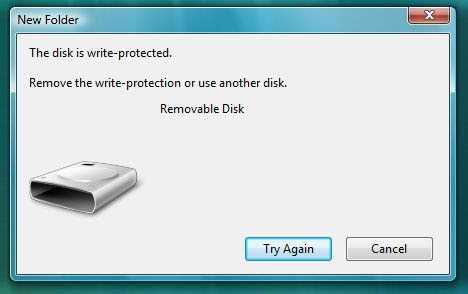
Практика показывает, что владельцы проблемных USB-накопителей при появлении такого сообщения обычно теряют возможность:
Доступ к информации о СМИ;
Запись и удаление данных на носителе;
Отформатируйте носитель.
Что можно сделать в этих случаях?
Шаг 1: Проверьте механический переключатель защиты от записи.
Защита от записи в виде незаметного переключателя сбоку корпуса есть практически у всех карт памяти SD, которые определяются виндой как съемные накопители.

Вытащите устройство из компьютера и проверьте положение переключателя. Если он находится в положении разрешения записи или на устройстве нет переключателя защиты от записи, перейдите к следующим шагам.
Шаг 2. Проверьте реестр.
В некоторых случаях причиной сбоя записи может быть изменение/повреждение настроек реестра.
Откройте regedit.exe и перейдите в раздел
HKEY_LOCAL_MACHINE\System\CurrentControlSet\Services\USBSTOR
Дважды щелкните параметр на правой панели. Начать . Параметр запуска установлен по умолчанию. 3 (вход разрешен):
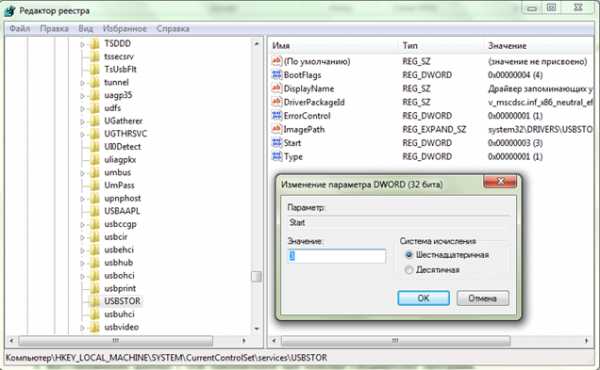
Если после этого шага проблема не устранена, перейдите к шагу 3.
Шаг 3: Отформатируйте USB-накопитель.
Существует несколько способов форматирования дисков, например, в знакомом большинству пользователей графическом интерфейсе.
Из контекстного меню Проводник Windows:

Из оснастки Windows «Управление дисками»:
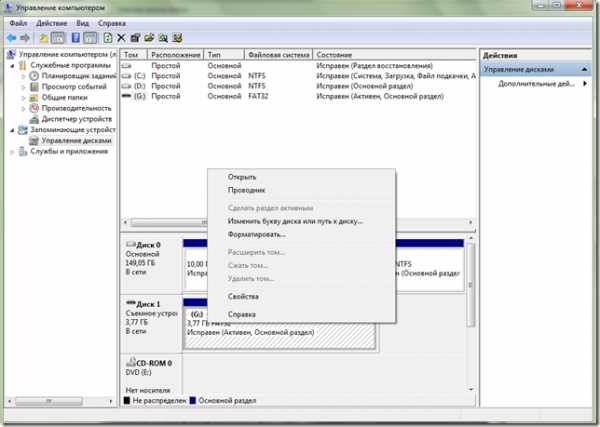
По разным причинам мы можем столкнуться с невозможностью форматирования диска указанными выше способами.В этом случае остается обратиться к опциям через консоль командной строки.
Для этого советую запустить систему в безопасном режиме (выбор режимов запуска Windows осуществляется нажатием F8 в начале загрузки системы). Затем откройте командную строку (cmd.exe) от имени администратора.
Введите команду:
ФОРМАТ G:/q/fs:fat32
где G: - буква, присвоенная системой USB-накопителю (флешке), /q - опция быстрого форматирования и /fs:fat32 - параметр указанной файловой системы.

В общем, параметр типа файловой системы при форматировании флешки необязателен, так как команда FORMAT по умолчанию форматирует накопитель в ту ФС, которая была изначально определена для накопителя. Когда речь идет о форматировании внешних USB-накопителей, которые будут использоваться для установки операционной системы или для хранения больших объемов данных, то в этих случаях необходимо использовать параметр. /fs:ntfs Потому что файловая система NTFS позволяет работать с файлами размером более 4 ГБ.Полный список параметров команды форматирования (ключей) находится в командной строке format help .
Шаг 4: Восстановите данные с USB-накопителей с помощью специальных программ.
Успешное форматирование флешки позволяет продолжить операцию восстановления данных. Многие производители USB-накопителей предлагают собственные инструменты для решения проблем с устройством (форматирование, разблокировка, восстановление данных), например Kingston DataTraveler.Но можно воспользоваться универсальным средством: HP USB Disk Storage Format, R..saver, PhotoRec (хорошо восстановить фото). Кроме того, попробуйте использовать эти инструменты восстановления данных. Они успешно возвращают данные даже после форматирования и последующей перезаписи диска, но могут помочь только в том случае, если файловая система не повреждена.
В заключение также рекомендую вам заглянуть на еще один полезный сайт, полностью посвященный решению различных проблем с USB-накопителями.Если вы используете другие инструменты для устранения неполадок с USB-накопителями, поделитесь своими впечатлениями в комментариях.
Приятного использования!
Вчера помогал другу удалить дополнительную информацию с компа, дело доходило до съемных носителей, в частности карты памяти и флешки. И столкнулся с ситуацией, когда пытаюсь удалить файлы с microSD на смартфон, карта microSD не отформатирована, выдает ошибку: "Диск защищен от записи". В статье я опишу, как я прибегал к решению проблемы, возможно, кому-то из вас они помогут.
Как я разблокировал карту памяти
Управление дисками
С помощью горячих клавиш Win+R отрываем "Выполнить" и вводим команду diskmgmt.msc. В списке томов найдите подключенное внешнее запоминающее устройство и нажмите ПКМ. А затем, как показано на скриншоте ниже, и во всплывающем контекстном меню выберите «Формат».
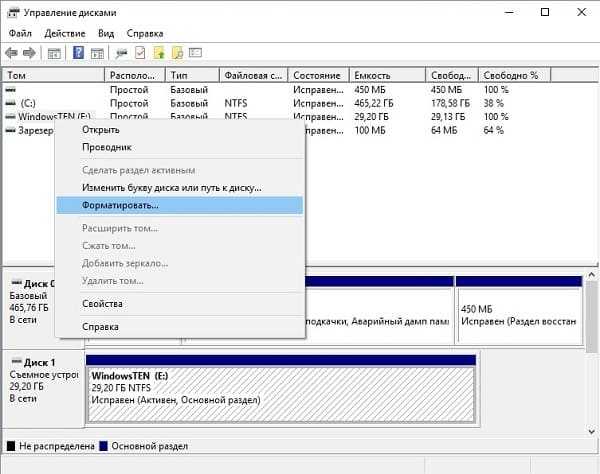
Используйте diskpart для форматирования SD карты
В поиске «Пуск» набираем cmd.exe эта команда откроет командную строку. Запускаем «diskpart» (без кавычек). С помощью клавиатуры введите список дисков.
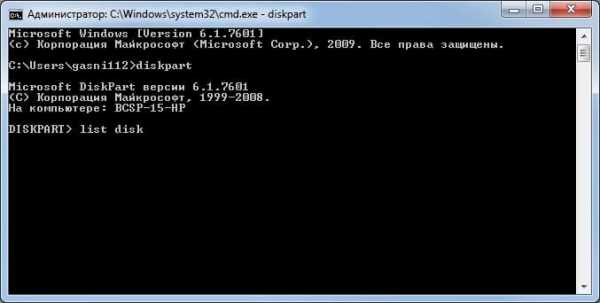
Наш SD находится в таблице, узнаем его по размеру.
Теперь используйте чистый.

Данные будут удалены на короткое время.
Затем создайте раздел, введите первичный раздел создания, затем выберите раздел, чтобы выбрать и активировать его, - при выполнении активации.Подводя итог, используем формат fs=ntfs, -full или формат fs=NTFS QUICK, - быстрое форматирование microSD.
Здесь хотелось бы отметить - прием самый лучший!
Командная строка
В моем случае работа производилась в безопасном режиме Windows 10, но полагаю, что описанная ниже версия будет актуальна и позже.
Открываем командную строку, найти можно открыв "Пуск", где вводим - формат e:
Где "Е", соответственно буква тома.
Что делать, если карта microSD защищена от записи
Изменить свойства диска
Зайти в "Мой компьютер", ПКМ нажать на иконку неотформатированной карты microSD, зайти в "Свойства". Нас интересует вкладка «Доступ», в которой нужно перейти в раздел «Дополнительные настройки».
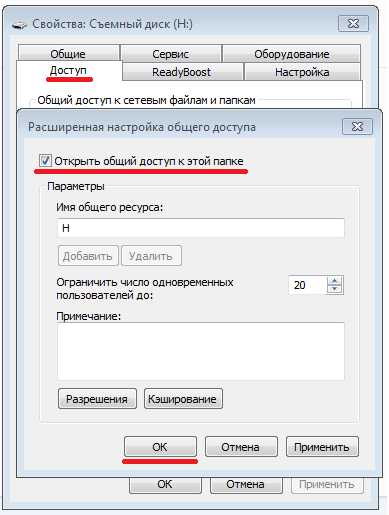
В открывшемся окне установите флажок «Открыть общий доступ» и сохраните изменения. Потом стандартное форматирование.
Снять защиту можно в Редакторе реестра Windows
С помощью горячих кнопок+Win+R можно создать себе те, с которыми будет удобнее работать и войти в regedit.В ветке
В WriteProtect меняем значение с 1 на 0.
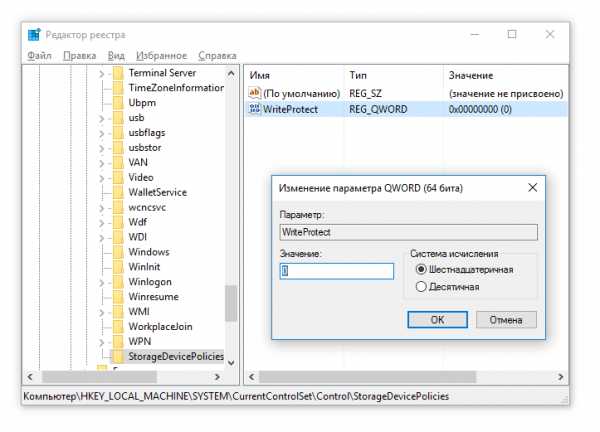
Если его нет, то нужно создать параметр DWORD (32-бит) если операционная система 32-бит или DWORD (64-бит) бит), нажав на пустое место в правой части экрана.

Изменить файловую систему
Если вы не можете копировать файлы с MicroSD размером более 4 ГБ, это может быть ограничение файловой системы - замените FAT 32 на файловую систему NTFS.

После таких манипуляций все должно быть хорошо.
Утилита Diskmgmt.msc
Это действие подходит и для флешек.
Запустите приложение.
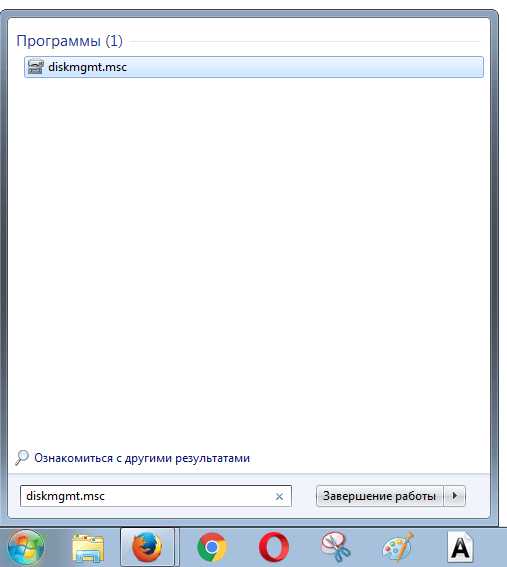
В окне например ищем нашу флешку.
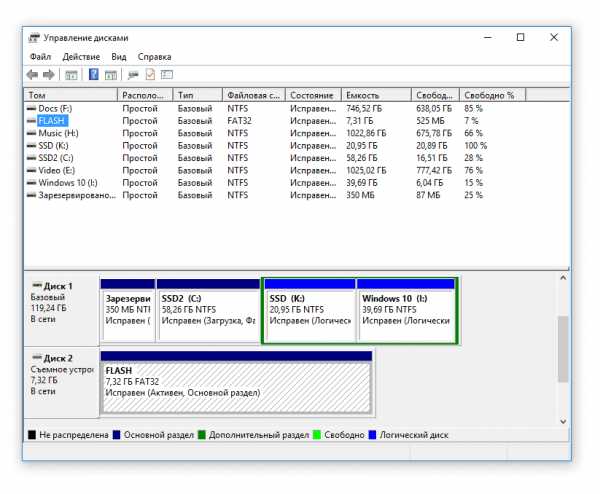
Выполняем действия мышкой.
Как снять защиту от записи с помощью редактора политик
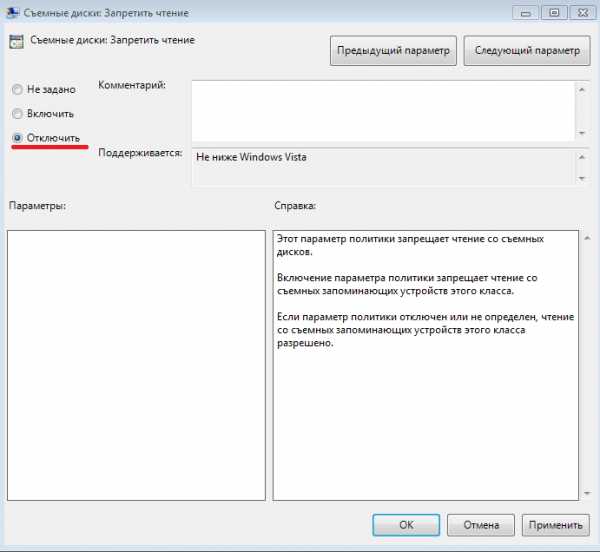
Что делать, если ни один из вариантов не подходит
Написать "Неотформатированная карта microSD, диск защищен от записи" 8 комментариев
Спасибо за совет, но у меня следующая похожая проблема. Флэш-памяти в NTFS 64 Гб. Переношу иофацию (фильмы, музыку, фото и т.д.) с одного компьютера (с ОС Win XP Pro) на другой компьютер (с ОС Win 7) - и почти всегда флешка становится нечитаемой, некорректной - с сообщением - удалить запись. Исправить это можно только форматированием флешки, но тогда вся информация на флешке пропадет.Один компьютер от другого находится более чем в 50 км, через Интернет информацию отправить нельзя. После недавнего форматирования флешка работает нормально. Кстати, заметил, что делает это только при переносе информации с Win XP Pro на Win 7, а не по очереди.
Добрый вечер! Как все выглядит! Для Linux отформатируйте флешку командой: sudo mkfs.vfat -F32 -I -v /dev/sdb, а для FreeBSD аналогичной командой: sudo newfs_msdos -F32 /dev/da0.
Полдня возился с этой проблемой и все эти советы не работают.Начал искать фирменную утилиту для контроллера памяти и самой памяти, и продолжил с ее помощью находить и форматировать.Использовал ChipGenius v4.00.0807 для определения данных на флешке (только видел, другие подобные утилиты не смотрите флешку). На восстановление ушло 1 час 15 минут, можно подождать, флешка полностью жива.
Оставить комментарий
Стоит прочитать:
.